DCR-DVD106E/DVD108E/ DVD109E/DVD306E/DVD308E/ DVD608E/DVD708E
|
|
|
- Agata Brzozowska
- 8 lat temu
- Przeglądów:
Transkrypt
1 (1) Digital Video Camera Recorder Instrukcja obsługi Návod k použití CZ /CZ DCR-DVD106E/DVD108E/ DVD109E/DVD306E/DVD308E/ DVD608E/DVD708E Dodatkowe informacje o tym produkcie i odpowiedzi na najczęściej zadawane pytania są na naszej internetowej stronie Obsługi Klienta. Další informace o produktu a odpovědi na často kladené dotazy naleznete na našich internetových stránkách zákaznické podpory. Wydrukowano na papierze wyprodukowanym w co najmniej 70% z makulatury. Vytištěno na papíru, který je recyklován ze 70% nebo více. Printed in China 2007 Sony Corporation
2 Przed użyciem kamery wideo należy przeczytać poniższe informacje Przed rozpoczęciem eksploatacji urządzenia należy dokładnie zapoznać się z treścią niniejszej instrukcji oraz pozostawić ją do wykorzystania w przyszłości. OSTRZEŻENIE Aby zmniejszyć ryzyko pożaru lub porażenia prądem, nie wystawiać urządzenia na deszcz i chronić je przed wilgocią. OSTRZEŻENIE Należy używać akumulatora określonego typu. Użycie innego akumulatora może grozić pożarem lub obrażeniami. Dotyczy klientów z Europy Oddziaływanie pól elektromagnetycznych o pewnych częstotliwościach może zakłócać obraz i dźwięk nagrywany przez tę kamerę cyfrową. Ten produkt został przetestowany i uznany za spełniający wymagania dyrektywy EMC dotyczące korzystania z przewodów połączeniowych o długości poniżej 3 metrów. UWAGA Jeśli działanie ładunków elektrostatycznych lub pól elektromagnetycznych spowoduje przerwanie przesyłania danych, należy uruchomić ponownie aplikację lub odłączyć, a następnie ponownie podłączyć kabel komunikacyjny (USB itp.). Pozbycie się zużytego sprzętu (stosowane w krajach Unii Europejskiej i w pozostałych krajach europejskich stosujących własne systemy zbiórki) Ten symbol na produkcie lub jego opakowaniu oznacza, że produkt nie może być traktowany jako odpad komunalny, lecz powinno się go dostarczyć do odpowiedniego punktu zbiórki sprzętu elektrycznego i elektronicznego, w celu recyklingu. Odpowiednie zadysponowanie zużytego produktu zapobiega potencjalnym negatywnym wpływom na środowisko oraz zdrowie ludzi, jakie mogłyby wystąpić w przypadku niewłaściwego zagospodarowania odpadów. Recykling materiałów pomoże w ochronie środowiska naturalnego. W celu uzyskania bardziej szczegółowych informacji na temat recyklingu tego produktu, należy skontaktować się z lokalną jednostką samorządu terytorialnego, ze służbami zagospodarowywania odpadów lub ze sklepem, w którym zakupiony został ten produkt. Dostępne akcesoria: pilot (DCR-DVD306E/ DVD308E/DVD708E) Informacje dotyczące użytkowania Kamera jest dostarczana z dwoma rodzajami instrukcji obsługi. Instrukcja obsługi (niniejsza instrukcja) Przewodnik po operacjach podstawowych dotyczy używania kamery podłączonej do komputera (zapisana na dostarczonej płycie CD- ROM) 2
3 Typy płyt, których można używać w kamerze W kamerze można używać tylko poniższych płyt. DVD-RW o średnicy 8 cm DVD+RW o średnicy 8 cm DVD-R o średnicy 8 cm DVD+R DL o średnicy 8 cm Należy używać płyt z oznaczeniami wymienionymi poniżej. Szczegółowe informacje znajdują się na str. 11. W celu zapewnienia niezawodności i trwałości przy wielokrotnym nagrywaniu/odtwarzaniu zalecane jest używanie w kamerze płyt firmy Sony lub płyt z oznaczeniem *(for VIDEO CAMERA). b Uwaga Używanie płyt innych niż wymienione powyżej może powodować niezadowalającą jakość nagrywania/odtwarzania lub uniemożliwiać wyjęcie płyty z kamery. * W zależności od miejsca zakupu płyta może mieć oznaczenie. Typy kart Memory Stick, których można używać w kamerze W kamerze można używać kart Memory Stick Duo z oznaczeniem lub (str. 108). Memory Stick Duo (Ten rozmiar może być używany w kamerze). Nie można używać kart pamięci innego typu niż Memory Stick Duo. Kart Memory Stick PRO i Memory Stick PRO Duo można używać tylko w urządzeniach zgodnych ze standardem Memory Stick PRO. Na karcie Memory Stick Duo ani na adapterze karty Memory Stick Duo nie należy przyklejać etykiet itp. W przypadku korzystania z karty Memory Stick Duo w urządzeniach zgodnych ze standardem Memory Stick Kartę Memory Stick Duo należy włożyć do adaptera karty Memory Stick Duo. Adapter karty Memory Stick Duo Korzystanie z kamery Nie należy chwytać kamery za poniższe elementy. Wizjer Ekran LCD Memory Stick (Karty nie można używać w kamerze). Bateria Ciąg dalszy, 3
4 Przed użyciem kamery wideo należy przeczytać poniższe informacje (ciąg dalszy) Kamera nie jest pyłoszczelna, kroploszczelna ani wodoszczelna. Patrz Informacje o obsłudze kamery (str. 112). Aby uniknąć uszkodzenia płyt lub utraty zarejestrowanych obrazów, nie należy wykonywać następujących czynności, gdy świecą odpowiednie lampki przełącznika POWER (str. 23) lub lampki dostępu (str. 26, 28): wyjmować akumulatora ani odłączać zasilacza sieciowego od kamery, narażać kamery na działanie wstrząsów mechanicznych ani wibracji. Gdy kamera jest podłączona do innego urządzenia za pomocą kabla USB, należy się upewnić, że wtyk złącza został włożony w prawidłowym kierunku. Wciskanie wtyku na siłę do gniazda spowoduje uszkodzenie gniazda i może skończyć się uszkodzeniem kamery. Informacje o opcjach menu, panelu LCD, wizjerze i obiektywie Wyszarzone opcje menu nie są dostępne w bieżących warunkach nagrywania lub odtwarzania. Ekran LCD i wizjer zostały wykonane przy użyciu wyjątkowo precyzyjnej technologii, dzięki czemu w rzeczywistym użyciu jest ponad 99,99% pikseli. Na ekranie LCD lub w wizjerze mogą jednak pojawić się czasami małe czarne lub jasne punkty (białe, czerwone, niebieskie lub zielone). Punkty te są normalnym zjawiskiem wynikającym z procesu produkcyjnego i nie mają żadnego wpływu na jakość nagrywanego obrazu. Czarny punkt Biały, czerwony, niebieski lub zielony punkt Narażenie ekranu LCD, wizjera lub obiektywu na długotrwałe bezpośrednie działanie promieni słonecznych może spowodować ich uszkodzenie. Nie wolno kierować obiektywu kamery bezpośrednio w stronę słońca. Może to spowodować jej uszkodzenie. Słońce można filmować wyłącznie w warunkach słabego oświetlenia, na przykład o zmierzchu. Informacje o nagrywaniu Przed rozpoczęciem nagrywania należy sprawdzić działanie tej funkcji, aby upewnić się, że obraz i dźwięk zostaną nagrane bez problemów. Obrazów nagranych na płycie DVD-R/DVD+R DL nie można usunąć. Do nagrania próbnego należy użyć płyty DVD-RW/ DVD+RW (str. 11). Nie można uzyskać rekompensaty za utracone nagranie, nawet jeśli nagrywanie lub odtwarzanie nie jest możliwe z powodu uszkodzenia kamery, nośnika itp. Telewizyjne systemy kodowania kolorów różnią się w zależności od kraju/regionu. Odtwarzanie nagrań z kamery możliwe jest na ekranie telewizora pracującego w systemie PAL. 4
5 Programy telewizyjne, filmy, taśmy wideo i inne materiały mogą być chronione prawami autorskimi. Nieautoryzowane nagrywanie takich materiałów może być niezgodne z prawem autorskim. Informacje o ustawianiu języka Czynności operacyjne zostały zilustrowane informacjami wyświetlanymi na ekranie w lokalnym języku. Przed rozpoczęciem korzystania z kamery należy w razie potrzeby zmienić język napisów na ekranie (str. 24). MTF= Modulation Transfer Function. Wartość liczbowa oznacza ilość światła, jaka dociera od filmowanego obiektu do obiektywu. Informacje o oznaczeniach używanych w niniejszym podręczniku Dostępne operacje zależą od używanej płyty. Poniższe oznaczenia wskazują, jakiego typu płyt można używać do wykonania określonej operacji. Informacje o niniejszej instrukcji obsługi Obrazy oraz wskaźniki na ekranach LCD i w wizjerze przedstawione w tym podręczniku zostały sfotografowane za pomocą aparatu cyfrowego i mogą wyglądać inaczej niż w rzeczywistości. Konstrukcja oraz dane techniczne nośników nagrywania, a także inne akcesoria mogą ulec zmianie bez powiadomienia. Ilustracje używane w niniejszym podręczniku dotyczą modelu DCR- DVD308E. Termin płyta w niniejszej instrukcji obsługi odnosi się do płyt DVD o średnicy 8 cm. Informacje o obiektywie Carl Zeiss Kamera jest wyposażona w obiektyw Carl Zeiss, zaprojektowany wspólnie przez niemiecką firmę Carl Zeiss oraz firmę Sony Corporation, który zapewnia doskonałą jakość rejestrowanego obrazu. Zastosowano w nim system pomiarowy MTF przeznaczony dla kamer wideo, a ponadto cechuje się on jakością typową dla obiektywów firmy Carl Zeiss. 5
6 Spis treści 6 Przed użyciem kamery wideo należy przeczytać poniższe informacje... 2 Przykładowe obiekty i rozwiązania... 8 Korzystanie z kamery Do czego można użyć kamery... 9 Wybieranie płyty Używanie kamery HOME i OPTION zalety dwóch typów menu Wstęp Etap 1: Sprawdzanie dostarczonego wyposażenia Etap 2: Ładowanie akumulatora Etap 3: Włączanie zasilania oraz ustawianie daty i godziny Zmiana ustawień języka Etap 4: Przygotowanie do nagrywania Etap 5: Wkładanie płyty lub karty Memory Stick Duo Nagrywanie/odtwarzanie Łatwe nagrywanie i odtwarzanie (tryb Easy Handycam) Nagrywanie Zbliżenie Nagrywanie bardziej realistycznego dźwięku przestrzennego (nagrywanie dźwięku 5.1-kanałowego) (DCR- DVD109E/DVD306E/DVD308E/ DVD708E) Nagrywanie w ciemnościach (NightShot plus) Regulacja ekspozycji w przypadku filmowania obiektów pod światło Nagrywanie w trybie lustra Wybieranie współczynnika proporcji obrazu (16:9 lub 4:3) (DCR-DVD306E/ DVD308E/DVD708E) Odtwarzanie Korzystanie z funkcji zbliżenia w trakcie odtwarzania Odtwarzanie serii obrazów nieruchomych (pokaz slajdów) Odtwarzanie obrazu na ekranie telewizora Zapewnianie zgodności płyty w celu odtwarzania za pomocą innych urządzeń lub stacji dysków DVD (finalizacja) Edytowanie Kategoria (INNE) Usuwanie obrazów Dzielenie obrazu Tworzenie listy odtwarzania Kopiowanie na magnetowid (VCR) lub nagrywarkę DVD/HDD Drukowanie nagranych obrazów (drukarka zgodna ze standardem PictBridge) Korzystanie z nośników nagrywania Kategoria (ZARZ.PŁYTĄ/PAM.) Odtwarzanie płyty za pomocą innych urządzeń Wybór właściwej płyty (OPIS WYB.PŁYTY) Usuwanie wszystkich scen z płyty (formatowanie) Nagrywanie dodatkowych scen po sfinalizowaniu... 61
7 Dostosowywanie ustawień kamery Ustawienia dostępne w kategorii (USTAWIENIA) na ekranie HOME MENU...63 Korzystanie z ekranu HOME MENU Lista elementów w kategorii (USTAWIENIA) UST.FILMU KAM (Elementy związane z nagrywaniem filmów) UST.ZDJĘCIA KAM (Elementy związane z zapisywaniem obrazów nieruchomych) WYŚW.UST.OBR (Elementy związane z wyświetlaniem) UST.DŹW./WYŚW (Elementy związane z ustawieniami sygnałów dźwiękowych i ekranu) UST.WYJŚCIA...72 (Elementy związane z podłączaniem innych urządzeń) UST.ZEG./ JĘZ (Elementy związane z ustawieniami zegara i języka) UST.OGÓLNE...74 (Inne elementy ustawień) Uaktywnianie funkcji na ekranie OPTION MENU...75 Korzystanie z ekranu OPTION MENU Elementy w OPTION MENU związane z nagrywaniem Elementy w OPTION MENU związane z wyświetlaniem Funkcje dostępne w OPTION MENU...77 Korzystanie z komputera Czynności możliwe do wykonania za pomocą komputera z systemem Windows...84 Instalowanie podręcznika Przewodnik po operacjach podstawowych i oprogramowania 86 Wyświetlanie podręcznika Przewodnik po operacjach podstawowych...89 Korzystanie z komputera Macintosh...89 Rozwiązywanie problemów Rozwiązywanie problemów...91 Wskaźniki i komunikaty ostrzegawcze Informacje dodatkowe Używanie kamery za granicą Konserwacja i środki ostrożności Dane techniczne Podręczny skorowidz Identyfikacja części i regulatorów Wskaźniki wyświetlane podczas nagrywania/odtwarzania Słownik Indeks
8 Przykładowe obiekty i rozwiązania Filmowanie Kwiaty w zbliżeniu BPORTRET...80 BOSTROŚĆ...77 BTELE MAKRO...78 Ustawienie ostrości na psie z lewej strony ekranu BOSTROŚĆ...77 BOSTROŚĆ PKT...78 Dobre ujęcia ludzi na stoku narciarskim lub na plaży BBACK LIGHT...36 BAŻA...80 BŚNIEG...80 Dziecko na scenie oświetlone reflektorami BLAMPA Sztuczne ognie w całej okazałości BFAJERWERKI BOSTROŚĆ Śpiące dziecko w przyćmionym świetle BNightShot plus BCOLOR SLOW SHTR Sprawdzenie swojego uderzenia w golfie BSPORT
9 Korzystanie z kamery Do czego można użyć kamery Kamera nagrywa dane obrazu na płytach DVD* o średnicy 8 cm. Są one wygodniejsze od kasety wideo i znacznie bardziej uniwersalne. Proste nagrywanie pięknych ujęć Nie potrzeba przewijać, aby rozpocząć nagrywanie (str. 29, 33) Nagrane obrazy są zapisywane na wolnej przestrzeni płyty i dlatego nie ma ryzyka przypadkowego zastąpienia wartościowych nagrań innymi. Ponieważ nie ma konieczności przewijania przed nagrywaniem, filmowanie można rozpocząć w dowolnym momencie. Korzystanie z kamery b Uwagi Obrazy nieruchome można zapisywać tylko na karcie Memory Stick Duo. Szybkie znajdowanie scen przy użyciu ekranu VISUAL INDEX (str. 30, 38). Ekran VISUAL INDEX umożliwia błyskawiczne sprawdzenie nagrań. Wystarczy dotknąć scenę, którą chcesz obejrzeć. Płyta nie zużywa się, niezależnie od tego, jak często są odtwarzane sceny. Wyjątkowe chwile nagrane na płytę mogą na niej pozostać na długi czas. Nagrywanie w formacie obrazu panoramicznego i dźwięku 5.1-kanałowego (str. 35, 37) Na panoramicznym ekranie LCD pokazującym ten sam kąt widzenia 16:9, co telewizor panoramiczny, można nagrać wysokiej jakości obrazy panoramiczne. Bezpośrednio na płyty można także nagrywać realistyczny dźwięk 5.1-kanałowy. b Uwagi Niektóre modele mogą nie obsługiwać nagrywania panoramicznego z dźwiękiem 5.1-kanałowym. *Płyta DVD (Digital Versatile Disc) to dysk optyczny o dużej pojemności. Ciąg dalszy, 9
10 Do czego można użyć kamery (ciąg dalszy) Nagraną płytę można odtwarzać na różnych urządzeniach. Odtwarzanie na urządzeniu DVD lub w stacji dysków DVD (str. 43) Nagrane i sfinalizowane płyty** można odtwarzać na domowym urządzeniu DVD, nagrywarce DVD lub w stacji dysków DVD komputera obsługującej płyty o średnicy 8 cm. Podczas finalizacji płyty można utworzyć menu DVD umożliwiające szybki dostęp do wybranych scen. Odtwarzanie przy użyciu telewizora panoramicznego i kina domowego (str. 41) Obrazy nagrane w trybie pełnoekranowym można odtwarzać w telewizorze panoramicznym z zachowaniem wszystkich efektów panoramicznych. Dyski są nagrywane z dźwiękiem 5.1-kanałowym w celu zapewnienia pełnego zakresu efektów dźwiękowych również w kinie domowym. b Uwagi Niektóre modele mogą nie obsługiwać nagrywania panoramicznego z dźwiękiem 5.1-kanałowym. Podłączanie kamery do komputera Przesyłanie obrazu z dużą prędkością (str. 85) Dane obrazu można szybko przesyłać do komputera bez konieczności odtwarzania. Komputery z łączem Hi-Speed USB (USB 2.0) umożliwiają jeszcze szybsze przesyłanie obrazu. Używanie dostarczonego oprogramowania do edytowania i kopiowania (str. 84) Picture Motion Browser, oprogramowanie dostarczone razem z kamerą, umożliwia edytowanie filmów lub obrazów nieruchomych zapisanych na komputerze w celu utworzenia własnej płyty DVD. Kopiowanie płyt jest teraz niezwykle łatwe i umożliwia dzielenie się wyjątkowymi chwilami z rodziną i przyjaciółmi. 10 ** Finalizacja: proces umożliwiający odtwarzanie nagranych płyt DVD na innych urządzeniach DVD (str. 43).
11 Wybieranie płyty Kamera jest zgodna z następującymi płytami o średnicy 8 cm: DVD-RW, DVD+RW, DVD-R oraz DVD+R DL. Kamera nie obsługuje płyt o średnicy 12 cm. Czas nagrywania Oczekiwany czas nagrywania na jednej stronie płyty. Czas nagrywania zależy od typu płyty i trybu nagrywania. Przybliżony czas nagrywania ( ) : minimalny czas nagrywania Tryb nagrywania 9M (HQ) (wysoka jakość) 20 (18) 35 (32) 6M (SP) (standardowa jakość) 3M (LP) (długie odtwarzanie) 30 (18) 55 (32) 60 (44) 110 (80) Korzystanie z kamery z Porady Liczby w tabeli, takie jak 9M i 6M, pokazują średnią szybkość transmisji bitów. M oznacza Mb/s. Jeśli są używane płyty dwustronne, można nagrywać na obu stronach płyty (str. 107). Kamera używa formatu VBR (ang. Variable Bit Rate - zmienna przepływność bitów) do automatycznego dostosowania jakości obrazu do nagrywanej sceny. Ta technologia powoduje wahania czasu nagrywania płyty. Filmy zawierające szybko przesuwające się oraz złożone obrazy są nagrywane z większą szybkością transmisji bitów, co skraca całkowity czas nagrywania. Format nagrywania dla płyt DVD-RW Podczas używania płyty DVD-RW można wybrać format nagrywania dla trybu VIDEO lub trybu VR. W tym podręczniku tryb VIDEO jest oznaczony jako, a tryb VR jako. Format nagrywania zgodny z większością urządzeń DVD, szczególnie po finalizacji. W trybie VIDEO można usunąć tylko najnowszy obraz. Format nagrywania umożliwiający edytowanie za pomocą kamery (usuwanie i zmienianie kolejności obrazów). Sfinalizowaną płytę można odtwarzać w urządzeniach DVD obsługujących tryb VR. Tryb VIDEO oraz tryb VR Słownik (str. 129) Ciąg dalszy, 11
12 Wybieranie płyty (ciąg dalszy) Funkcje formatu płyty Typy i symbole płyt Liczby dodane w nawiasach ( ) wskazują numery stron. DVD-RW DVD+RW DVD-R DVD+R DL Symbole używane w niniejszym podręczniku Filmy w formacie 16:9 (panoramiczne) i 4:3 można nagrywać na tej samej płycie (37) z z z z Usuwanie najnowszego nagrania (48) z z z Usuwanie lub edytowanie nagrań w kamerze (47) Wielokrotne użycie płyty przez formatowanie, nawet jeśli płyta zostanie zapełniona* 2 (59) Finalizacja wymagana do odtwarzania na innych urządzeniach (43) Tworzenie menu płyty DVD podczas finalizacji płyty (46) z z z z * 1 Sprawdź w instrukcji obsługi urządzenia DVD, czy obsługuje ono tryb VR płyty DVD-RW. * 2 Formatowanie usuwa wszystkie nagrania i przywraca nagrany nośnik do pierwotnego pustego stanu (str. 59). Nawet nową płytę należy sformatować przy użyciu kamery (str. 26). * 3 Finalizacja jest wymagana, aby można było odtworzyć płytę w stacji dysków DVD na komputerze. Płyta DVD+RW, która nie została poddana procesowi finalizacji, może spowodować nieprawidłowe działanie komputera. z *1 z* 1 *1 * 3 z z z z z z Dłuższe nagrania na jednej stronie płyty z 12
13 Używanie kamery 1Przygotowanie (Zobacz strony od 18 do 28). Wybierz płytę najlepiej odpowiadającą potrzebom. Czy chcesz usuwać lub edytować obrazy w kamerze? Tak Nie Czy chcesz usuwać obrazy i ponownie użyć płyty? Tak Nie Korzystanie z kamery Długie nagrywanie * Wybierz format nagrywania i format płyty w kamerze (str. 26). z Porady Można wybrać płytę z przewodnika [OPIS WYB.PŁYTY] (str. 59). 2Nagrywanie, odtwarzanie, edytowanie (Zobacz strony 33, 38 oraz 47). Sposoby użycia kamery zależą od rodzaju płyty (str. 12). 3Odtwarzanie w kamerze (Zobacz strony 30 oraz 38) Płytę można również odtwarzać w telewizorze przez podłączenie do niego kamery (str. 41). Ciąg dalszy na następnej stronie Ciąg dalszy, 13
14 Używanie kamery (ciąg dalszy) 4Odtwarzanie w innym urządzeniu DVD (Zobacz strony 43 oraz 57). Aby nagraną kamerą płytę odtworzyć w innym urządzeniu DVD, trzeba najpierw ją poddać finalizacji. Finalizuj Urządzenie DVD/ nagrywarka DVD b Uwagi Im mniejsza jest pojemność płyty przeznaczona do nagrywania, tym więcej czasu zajmuje finalizacja płyty. Funkcje finalizacji płyt zależą od typu płyty. Finalizuj Finalizuj Finalizuj Tę płytę, podobnie jak płyty DVD będące w sprzedaży, można odtwarzać w większości urządzeń DVD po finalizacji. Stacja dysków DVD Nie można dodawać nagrań, nawet jeśli zostało wolne miejsce na płycie. Cofnięcie finalizacji umożliwia dodawanie nagrań (str. 61). Finalizuj Płytę można odtwarzać w urządzeniu zgodnym z trybem DVD-RW VR. Nagrania można dodawać bez cofania finalizacji. Płytę można odtwarzać bez cofania finalizacji. Finalizacja jest jednak wymagana w niektórych przypadkach. Szczegółowe informacje można znaleźć na stronie 43. Zgodność odtwarzania Zgodność odtwarzania z dowolnym urządzeniem DVD nie jest gwarantowana. Zapoznaj się z instrukcją obsługi dostarczoną wraz z urządzeniem DVD lub skonsultuj się ze sprzedawcą. 14
15 HOME i OPTION zalety dwóch typów menu Ekran HOME MENU początek pracy z kamerą INNE min USUŃ ED.LISTY ODTW. OCZEK. (HELP) Wyświetla opis elementu (str. 16) EDYC DRUKUJ Korzystanie z kamery Kategoria B Kategorie i elementy ekranu HOME MENU Kategoria (FILMOWANIE) Elementy Strona FILM* 34 ZDJĘCIE* 34 Kategoria (ZOBACZ OBRAZY) Elementy Strona VISUAL INDEX* 38 LISTA ODTW. 50 Kategoria (INNE) Elementy Strona USUŃ* 47 EDYC 49 ED.LISTY ODTW. 50 DRUKUJ 55 KOMPUTER 84 Kategoria PAM.) Kategoria (ZARZ.PŁYTĄ/ Elementy Strona FINALIZUJ* 43 OPIS WYB.PŁYTY 59 FORMAT* 59 FORMAT* 60 COF.FINALIZ. 61 INFO PŁYTY 57 (USTAWIENIA) Dostosowywanie kamery (str. 63). * Elementy te można także ustawić w trybie Easy Handycam (str. 29). Informacje dotyczące elementów dostępnych w kategorii (USTAWIENIA) można znaleźć na str. 64. Ciąg dalszy, 15
16 HOME i OPTION zalety dwóch typów menu (ciąg dalszy) Korzystanie z ekranu HOME MENU 1 Obróć przełącznik POWER, aby włączyć kamerę. 4 Dotknij elementu, którego chcesz użyć. Przykład: [EDYC] min USUŃ USUŃ PODZIEL EDYC 5 Kontynuuj działanie, wykonując wskazówki wyświetlane na ekranie. 2 Naciśnij przycisk (HOME) A (lub B). (HOME) B Ukrywanie ekranu HOME MENU Dotknij przycisku. Uzyskiwanie informacji o funkcjach poszczególnych elementów na ekranie HOME MENU - HELP 1 Naciśnij przycisk (HOME). Zostanie wyświetlony ekran HOME MENU. min OCZEK. (HOME) A FILM ZDJĘCIE FILMOWANIE 3 Dotknij kategorii, której chcesz użyć. Przykład: kategoria (INNE) 2 Dotknij przycisku (HELP). Dolna część przycisku (HELP) zmieni kolor na pomarańczowy. min OCZEK. min OCZEK. USUŃ EDYC FILM ZDJĘCIE ED.LISTY ODTW. DRUKUJ INNE FILMOWANIE 16
17 3 Dotknij elementu, na temat którego chcesz uzyskać informacje. min OCZEK. FILM FILM Nagrywa film. FILMOWANIE Włączyć? TAK Po dotknięciu elementu na ekranie zostanie wyświetlony jego opis. Aby zastosować opcję, dotknij przycisku [TAK], w przeciwnym razie dotknij przycisku [NIE]. NIE Korzystanie z kamery Wyłączanie funkcji HELP Dotknij ponownie przycisku (HELP) w kroku 2. Korzystanie z ekranu OPTION MENU Wystarczy dotknąć ekranu podczas nagrywania lub odtwarzania, aby wyświetlić dostępne w danym momencie funkcje. Wprowadzanie różnych ustawień stanie się łatwe. Więcej szczegółowych informacji można znaleźć na str. 75. (OPTION) 17
18 Wstęp Etap 1: Sprawdzanie dostarczonego wyposażenia Należy się upewnić, że razem z kamerą zostało dostarczone poniższe wyposażenie. Wartość w nawiasach oznacza liczbę dostarczonych elementów. Zasilacz sieciowy (1) (str. 19) Akumulator NP-FH40 (1) (str. 19) CD-ROM Handycam Application Software (1) (str. 84) Instrukcja obsługi (niniejszy podręcznik) (1) Przewód zasilający (1) (str. 19) Kabel połączeniowy A/V (1) (str. 41, 53) Kabel USB (1) (str. 55) Pilot bezprzewodowy (DCR-DVD306E/ DVD308E/DVD708E) (1) (str. 124) Okrągła bateria litowa jest już zainstalowana. 18
19 Etap 2: Ładowanie akumulatora 2 Przełącznik POWER 1 3 Osłona gniazda Bateria Wtyk prądu stałego Zasilacz sieciowy 4 Gniazdo DC IN 4 Lampka CHG (ładowanie) Przewód zasilający Do gniazdka sieci elektrycznej Wstęp Akumulator InfoLITHIUM (seria H) (str. 110) można naładować po zamocowaniu go na kamerze. Dopasuj znak v znajdujący się na wtyku prądu stałego do znaku v na kamerze. b Uwagi Można używać tylko akumulatora InfoLITHIUM serii H. 1 Obróć przełącznik POWER w kierunku wskazywanym strzałką do pozycji OFF (CHG) (ustawienie domyślne). 4 Podłącz przewód zasilający do zasilacza sieciowego i do gniazdka sieci elektrycznej. Zaświeci się lampka CHG (ładowanie) i rozpocznie się ładowanie. Lampka CHG (ładowanie) zgaśnie po całkowitym naładowaniu akumulatora. 2 Włóż akumulator, wsuwając go w kierunku wskazywanym strzałką, aż zatrzaśnie się we właściwym miejscu. 3 Podłącz zasilacz sieciowy do gniazda DC IN w kamerze. Otwórz osłonę gniazda i podłącz wtyk prądu stałego DC zasilacza sieciowego. 5 Odłącz zasilacz sieciowy od gniazda DC IN w kamerze. b Uwagi Zasilacz sieciowy należy odłączać od gniazda DC IN, trzymając kamerę oraz wtyk prądu stałego. Ciąg dalszy, 19
20 Etap 2: Ładowanie akumulatora (ciąg dalszy) Odłączanie akumulatora Obróć przełącznik POWER do pozycji OFF(CHG). Przesuń dźwigienkę zwalniającą BATT (akumulator) i wyjmij akumulator. Po chwili przez około 7 sekund będą wyświetlane przybliżony czas nagrywania oraz informacje o stanie akumulatora. Przytrzymanie przycisku DISP/BATT INFO umożliwia przedłużenie czasu wyświetlania informacji o stanie akumulatora do około 20 sekund. Czas pozostały do wyczerpania akumulatora (przybliżony) Dźwigienka zwalniająca BATT (akumulator) BATTERY INFO POZIOM AKUMULATORA 0% 50% 100% 20 b Uwagi Po wyjęciu akumulatora lub zasilacza sieciowego należy sprawdzić, czy lampa (Film)/ (Obraz nieruchomy) (str. 23) jest wyłączona. Przechowywanie akumulatora Jeśli akumulator nie będzie używany przez dłuższy czas, należy przedtem całkowicie go rozładować. Korzystanie z zewnętrznego źródła zasilania Należy ustanowić te same połączenia, jak przy ładowaniu akumulatora. W takim przypadku akumulator nie będzie rozładowywany. Sprawdzanie stanu naładowania akumulatora (informacje o akumulatorze) Należy ustawić przełącznik POWER w pozycji OFF (CHG), a następnie nacisnąć przycisk DISP/BATT INFO. Czas ładowania Przybliżony czas (w minutach) wymagany do całkowitego naładowania kompletnie rozładowanego akumulatora. Akumulator Czas ładowania NP-FH (w zestawie) NP-FH NP-FH NP-FH Czas nagrywania Przybliżony czas działania (w minutach) całkowicie naładowanego akumulatora. DCR-DVD106E/DVD108E/DVD608E Akumulator POZOST.CZAS NAGR. EKRAN LCD : WIZJER : 76min 85min Czas nagrywania (przybliżony) Czas nagrywania ciągłego Przeciętny czas nagrywania* NP-FH (w zestawie) NP-FH
21 Akumulator NP-FH NP-FH DCR-DVD109E Akumulator Czas nagrywania ciągłego Przeciętny czas nagrywania* NP-FH (w zestawie) NP-FH NP-FH NP-FH DCR-DVD306E/DVD308E/DVD708E Akumulator Czas nagrywania ciągłego Czas nagrywania ciągłego Przeciętny czas nagrywania* Przeciętny czas nagrywania* NP-FH (w zestawie) NP-FH NP-FH NP-FH b Uwagi Wszystkie wartości zostały zmierzone w trybie nagrywania [SP] w następujących warunkach: Góra: przy włączaniu podświetlenia ekranu LCD. Środek: przy wyłączaniu podświetlenia ekranu LCD (DCR-DVD306E/DVD308E/ DVD708E). Dół: czas nagrywania przy użyciu wizjera z zamkniętym panelem LCD. Czas odtwarzania Przybliżony czas działania (w minutach) całkowicie naładowanego akumulatora. DCR-DVD106E/DVD108E/DVD608E Akumulator DCR-DVD109E Otwarty panel LCD Zamknięty panel LCD NP-FH (w zestawie) NP-FH NP-FH NP-FH Akumulator Otwarty panel LCD Zamknięty panel LCD NP-FH (w zestawie) NP-FH NP-FH NP-FH Wstęp * Przeciętny czas nagrywania to czas przy wielokrotnym rozpoczynaniu/kończeniu nagrywania, włączaniu/wyłączaniu zasilania i korzystaniu z funkcji zbliżenia. Ciąg dalszy, 21
22 Etap 2: Ładowanie akumulatora (ciąg dalszy) DCR-DVD306E/DVD308E/DVD708E Akumulator Otwarty panel LCD* Zamknięty panel LCD NP-FH (w zestawie) NP-FH NP-FH NP-FH * Przy włączonym podświetleniu ekranu LCD. Akumulator Przed wymianą akumulatora należy przesunąć przełącznik POWER do pozycji OFF (CHG) i wyłączyć lampkę (Film)/ (Obraz nieruchomy) (str. 23). W następujących sytuacjach podczas ładowania miga lampka CHG (charge) lub Battery Info (str. 20) nie będą prawidłowo wyświetlane: Akumulator nie został zainstalowany prawidłowo. Akumulator jest uszkodzony. Akumulator jest zużyty (dotyczy tylko informacji o stanie akumulatora). Kamera nie będzie zasilana z akumulatora, jeśli do gniazda DC IN kamery jest podłączony zasilacz sieciowy, nawet jeśli przewód zasilający jest odłączony od gniazdka sieci zasilającej. Przy podłączaniu dodatkowej lampy jest zalecane używanie akumulatora NP-FH70/ NP-FH100 (DCR-DVD306E/DVD308E/ DVD708E). Nie zaleca się używania dla kamery akumulatora NP-FH30 umożliwiającego tylko krótki czas nagrywania i odtwarzania. Zasilacz sieciowy Zasilacz sieciowy należy podłączyć do łatwo dostępnego gniazda sieciowego. Jeśli w trakcie korzystania z zasilacza występują jakieś problemy, należy natychmiast wyłączyć zasilanie przez odłączenie wtyku od gniazda sieciowego. Nie należy używać zasilacza położonego w ciasnym miejscu, na przykład między ścianą a meblem. Nie wolno zwierać wtyku prądu stałego zasilacza sieciowego ani styków akumulatora żadnymi metalowymi przedmiotami. Może to spowodować nieprawidłowe funkcjonowanie urządzenia. Urządzenie pozostaje podłączone do źródła zasilania (do sieci elektrycznej), dopóki jest włączone do gniazda ściennego, nawet jeśli samo urządzenie zostało wyłączone. 22 Czas ładowania/nagrywania/odtwarzania Czas zmierzony podczas pracy kamery w temperaturze 25 C (zalecane temperatury: od 10 C do 30 C). W przypadku korzystania z kamery w niskich temperaturach czas nagrywania i odtwarzania będzie krótszy. W niektórych warunkach użytkowania kamery czas nagrywania lub odtwarzania będzie krótszy.
23 Etap 3: Włączanie zasilania oraz ustawianie daty i godziny Podczas pierwszego uruchomienia kamery należy ustawić datę i godzinę. Jeśli data ani godzina nie zostaną ustawione, po każdym włączeniu kamery lub zmianie położenia przełącznika POWER będzie wyświetlany ekran [USTAW ZEGAR]. Przełącznik POWER 3 Wybierz ustawienie [CZAS LETNI], a następnie dotknij przycisku [DALEJ]. 4 Ustaw [R] (rok) przy użyciu strzałek v/v. min 1 1 R M D Wstęp USTAW ZEGAR DALEJ 5 Wybierz [M] przy użyciu strzałek b/b, a następnie ustaw miesiąc przy użyciu strzałek v/v. 1 Naciskając zielony przycisk, obróć przełącznik POWER w kierunku wskazywanym strzałką do momentu zaświecenia się odpowiedniej lampki. (Film): aby nagrywać filmy (Obraz nieruchomy): aby zapisywać obrazy nieruchome Zostanie wyświetlony ekran [USTAW ZEGAR]. min USTAW STREFĘ Lizbona Londyn Berlin Paryż Helsinki 6 W ten sam sposób ustaw [D] (dzień), godzinę i minutę, a następnie dotknij przycisku [DALEJ]. 7 Sprawdź, czy zegar jest ustawiony prawidłowo, a następnie dotknij przycisku. Zegar zacznie działać. Istnieje możliwość ustawienia dowolnego roku aż do USTAW ZEGAR DALEJ 2 Wybierz odpowiedni obszar geograficzny przy użyciu przycisków v/v, a następnie dotknij przycisku [DALEJ]. Wyłączanie zasilania Przekręć przełącznik POWER do pozycji OFF (CHG). Ciąg dalszy, 23
24 Etap 3: Włączanie zasilania oraz ustawianie daty i godziny (ciąg dalszy) Zerowanie daty i godziny Wybierz opcje (HOME) t (USTAWIENIA) t [UST.ZEG./ JĘZ.] t [USTAW ZEGAR] i ustaw datę i godzinę. b Uwagi Jeśli kamera nie będzie używana przez około 3 miesiące, wbudowany akumulator ulegnie rozładowaniu, co spowoduje usunięcie z pamięci informacji o dacie i godzinie. W takim wypadku należy naładować akumulator, a następnie ustawić ponownie datę i godzinę (str. 116). Kamera jest gotowa do filmowania po upływie kilku sekund od włączenia. W tym czasie nie można używać kamery. W momencie zakupu kamera jest ustawiona w taki sposób, aby pozostawiona bez obsługi przez około 5 minut wyłączała się automatycznie w celu uniknięcia rozładowania akumulatora ([AUTO WYŁ.], str. 75). z Porady Informacje o dacie i godzinie nie są wyświetlane podczas nagrywania, są jednak automatycznie zapisywane na płycie i można je wyświetlać podczas odtwarzania (zobacz [KOD DANYCH] str. 69). Informacje na ten temat znajdują się na str. 106 w tabeli Różnice czasu na świecie. Jeśli przyciski panelu dotykowego nie działają prawidłowo, należy odpowiednio wyregulować ustawienia ekranu LCD ([KALIBRACJA], str. 113). Etap 4: Przygotowanie do nagrywania Otwieranie osłony obiektywu Przesuń przełącznik LENS COVER do pozycji OPEN. Po zakończeniu nagrywania ustaw przełącznik LENS COVER w pozycji CLOSE, aby zamknąć osłonę obiektywu. Panel LCD Otwórz panel LCD pod kątem 90 stopni do kamery (1), a następnie obróć go pod kątem zapewniającym najlepszą widoczność podczas nagrywania lub odtwarzania (2). 290 stopni (maks.) 190 stopni względem kamery Zmiana ustawień języka Ustawienia ekranu można zmienić w taki sposób, aby komunikaty były wyświetlane w określonym języku. Dotknij pozycje (HOME) t (USTAWIENIA)t[UST.ZEG./ JĘZ.]t[ UST.JĘZYKA], a następnie wybierz żądany język stopni (maks.) DISP/BATT INFO 24
25 Wyłączanie podświetlenia ekranu LCD w celu przedłużenia działania baterii (DCR-DVD306E/DVD308E/ DVD708E) Naciśnij i przytrzymaj kilka sekund przycisk DISP/BATT INFO, aż pojawi się symbol. To ustawienie jest przydatne, gdy kamera jest używana w jasnym oświetleniu lub w celu uniknięcia rozładowania akumulatora. Ustawienie nie ma wpływu na nagrywany obraz. Aby włączyć podświetlenie ekranu LCD, należy nacisnąć i przytrzymać kilka sekund przycisk DISP/BATT INFO do momentu zniknięcia symbolu. b Uwagi Należy uważać, aby przy otwieraniu lub regulowaniu panelu LCD nie nacisnąć przycisków na ramce ekranu LCD. z Porady Po otwarciu panelu LCD pod kątem 90 stopni do kamery, a następnie obróceniu go o 180 stopni w stronę obiektywu, można zamknąć panel LCD z ekranem LCD skierowanym na zewnątrz. Jest to wygodne podczas odtwarzania. Na ekranie HOME MENU dotknij pozycji (USTAWIENIA) t [UST.DŹW./ WYŚW.] t [JASNOŚĆ LCD] (str. 71), aby dostosować jasność ekranu LCD. Informacje są wyświetlane lub ukrywane (wyświetl y nie wyświetlaj) zawsze po naciśnięciu przycisku DISP BATT/INFO. Wizjer Aby ograniczyć zużycie energii akumulatora lub gdy obraz na ekranie LCD jest niskiej jakości, obrazy można obserwować w wizjerze. Wizjer Dźwignia regulacji soczewki wizjera Należy ją przesuwać do momentu uzyskania wyraźnego obrazu. z Porady Jasność podświetlenia wizjera można regulować, wybierając pozycje (USTAWIENIA) t [UST.DŹW./ WYŚW.] t [PODŚW.WIZJ.] na ekranie HOME MENU (str. 72). Wstęp 25
26 Etap 5: Wkładanie płyty lub karty Memory Stick Duo Płyta Do nagrywania jest wymagana nowa płyta DVD-RW, DVD+RW, DVD-R lub DVD+R DL (str. 11) o średnicy 8 cm. 3 Włóż płytę stroną nagrywania skierowaną do kamery, a następnie naciśnij środek płyty do momentu zatrzaśnięcia. b Uwagi Najpierw usuń z płyty kurz i odciski palców za pomocą miękkiej ściereczki (str. 108). 1 Sprawdź, czy kamera jest włączona. 2 Przesuń przełącznik pokrywy płyty OPEN w kierunku wskazywanym strzałką (OPEN B). Na ekranie LCD pojawi się napis [PRZYG.DO OTWARCIA]. Pokrywa płyty powoli, automatycznie się otworzy. Przełącznik pokrywy płyty OPEN Płytę jednostronną włóż stroną etykiety skierowaną na zewnątrz. 4 Zamknij pokrywę płyty. Na ekranie LCD pojawi się napis [DOSTĘP DO PŁYTY]. Rozpoznanie płyty może trochę potrwać. Soczewka lasera Po uchyleniu pokrywy płyty można ją szerzej otworzyć. Lampka ACCESS (płyta) x DVD-RW/DVD+RW Zostanie wyświetlony ekran z pytaniem, czy użytkownik będzie korzystać z funkcji [OPIS WYB.PŁYTY]. Użycie funkcji [OPIS WYB.PŁYTY] umożliwia sformatowanie płyty według następujących wskazówek na ekranie. Jeśli nie będzie używana, przejdź do etapu 5. x DVD-R/DVD+R DL Nagrywanie można rozpocząć od razu po zniknięciu z ekranu LCD napisu [DOSTĘP DO PŁYTY]. Nie trzeba przechodzić dalej po etapie 5. 26
27 5 Dotknij odpowiedniej opcji na ekranie. x DVD-RW Wybierz format nagrywania, [VIDEO] lub [VR] (str. 11), a następnie dotknij przycisku. x DVD+RW Zaznacz współczynnik proporcji filmu, [SZEROKI 16:9] lub [4:3], a następnie dotknij przycisku. 6 Dotknij przycisku [TAK]. 7 Dotknij przycisku po wyświetleniu napisu [Zakończono.]. Po zakończeniu formatowania można rozpocząć nagrywanie na płycie. z Porady Podczas używania płyt DVD-RW przy ustawionej funkcji Easy Handycam (str. 29) stałym ustawieniem formatu nagrywania jest tryb VIDEO. Wyjmowanie płyty 1 Wykonaj kroki 1 i 2, aby otworzyć pokrywę płyty. 2 Naciśnij uchwyt płyty znajdujący się na środku kieszeni płyty i wyjmij płytę, przytrzymując za krawędzie. b Uwagi Należy uważać, aby ręką bądź innymi przedmiotami nie przeszkadzać sobie przy otwieraniu lub zamykaniu pokrywy płyty itp. Należy zsunąć pasek w dół kamery, a następnie otworzyć lub zamknąć pokrywę płyty. Przytrzaśnięcie paska przy zamykaniu pokrywy płyty może spowodować nieprawidłowe działanie kamery. Nie należy dotykać płyty po stronie nagrywania lub soczewki lasera (str. 114). Podczas używania płyt dwustronnych należy starać się nie zostawiać na powierzchni odcisków palców. Zamknięcie pokrywy płyty na źle włożonej płycie może spowodować nieprawidłowe działanie kamery. Nie wolno odłączać źródeł zasilania podczas formatowania. Nie wolno powodować wstrząsów mechanicznych ani wibracji kamery: gdy lampka ACCESS się świeci, gdy lampka ACCESS miga, gdy na ekranie LCD jest wyświetlany napis [DOSTĘP DO PŁYTY] lub [PRZYG.DO OTWARCIA]. Wyjmowanie płyty może trochę potrwać w zależności od stanu płyty lub nagrywanych materiałów. Wyjmowanie płyty może potrwać do 10 minut, jeśli jest uszkodzona lub zabrudzona odciskami palców itp. W takim przypadku płyta może być uszkodzona. Wstęp Ciąg dalszy, 27
28 Etap 5: Wkładanie płyty lub karty Memory Stick Duo (ciąg dalszy) z Porady Płytę można wyjąć, gdy kamera jest podłączona do źródła zasilania, nawet jeśli jest wyłączona. Jednak proces rozpoznawania płyt (etap 4) nie jest uruchamiany. Informacje dotyczące usuwania wszystkich nagranych wcześniej obrazów z płyty DVD- RW/DVD+RW, a następnie ich ponownego użycia do nagrywania nowych obrazów, znajdują się w rozdziale Usuwanie wszystkich scen z płyty (formatowanie) na str. 59. Odpowiednią płytę można sprawdzić przy użyciu funkcji [OPIS WYB.PŁYTY] na ekranie HOME MENU (str. 59). Memory Stick Duo Można używać tylko karty Memory Stick Duo z oznaczeniem lub (str. 108). z Porady Liczba nagranych obrazów może być różna, w zależności od jakości obrazu lub jego wielkości. Szczegółowe informacje można znaleźć na str Otwórz panel LCD. 2 Włóż kartę Memory Stick Duo do gniazda karty Memory Stick Duo we właściwym kierunku do momentu zatrzaśnięcia. Aby wyjąć kartę Memory Stick Duo Naciśnij raz lekko kartę Memory Stick Duo i wysuń ją z gniazda. b Uwagi Lampka dostępu ( Memory Stick Duo ) Nie należy wysuwać karty Memory Stick Duo na siłę. Może to spowodować powstanie uszkodzeń. Kiedy lampka dostępu się świeci lub miga, kamera odczytuje/zapisuje dane. Nie należy potrząsać kamerą ani uderzać w nią, wyłączać zasilania, wyjmować karty Memory Stick Duo ani wyjmować akumulatora. W przeciwnym razie dane obrazów mogą zostać uszkodzone. Włożenie karty Memory Stick Duo do gniazda niewłaściwą stroną może spowodować uszkodzenie karty Memory Stick Duo, gniazda karty Memory Stick Duo lub danych obrazów. 28
29 Nagrywanie/odtwarzanie Łatwe nagrywanie i odtwarzanie (tryb Easy Handycam) Podczas pracy w trybie Easy Handycam prawie wszystkie ustawienia są określane automatycznie, co umożliwia nagrywanie i odtwarzanie bez wprowadzania szczegółowych ustawień. Zwiększa się także rozmiar czcionki ekranowej, co ułatwia czytanie napisów. Otwórz osłonę obiektywu (str. 24) R * DCR-DVD106E/DVD108E/DVD109E/DVD608E ** DCR-DVD306E/DVD308E/DVD708E Filmy 1 Obracaj przełącznik POWER A, aż zaświeci lampka (Film). Jeśli przełącznik POWER znajduje się w położeniu OFF (CHG), obróć go, naciskając jednocześnie zielony przycisk. Obrazy nieruchome 1 Obracaj przełącznik POWER A, aż zaświeci lampka (Obraz nieruchomy). Nagrywanie/odtwarzanie 2 Naciśnij przycisk EASY B. 2 Naciśnij przycisk EASY B. Na ekranie LCD zostanie wyświetlony wskaźnik. 3 Naciśnij przycisk START/STOP C lub D, aby rozpocząć nagrywanie*. Na ekranie LCD zostanie wyświetlony wskaźnik. 3 Naciśnij przycisk PHOTO E, aby zapisać obraz**. min OCZEK. min 1,0M 6 [OCZEK.]t[NAGRAJ] Aby zatrzymać nagrywanie, naciśnij ponownie przycisk START/STOP. MigatŚwieci Naciśnij lekko przycisk Naciśnij do końca PHOTO E, aby przycisk PHOTO E, wyregulować ostrość. aby zapisać obraz. * Filmy są zapisywanie w trybie nagrywania [SP]. ** Obrazy nieruchome są zapisywane z jakością [WYSOKA] na karcie Memory Stick Duo. Ciąg dalszy, 29
30 Łatwe nagrywanie i odtwarzanie (tryb Easy Handycam) (ciąg dalszy) Przeglądanie zapisanych filmów/obrazów nieruchomych 1 Obróć przełącznik POWER A, aby włączyć kamerę. 2 Naciśnij przycisk (ZOBACZ OBRAZY) F (lub G). Na ekranie LCD zostanie wyświetlony ekran VISUAL INDEX. (Wyświetlenie ekranu VISUAL INDEX może chwilę potrwać). Powrót do ekranu nagrywania Poprzednie 6 obrazów Następne 6 obrazów Powrót do ekranu nagrywania min Wyświetlanie filmów Typ płyty Wskaźnik wyświetlany w przypadku obrazów odtworzonych/nagranych ostatnim razem (w przypadku obrazów jest to wskaźnik B). Wyświetlanie obrazów nieruchomych 3 Rozpocznij odtwarzanie. Filmy: Dotknij przycisku, a następnie dotknij filmu, który chcesz obejrzeć. Powrót (do ekranu VISUAL INDEX) Początek sceny/ poprzednia scena Stop (przejście do ekranu VISUAL INDEX) Przełączanie między trybem odtwarzania i pauzy Następna scena Do tyłu/do przodu 30
31 Obrazy nieruchome: Dotknij przycisku, a następnie dotknij obraz, który chcesz obejrzeć. Powrót (do ekranu VISUAL INDEX) Przycisk pokazu slajdów (str. 40) Przejście do ekranu VISUAL INDEX * Ustawienie [KOD DANYCH] ma wartość [DATA/CZAS] (str. 69). z Porady Po odtworzeniu wszystkich filmów od wybranego do ostatniego na liście zostanie ponownie wyświetlony ekran VISUAL INDEX. Szybkość odtwarzania można zmniejszyć, dotykając przycisku podczas pauzy. Głośność można dostosować, wybierając opcje (HOME) t (USTAWIENIA) t [USTAW.DŹWIĘKU] t [GŁOŚNOŚĆ], a następnie /. Anulowanie pracy w trybie Easy Handycam Naciśnij ponownie przycisk EASY B. Wskaźnik zniknie z ekranu. Ustawienia menu w trybie Easy Handycam Naciśnij przycisk (HOME) H (lub I), aby wyświetlić elementy menu, w których można wprowadzić zmiany konfiguracji (str. 15, 63). b Uwagi W trybie Easy Handycam nie można usuwać ani edytować filmów na płycie. Większość elementów menu automatycznie wraca do ustawień domyślnych. Ustawienia niektórych elementów menu są stałe. Szczegółowe informacje można znaleźć na str. 91. Poprzedni/następny Płyty DVD-RW są formatowane w trybie VIDEO (str. 11). Przycisk (OPTION) nie jest wyświetlany. Aby dodać efekty do nagrywanych obrazów lub zmienić ustawienia, należy anulować pracę w trybie Easy Handycam. Nieprawidłowe przyciski podczas pracy w trybie Easy Handycam W trybie Easy Handycam nie można używać niektórych przycisków/funkcji, ponieważ są one ustawiane automatycznie (str. 91). Przy próbie wykonania operacji niedostępnej w trybie Easy Handycam może pojawić się napis [Nieprawidłowe podczas działania Easy Handycam.]. Odtwarzanie filmów nagranych na płycie w innych urządzeniach (finalizowanie) Aby odtworzyć filmy zapisane na płycie w urządzeniu DVD lub na komputerze, trzeba sfinalizować płytę. Szczegółowe informacje dotyczące finalizowania znajdują się na str. 43. Nagrywanie/odtwarzanie 31
32 Łatwe nagrywanie i odtwarzanie (tryb Easy Handycam) (ciąg dalszy) b Uwagi Nie można ponownie używać sfinalizowanych płyt DVD-R, DVD+R DL ani nagrywać na nich dodatkowych filmów, nawet jeśli jest na nich jeszcze wolne miejsce. Podczas pracy w trybie Easy Handycam ustawieniem menu DVD jest [STYL1]. W trybie Easy Handycam nie można nagrywać dodatkowych scen na sfinalizowanej płycie (str. 61). 32
33 Nagrywanie DCR-DVD106E/DVD108E/ DVD109E/DVD608E (HOME) D Przełącznik POWER A (HOME) E PHOTO F Otwórz osłonę obiektywu (str. 24) START/STOP C DCR-DVD306E/DVD308E/ DVD708E START/STOP C (HOME) D Nagrywanie/odtwarzanie START/STOP B Regulacja paska na dłoń Pasek na dłoń należy wyregulować i zapiąć w sposób pokazany na rysunku, a kamerę należy trzymać prawidłowo. b Uwagi Jeśli lampki dostępu (str. 26, 28) świecą po zakończeniu nagrywania, oznacza to, że dane są wciąż zapisywane na płycie lub na karcie Memory Stick Duo. Nie wolno narażać kamery na wstrząsy mechaniczne ani wibracje kamery, jak również odłączać akumulatora ani zasilacza sieciowego. 33
34 Filmy Filmy są nagrywane na płycie. Informacje o czasie nagrywania znajdują się na str. 11. Obrazy nieruchome Obrazy nieruchome są zapisywane na karcie Memory Stick Duo. Informacje dotyczące liczby fotografii, które można zapisać, znajdują się na str Obracaj przełącznik POWER A, aż zaświeci lampka (Film). 2 Naciśnij przycisk START/STOP B (lub C). 1 Obracaj przełącznik POWER A, aż zaświeci lampka (Obraz nieruchomy). 2 Naciśnij przycisk PHOTO F. min OCZEK. min 1,0M [OCZEK.]t[NAGRAJ] Aby zatrzymać nagrywanie, naciśnij ponownie przycisk START/STOP. Naciśnij lekko, aby ustawić ostrość MigatŚwieci Naciśnij do końca, aby zapisać Obok symbolu wyświetlany jest symbol. Zniknięcie symbolu oznacza, że obraz został nagrany. Przełączanie w tryb nagrywania filmów przy użyciu przycisku (HOME) D (lub E) Dotknij przycisku (FILMOWANIE) na ekranie HOME MENU t [FILM] lub [ZDJĘCIE]. 34
35 Zbliżenie Zbliżenia można robić do wartości pokazanych w poniższej tabeli. (zbliżenie optyczne) DCR-DVD106E/DVD108E/ DVD109E/DVD608E 40 DCR-DVD306E/DVD308E/ DVD708E 25 Powiększenie można dostosować za pomocą dźwigni regulacji zbliżenia lub przycisku zbliżenia na ramce ekranu LCD. Szerokie ujęcie: (obiektyw szerokokątny) b Uwagi Ustawienie dźwigni regulacji zbliżenia w pozycji T (teleobiektyw) może spowodować, że nie będzie można zmniejszyć zamazania obrazu do żądanego poziomu przy użyciu funkcji [STEADYSHOT]. Palec trzeba przez cały czas trzymać na dźwigni regulacji zbliżenia. Zwolnienie dźwigni regulacji zbliżenia przez zdjęcie z niej palca może spowodować nagranie dźwięku działania dźwigni. Nie można zmieniać szybkości regulacji zbliżenia za pomocą przycisków zbliżenia na ramce ekranu LCD. Minimalna odległość kamery od obiektu konieczna do uzyskania ostrego obrazu wynosi około 1 cm w przypadku obiektywu szerokokątnego i około 80 cm w przypadku teleobiektywu. z Porady Funkcja [ZOOM CYFROWY] (str. 66) pozwala na robienie większych zbliżeń niż pokazane w tabeli. Nagrywanie bardziej realistycznego dźwięku przestrzennego (nagrywanie dźwięku 5.1- kanałowego) (DCR- DVD109E/DVD306E/ DVD308E/DVD708E) Nagrywanie/odtwarzanie Dźwięk odbierany przez wbudowany mikrofon jest konwertowany na dźwięk 5.1-kanałowy i nagrywany. Bliskie ujęcie: (teleobiektyw) Wbudowany mikrofon * DCR-DVD106E/DVD108E/DVD109E/ DVD608E ** DCR-DVD306E/DVD308E/DVD708E Przesuń nieco dźwignię regulacji zbliżenia, jeśli ogniskowa ma się zmieniać powoli. Przesuń dźwignię dalej, aby ogniskowa zmieniała się szybciej. Ciąg dalszy, 35
36 Nagrywanie (ciąg dalszy) Kamera jest wyposażona w funkcję Dolby Digital 5.1 Creator umożliwiającą nagrywanie dźwięku 5.1-kanałowego. Zapewnia ona realistyczny dźwięk podczas odtwarzania płyt w urządzeniach obsługujących dźwięk 5.1-kanałowy. Dolby Digital 5.1 Creator, dźwięk 5.1- kanałowy Słownik (str. 129) b Uwagi Podczas odtwarzania w kamerze dźwięk 5.1- kanałowy jest konwertowany na 2-kanałowy. Podczas nagrywania/odtwarzania dźwięku 5.1-kanałowego na ekranie jest wyświetlany wskaźnik. Nagrywanie w ciemnościach (NightShot plus) Port podczerwieni z Porady Aby nagrać jaśniejszy obraz, należy użyć funkcji Super NightShot plus (str. 81). Aby nagrać film w kolorach najbardziej zbliżonych do oryginalnych, należy użyć funkcji Color Slow Shutter (str. 81). Regulacja ekspozycji w przypadku filmowania obiektów pod światło Aby wyregulować ekspozycję w przypadku filmowania obiektów pod światło, należy nacisnąć przycisk BACK LIGHT w celu wyświetlenia wskaźnika.. Aby anulować funkcję filmowania pod światło, należy nacisnąć ponownie przycisk BACK LIGHT. Nagrywanie w trybie lustra Ustaw przełącznik NIGHTSHOT US w pozycji ON. (Zostanie wyświetlony symbol ). 36 b Uwagi Funkcje NightShot plus i Super NightShot plus korzystają ze światła w zakresie podczerwieni. Dlatego nie należy zasłaniać palcami ani innymi przedmiotami portu podczerwieni, jak również zdejmować obiektywu wymiennego (opcja). Jeśli występują kłopoty z automatycznym ustawieniem ostrości, należy ustawić ją ręcznie ([OSTROŚĆ], str. 77). Nie należy używać funkcji NightShot plus ani Super NightShot plus w dobrze oświetlonych miejscach. Może to spowodować nieprawidłowe funkcjonowanie urządzenia. Otwórz panel LCD pod kątem 90 stopni do kamery (1), a następnie obróć go o 180 stopni w stronę obiektywu (2). z Porady Na ekranie LCD pojawi się lustrzane odbicie obrazu, ale obraz na nagraniu będzie wyglądał normalnie. Podczas nagrywania w trybie lustra obrazy nie są wyświetlane w wizjerze.
37 Wybieranie współczynnika proporcji obrazu (16:9 lub 4:3) (DCR-DVD306E/ DVD308E/DVD708E) Przełącznik POWER Wybieranie współczynnika proporcji obrazów 1 Obracaj przełącznik POWER, aż zgaśnie lampka (Obraz nieruchomy). Współczynnik proporcji obrazu przełączy się na wartość 4:3. 2 Naciskaj przycisk WIDE SELECT, aby wybrać odpowiedni współczynnik proporcji ekranu. WIDE SELECT Wybieranie współczynnika proporcji filmów 1 Obracaj przełącznik POWER, aż zgaśnie lampka (Film). 2 Naciskaj przycisk WIDE SELECT, aby wybrać odpowiedni współczynnik proporcji ekranu. b Uwagi Maksymalny rozmiar zdjęć wynosi [ 0,7M] (16:9) lub [1,0M] (4:3). z Porady Informacje dotyczące liczby obrazów, które można zapisać, znajdują się na str. 67. W przypadku płyt DCR-DVD106E/ DVD108E/DVD109E/DVD608E współczynnik proporcji filmów można zmienić na ekranie HOME MENU. Szczegółowe informacje można znaleźć na str. 65. Nagrywanie/odtwarzanie z Porady Różnice w kącie widzenia między trybem 16:9 (panoramicznym) a 4:3 zależą od ustawienia funkcji zbliżenia. Podczas odtwarzania filmu na ekranie telewizora należy dla ustawienia [TYP TV] wybrać wartość [16:9] lub [4:3], odpowiednio do posiadanego modelu telewizora (16:9/4:3) (str. 41, 72). Podczas odtwarzania obrazów nagranych w trybie 16:9 (panoramicznym) z ustawieniem [TYP TV] w pozycji [4:3] przy niektórych obiektach mogą pojawiać się zakłócenia obrazu (str. 41). 37
38 Odtwarzanie DCR-DVD106E/DVD108E/ DVD109E/DVD608E (HOME) D (HOME) E Dźwignia regulacji zbliżenia F Przełącznik POWER A DCR-DVD306E/ DVD308E/ DVD708E (ZOBACZ OBRAZY) C (ZOBACZ OBRAZY) B (HOME) D Obróć przełącznik POWER A, aby włączyć kamerę. z Porady Naciśnij przycisk (ZOBACZ OBRAZY) B (lub C). Na ekranie LCD zostanie wyświetlony ekran VISUAL INDEX (wyświetlenie ekranu VISUAL INDEX może nastąpić po kilku chwilach). Powrót do ekranu nagrywania Poprzednie 6 obrazów Następne 6 obrazów Powrót do ekranu nagrywania min Wyświetlanie filmów Typ płyty Wskaźnik wyświetlany w przypadku obrazów odtworzonych/nagranych ostatnim razem (w przypadku obrazów nieruchomych jest to wskaźnik B). (OPTION) Wyświetlanie obrazów nieruchomych Przesunięcie dźwigni regulacji zbliżenia F pozwala wybrać tryb wyświetlania 6 lub 12 obrazów na ekranie VISUAL INDEX. Aby dostosować liczbę, należy dotknąć kolejno przycisków (USTAWIENIA) w obszarze HOME MENU t [WYŚW.UST.OBR.] t [ WYŚWIETL] (str. 70). 38
39 Rozpocznij odtwarzanie Filmy Dotknij karty i filmu, który chcesz odtworzyć. Ekran VISUAL INDEX jest wyświetlany ponownie po zakończeniu odtwarzania ostatniego wybranego filmu. Powrót (do ekranu VISUAL INDEX) Dotknij karty Początek sceny/ poprzednia scena Stop (przejście do ekranu VISUAL INDEX) Obrazy nieruchome Powrót (do ekranu VISUAL INDEX) min i obrazu, który chcesz wyświetlić. min 1,0M Przełączanie między trybem odtwarzania i pauzy Następna scena (OPTION) Do tyłu/do przodu Nagrywanie/odtwarzanie Przycisk pokazu slajdów (str. 40) Przejście do ekranu VISUAL INDEX (OPTION) Poprzedni/nastepny Przełączanie kamery w tryb odtwarzania za pomocą przycisku (HOME) D (lub E) Dotknij kolejno przycisków (ZOBACZ OBRAZY) t [VISUAL INDEX]. Regulacja głośności filmu Dotknij kolejno przycisków (OPTION) t karty t [GŁOŚNOŚĆ], a następnie wyreguluj głośność za pomocą przycisków /. z Porady Dotknij przycisków / w trybie pauzy, aby odtworzyć film w zwolnionym tempie. Jedno dotknięcie powoduje około 5-krotne zwiększenie szybkości przewijania do tyłu/do przodu, a dwa dotknięcia około 10-krotne* zwiększenie szybkości. * Około 8-krotne zwiększenie szybkości w przypadku płyty DVD+RW Ciąg dalszy, 39
40 Odtwarzanie (ciąg dalszy) Korzystanie z funkcji zbliżenia w trakcie odtwarzania Odtwarzanie serii obrazów nieruchomych (pokaz slajdów) Można powiększać obrazy w zakresie od 1,1 do 5-krotnego powiększenia rozmiaru oryginalnego. Ustawienia powiększenia można regulować za pomocą dźwigni regulacji zbliżenia lub przycisków zbliżenia na ramce ekranu LCD. * DCR-DVD106E/DVD108E/DVD109E/ DVD608E ** DCR-DVD306E/DVD308E/DVD708E 1 Odtwórz obrazy, które chcesz powiększyć. 2 Powiększ obraz za pomocą przełącznika T (Teleobiektyw). Ekran zostanie otoczony ramką. 3 Dotknij ekranu w miejscu, w którym chcesz umieścić środek ramki. 4 Wyreguluj powiększenie, korzystając z przycisków W (Obiektyw szerokokątny)/t (Teleobiektyw). Dotknij przycisku na ekranie odtwarzania obrazów. Pokaz slajdów rozpocznie się od wybranego zdjęcia. Dotknij przycisku, aby zatrzymać pokaz slajdów. Aby uruchomić go ponownie, dotknij jeszcze raz przycisku. b Uwagi Podczas odtwarzania pokazu slajdów nie można korzystać z funkcji zbliżenia w trakcie odtwarzania. z Porady Można uruchomić ciągły pokaz slajdów, wybierając ustawienie [UST.POK.SLAJD.] na karcie (OPTION) t karty. Ustawienie domyślne to [WŁĄCZ] (odtwarzanie ciągłe). Aby anulować, dotknij przycisku. 40
41 Odtwarzanie obrazu na ekranie telewizora Podłącz kamerę do gniazda wejściowego telewizora lub magnetowidu VCR za pomocą kabla połączeniowego A/V 1 lub kabla połączeniowego A/V z gniazdem S VIDEO 2. Kamera powinna być podłączona do gniazdka sieci zasilającej przy użyciu znajdującego się na wyposażeniu zasilacza sieciowego (str. 19). Dodatkowe informacje można znaleźć w instrukcji obsługi podłączanego urządzenia. Urządzenie bez gniazda S VIDEO Urządzenie z gniazdem S VIDEO IN IN S VIDEO 1 VIDEO (Żółty) (Biały) AUDIO (Czerwony) VIDEO (Biały) AUDIO (Czerwony) Nagrywanie/odtwarzanie Gniazdo A/V OUT : Przepływ sygnału 1 Kabel połączeniowy A/V (w zestawie) Podłącz do gniazda wejściowego innego urządzenia. 2 Kabel połączeniowy A/V z gniazdem S VIDEO (opcja) W przypadku podłączania do innego urządzenia za pośrednictwem gniazda S VIDEO za pomocą kabla połączeniowego A/V z gniazdem S VIDEO (opcja) można uzyskać wyższą jakość obrazu w porównaniu z połączeniem za pomocą kabla połączeniowego A/V. Podłącz biały i czerwony wtyk (lewy/prawy kanał audio) oraz wtyk S VIDEO (kanał S VIDEO) kabla połączeniowego A/V z wtykiem S VIDEO (opcja). Podłączenie żółtego wtyku nie jest konieczne. Za pośrednictwem połączenia S VIDEO nie będzie przesyłany tylko sygnał audio. 2 Magnetowidy VCR lub telewizory Jeśli telewizor jest podłączony do magnetowidu VCR Podłącz kamerę do gniazda wejściowego LINE IN magnetowidu VCR. Jeśli magnetowid VCR jest wyposażony w przełącznik sygnału wejściowego, ustaw go w pozycji LINE (VIDEO 1, VIDEO 2 itp.). Ciąg dalszy, 41
42 Odtwarzanie obrazu na ekranie telewizora (ciąg dalszy) Ustawianie proporcji obrazu zgodnie z podłączonym telewizorem (16:9/4:3) Zmień ustawienia zgodnie z proporcjami obrazu ekranu telewizora, na którym będą wyświetlane obrazy. 1 Obróć przełącznik POWER, aby włączyć kamerę. 2 Dotknij kolejno przycisków (HOME) t (USTAWIENIA) t [UST.WYJŚCIA] t [TYP TV] t [16:9] lub [4:3] t. Gdy telewizor/magnetowid (TV/ VCR) jest wyposażony w adapter 21-stykowy (EUROCONNECTOR) W celu odtwarzania obrazu należy użyć adaptera 21-stykowego (opcja). TV/VCR b Uwagi Po wybraniu dla opcji [TYP TV] ustawienia [4:3] jakość obrazu może ulec pogorszeniu. W momencie przełączenia między trybem odtwarzania 16:9 (panoramicznym) i 4:3 nagrany obraz może zadrżeć. W przypadku odtwarzania nagranego obrazu o proporcjach 16:9 (panoramicznego) za pomocą telewizora o proporcjach obrazu 4:3 niezgodnego z sygnałem 16:9 (panoramicznym) należy wybrać dla opcji [TYP TV] ustawienie [4:3]. Gdy telewizor jest monofoniczny (wyposażony tylko w jedno gniazdo wejściowe audio) Podłącz żółty wtyk kabla połączeniowego A/V do gniazda wejścia wideo magnetowidu, a biały lub czerwony wtyk (lewy lub prawy kanał) do gniazda wejścia audio w telewizorze lub w magnetowidzie VCR. 42 z Porady Na ekranie telewizora można wyświetlić licznik, wybierając dla opcji [WY.WYŚWIETL.] ustawienie [WY V/ PANEL] (str. 73).
43 Zapewnianie zgodności płyty w celu odtwarzania za pomocą innych urządzeń lub stacji dysków DVD (finalizacja) Finalizacja zapewnia zgodność nagranej płyty w celu odtwarzania na innych urządzeniach lub stacjach dysków DVD w komputerach. Przed sfinalizowaniem płyty można wybrać styl menu DVD, w którym wyświetlane są obrazy (str. 46). Konieczność finalizacji zależy od typu płyty. Płyty DVD-RW/DVD-R/DVD+R DL wymagają finalizacji. Płyty DVD+RW nie wymagają finalizacji z wyjątkiem następujących przypadków: 1 w przypadku tworzenia menu DVD; 2 w przypadku odtwarzania płyty za pomocą stacji dysków DVD w komputerze. 3 jeśli czas nagrywania płyty jest krótki (krótszy niż 5 minut w trybie HQ, 8 minut w trybie SP lub 15 minut w trybie LP). b Uwagi Zgodność odtwarzania ze wszystkimi urządzeniami nie jest gwarantowana. Menu DVD nie jest tworzone w przypadku płyty DVD-RW (tryb VR). Procedura Odtwarzanie płyty za pomocą urządzenia DVD po raz pierwszy (str. 45) Odtwórz za pomocą innego urządzenia DVD Nagrywanie/odtwarzanie Finalizuj W przypadku 1, 2 lub 3. Wybierz odpowiednie ustawienia menu DVD. Ciąg dalszy, 43
44 Zapewnianie zgodności płyty w celu odtwarzania za pomocą innych urządzeń lub stacji dysków DVD (finalizacja) (ciąg dalszy) Dodawanie nagrań do sfinalizowanej płyty (str. 61) Nie można dodać nagrań. Utwórz nowe nagranie Cofnij finalizację płyty. Nagrania można dodać w zwykły sposób. Po utworzeniu menu DVD zostaje wyświetlony ekran z prośbą o potwierdzenie dodania nagrania. b Uwagi Nawet w przypadku korzystania z płyt DVD-RW lub DVD+RW nie ma możliwości dodawania następnych filmów po finalizacji w trybie Easy Handycam. Aby dodać nagrania, należy anulować tryb Easy Handycam (str. 31). Odtwarzanie płyty za pomocą urządzenia DVD po dodaniu nagrania (str. 45) Finalizuj Odtwórz za pomocą innego urządzenia DVD Tylko w przypadku 1 Wybierz odpowiednie ustawienia menu DVD. 44
45 Finalizacja płyty b Uwagi Finalizacja płyty może trwać od minuty do maksymalnie kilku godzin w zależności od ilości materiałów nagranych na płycie im jest ich mniej, tym finalizacja trwa dłużej. Aby akumulator kamery nie rozładował się podczas finalizacji, jako źródła zasilania należy użyć zasilacza sieciowego. W przypadku finalizacji płyty dwustronnej należy przeprowadzić tę czynność w odniesieniu do każdej ze stron. 1 Umieść kamerę w stabilnym położeniu, a następnie podłącz zasilacz sieciowy do gniazda DC IN kamery. 2 Włącz zasilanie, przesuwając przełącznik POWER. 3 Włóż płytę, którą chcesz sfinalizować. 4 Dotknij kolejno przycisków (ZARZ.PŁYTĄ/PAM.) w menu (HOME) t [FINALIZUJ]. Sfinalizować płytę? SZACOW.CZAS PROCESU:1m MENU DVD : STYL1 5 Dotknij kolejno przycisków [TAK] t [TAK]. Rozpocznie się finalizacja. 6 Po wyświetleniu komunikatu [Zakończono.] dotknij przycisku. b Uwagi Podczas finalizowania nie należy potrząsać kamerą ani narażać jej na wibracje. Nie należy również odłączać zasilacza sieciowego. Jeśli wystąpi konieczność odłączenia zasilacza sieciowego, należy upewnić się, że zasilanie kamery jest wyłączone, po czym odłączyć zasilacz sieciowy, kiedy przestanie świecić lampka (Film) lub lampka (Obraz nieruchomy). Po ponownym podłączeniu zasilacza sieciowego i włączeniu kamery finalizacja zostanie uruchomiona ponownie. Nie należy wyjmować płyty do momentu ukończenia tej operacji. W przypadku korzystania z płyt innych niż DVD-RW (tryb VR) po ukończeniu finalizacji na ekranie trybu oczekiwania kamery wyświetlany jest symbol Z. Można wtedy wyjąć płytę z kamery. z Porady Po wybraniu opcji tworzenia menu DVD i sfinalizowaniu płyty menu DVD zostaje wyświetlone na kilka sekund po ukończeniu finalizacji. Nagrywanie/odtwarzanie TAK NIE FINALIZUJ Aby wybrać styl menu DVD, dotknij kolejno przycisków (OPTION) t [MENU DVD] (str. 46). Aby sfinalizować płytę, stosując ustawienie [STYL1] (domyślne), przejdź do punktu 5. Ciąg dalszy, 45
46 Zapewnianie zgodności płyty w celu odtwarzania za pomocą innych urządzeń lub stacji dysków DVD (finalizacja) (ciąg dalszy) Po sfinalizowaniu płyty wskaźnik typu płyty/ formatu nagrywania zmienia się w następujący sposób: DVD-RW (tryb VIDEO) DVD-RW (tryb VR) DVD+RW DVD-R DVD+R DL Wybieranie stylu menu DVD DVD +RW 1 W punkcie 4 dotknij kolejno przycisków (OPTION) t [MENU DVD]. 2 Wybierz odpowiedni styl menu spośród 4 typów wzorcowych, naciskając przyciski [T]/[t]. SZACOW.CZAS PROCESU:1m STYL1 MENU DVD Tworzenie menu DVD. Wybierz opcję [BRAK MENU], aby pominąć tworzenie menu DVD. 3 Dotknij przycisku. b Uwagi W trybie Easy Handycam stosowany jest stały styl menu DVD [STYL1]. 46
47 Edytowanie Kategoria (INNE) Ta kategoria pozwala na edycję lub drukowanie obrazów z płyty lub karty Memory Stick Duo i kopiowanie ich na dysk komputera w celu wyświetlania, edycji lub tworzenia oryginalnych płyt DVD. INNE Kategoria min USUŃ ED.LISTY ODTW. OCZEK. (INNE) Lista elementów EDYC DRUKUJ USUŃ Usuwanie obrazów z płyty lub karty Memory Stick Duo (str. 47). Usuwanie obrazów Korzystając z kamery, można usuwać obrazy nagrane na płycie lub karcie Memory Stick Duo. Włóż do kamery nagraną płytę lub kartę Memory Stick Duo. b Uwagi Usuniętych obrazów nie można odzyskać. Nie można usuwać filmów w trybie Easy Handycam. Należy najpierw wyłączyć tryb Easy Handycam. z Porady Można wybrać do 100 obrazów jednocześnie. Można usuwać obrazy z poziomu ekranu odtwarzania, korzystając z opcji [USUŃ] w obszarze (OPTION) t karta. Usuwanie filmów z płyty Edytowanie EDYC Edytowanie obrazów na płycie lub karcie Memory Stick Duo (str. 49). ED.LISTY ODTW. Tworzenie i edytowanie list odtwarzania (str. 50). DRUKUJ Drukowanie obrazów nieruchomych za pomocą podłączonej drukarki zgodnej ze standardem PictBridge (str. 55). KOMPUTER Podłączanie kamery do komputera (str. 84). 1 Dotknij kolejno przycisków (INNE) w menu (HOME) t [USUŃ]. 2 Dotknij przycisku [ USUŃ]. 3 Dotknij przycisku [ USUŃ]. Ciąg dalszy, 47
48 Usuwanie obrazów (ciąg dalszy) 4 Dotknij obrazu, który chcesz usunąć. USUŃ OK min Przytrzymaj:PODGLĄD Wybrany obraz jest oznaczany symbolem. Naciśnij i przytrzymaj obraz na ekranie LCD, aby potwierdzić wybór. Dotknij przycisku, aby powrócić do poprzedniego ekranu. 5 Dotknij kolejno przycisków t [TAK] t. Usuwanie wszystkich filmów z płyty jednocześnie Jeśli usunięty film znajduje się na liście odtwarzania (str. 50), zostanie z niej usunięty. Nawet po usunięciu niepotrzebnych obrazów z płyty pozostała pojemność może nie zwiększyć się w stopniu umożliwiającym wykonanie następnego nagrania. Aby usunąć wszystkie obrazy nagrane na płycie i przywrócić jej oryginalną pojemność, należy sformatować płytę (str. 59). z Porady Obrazy nagrane za pomocą tej kamery i zapisane na płycie są nazywane oryginałami. Usuwanie obrazów z karty Memory Stick Duo 1 Dotknij kolejno przycisków (INNE) w menu (HOME) t [USUŃ]. 2 Dotknij przycisku [ USUŃ]. W punkcie 3 dotknij kolejno przycisków [ USUŃ WSZ.] t [TAK] t [TAK] t. Usuwanie ostatnio nagranego filmu W punkcie 3 dotknij kolejno przycisków [ USUŃ OST.SCEN] t t [TAK] t b Uwagi DVD +RW Podczas edytowania obrazów nie należy odłączać kamery od akumulatora lub zasilacza sieciowego. Może to spowodować uszkodzenie płyty. 3 Dotknij przycisku [ USUŃ]. 4 Dotknij obraz, który chcesz usunąć. USUŃ min Przytrzymaj:PODGLĄD Wybrany obraz jest oznaczane symbolem. Naciśnij i przytrzymaj obraz na ekranie LCD, aby potwierdzić wybór. Dotknij przycisku, aby powrócić do poprzedniego ekranu. 48
49 Dzielenie obrazu 5 Dotknij kolejno przycisków t [TAK] t. Usuwanie wszystkich obrazów z karty Memory Stick Duo W punkcie 3 dotknij kolejno przycisków [ USUŃ WSZ.] t [TAK] t [TAK] t. b Uwagi W następujących przypadkach usunięcie obrazów nie jest możliwe: karta Memory Stick Duo jest zabezpieczona przed zapisem. zastosowano mechanizm zabezpieczenia obrazów przed zapisem, korzystając z innego urządzenia. z Wskazówki Aby usunąć wszystkie obrazy nagrane na karcie Memory Stick Duo, należy sformatować kartę Memory Stick Duo (str. 60). b Uwagi Nie można dzielić filmów w trybie Easy Handycam. Należy najpierw wyłączyć tryb Easy Handycam. 1 Dotknij przycisku (INNE) w menu (HOME) t [EDYC]. 2 Dotknij przycisku [PODZIEL]. 3 Dotknij filmu, który chcesz podzielić. Rozpocznie się odtwarzanie wybranego filmu. 4 Dotknij przycisku w punkcie, w którym chcesz podzielić film na sceny. Odtwarzanie filmu zostanie wstrzymane. Edytowanie Precyzyjna regulacja położenia punktu podziału wybranego za pomocą przycisku. PODZIEL min OK Powrót do początku wybranego filmu. Naciskanie przycisku powoduje przełączanie trybu odtwarzania i pauzy. Ciąg dalszy, 49
50 . Dzielenie obrazu (ciąg dalszy) Tworzenie listy odtwarzania 5 Dotknij kolejno przycisków t [TAK] t. b Uwagi Przywrócenie oryginalnego formatu filmów po ich podzieleniu nie jest możliwe. Podczas edytowania obrazów nie należy odłączać kamery od akumulatora lub zasilacza sieciowego. Może to spowodować uszkodzenie płyty. Jeśli na liście odtwarzania znajduje się podzielony film, nie jest on dzielony w obrębie samej listy. Może wystąpić nieznaczna różnica między punktem, w którym zostanie dotknięty przycisk a rzeczywistym punktem podziału, ponieważ kamera wybiera punkty podziału w odstępach około półsekundowych. Na liście odtwarzania wyświetlane są miniatury wybranych filmów. W przypadku edycji lub usuwania scen z listy odtwarzania nie są wprowadzane żadne zmiany w scenach oryginalnych. Należy upewnić się, że w kamerze znajduje się nagrana płyta. b Uwagi Nie można dodawać ani edytować filmów w trybie Easy Handycam. Należy najpierw wyłączyć tryb Easy Handycam. 1 Dotknij kolejno przycisków (INNE) w menu (HOME) t [ED.LISTY ODTW.]. 2 Dotknij przycisku [ DODAJ]. 3 Dotknij sceny, którą chcesz dodać do listy odtwarzania. min OK DODAJ Przytrzymaj:PODGLĄD Wybrana scena jest oznaczana symbolem. Naciśnij i przytrzymaj obraz na ekranie LCD, aby potwierdzić wybór. Dotknij przycisku, aby powrócić do poprzedniego ekranu. 4 Dotknij kolejno przycisków t [TAK] t. 50
51 Dodawanie wszystkich filmów z płyty do listy odtwarzania W punkcie 2 dotknij kolejno przycisków [ DOD.WSZYST] t [TAK] t [TAK] t. b Uwagi Podczas edytowania listy odtwarzania nie należy odłączać kamery od akumulatora lub zasilacza sieciowego. Może to spowodować uszkodzenie płyty. z Wskazówki Do listy odtwarzania można dodać maksymalnie 999 filmów. Filmy można dodawać do listy podczas ich wyświetlania, używając opcji [ DODAJ] w obszarze (OPTION) t karta. Odtwarzanie listy odtwarzania Upewnij się, że w kamerze znajduje się płyta, do której dodano listę odtwarzania. 2 Dotknij sceny, którą chcesz odtworzyć. Obrazy z listy odtwarzania zostaną odtworzone od wybranej sceny do końca listy, a następnie zostanie wyświetlony ekran listy odtwarzania. Usuwanie obrazów z listy odtwarzania 1 Dotknij kolejno przycisków (INNE) w menu (HOME) t [ED.LISTY ODTW.]. 2 Dotknij przycisku [USUŃ]. Aby usunąć wszystkie obrazy jednocześnie, dotknij kolejno przycisków [USUŃ WSZYST] t [TAK] t [TAK] t. 3 Dotknij obrazu, który chcesz usunąć z listy odtwarzania. min Edytowanie 1 Dotknij kolejno przycisków (ZOBACZ OBRAZY) w menu (HOME) t [LISTA ODTW.]. Na ekranie zostaną wyświetlone obrazy znajdujące się na liście odtwarzania. min USUŃ OK Wybrany obraz jest oznaczany symbolem. Naciśnij i przytrzymaj obraz na ekranie LCD, aby potwierdzić wybór. Dotknij przycisku, aby powrócić do poprzedniego ekranu. 4 Dotknij kolejno przycisków t [TAK] t. z Porady Przytrzymaj:PODGLĄD Oryginalne obrazy nie są zmieniane nawet w przypadku usunięcia ich z listy odtwarzania. Ciąg dalszy, 51
52 Tworzenie listy odtwarzania (ciąg dalszy) Zmiana kolejności na liście odtwarzania 1 Dotknij kolejno przycisków (INNE) w menu (HOME) t [ED.LISTY ODTW.]. 2 Dotknij przycisku [PRZENIEŚ]. 3 Dotknij obrazu, który chcesz przenieść. PRZENIEŚ OK Wybrana scena jest oznaczana symbolem. Naciśnij i przytrzymaj obraz na ekranie LCD, aby potwierdzić wybór. Dotknij przycisku, aby powrócić do poprzedniego ekranu. 4 Dotknij przycisku. 5 Wybierz miejsce docelowe za pomocą przycisków [T]/[t]. PRZENIEŚ OK min Przytrzymaj:PODGLĄD min Pasek miejsca docelowego Naciśnij i przytrzymaj obraz na ekranie LCD, aby potwierdzić wybór. 6 Dotknij kolejno przycisków t [TAK] t. Dzielenie filmu na liście odtwarzania 1 Dotknij kolejno przycisków (INNE) w menu (HOME) t [ED.LISTY ODTW.]. 2 Dotknij przycisku [PODZIEL]. 3 Wybierz film, który chcesz podzielić. Rozpocznie się odtwarzanie wybranego filmu. 4 Dotknij przycisku w punkcie, w którym chcesz podzielić film na sceny. Odtwarzanie filmu zostanie wstrzymane. 5 Dotknij kolejno przycisków t [TAK] t. b Uwagi Może wystąpić nieznaczna różnica między punktem, w którym zostanie dotknięty przycisk a rzeczywistym punktem podziału, ponieważ kamera wybiera punkty podziału w odstępach około półsekundowych. z Porady PODZIEL min Naciskanie przycisku powoduje przełączanie trybu odtwarzania i pauzy. Oryginalne filmy nie są zmieniane nawet w przypadku podzielenia ich na liście odtwarzania. OK z Porady W przypadku wybrania wielu obrazów są one przenoszone w kolejności, w jakiej znajdują się na liście odtwarzania. 52
53 Kopiowanie na magnetowid (VCR) lub nagrywarkę DVD/HDD Obrazy odtwarzane za pomocą kamery można kopiować do innych urządzeń nagrywających, takich jak magnetowid (VCR) lub nagrywarki DVD/HDD. Sposoby podłączania urządzeń zaprezentowano poniżej. Kamera powinna być podłączona do gniazda elektrycznego przy użyciu znajdującego się w zestawie zasilacza sieciowego (str. 19). Dodatkowe informacje można znaleźć w instrukcji obsługi podłączanego urządzenia. b Uwagi Ponieważ kopiowanie odbywa się za pośrednictwem analogowej transmisji danych, jakość obrazu może ulec pogorszeniu. Urządzenie bez gniazda S VIDEO IN Urządzenie z gniazdem S VIDEO IN S VIDEO (Żółty) VIDEO VIDEO Edytowanie 1 (Biały) AUDIO (Biały) AUDIO (Czerwony) (Czerwony) Gniazdo A/V OUT 2 : Przepływ sygnału/obrazu wideo A Kabel połączeniowy A/V (w zestawie) Podłącz do gniazda wejściowego innego urządzenia. B Kabel połączeniowy A/V z wtykiem S VIDEO (opcja) W przypadku podłączania do innego urządzenia za pośrednictwem gniazda S VIDEO przy użyciu kabla połączeniowego A/V z S VIDEO (opcja) można uzyskać wyższą jakość obrazu w porównaniu z połączeniem za pomocą kabla połączeniowego A/V. Podłącz biały i czerwony wtyk Magnetowidy (VCR) lub nagrywarki DVD/HDD (lewy/prawy kanał audio) oraz wtyk S VIDEO (kanał S VIDEO) kabla połączeniowego A/V z wtykiem S VIDEO (opcja). Podłączenie żółtego wtyku nie jest konieczne. Za pośrednictwem połączenia S VIDEO nie będzie przesyłany tylko sygnał audio. Ciąg dalszy, 53
54 Kopiowanie na magnetowid (VCR) lub nagrywarkę DVD/HDD (ciąg dalszy) b Uwagi Aby ukryć wskaźniki ekranowe (takie jak licznik itp.) na ekranie podłączonego urządzenia, należy skonfigurować ustawienia (USTAWIENIA) t [UST.WYJŚCIA] t [WY WYŚWIETL.] t [PANEL LCD] (ustawienie domyślne) na ekranie HOME MENU (str. 73). Aby zapisywane były dane dotyczące daty/ godziny i ustawień kamery, należy włączyć ich wyświetlanie na ekranie (str. 69). Jeśli kamera jest podłączana do urządzenia monofonicznego, do gniazda wejścia wideo należy podłączyć żółty wtyk kabla połączeniowego A/V, a do gniazda wejściowego audio urządzenia wtyk czerwony (kanał prawy) albo biały (kanał lewy). 1 Włóż nagraną płytę do kamery. 2 Włącz kamerę i naciśnij przycisk (ZOBACZ OBRAZY). Skonfiguruj ustawienia opcji [TYP TV] zgodnie z podłączonym urządzeniem wyświetlającym (str. 42, 72). 4 Podłącz kamerę do urządzenia nagrywającego (magnetowidu (VCR) lub nagrywarki DVD/HDD) za pomocą kabla połączeniowego A/V (w zestawie) 1 lub kabla połączeniowego A/V z kablem S VIDEO (opcja) 2. Podłącz kamerę do gniazd wejściowych urządzenia nagrywającego. 5 Rozpocznij odtwarzanie za pomocą kamery i nagrywanie za pomocą urządzenia nagrywającego. Szczegółowe informacje można znaleźć w instrukcji obsługi dostarczonej z urządzeniem nagrywającym. 6 Po zakończeniu nagrywania zatrzymaj urządzenie nagrywające, a następnie kamerę. 3 Włóż do urządzenia nagrywającego nośnik przeznaczony do nagrywania. Jeśli urządzenie nagrywające jest wyposażone w przełącznik wyboru sygnału wejściowego, ustaw go w odpowiedniej pozycji. 54
55 Drukowanie nagranych obrazów (drukarka zgodna ze standardem PictBridge) Za pomocą drukarki zgodnej ze standardem PictBridge można drukować obrazy bez podłączania kamery do komputera. b Uwagi Prawidłowe działanie jest gwarantowane wyłącznie w przypadku modeli zgodnych ze standardem PictBridge. Kamerę należy podłączyć do gniazda elektrycznego za pomocą zasilacza sieciowego (str. 19). Następnie należy włożyć do kamery kartę Memory Stick Duo zawierającą obrazy i włączyć drukarkę. Drukowanie 1 Dotknij obraz, który chcesz wydrukować. Podłączanie kamery do drukarki 1 Włącz kamerę. 2 Podłącz wtyk kabla (USB) kamery do gniazda USB w drukarce (str. 123). Na ekranie zostanie automatycznie wyświetlony wskaźnik [WYBÓR USB]. 3 Dotknij przycisku [ DRUKUJ]. Po nawiązaniu połączenia na ekranie zostanie wyświetlony wskaźnik (połączenie PictBridge). DRUKUJ WYKON Przytrzymaj:PODGLĄD Zostanie wyświetlony jeden z obrazów zapisanych na karcie Memory Stick Duo. DRUKUJ WYKON Przytrzymaj:PODGLĄD Wybrany obraz zostanie oznaczony symbolem. Naciśnij i przytrzymaj obraz na ekranie LCD, aby potwierdzić wybór. Dotknij przycisku, aby wrócić do poprzedniego ekranu. 2 Dotknij przycisku (OPTION), skonfiguruj poniższe opcje, a następnie dotknij przycisku. [KOPIE]: Określ liczbę kopii obrazu, który które zostaną wydrukowane. Można ustawić do 20 kopii. [DATA/CZAS]: Wybierz opcję [DATA], [DATA I CZAS] lub [WYŁĄCZ] (data i godzina nie będą drukowane). [ROZMIAR]: Wybierz rozmiar papieru. Jeśli nie chcesz zmieniać ustawienia, przejdź do punktu 3. Edytowanie Ciąg dalszy, 55
56 Drukowanie nagranych obrazów (drukarka zgodna ze standardem PictBridge) (ciąg dalszy) 56 3 Dotknij przycisku [WYKON] t [TAK] t. Zostanie ponownie wyświetlony ekran wyboru obrazów. Zakończenie drukowania Dotknij przycisku na ekranie wyboru obrazów. b Uwagi Należy także skorzystać z informacji zawartych w instrukcji obsługi drukarki. Jeśli na ekranie jest wyświetlany symbol, nie należy podejmować prób wykonania poniższych czynności. Mogą one zakończyć się niepowodzeniem. Przesuwanie przełącznika POWER. Naciskanie przycisku (ZOBACZ OBRAZY). Odłączanie kabla USB od drukarki. Wyjmowanie karty Memory Stick Duo z kamery. Jeśli drukarka przestanie pracować, należy odłączyć kabel USB, wyłączyć i włączyć ponownie drukarkę, a następnie rozpocząć procedurę od początku. Można wybierać wyłącznie rozmiary papieru obsługiwane przez drukarkę. W przypadku niektórych modeli drukarek krawędzie obrazów mogą zostać przycięte na wydruku. W przypadku drukowania zdjęcia o proporcjach 16:9 (panoramicznego) lewa i prawa krawędź mogą zostać szeroko przycięte. Niektóre modele drukarek mogą nie obsługiwać funkcji drukowania daty. Szczegółowe informacje na ten temat znajdują się w instrukcji obsługi drukarki. Drukowanie następujących elementów może okazać się niemożliwe: obrazy edytowane za pomocą komputera, obrazy zapisane za pomocą innych urządzeń, obrazy o wielkości 3MB lub większej, obrazy o rozdzielczości wyższej niż pikseli. z Porady PictBridge to standard branżowy opracowany przez organizację Camera & Imaging Products Association (CIPA). Umożliwia on drukowanie obrazów bez pomocy komputera przez podłączenie drukarki bezpośrednio do cyfrowej kamery wideo lub cyfrowego aparatu fotograficznego, bez względu na model lub producenta urządzenia. Wyświetlany obraz można wydrukować, używając karty t [DRUKUJ] na ekranie (OPTION).
57 Korzystanie z nośników nagrywania Kategoria (ZARZ.PŁYTĄ/ PAM.) Odtwarzanie płyty za pomocą innych urządzeń Ta kategoria pozwala na użycie płyty lub karty pamięci Memory Stick Duo do różnych celów. FINALIZUJ ZARZ.PŁYTĄ/PAM. Kategoria min FORMAT OCZEK. Lista elementów OPIS WYB.PŁYTY FORMAT (ZARZ.PŁYTĄ/PAM.) FINALIZUJ Po finalizacji płyt można odtwarzać je za pomocą innych urządzeń (str. 43). OPIS WYB.PŁYTY Kamera wyświetla porady dotyczące wyboru właściwej płyty dla określonego zastosowania (str. 59). FORMAT Płytę można sformatować i użyć jej ponownie (str. 59). FORMAT Kartę pamięci Memory Stick Duo można sformatować i użyć jej ponownie (str. 60). COF.FINALIZ. Można cofnąć finalizację płyty i nagrać na niej więcej obrazów (str. 61). Odtwarzanie płyty za pomocą innych urządzeń Finalizacja płyty (str. 43) pozwala na odtwarzanie filmów nagranych kamerą za pomocą innych urządzeń DVD. Prawidłowe odtwarzanie za pośrednictwem wszystkich urządzeń nie jest jednak gwarantowane. Płyty DVD+RW nie wymagają finalizacji w celu ich odtwarzania za pomocą innych urządzeń. b Uwagi Nie należy używać adaptera dla płyt CD o średnicy 8 cm z płytami DVD o średnicy 8 cm, gdyż może to spowodować nieprawidłowe działanie. Należy upewnić się, że urządzenie zainstalowane w pionie znajduje się w takim położeniu, aby możliwe było ułożenie płyty w poziomie. Odtwarzanie niektórych płyt nie jest możliwe; odtwarzanie może być także chwilowo wstrzymywane między scenami. W przypadku niektórych urządzeń określone funkcje mogą być niedostępne. z Porady Urządzenia obsługujące funkcję napisów mogą wyświetlać datę i godzinę nagrania w obszarze, gdzie normalnie wyświetlane są napisy (str. 67). Odpowiednie informacje na ten temat znajdują się w instrukcji obsługi urządzenia. Jeśli utworzono menu płyty DVD (str. 46), korzystając z niego, można wybrać określoną scenę. Korzystanie z nośników nagrywania INFO PŁYTY Można wyświetlać informacje o płycie. Ciąg dalszy, 57
58 Odtwarzanie płyty za pomocą innych urządzeń (ciąg dalszy) Odtwarzanie płyty na komputerze Płyty można odtwarzać na komputerze, jeśli zainstalowano na nim aplikację umożliwiającą odtwarzanie płyt DVD. Należy włożyć sfinalizowaną płytę do stacji dysków DVD w komputerze, a następnie odtworzyć ją, korzystając z aplikacji umożliwiającej odtwarzanie płyt DVD. b Uwagi Finalizacja jest wymagana nawet w przypadku korzystania z płyty DVD+RW (str. 43). W przeciwnym razie urządzenie może nie działać prawidłowo. Należy upewnić się, że stacja dysków DVD w komputerze może odtwarzać płyty DVD o średnicy 8 cm. Nie należy używać adaptera dla płyt CD o średnicy 8 cm z płytami DVD o średnicy 8 cm, gdyż może to spowodować nieprawidłowe działanie. Odtworzenie płyty może być niemożliwe. Filmy mogą również nie być odtwarzane płynnie w przypadku niektórych komputerów. Bezpośrednie kopiowanie zapisanych na płycie filmów na komputer w celu ich odtwarzania lub edycji nie jest możliwe. Etykieta woluminu płyty Rejestrowana jest data wykonania pierwszego nagrania na płycie (ustawienie domyślne to godzina 0:00 w dniu 1 stycznia 2007 roku). <np.> Jeśli płyta została użyta po raz pierwszy o godzinie 0:00 1 stycznia 2007 roku: 2007_01_01_00H00M_AM z Porady Obrazy na płytach są zapisywane w następujących folderach: DVD-RW (tryb VR) Folder DVD_RTAV Inne płyty i tryby Folder VIDEO_TS Etykieta woluminu z Porady Informacje szczegółowe na temat odpowiednich operacji i czynności można znaleźć w podręczniku Przewodnik po operacjach podstawowych znajdującym się na dostarczonej płycie CD-ROM (str. 84). 58
59 Wybór właściwej płyty (OPIS WYB.PŁYTY) Należy wybrać właściwą opcję na ekranie. Po wykonaniu tej czynności zostaną wyświetlone informacje dotyczące właściwej płyty dla danego zastosowania. Usuwanie wszystkich scen zpłyty (formatowanie) Formatowanie płyty 1 Dotknij przycisku (ZARZ.PŁYTĄ/PAM.) w obszarze (HOME). min FINALIZUJ FORMAT ZARZ.PŁYTĄ/PAM. OCZEK. OPIS WYB.PŁYTY FORMAT Formatowanie powoduje odświeżenie płyty i umożliwia jej ponowne użycie przez usunięcie wszystkich nagranych na niej danych. Po sformatowaniu płyty jej pojemność nagrywania jest odzyskiwana. Nie ma możliwości formatowania płyty DVD-R/DVD+R DL. Należy wymienić ją na nową. 2 Dotknij przycisku [OPIS WYB.PŁYTY]. 3 Dotknij odpowiedniej opcji na ekranie. Po udzieleniu odpowiedzi na wszystkie pytania zostaną wyświetlone informacje na temat właściwej płyty dla danego zastosowania. Jeśli włożona zostanie płyta tego samego typu, co wskazany na ekranie [OPIS WYB.PŁYTY], można ją sformatować przy użyciu wybranych ustawień. W przypadku formatowania płyty sfinalizowanej Płyta DVD-RW (w trybie VIDEO) powraca do stanu sprzed jej sfinalizowania. Aby możliwe było odtwarzanie płyty za pomocą innych urządzeń, należy ją sfinalizować ponownie. W przypadku płyt DVD-RW (tryb VR)/DVD+RW formatowanie powoduje usunięcie wszystkich obrazów ze sfinalizowanej płyty. Na ekranie zostanie wyświetlona ikona lub, lecz nie ma potrzeby ponownej finalizacji płyty przed jej odtworzeniem za pomocą innego urządzenia.* * Aby utworzyć menu płyty DVD na płycie DVD+RW, należy ją ponownie sfinalizować (str. 43). Korzystanie z nośników nagrywania 1 Podłącz zasilacz sieciowy do gniazda DC IN w kamerze, a następnie podłącz przewód zasilający do gniazdka sieci zasilającej. Ciąg dalszy, 59
60 Usuwanie wszystkich scen z płyty (formatowanie) (ciąg dalszy) 2 Włącz kamerę. 3 Włóż do kamery płytę, którą chcesz sformatować. 4 Dotknij kolejno przycisków (ZARZ.PŁYTĄ/PAM.) w obszarze (HOME) t [ FORMAT]. W przypadku korzystania z płyty DVD- RW lub DVD+RW należy wykonać następujące czynności. x DVD-RW Wybierz format nagrywania [VIDEO] lub [VR] (str. 11), a następnie dotknij przycisku. x DVD+RW Wybierz proporcje obrazu, [SZEROKI 16:9] lub [4:3], a następnie dotknij przycisku. 5 Dotknij przycisku [TAK]. 6 Po wyświetleniu komunikatu [Zakończono.] dotknij przycisku. W przypadku korzystania z płyty dwustronnej wymagane jest jej sformatowanie po obu stronach. Każdą ze stron można sformatować, używając innego formatu nagrywania. W przypadku płyt DVD+RW nie jest możliwa zmiana proporcji obrazu w trakcie procedury formatowania. Aby zmienić proporcje obrazu, należy sformatować płytę ponownie. Nie ma możliwości formatowania płyt, które zostały zabezpieczone za pomocą innych urządzeń. Należy usunąć zabezpieczenie, korzystając z użytego urządzenia, a następnie sformatować płytę. z Porady W przypadku korzystania z płyty DVD-RW w trybie Easy Handycam (str. 29) ustawiany jest format nagrywania VIDEO. Formatowanie karty pamięci Memory Stick Duo Formatowanie powoduje usunięcie wszystkich obrazów z karty pamięci Memory Stick Duo. 1 Włącz kamerę. 2 Włóż do kamery kartę pamięci Memory Stick Duo, którą chcesz sformatować. b Uwagi Aby akumulator kamery nie rozładował się podczas formatowania, jako źródła zasilania należy użyć zasilacza sieciowego. Podczas formatowania nie należy potrząsać kamerą ani narażać jej na wibracje. Nie należy również odłączać zasilacza sieciowego. 3 Dotknij kolejno przycisków (ZARZ.PŁYTĄ/PAM.) t [ FORMAT]. min Sformatować Memory Stick? Wszystkie dane zostaną usunięte. TAK NIE FORMAT 60
61 4 Dotknij kolejno przycisków [TAK] t [TAK]. Nagrywanie dodatkowych scen po sfinalizowaniu 5 Po wyświetleniu komunikatu [Zakończono.] dotknij przycisku. b Uwagi Usuwane są nawet obrazy zabezpieczone przez przypadkowym usunięciem za pomocą innego urządzenia. Jeżeli na ekranie jest wyświetlany komunikat [Wykonywanie ], nie należy podejmować prób wykonania następujących czynności: korzystanie z przełącznika POWER lub przycisków, wyjmowanie karty pamięci Memory Stick Duo. Po sfinalizowaniu płyty DVD-RW lub płyty DVD+RW można nagrać na niej dodatkowe filmy, wykonując poniższe czynności, pod warunkiem, że na płycie jest dostępne miejsce. W przypadku płyty DVD-RW (tryb VR) można nagrywać filmy bez wykonywania dodatkowych czynności. W przypadku korzystania z płyty DVD-RW (tryb VIDEO) (cofanie finalizacji) 1 Podłącz zasilacz sieciowy do gniazda DC IN w kamerze, a następnie podłącz przewód zasilający do gniazdka sieci zasilającej. 2 Włącz kamerę. 3 Włóż do kamery sfinalizowaną płytę. Korzystanie z nośników nagrywania 4 Dotknij kolejno przycisków (ZARZ.PŁYTĄ/PAM.) w obszarze (HOME) t [COF.FINALIZ.]. 5 Dotknij kolejno przycisków [TAK] t [TAK], a następnie dotknij przycisku po wyświetleniu komunikatu [Zakończono.]. Ciąg dalszy, 61
62 Nagrywanie dodatkowych scen po sfinalizowaniu (ciąg dalszy) Przy korzystaniu z programu DVD+RW Jeśli podczas finalizacji utworzono menu płyty DVD (str. 46), przed nagraniem dodatkowych filmów należy wykonać następujące czynności. 1 Podłącz zasilacz sieciowy do gniazda DC IN w kamerze, a następnie podłącz przewód zasilający do gniazdka sieci zasilającej. b Uwagi Aby akumulator kamery nie rozładował się podczas pracy, jako źródła zasilania należy użyć zasilacza sieciowego. Podczas pracy nie należy potrząsać kamerą ani narażać jej na wibracje. Nie należy również odłączać zasilacza sieciowego. Menu płyty DVD utworzone podczas finalizacji jest usuwane. W przypadku płyty dwustronnej należy wykonać odpowiednie czynności w stosunku do obu jej stron. Nagrywanie dodatkowych scen na płytach DVD-R/DVD+R DL nie jest możliwe. Nie można nagrywać na płycie dodatkowych materiałów w trybie Easy Handycam. Należy najpierw wyłączyć tryb Easy Handycam. 2 Obróć przełącznik POWER, aby zaświeciła się lampka (Film). 3 Włóż do kamery sfinalizowaną płytę. Zostanie wyświetlony ekran z prośbą o potwierdzenie nagrania dodatkowych scen. Umożliwić nagrywanie na płycie? Menu DVD zostanie usunięte. NAGRANY OBSZAR TAK NIE DODAJ N.NAG. 4 Dotknij kolejno przycisków [TAK] t [TAK]. 5 Po wyświetleniu komunikatu [Zakończono.] dotknij przycisku. 62
63 Dostosowywanie ustawień kamery Ustawienia dostępne w kategorii (USTAWIENIA) na ekranie HOME MENU Funkcje nagrywania i ustawienia działania kamery można konfigurować według potrzeb. Korzystanie z ekranu HOME MENU 1 Włącz kamerę, a następnie naciśnij przycisk (HOME). 3 Dotknij odpowiedniego elementu ustawień. Jeśli element nie jest wyświetlany na ekranie, dotknij przycisku v/v, aby zmienić stronę. min UST.FILMU KAM. TRYB NAGRYW. ZOOM CYFROWY OCZEK. ŚWIAT.NIGHTSHOT STEADYSHOT (HOME) AUT WOLN MIG POZOSTAŁO (HOME) FILM FILMOWANIE min OCZEK. 2 Dotknij przycisku (USTAWIENIA). ZDJĘCIE Kategoria (USTAWIENIA) min OCZEK. 4 Dotknij odpowiedniego elementu. Jeśli element nie jest wyświetlany na ekranie, dotknij przycisku v/v, aby zmienić stronę. min OCZEK. HQ LP 6M(SP) TRYB NAGRYW. Określanie jakości filmów. 5 Zmień ustawienie, a następnie dotknij przycisku. SP Dostosowywanie ustawień kamery UST.FILMU KAM. UST.ZDJĘCIA KAM. WYŚW.UST.OBR. UST.DŹW./WYŚW. USTAWIENIA Ciąg dalszy, 63
64 Ustawienia dostępne w kategorii (USTAWIENIA) na ekranie HOME MENU (ciąg dalszy) Lista elementów w kategorii (USTAWIENIA) UST.FILMU KAM. (str. 65) Elementy Strona TRYB NAGRYW. 65 ŚWIAT.NIGHTSHOT 65 WYBÓR SZEROK* 1 65 ZOOM CYFROWY 66 STEADYSHOT 66 AUT WOLN MIG 66 POZOSTAŁO 66 NAPISY-DATA 67 UST.ZDJĘCIA KAM. (str. 67) Elementy Strona ROZM.OBR.* 2 * 3 67 JAKOŚĆ 68 NR IKU 68 ŚWIAT.NIGHTSHOT 65 POZ.BŁYSKU* 2 68 RED.CZER.OCZ* 2 68 WYŚW.UST.OBR. (str. 69) Elementy Strona KOD DANYCH 69 WYŚWIETL 70 UST.WYJŚCIA (str. 72) Elementy Strona TYP TV 72 WY WYŚWIETL. 73 UST.ZEG./ JĘZ. (str. 73) Elementy Strona USTAW ZEGAR* 3 23 USTAW STREFĘ 73 CZAS LETNI 73 UST.JĘZYKA* 3 73 UST.OGÓLNE (str. 74) Elementy Strona TRYB DEMO 74 KALIBRACJA 113 AUTO WYŁ. 75 ZDALNE STER.* 2 75 * 1 DCR-DVD106E/DVD108E/ DVD109E/DVD608E * 2 DCR-DVD306E/DVD308E/ DVD708E * 3 Dostępne także w trybie Easy Handycam. * 4 W trybie Easy Handycam dostępne jest wyłącznie menu [USTAW.DŹWIĘKU]. UST.DŹW./WYŚW.* 4 (str. 71) 64 Elementy Strona GŁOŚNOŚĆ* 3 71 SYGN.DŹWIĘK.* 3 71 JASNOŚĆ LCD 71 PODŚWIET.LCD 71 KOLOR LCD 71 PODŚW.WIZJ. 72
65 UST.FILMU KAM. (Elementy związane z nagrywaniem filmów) USTAWIENIA min UST.FILMU KAM. WYŚW.UST.OBR. OCZEK. UST.ZDJĘCIA KAM. UST.DŹW./WYŚW. Dotknij przycisku 1, a następnie przycisku 2. Jeśli element nie jest wyświetlany na ekranie, dotknij przycisku v/v, aby zmienić stronę. Sposób wprowadzania ustawień (HOME MENU) t str. 63 (OPTION MENU) t str. 75 ŚWIAT.NIGHTSHOT Aby przy nagrywaniu z włączoną funkcją NightShot plus (str. 36) lub [S. NIGHTSHOT S] (str. 81) uzyskać wyraźniejszy obraz, należy dla opcji [ŚWIAT.NIGHTSHOT] wybrać wartość [WŁĄCZ] (ustawienie domyślne). b Uwagi Nie należy zasłaniać portu podczerwieni palcami ani żadnymi przedmiotami (str. 122). Zdejmij obiektyw wymienny (opcja). Maksymalny zasięg filmowania, gdy używana jest funkcja [ŚWIAT.NIGHTSHOT] wynosi około 3 m. Ustawienia domyślne są oznaczone symbolem B. TRYB NAGRYW. (Tryb nagrywania) Dostępne są trzy poniższe opcje jakości. HQ Nagrywanie w trybie wysokiej jakości. (9M (HQ)) B SP Nagrywanie w trybie standardowej jakości. (6M (SP)) LP Wydłużenie czasu nagrywania (Long Play). (3M (LP)) b Uwagi W trybie nagrywania LP jakość scen może ulec pogorszeniu, a podczas odtwarzania scen zawierających szybki ruch mogą być widoczne zakłócenia. WYBÓR SZEROK (DCR-DVD106E/ DVD108E/DVD109E/ DVD608E) Proporcje obrazu można wybrać odpowiednio do podłączonego telewizora. Należy także zapoznać się z informacjami znajdującymi się w instrukcji obsługi dostarczonej z telewizorem. B 4:3 Nagrywanie w trybie pełnoekranowym telewizora o proporcjach obrazu 4:3. SZEROKI 16:9 ( ) Nagrywanie w trybie pełnoekranowym telewizora o proporcjach obrazu 16:9 (panoramicznego). b Uwagi Ustawienia opcji [TYP TV] należy skonfigurować odpowiednio do telewizora (str. 72). Dostosowywanie ustawień kamery z Porady Informacje na temat czasu nagrywania w każdym trybie znajdują się na str. 11. Ciąg dalszy, 65
66 UST.FILMU KAM. (ciąg dalszy) ZOOM CYFROWY W razie potrzeby można zastosować maksymalny poziom zbliżenia wyższy niż poziom zbliżenia optycznego (str. 35). Należy jednak pamiętać, że jakość obrazu zmniejsza się przy korzystaniu ze zbliżenia cyfrowego. Po prawej stronie paska wyświetlany jest współczynnik zbliżenia cyfrowego. Strefa zbliżenia jest widoczna podczas wybierania wartości zbliżenia. Dotyczy modeli DCR-DVD106E/ DVD108E/DVD109E/DVD608E B WYŁĄCZ Zbliżenie o maksymalnej wartości 40 jest realizowane optycznie. 80 Zbliżenie o maksymalnej wartości 40 jest realizowane optycznie, natomiast zbliżenie o wartości dochodzącej do 80 jest realizowane cyfrowo Zbliżenie o maksymalnej wartości 40 jest realizowane optycznie, natomiast zbliżenie o wartości dochodzącej do jest realizowane cyfrowo. Dotyczy modeli DCR-DVD306E/ DVD308E/DVD708E B WYŁĄCZ Zbliżenie o maksymalnej wartości 25 jest realizowane optycznie. 50 Zbliżenie o maksymalnej wartości 25 jest realizowane optycznie, natomiast zbliżenie o wartości dochodzącej do 50 jest realizowane cyfrowo Zbliżenie o maksymalnej wartości 25 jest realizowane optycznie, natomiast zbliżenie o wartości dochodzącej do 2000 jest realizowane cyfrowo. STEADYSHOT Funkcja ta eliminuje drgania kamery (ustawienie domyślne to [WŁĄCZ]). Jeśli używany jest statyw, wybranie dla opcji [STEADYSHOT] ustawienia [WYŁĄCZ] ( ) pozwala na uzyskanie bardziej naturalnego obrazu. AUT WOLN MIG (Automatyczna wolna migawka) W przypadku wybrania ustawienia [WŁĄCZ] (ustawienie domyślne) szybkość migawki jest automatycznie zmniejszana do 1/25 sekundy podczas nagrywania w warunkach słabego oświetlenia. POZOSTAŁO B AUTO Wyświetlanie wskaźnika pozostałego miejsca na płycie przez około 8 sekund w opisanych poniżej sytuacjach. Jeśli kamera rozpoznaje pozostałą pojemność płyty, gdy przełącznik POWER znajduje się w położeniu (Film). Po naciśnięciu przycisku DISP/BATT INFO w celu przełączenia wskaźnika z pozycji OFF do pozycji ON, gdy przełącznik POWER znajduje się w położeniu (Film). W przypadku wybrania trybu nagrywania filmu na ekranie HOME MENU. WŁĄCZ Wskaźnik pozostałego miejsca na płycie jest wyświetlany przez cały czas. 66
67 b Uwagi Jeśli pozostały czas nagrywania jest krótszy niż 5 minut, wskaźnik jest wyświetlany na ekranie przez cały czas. NAPISY-DATA Wybranie ustawienia [WŁĄCZ] (ustawienie domyślne) umożliwia wyświetlanie daty i godziny podczas odtwarzania płyty za pomocą urządzenia obsługującego funkcję napisów dialogowych. Należy również zapoznać się z informacjami znajdującymi się w instrukcji obsługi urządzenia odtwarzającego. UST.ZDJĘCIA KAM. (Elementy związane z zapisywaniem obrazów nieruchomych) USTAWIENIA min UST.FILMU KAM. WYŚW.UST.OBR. OCZEK. UST.ZDJĘCIA KAM. UST.DŹW./WYŚW. Dotknij przycisku 1, a następnie przycisku 2. Jeśli element nie jest wyświetlany na ekranie, dotknij przycisku v/v, aby zmienić stronę. Sposób wprowadzania ustawień (HOME MENU) t str. 63 (OPTION MENU) t str. 75 Ustawienia domyślne są oznaczone symbolem B. ROZM.OBR. (DCR-DVD306E/ DVD308E/DVD708E) B 1,0M ( 1,0M ) Umożliwia zapisywanie wyraźnych obrazów. VGA(0,3M) ( ) Umożliwia zapisanie maksymalnej liczby obrazów. b Uwagi Po zmianie proporcji obrazu na 16:9 rozmiar obrazu jest zmieniany na [ 0,7M] ( 0,7M ) (str. 37). W przypadku zdjęć można wybrać tylko rozmiar obrazu. Dostosowywanie ustawień kamery z Porady Rozmiar obrazu w przypadku modeli DCR- DVD106E/DVD108E/DVD109E/DVD608E to [VGA(0,3M)]( ). Ciąg dalszy, 67
68 UST.ZDJĘCIA KAM. (ciąg dalszy) 68 Liczba obrazów, które można zapisać na karcie Memory Stick Duo (przybliżona) 64MB 128MB 256MB 512MB 1GB 2GB 4GB b Uwagi 1.0M M ,0M 0,7M Wszystkie liczby oszacowano przy zastosowaniu następujących ustawień: U góry: jakość obrazu [WYSOKA]. Na dole: jakość obrazu [STANDARD]. W przypadku korzystania z karty Memory Stick Duo firmy Sony Corporation: liczba zdjęć, które można zapisać, różni się w zależności od środowiska nagrywania. JAKOŚĆ B WYSOKA ( ) Umożliwia zapisywanie zdjęć o wysokiej jakości. STANDARD ( ) Umożliwia zapisywanie zdjęć o standardowej jakości. VGA (0.3M) NR IKU (Numer pliku) B SERIA Przypisywanie kolejnych numerów plików zachowywanych nawet w przypadku wymiany karty Memory Stick Duo na inną. ZERUJ Przypisywanie numerów plików dla każdej karty Memory Stick Duo. ŚWIAT.NIGHTSHOT Patrz str. 65. POZ.BŁYSKU (DCR- DVD306E/DVD308E/ DVD708E) Tej funkcji można używać w przypadku podłączenia zewnętrznej lampy błyskowej (opcja) zgodnej z kamerą. WYSOKI( ) Wyższy poziom błysku. B NORMALNY( ) NISKI( ) Niższy poziom błysku. RED.CZER.OCZ (Redukcja czerwonych oczu) (DCR-DVD306E/ DVD308E/DVD708E) Tej funkcji można używać w przypadku podłączenia zewnętrznej lampy błyskowej (opcja) zgodnej z kamerą. Uaktywniając lampę błyskową przed rozpoczęciem nagrywania, można zapobiec występowaniu efektu czerwonych oczu. Aby korzystać z tej funkcji, należy wybrać dla opcji [RED.CZER.OCZ] ustawienie [WŁĄCZ].
69 b Uwagi W pewnych warunkach zastosowanie funkcji redukcji efektu czerwonych oczu może nie przynieść oczekiwanych rezultatów. WYŚW.UST.OBR. (Elementy związane z wyświetlaniem) min UST.FILMU KAM. OCZEK. UST.ZDJĘCIA KAM. WYŚW.UST.OBR. UST.DŹW./WYŚW. USTAWIENIA Dotknij przycisku 1, a następnie przycisku 2. Jeśli element nie jest wyświetlany na ekranie, dotknij przycisku v/v, aby zmienić stronę. Sposób wprowadzania ustawień (HOME MENU) t str. 63 (OPTION MENU) t str. 75 Ustawienia domyślne są oznaczone symbolem B. KOD DANYCH W trakcie odtwarzania powoduje wyświetlanie informacji (kodów danych) zapisanych automatycznie podczas nagrywania. B WYŁĄCZ Kody danych nie są wyświetlane. DATA/CZAS Wyświetlana jest data i godzina. DANE KAMERY (poniżej) Wyświetlane są ustawienia kamery. DATA/CZAS Dostosowywanie ustawień kamery SP min 2007 AData BGodzina Ciąg dalszy, 69
70 WYŚW.UST.OBR. (ciąg dalszy) DANE KAMERY Film SP min Obraz nieruchomy min 1,8 CFunkcja SteadyShot wyłączona DJasność EBalans bieli FWzmocnienie GSzybkość migawki HWartość przysłony IEkspozycja, WYŚWIETL Można wybrać liczbę miniatur wyświetlanych na ekranie VISUAL INDEX. B ŁĄCZE ZOOM Korzystając z dźwigni regulacji zbliżenia kamery, można zmienić liczbę wyświetlanych miniatur (6 lub 12).* 6OBRAZÓW Wyświetlanie miniatur 6 obrazów. 12OBRAZÓW Wyświetlanie miniatur 12 obrazów. * Można także skorzystać z przycisków zbliżenia na ramce ekranu LCD lub pilocie (dotyczy modeli DCR-DVD306E/ DVD308E/DVD708E). z Porady Symbol jest wyświetlany w następujących przypadkach: podczas wyświetlania obrazów wykonanych przy użyciu zewnętrznej lampy błyskowej (DCR-DVD306E/ DVD308E/DVD708E), podczas wyświetlania obrazów wykonanych za pomocą innego urządzenia przy użyciu lampy błyskowej. W przypadku podłączenia kamery do telewizora na jego ekranie wyświetlane są kody danych. Naciskanie przycisku DATA CODE na pilocie powoduje przełączanie następujących trybów wskaźnika: [DATA/CZAS] t [DANE KAMERY] t [WYŁĄCZ] (brak wskaźnika) (DCR-DVD306E/DVD308E/ DVD708E). W zależności od stanu płyty mogą pojawiać się paski [--:--:--]. 70
71 UST.DŹW./WYŚW. (Elementy związane z ustawieniami sygnałów dźwiękowych i ekranu) USTAWIENIA min UST.FILMU KAM. WYŚW.UST.OBR. Dotknij przycisku 1, a następnie przycisku 2. Jeśli element nie jest wyświetlany na ekranie, dotknij przycisku v/v, aby zmienić stronę. Sposób wprowadzania ustawień (HOME MENU) t str. 63 (OPTION MENU) t str. 75 Ustawienia domyślne są oznaczone symbolem B. GŁOŚNOŚĆ OCZEK. Aby dostosować głośność, należy dotykać przycisków / (str. 39). SYGN.DŹWIĘK. B WŁĄCZ Powoduje odtwarzanie melodii po rozpoczęciu/zakończeniu nagrywania lub dźwięków podczas korzystania z panelu dotykowego. WYŁĄCZ Wyłączenie odtwarzania melodii i dźwięku migawki. JASNOŚĆ LCD UST.ZDJĘCIA KAM. UST.DŹW./WYŚW. Jasność ekranu LCD można regulować. PODŚWIET.LCD (Poziom podświetlenia ekranu LCD) Jasność podświetlenia ekranu LCD można regulować. B NORMALNY Jasność standardowa. JASNY Umożliwia rozjaśnienie ekranu LCD. b Uwagi Po podłączeniu kamery do zewnętrznego źródła zasilania automatycznie zostanie wybrane ustawienie [JASNY]. Wybranie ustawienia [JASNY] powoduje nieco szybsze rozładowywanie się akumulatora podczas nagrywania. Po otwarciu panelu LCD na zewnątrz (obróceniu go o 180 stopni) i zamknięciu go automatycznie wybierane jest ustawienie [NORMALNY]. z Porady Dostosowanie tego ustawienia nie wpływa w żaden sposób na nagrane obrazy. KOLOR LCD Nasycenie barw ekranu LCD można regulować za pomocą przycisków /. Małe nasycenie z Porady Duże nasycenie Dostosowanie tego ustawienia nie wpływa w żaden sposób na nagrane obrazy. Dostosowywanie ustawień kamery 1 Wyreguluj jasność za pomocą przycisków /. 2 Dotknij przycisku. z Porady Dostosowanie tego ustawienia nie wpływa w żaden sposób na nagrane obrazy. 71
72 UST.DŹW./WYŚW. (ciąg dalszy) PODŚW.WIZJ. (Jasność wizjera) UST.WYJŚCIA (Elementy związane z podłączaniem innych urządzeń) min OCZEK. Jasność wizjera można regulować. B NORMALNY Jasność standardowa. USTAWIENIA UST.WYJŚCIA UST.OGÓLNE UST.ZEG./ JĘZ. JASNY Umożliwia rozjaśnienie ekranu wizjera. b Uwagi Po podłączeniu kamery do zewnętrznego źródła zasilania automatycznie zostanie wybrane ustawienie [JASNY]. Wybranie ustawienia [JASNY] powoduje nieco szybsze rozładowywanie się akumulatora podczas nagrywania. z Porady Dostosowanie tego ustawienia nie wpływa w żaden sposób na nagrane obrazy. Dotknij przycisku 1, a następnie przycisku 2. Jeśli element nie jest wyświetlany na ekranie, dotknij przycisku v/v, aby zmienić stronę. Sposób wprowadzania ustawień (HOME MENU) t str. 63 (OPTION MENU) t str. 75 Ustawienia domyślne są oznaczone symbolem B. TYP TV W przypadku odtwarzania obrazów na ekranie niektórych telewizorów może być wymagana konwersja sygnału. Nagrane obrazy są odtwarzane w sposób przedstawiony na poniższych ilustracjach. 16:9 (Ustawienie domyślne w przypadku modeli DCR-DVD306E/ DVD308E/DVD708E) Umożliwia wyświetlanie obrazów za pomocą telewizora o proporcjach obrazu 16:9 (panoramicznego). Obrazy panoramiczne (16:9) Obrazy o proporcjach 4:3 72
73 4:3 (Ustawienie domyślne w przypadku modeli DCR-DVD106E/ DVD108E/DVD109E/DVD608E) Umożliwia wyświetlanie obrazów za pomocą standardowego telewizora o proporcjach obrazu 4:3. Obrazy panoramiczne (16:9) Obrazy o proporcjach 4:3 UST.ZEG./ JĘZ. (Elementy związane z ustawieniami zegara i języka) USTAWIENIA min UST.WYJŚCIA UST.OGÓLNE OCZEK. UST.ZEG./ JĘZ. Dotknij przycisku 1, a następnie przycisku 2. Jeśli element nie jest wyświetlany na ekranie, dotknij przycisku v/v, aby zmienić stronę. WY WYŚWIETL. B PANEL LCD Powoduje wyświetlenie informacji, takich jak kod czasu, na ekranie LCD i w wizjerze. WY V/PANEL Powoduje wyświetlenie informacji, takich jak kod czasu, na ekranie telewizora, na ekranie LCD i w wizjerze. Sposób wprowadzania ustawień (HOME MENU) t str. 63 (OPTION MENU) t str. 75 USTAW ZEGAR Patrz str. 23. USTAW STREFĘ Ustawienia godziny można dostosować bez zatrzymywania zegara. W przypadku korzystania z kamery za granicą można ustawić strefę lokalną za pomocą przycisków v/v. W tym celu należy skorzystać z tabeli różnic czasu na świecie na str CZAS LETNI To ustawienie można dostosować bez zatrzymywania zegara. Aby przesunąć czas o 1 godzinę do przodu, należy wybrać ustawienie [WŁĄCZ]. Dostosowywanie ustawień kamery UST.JĘZYKA Istnieje możliwość wybrania języka używanego na ekranie LCD. Ciąg dalszy, 73
74 UST.ZEG./ dalszy) JĘZ. (ciąg UST.OGÓLNE (Inne elementy ustawień) z Porady Jeśli wśród dostępnych opcji nie można znaleźć języka ojczystego, kamera oferuje uproszczoną wersję języka angielskiego (polecenie [ENG[SIMP] ]). min OCZEK. UST.WYJŚCIA UST.ZEG./ JĘZ. UST.OGÓLNE USTAWIENIA Dotknij przycisku 1, a następnie przycisku 2. Jeśli element nie jest wyświetlany na ekranie, dotknij przycisku v/v, aby zmienić stronę. Sposób wprowadzania ustawień (HOME MENU) t str. 63 (OPTION MENU) t str. 75 Ustawienia domyślne są oznaczone symbolem B. TRYB DEMO Ustawienie domyślne [WŁĄCZ] powoduje przejście kamery w tryb demonstracyjny po około 10 minutach od obrócenia przełącznika POWER do pozycji (Film). z Porady Tryb demonstracyjny zostaje zawieszony w opisanych poniżej sytuacjach. Po naciśnięciu przycisku START/STOP. Po dotknięciu ekranu podczas demonstracji (tryb demonstracyjny zostanie uruchomiony ponownie po około 10 minutach). Po przesunięciu przełącznika otwierania pokrywy płyty. Po wyjęciu lub włożeniu karty Memory Stick Duo. Po ustawieniu przełącznika POWER w pozycji (Zdjęcie). Po naciśnięciu przycisku (HOME)/ (ZOBACZ OBRAZY). KALIBRACJA 74 Patrz str. 113.
75 AUTO WYŁ. (Automatyczne wyłączanie) B 5min Kamera nieużywana przez ponad 5 min jest automatycznie wyłączana. NIGDY Kamera nigdy nie wyłącza się automatycznie. b Uwagi W przypadku podłączenia kamery do gniazda elektrycznego ustawienie domyślne opcji [AUTO WYŁ.] to [NIGDY]. ZDALNE STER. (Pilot) (DCR- DVD306E/DVD308E/ DVD708E) Ustawieniem domyślnym jest [WŁĄCZ], dzięki czemu można używać pilota (str. 124). z Porady Należy wybrać ustawienie [WYŁĄCZ], aby zapobiec reagowaniu kamery na sygnały sterujące wysyłane przez pilota innego magnetowidu (VCR). Uaktywnianie funkcji na ekranie OPTION MENU OPTION MENU to okno podobne do okna podręcznego wyświetlanego na komputerze po kliknięciu prawym przyciskiem myszy. W zależności od kontekstu czynności wyświetlane są w nim różne funkcje. Korzystanie z ekranu OPTION MENU 1 Podczas korzystania z kamery dotknij przycisku (OPTION) na ekranie. OSTROŚĆ AUTO 1 (OPTION) min TELE MAKRO WYŁĄCZ FILMOWANIE OCZEK. OSTROŚĆ PKT. AUTO 3 1 Karta Dostosowywanie ustawień kamery 2 Dotknij odpowiedniego elementu. Jeśli nie możesz znaleźć danego elementu, dotknij innej karty, aby zmienić stronę. min OCZEK. AUTO RĘCZNY OSTROŚĆ Wybór metody ustawiania ostrości. Ciąg dalszy, 75
76 Uaktywnianie funkcji na ekranie dalszy) OPTION MENU (ciąg 3 Zmień ustawienie, a następnie dotknij przycisku. Jeśli dany element nie jest widoczny na ekranie Dotknij innej karty. Jeśli nie możesz znaleźć elementu na żadnej z kart, oznacza to, że nie można wykonać danej czynności w określonej sytuacji. b Uwagi Karty i elementy wyświetlane na ekranie różnią się w zależności od trybu nagrywania/ odtwarzania kamery. Niektóre elementy są wyświetlane poza obszarem kart. W trybie Easy Handycam nie można używać OPTION MENU. Elementy w OPTION MENU związane z nagrywaniem Informacje na temat wprowadzania ustawień znajdują się na str. 75. Elementy * Strona Karta OSTROŚĆ - 77 OSTROŚĆ PKT TELE MAKRO - 78 EKSPOZYCJA - 79 POMIAR PKT WYBÓR MIEJSCA - 79 BALANS BIELI - 80 COLOR SLOW SHTR - 81 S. NIGHTSHOT S - 81 Karta WPROWADZANIE - 82 EFEKT CYFR EFEKT OBRAZU - 82 Karta TRYB NAGRYW. a 65 POZ.ODN.MIK ROZM.OBR.** a 67 JAKOŚĆ a 68 SAMOWYZWAL TRYB BŁYSKU** - 83 * Elementy te znajdują się również na ekranie HOME MENU. ** DCR-DVD306E/DVD308E/DVD708E 76
77 Elementy w OPTION MENU związane z wyświetlaniem Informacje na temat wprowadzania ustawień znajdują się na str. 75. Elementy * Strona Karta USUŃ a 47 USUŃ WSZYST a 48 Karta PODZIEL a 49 USUŃ a 51 USUŃ WSZYST a 51 PRZENIEŚ a (Rodzaj wyświetlanej karty zależy od sytuacji) DODAJ a 51 DOD.WSZYST a 51 DRUKUJ a 55 POK.SLAJDÓW - 40 GŁOŚNOŚĆ a 71 KOD DANYCH a 69 UST.POK.SLAJD DODAJ a 50 DOD.WSZYST a (Brak karty) KOPIE - 55 DATA/CZAS - 55 ROZMIAR - 55 MENU DVD - 46 * Elementy te znajdują się również na ekranie HOME MENU. Funkcje dostępne w OPTION MENU Poniżej opisano elementy dostępne wyłącznie w OPTION MENU. Sposób wprowadzania ustawień (HOME MENU) t str. 63 (OPTION MENU) t str. 75 Ustawienia domyślne są oznaczone symbolem B. OSTROŚĆ Istnieje możliwość ręcznej regulacji ostrości. Wybierz tę opcję, aby ustawić ostrość na konkretnym obiekcie. 1 Dotknij przycisku [RĘCZNY]. Wyświetlony zostanie symbol 9. 2 Dotknij przycisku (w przypadku ustawiania ostrości na obiekty bliskie) lub przycisku (w przypadku ustawiania ostrości na obiekty odległe), aby wyregulować ostrość. Gdy nie można bardziej wyregulować ostrości obiektu znajdującego się blisko, wyświetlany jest symbol. Gdy nie można bardziej wyregulować ostrości obiektu znajdującego się w większej odległości, wyświetlany jest symbol. 3 Dotknij przycisku. Aby automatycznie wyregulować ostrość, dotknij kolejno przycisków [AUTO] t w punkcie 1. b Uwagi Minimalna odległość kamery od obiektu konieczna do uzyskania ostrego obrazu wynosi około 1 cm w przypadku obiektywu szerokokątnego i około 80 cm w przypadku teleobiektywu. Dostosowywanie ustawień kamery Ciąg dalszy, 77
78 Funkcje dostępne w OPTION MENU (ciąg dalszy) z Porady Łatwiej uzyskać ostry obraz filmowanego obiektu, przesuwając dźwignię regulacji zbliżenia w stronę położenia T (teleobiektyw) w celu ustawienia ostrości, a następnie w stronę położenia W (obiektyw szerokokątny) w celu ustawienia zbliżenia. Przy filmowaniu obiektu z bliska należy przesunąć dźwignię regulacji zbliżenia w stronę położenia W (obiektyw szerokokątny), a następnie ustawić ostrość. W poniższych przypadkach na ekranie przez kilka sekund będą wyświetlane informacje dotyczące odległości, w której znajduje się dany obiekt, w warunkach słabego oświetlenia w razie trudności z ustawieniem ostrości. (Informacje nie będą wyświetlane prawidłowo po zastosowaniu obiektywu wymiennego (opcja)). Po zmianie trybu ostrości z automatycznego na ręczny. W przypadku ręcznego ustawienia ostrości. OSTROŚĆ PKT. W kamerze można wybrać punkt ogniskowania i ustawić ostrość na obiekcie, który nie znajduje się na środku ekranu. KON min OSTROŚĆ PKT. OCZEK. AUTO 1 Dotknij obiektu na ekranie. Wyświetlony zostanie symbol 9. 2 Dotknij przycisku [KON]. Aby automatycznie wyregulować ostrość, dotknij kolejno przycisków [AUTO] t [KON] w punkcie 1. TELE MAKRO Ta opcja jest przydatna podczas filmowania niewielkich obiektów, takich jak kwiaty czy owady. Umożliwia ona rozmycie tła, tak aby filmowany obiekt był wyraźniejszy. Po wybraniu dla opcji [TELE MAKRO] ustawienia [WŁĄCZ] ( ) przełącznik zbliżenia (str. 35) zostaje automatycznie ustawiony w pozycji T (teleobiektyw), co pozwala na filmowanie bliskich obiektów w następujących odległościach: DCR-DVD106E/DVD108E/DVD109E/ DVD608E do około 43 cm, DCR-DVD306E/DVD308E/DVD708E do około 38 cm. Aby anulować, dotknij przycisku [WYŁĄCZ] lub przesuń zbliżenie w stronę obiektywu szerokokątnego (W). b Uwagi W przypadku filmowania odległego obiektu ustawienie ostrości może okazać się trudne i nastąpić dopiero po pewnym czasie. Jeśli występują kłopoty z automatycznym ustawieniem ostrości, należy ustawić ją ręcznie ([OSTROŚĆ], str. 77). b Uwagi Po wybraniu ustawienia [OSTROŚĆ PKT.] dla opcji [OSTROŚĆ] jest automatycznie wybierane ustawienie [RĘCZNY]. 78
79 EKSPOZYCJA Jasność obrazu można ustalić ręcznie. Ustawienie [EKSPOZYCJA] należy wyregulować, gdy obiekt jest zbyt jasny lub zbyt ciemny w stosunku do otoczenia. OK min OCZEK. Aby wrócić do automatycznego ustawiania ekspozycji, dotknij kolejno przycisków [AUTO] t [KON] w punkcie 1. b Uwagi Po wybraniu ustawienia [POMIAR PKT.] dla opcji [EKSPOZYCJA] jest automatycznie wybierane ustawienie [RĘCZNY]. EKSPOZYCJA Jasność jest ustawiana ręcznie. 1 Dotknij przycisku [RĘCZNY]. Zostanie wyświetlony symbol. 2 Wyreguluj ekspozycję, dotykając przycisków /. 3 Dotknij przycisku. Aby wrócić do automatycznego ustawiania ekspozycji, dotknij kolejno przycisków [AUTO] t w punkcie 1. POMIAR PKT. (Pomiar punktowy) Parametry ekspozycji można ustawić w taki sposób, aby odpowiadały oświetleniu wybranego obiektu. W ten sposób można poprawnie nagrać kontrastowe sceny, w których między wybranym obiektem a tłem występuje duża różnica oświetlenia. KON AUTO min OCZEK. RĘCZNY WYBÓR MIEJSCA Funkcja [WYBÓR MIEJSCA] umożliwia skuteczne nagrywanie obrazu w różnych sytuacjach. B AUTO Wybierz tę opcję, aby automatycznie nagrywać obrazy bez użycia funkcji [WYBÓR MIEJSCA]. ZMROK* ( ) Wybierz tę opcję, aby filmować w środowisku nocnym. ŚWIECE ( ) Wybierz tę opcję, aby filmować w nastrojowym świetle świec. WSCHÓD&ZACHÓD* ( ) Dostosowywanie ustawień kamery POMIAR PKT. AUTO 1 Dotknij miejsca, w którym chcesz zmienić ekspozycję, i ustaw na ekranie odpowiednie parametry. Zostanie wyświetlony symbol. 2 Dotknij przycisku [KON]. Wybierz tę opcję, aby odtworzyć atmosferę wschodu lub zachodu słońca. FAJERWERKI* ( ) Wybierz tę opcję, aby filmować widowiskowe sztuczne ognie. Ciąg dalszy, 79
80 Funkcje dostępne w OPTION MENU (ciąg dalszy) 80 PEJZAŻ* ( ) Wybierz ten tryb, aby wyraźnie filmować odległe obiekty. Ustawienie to zapobiega również ustawianiu ostrości przez kamerę na szybę lub siatkę, jeśli filmowanie odbywa się spoza nich. PORTRET ( ) Wybierz ten tryb, aby wyeksponować obiekty znajdujące się na pierwszym planie, np. osoby i kwiaty, oraz utworzyć łagodne tło. LAMPA** ( ) Wybierz tę opcję, aby uniknąć nadmiernego rozjaśnienia twarzy osób oświetlonych silnym światłem. SPORT** (Tryb sportowy) ( ) Wybierz tę opcję, aby zminimalizować drgania kamery podczas filmowania szybko poruszających się obiektów. AŻA** ( ) Wybierz tę opcję, aby zarejestrować błękit oceanu lub jeziora. ŚNIEG** ( ) Wybierz tę opcję, aby filmować białe pejzaże. * Ostrość kamery ustawiona jest pod kątem filmowania odległych obiektów. ** Ostrość kamery ustawiona jest pod kątem ignorowania bliskich obiektów. b Uwagi Po skonfigurowaniu opcji [WYBÓR MIEJSCA] anulowane zostają ustawienia opcji [BALANS BIELI]. BALANS BIELI (Balans bieli) Nasycenie barw można dostosować do jasności otoczenia, w którym wykonywane jest nagranie. B AUTO Balans bieli jest regulowany automatycznie. NA ZEWN. ( ) Ustawiony zostanie balans bieli odpowiedni do nagrywania w następujących warunkach: Filmowanie w plenerze Filmowanie w nocnej scenerii, w świetle neonów i pokazów ogni sztucznych Filmowanie wschodu lub zachodu słońca Filmowanie w świetle jarzeniówki imitującej światło dzienne WEWNĄTRZ (n) Ustawiony zostanie balans bieli odpowiedni do nagrywania w następujących warunkach: W pomieszczeniach Na przyjęciach lub w studiach, gdzie warunki oświetlenia szybko się zmieniają Przy oświetleniu lampami studyjnymi, sodowymi lub lampami emitującymi światło o barwie przypominającej światło fluorescencyjne JEDNO NAC. ( ) Balans bieli zostanie wyregulowany w zależności od oświetlenia otoczenia. 1 Dotknij przycisku [JEDNO NAC.]. 2 Skieruj kamerę na biały przedmiot, np. kartkę papieru, oświetlony tak samo jak obiekt, który ma zostać sfilmowany, w taki sposób, aby wypełnił kadr.
81 3 Dotknij przycisku [ ]. Wskaźnik zacznie szybko migać. Po ustawieniu i zapisaniu w pamięci wartości balansu bieli wskaźnik przestanie migać. b Uwagi Przy oświetleniu jarzeniówkami dającymi światło białe lub o zimnym odcieniu dla opcji [BALANS BIELI] należy wybrać ustawienie [AUTO] lub dostosować kolor w obszarze [JEDNO NAC.]. Jeśli wskaźnik miga szybko w trybie [JEDNO NAC.], należy skierować obiektyw na biały przedmiot, aż wskaźnik przestanie migać. Jeśli nie można ustawić trybu [JEDNO NAC.], wskaźnik miga powoli. Jeśli po ustawieniu trybu [JEDNO NAC.] wskaźnik nadal miga po dotknięciu przycisku, należy wybrać dla opcji [BALANS BIELI] ustawienie [AUTO]. W przypadku wyboru opcji [BALANS BIELI] dla opcji [WYBÓR MIEJSCA] automatycznie zostanie wybrane ustawienie [AUTO]. z Porady Jeśli przy wybranym ustawieniu [AUTO] nastąpiła wymiana akumulatora lub kamera została wyniesiona z pomieszczenia na zewnątrz, należy wybrać ustawienie [AUTO] i skierować kamerę na znajdujący się w pobliżu biały obiekt, a następnie odczekać około 10 sekund w celu uzyskania lepszej regulacji balansu koloru. Jeśli zmieniono ustawienia opcji [WYBÓR MIEJSCA] lub kamera została wyniesiona z pomieszczenia na zewnętrz podczas regulacji balansu bieli w trybie [JEDNO NAC.], należy powtórzyć czynności w obszarze [JEDNO NAC.]. COLOR SLOW SHTR (Color Slow Shutter) Po wybraniu dla opcji [COLOR SLOW SHTR] ustawienia [WŁĄCZ] można nagrywać kolorowe obrazy nawet przy słabym oświetleniu. Na ekranie pojawi się wskaźnik. Aby anulować opcję [COLOR SLOW SHTR], dotknij przycisku [WYŁĄCZ]. b Uwagi Jeśli występują kłopoty z automatycznym ustawieniem ostrości, należy ustawić ją ręcznie ([OSTROŚĆ], str. 77). Szybkość migawki kamery zmienia się w zależności od jasności, co może spowodować zwolnienie ruchu obiektów na obrazie. S. NIGHTSHOT S (Super NightShot plus) Po wybraniu dla opcji [S. NIGHTSHOT S] ustawienia [WŁĄCZ] i przesunięciu przełącznika NIGHTSHOT US (str. 36) do pozycji ON obraz będzie nagrywany nawet z 16- krotnie większą czułością niż w trybie NightShot plus. Na ekranie pojawi się wskaźnik. Aby wrócić do normalnego ustawienia, wybierz dla opcji [S. NIGHTSHOT S] ustawienie [WYŁĄCZ]. b Uwagi Funkcji [S. NIGHTSHOT S] nie należy używać w dobrze oświetlonych miejscach. Może to spowodować nieprawidłowe funkcjonowanie urządzenia. Nie należy zasłaniać portu podczerwieni palcami ani żadnymi przedmiotami (str. 122). Jeśli występują kłopoty z automatycznym ustawieniem ostrości, należy ustawić ją ręcznie ([OSTROŚĆ], str. 77). Szybkość migawki kamery zmienia się w zależności od jasności, co może spowodować zwolnienie ruchu obiektów na obrazie. Ciąg dalszy, Dostosowywanie ustawień kamery 81
82 Funkcje dostępne w OPTION MENU (ciąg dalszy) WPROWADZANIE Można zarejestrować przejście, dodając określone efekty między scenami. 1 Wybierz odpowiedni efekt w trybie [OCZEK.] (podczas wprowadzania) lub w trybie [NAGRAJ] (podczas wygaszania), a następnie dotknij przycisku. 2 Naciśnij przycisk START/STOP. Wskaźnik wprowadzania lub wygaszania obrazu przestanie migać i zniknie po zakończeniu efektu przejścia. Aby anulować wprowadzanie przed zastosowaniem, w punkcie 1 dotknij przycisku [WYŁĄCZ]. Po naciśnięciu przycisku START/STOP ustawienie zostaje anulowane. EFEKT OBRAZU (Efekt na obrazie) Podczas nagrywania lub odtwarzania obrazu można dodawać do niego efekty specjalne. Zostanie wyświetlony symbol. B WYŁĄCZ Opcja [EFEKT OBRAZU] nie jest używana. SEPIA Obraz jest wyświetlany w odcieniach sepii. CZ-B Obraz jest wyświetlany jako czarnobiały. PASTEL Wygaszanie obrazu WPROW.BIAŁE WPROW.CZARNE Wprowadzanie obrazu Obraz przyjmuje wygląd jasnego pastelowego rysunku. POZ.ODN.MIK. Można ustawić poziom czułości mikrofonu nagrywającego dźwięk. Aby rejestrować głośny dźwięk w hali koncertowej lub podobnym środowisku, wybierz ustawienie [NISKI]. EFEKT CYFR. (Efekt cyfrowy) Po wybraniu opcji [STARY FILM] na ekranie wyświetlany jest wskaźnik. Tryb ten umożliwia dodanie atmosfery starych filmów. Aby anulować opcję [EFEKT CYFR.], dotknij przycisku [WYŁĄCZ]. B NORMALNA Nagrywanie różnych dźwięków otoczenia i dostosowywanie ich poziomu. NISKI ( ) Wierne rejestrowanie dźwięków otoczenia. To ustawienie nie jest odpowiednie w przypadku nagrywania rozmów. 82
83 SAMOWYZWAL. Samowyzwalacz powoduje wykonanie obrazu po upływie około 10 sekund. Aby wykonać obraz po wybraniu dla opcji [SAMOWYZWAL.] ustawienia [WŁĄCZ] i wyświetleniu wskaźnika, naciśnij przycisk PHOTO. Aby anulować odliczanie, dotknij przycisku [ZERUJ]. Aby anulować funkcję samowyzwalacza, wybierz opcję [WYŁĄCZ]. z Porady Urządzeniem można również sterować, naciskając przycisk PHOTO na pilocie (str. 124) (DCR-DVD306E/DVD308E/ DVD708E). TRYB BŁYSKU (DCR- DVD306E/DVD308E/ DVD708E) Tej funkcji można używać w przypadku podłączenia zewnętrznej lampy błyskowej (opcja) zgodnej z kamerą. Zewnętrzną lampę błyskową należy podłączyć do gniazda Active Interface Shoe (str. 122). B WŁĄCZ ( ) Lampa błyskowa jest stosowana za każdym razem. AUTO Lampa błyskowa jest stosowana automatycznie. Dostosowywanie ustawień kamery 83
84 Korzystanie z komputera Czynności możliwe do wykonania za pomocą komputera z systemem Windows Po zainstalowaniu programu Picture Motion Browser z dostarczonej płyty CD-ROM na komputerze z systemem Windows można wykonywać następujące czynności. z Porady W przypadku korzystania z komputera Macintosh należy przejść do str. 89. x Tworzenie oryginalnej płyty DVD Można utworzyć oryginalną płytę DVD, korzystając z danych obrazu zaimportowanych z kamery. x Kopiowanie płyty t Video Disc Copier Można kopiować na płytę wszystkie obrazy zarejestrowane za pomocą kamery. Przewodnik po operacjach podstawowych informacje Główne funkcje x Importowanie filmów nagranych za pomocą kamery x Odtwarzanie filmów zaimportowanych na dysk komputera Można porządkować filmy i obrazy nieruchome według daty oraz godziny utworzenia, a także wybierać filmy i obrazy nieruchome, które zostaną wyświetlone jako miniatury. Miniatury można powiększać i używać ich w pokazach slajdów. Przewodnik po operacjach podstawowych to instrukcja obsługi, z której można korzystać za pomocą komputera. Opisano tam podstawowe czynności, począwszy od wstępnego podłączenia kamery do komputera i wprowadzania ustawień, a skończywszy na standardowych czynnościach wykonywanych przy pierwszym uruchomieniu oprogramowania Picture Motion Browser znajdującego się na płycie CD-ROM (w zestawie). Korzystając z informacji w części Instalowanie podręcznika Przewodnik po operacjach podstawowych (str. 86), należy uruchomić podręcznik Przewodnik po operacjach podstawowych, a następnie postępować według instrukcji wyświetlanych na ekranie. x Edytowanie obrazów zaimportowanych do komputera 84
85 Informacje na temat funkcji pomocy oprogramowania W Pomocy można znaleźć opis wszystkich funkcji oprogramowania. Można w niej również znaleźć bardziej szczegółowe informacje na temat czynności opisanych w podręczniku Przewodnik po operacjach podstawowych. W celu wyświetlenia Pomocy należy kliknąć znak na ekranie. Wymagania dotyczące systemu Przy korzystaniu z programu Picture Motion Browser System operacyjny: Microsoft Windows 2000 Professional, Windows XP Home Edition, Windows XP Professional lub Windows XP Media Center Edition Wymagana jest instalacja standardowa. Nie gwarantuje się prawidłowego działania oprogramowania, jeśli system operacyjny został uaktualniony lub używany jest komputer z wieloma systemami operacyjnymi. CPU: Intel Pentium III 1 GHz lub szybszy. Aplikacje: DirectX 9.0c lub nowsza wersja (ten produkt jest oparty na technologii DirectX. Wymagane jest zainstalowanie oprogramowania DirectX). System dźwiękowy: Karta dźwiękowa zgodna ze standardem Direct Sound Pamięć: Co najmniej 256 MB Dysk twardy: Ilość miejsca na dysku wymagana w celu przeprowadzenia instalacji: około 600 MB (do tworzenia płyt DVD Video potrzebnych może być 5 GB lub więcej). Ekran: Karta graficzna zgodna ze standardem DirectX 7 lub nowszym, rozdzielczość co najmniej punktów, tryb High Color (16 bitów) Inne: Port USB (musi być dostępny w instalacji standardowej, zalecany jest port Hi-Speed USB (zgodny ze standardem USB 2.0)), napęd nagrywający płyty DVD (do instalacji oprogramowania wymagany jest napęd CD-ROM) Wyświetlanie na komputerze obrazów zapisanych na karcie pamięci Memory Stick Duo System operacyjny: Microsoft Windows 2000 Professional, Windows XP Home Edition, Windows XP Professional lub Windows XP Media Center Edition Wymagana jest instalacja standardowa. Nie gwarantuje się prawidłowego działania oprogramowania, jeśli system operacyjny został uaktualniony. CPU: MMX Pentium 200 MHz lub szybszy Inne: Port USB (musi być dostępny w instalacji standardowej) b Uwaga Możliwość wykonywania określonych czynności nie jest gwarantowana w przypadku wszystkich zalecanych środowisk. Wydajność mogą ograniczać na przykład inne otwarte lub działające w tle aplikacje. z Porady Jeśli komputer jest wyposażony w gniazdo kart Memory Stick, w celu skopiowania obrazów należy włożyć kartę Memory Stick Duo, na której zapisane są zdjęcia, do adaptera Memory Stick Duo (opcja), a następnie włożyć adapter do gniazda kart Memory Stick w komputerze. W przypadku korzystania z niezgodnych z komputerem kart Memory Stick PRO Duo należy podłączyć kamerę za pomocą kabla USB zamiast korzystać z gniazda kart Memory Stick w komputerze. Korzystanie z komputera 85
86 Instalowanie podręcznika Przewodnik po operacjach podstawowych i oprogramowania Przed podłączeniem kamery do komputera z systemem Windows należy zainstalować na nim podręcznik Przewodnik po operacjach podstawowych i oprogramowanie. Instalacja jest wymagana tylko przed podłączeniem kamery po raz pierwszy. Instalowane składniki i stosowanie procedury różnią się w zależności od systemu operacyjnego. z Porady W przypadku korzystania z komputera Macintosh należy przejść do str. 89. Instalowanie podręcznika Przewodnik po operacjach podstawowych 1 Upewnij się, że kamera nie jest podłączona do komputera. 2 Włącz komputer. Jeśli ekran nie pojawi się 1 Kliknij przycisk [Start], a następnie kliknij ikonę [My Computer] (w systemie Windows 2000 kliknij dwukrotnie ikonę [My Computer]). 2 Kliknij dwukrotnie opcję [SONYPICTUTIL (E:)] (CD- ROM) (stacja dysków).* * Stacjom dysków mogą być przypisane różne nazwy, np. (E:). 4 Kliknij przycisk [FirstStepGuide]. 5 Wybierz odpowiedni język i model kamery z menu rozwijanego. buwagi Aby przeprowadzić instalację, należy zalogować się jako administrator. Włącz komputer. Przed rozpoczęciem instalacji oprogramowania zamknij wszystkie uruchomione aplikacje. 3 Włóż dołączoną do zestawu płytę CD-ROM do napędu CD-ROM komputera. Zostanie wyświetlony ekran instalacji. 6 Kliknij przycisk [FirstStepGuide(HTML)]. Instalacja zostanie rozpoczęta. Po wyświetleniu komunikatu [Save is complete] kliknij przycisk [OK], aby zakończyć instalację. 86
87 Instalowanie podręcznika Przewodnik po operacjach podstawowych w formacie PDF W punkcie 6 kliknij przycisk [FirstStepGuide(PDF)]. Instalowanie oprogramowania Adobe Reader umożliwiającego wyświetlanie plików w formacie PDF W punkcie 6 kliknij przycisk [Adobe(R) Reader(R)]. Instalowanie oprogramowania 5 Przeczytaj informacje w obszarze [License Agreement], wybierz opcję [I accept the terms of the license agreement], aby wyrazić zgodę na związanie się postanowieniami umowy, a następnie kliknij przycisk [Next]. 6 Podłącz kamerę do komputera za pomocą kabla USB, a następnie kliknij przycisk [Next] na ekranie potwierdzenia połączenia. 1 Wykonaj czynności z punktów od 1 do 3 w części Instalowanie podręcznika Przewodnik po operacjach podstawowych (str. 86). 2 Kliknij przycisk [Install]. 3 Wybierz język aplikacji, która ma zostać zainstalowana, a następnie kliknij przycisk [Next]. 4 Sprawdź ustawienia obszaru i kraju/regionu, a następnie kliknij przycisk [Next]. Oprogramowanie zostanie odpowiednio skonfigurowane pod kątem wybranego kraju/regionu. b Uwagi Nawet w przypadku wyświetlenia ekranu z monitem o ponowne uruchomienie komputera natychmiastowe wykonanie tej czynności nie jest konieczne. Komputer należy uruchomić ponownie po ukończeniu instalacji. 7 Postępuj zgodnie z instrukcjami wyświetlanymi na ekranie, aby zainstalować oprogramowanie. W zależności do komputera może być konieczna instalacja oprogramowania innych firm (informacje na ten temat znajdują się poniżej). Jeśli zostanie wyświetlony ekran instalacji, należy postępować według instrukcji, aby zainstalować wymagane oprogramowanie. Korzystanie z komputera Ciąg dalszy, 87
88 Instalowanie podręcznika Przewodnik po operacjach podstawowych i oprogramowania (ciąg dalszy) x Sonic UDF Reader Oprogramowanie wymagane w celu rozpoznawania płyt DVD-RW (tryb VR) x Windows Media Format 9 Series Runtime (tylko system Windows 2000) Oprogramowanie wymagane do tworzenia płyt DVD x Microsoft DirectX 9.0c Oprogramowanie wymagane do obsługi filmów W razie potrzeby należy uruchomić ponownie komputer, aby ukończyć instalację. Na pulpicie zostaną wyświetlone ikony skrótów, np. [ ] (Picture Motion Browser). Po zainstalowaniu oprogramowania na pulpicie zostanie wyświetlona ikona skrótu do witryny sieci Web umożliwiającej zarejestrowanie klienta. Po przeprowadzeniu rejestracji w witrynie można uzyskać dostęp do bezpiecznych i wygodnych usług pomocy technicznej. Informacje na temat oprogramowania Picture Motion Browser można znaleźć pod następującym adresem URL: 8 Wyjmij płytę CD-ROM z napędu komputera. z Wskazówki Informacje na temat sposobu wyjmowania kabla USB można znaleźć w Przewodnik po operacjach podstawowych. 88
89 Wyświetlanie podręcznika Przewodnik po operacjach podstawowych z Porady W przypadku korzystania z komputera Macintosh należy przejść do str. 89. W celu wyświetlenia podręcznika Przewodnik po operacjach podstawowych na komputerze zalecana jest przeglądarka Microsoft Internet Explorer Ver.6.0 lub jej nowsza wersja. Kliknij dwukrotnie ikonę skrótu Przewodnik po operacjach podstawowych na pulpicie. z Porady Program ten można także uruchomić, wybierając kolejno polecenia [Start] t [Programs] ([All Programs] w systemie Windows XP) t [Sony Picture Utility] t [FirstStepGuide] t folder o nazwie odpowiadającej modelowi kamery t wersja HTML podręcznika Przewodnik po operacjach podstawowych. Aby wyświetlić podręcznik Przewodnik po operacjach podstawowych w formacie HTML bez jego instalowania, należy skopiować folder zawierający pliki w odpowiedniej wersji językowej z folderu [FirstStepGuide] na płycie CD-ROM, a następnie kliknąć dwukrotnie plik [Index.html]. W następujących przypadkach należy skorzystać z podręcznika Przewodnik po operacjach podstawowych w wersji PDF: podczas drukowania wybranych tematów z podręcznika Przewodnik po operacjach podstawowych, gdy podręcznik Przewodnik po operacjach podstawowych nie jest wyświetlany prawidłowo ze względu na ustawienia przeglądarki nawet w zalecanym środowisku, jeśli nie można zainstalować podręcznika Przewodnik po operacjach podstawowych w wersji HTML. Korzystanie z komputera Macintosh Można kopiować obrazy z karty Memory Stick Duo na komputer Macintosh. Można również zainstalować podręcznik Przewodnik po operacjach podstawowych z dostarczonej płyty CD-ROM. b Uwagi Dołączone do kamery oprogramowanie Picture Motion Browser nie działa w systemie Mac OS. Informacje szczegółowe na temat podłączania kamery do komputera i kopiowania zdjęć znajdują się w podręczniku Przewodnik po operacjach podstawowych. Wymagania dotyczące systemu Kopiowanie obrazów nieruchomych z karty Memory Stick Duo System operacyjny: Mac OS 9.1/9.2 lub Mac OS X (10.1/10.2/10.3/10.4). Inne: Port USB (musi być dostępny w instalacji standardowej) Przewodnik po operacjach podstawowych informacje Przewodnik po operacjach podstawowych to instrukcja obsługi, z której można korzystać za pomocą komputera. Opisano tam podstawowe czynności, począwszy od wstępnego podłączenia kamery do komputera po wprowadzanie ustawień. Korzystając z informacji w części Instalowanie podręcznika Przewodnik po operacjach podstawowych, należy uruchomić podręcznik Przewodnik po operacjach podstawowych, a następnie postępować według instrukcji wyświetlanych na ekranie. Ciąg dalszy, Korzystanie z komputera 89
90 Korzystanie z komputera Macintosh (ciąg dalszy) Instalacja podręcznika Przewodnik po operacjach podstawowych Skopiuj do komputera plik FirstStepGuide(PDF) w odpowiedniej wersji językowej zapisany w folderze [FirstStepGuide]. Wyświetlanie podręcznika Przewodnik po operacjach podstawowych Kliknij dwukrotnie ikonę FirstStepGuide(PDF). Jeśli na komputerze nie zainstalowano oprogramowania pozwalającego na wyświetlanie plików w formacie PDF, można pobrać program Adobe Reader z następującej witryny sieci Web: 90
91 Rozwiązywanie problemów Rozwiązywanie problemów Jeśli podczas użytkowania kamery wystąpią problemy, należy podjąć próbę ich rozwiązania, korzystając z poniższej tabeli. Jeśli nie można usunąć problemu, należy odłączyć źródło zasilania i skontaktować się ze sprzedawcą produktów firmy Sony. Czynności ogólne/działanie w trybie Easy Handycam/pilot...91 Akumulatory/źródła zasilania...92 Ekran LCD/wizjer...93 Płyty/karty Memory Stick Duo...93 Nagrywanie...94 Odtwarzanie w kamerze...96 Odtwarzanie płyty w innych urządzeniach...97 Edytowanie filmów na płycie...98 Kopiowanie/edytowanie/łączenie z innymi urządzeniami...99 Podłączanie kamery do komputera...99 Funkcje, których nie można używać jednocześnie...99 Czynności ogólne/działanie w trybie Easy Handycam/ pilot Nie można włączyć kamery. Włóż naładowany akumulator do kamery (str. 19). Podłącz wtyk zasilacza sieciowego do gniazda elektrycznego (str. 19). Po włączeniu zasilania kamera nie działa. Kamera jest gotowa do filmowania po upływie kilku sekund od włączenia. Nie oznacza to uszkodzenia. Odłącz zasilacz sieciowy od gniazda elektrycznego lub wyjmij akumulator, a następnie podłącz ponownie po upływie około 1 minuty. Jeśli funkcje kamery nadal nie działają, naciśnij przycisk RESET (str. 123) ostro zakończonym przedmiotem. (Po naciśnięciu przycisku RESET wszystkie ustawienia, w tym ustawienie zegara, zostaną wyzerowane.) Temperatura kamery jest bardzo wysoka. Wyłącz kamerę i pozostaw ją na chwilę w chłodnym miejscu. Przyciski nie działają. W trybie Easy Handycam poniższe przyciski/funkcje są niedostępne. Przycisk BACK LIGHT (str. 36) Zbliżenie w trakcie odtwarzania (str. 40) Włączanie i wyłączanie podświetlenia ekranu LCD (przez naciśnięcie i przytrzymanie przez kilka sekund przycisku DISP BATT/INFO) (str. 25) Przycisk (OPTION) nie jest wyświetlany. W trybie Easy Handycam nie można używać OPTION MENU. Ustawienia menu zostały zmienione. W trybie Easy Handycam dla większości elementów menu automatycznie przywracane są ustawienia domyślne. W trybie Easy Handycam następujące elementy menu są stałe: Tryb nagrywania filmów: [SP] Ustawienie opcji [ JAKOŚĆ] dla obrazów nieruchomych: [WYSOKA] [KOD DANYCH]: [DATA/CZAS] Format nagrywania na płycie DVD- RW: [VIDEO] W przypadku ustawienia przełącznika POWER w pozycji OFF (CHG) na dłużej niż 12 godzin przywrócone zostaną domyślne ustawienia następujących elementów menu: [OSTROŚĆ] [OSTROŚĆ PKT.] [EKSPOZYCJA] [POMIAR PKT.] [WYBÓR MIEJSCA] [BALANS BIELI] [POZ.ODN.MIK.] Ciąg dalszy, Rozwiązywanie problemów 91
92 Rozwiązywanie problemów (ciąg dalszy) 92 Nawet naciśnięcie przycisku EASY nie spowoduje automatycznego przywrócenia domyślnych wartości ustawień menu. Poniższe ustawienia menu nie są zmieniane nawet w trybie Easy Handycam. [NR IKU] [GŁOŚNOŚĆ] [TYP TV] [ WYŚWIETL] [SYGN.DŹWIĘK.] [NAPISY-DATA] [USTAW ZEGAR] [USTAW STREFĘ] [CZAS LETNI] [WYBÓR SZEROK]* [TRYB DEMO] [TRYB BŁYSKU]** [ UST.JĘZYKA] * DCR-DVD106E/DVD108E/DVD109E/ DVD608E ** DCR-DVD306E/DVD308E/DVD708E Kamera wibruje. Wibracje mogą być spowodowane stanem płyty. Nie oznacza to uszkodzenia. Podczas obsługi urządzenia ręką czuć wibracje lub słychać cichy dźwięk. Nie oznacza to uszkodzenia. Po zamknięciu pokrywy bez włożonej płyty słychać dźwięk silnika. Kamera próbuje rozpoznać płytę. Nie oznacza to uszkodzenia. Kamera się nagrzewa. Jest to spowodowane tym, że kamera była włączona przez długi czas. Nie oznacza to uszkodzenia. Wyłącz kamerę i pozostaw ją na chwilę w chłodnym miejscu. Dostarczony pilot nie działa (DCR- DVD306E/DVD308E/DVD708E). Dla opcji [ZDALNE STER.] wybierz ustawienie [WŁĄCZ] (str. 75). Włóż akumulator do uchwytu akumulatora, prawidłowo dopasowując bieguny +/ do oznaczeń +/ (str. 124). Usuń wszystkie przeszkody znajdujące się na drodze między pilotem a czujnikiem zdalnego sterowania. Chroń czujnik zdalnego sterowania przed silnymi źródłami światła, takimi jak bezpośrednie światło słoneczne lub sztuczne oświetlenie. W przeciwnym razie pilot może nie działać prawidłowo. Inne nieprawidłowości w pracy urządzenia DVD podczas korzystania z dostarczonego pilota (DCR-DVD306E/DVD308E/DVD708E). Dla urządzenia DVD wybierz tryb pilota inny niż DVD 2 lub zasłoń czujnik urządzenia DVD czarnym papierem. Akumulatory/źródła zasilania Kamera niespodziewanie się wyłącza. Po upływie około 5 min przerwy w pracy kamera automatycznie się wyłącza opcja (AUTO WYŁ.). Zmień ustawienie opcji [AUTO WYŁ.] (str. 75), włącz ponownie zasilanie lub skorzystaj z zasilacza sieciowego. Naładuj akumulator (str. 19). Podczas ładowania akumulatora nie świeci lampka CHG (ładowanie). Obróć przełącznik POWER do pozycji OFF (CHG) (str. 19). Włóż prawidłowo akumulator do kamery (str. 19). Podłącz prawidłowo przewód zasilający do gniazda elektrycznego.
93 Ładowanie akumulatora zostało zakończone (str. 19). Podczas ładowania akumulatora miga lampka CHG (ładowanie). Włóż prawidłowo akumulator do kamery (str. 19). Jeśli problem nie został usunięty, odłącz zasilacz sieciowy od gniazda elektrycznego i skontaktuj się ze sprzedawcą produktów firmy Sony. Akumulator może być uszkodzony. Wskazanie czasu pozostałego do wyczerpania akumulatora nie jest właściwe. Temperatura otoczenia jest zbyt niska lub zbyt wysoka. Nie oznacza to uszkodzenia. Akumulator nie jest wystarczająco naładowany. Ponownie naładuj całkowicie akumulator. Jeśli nie rozwiąże to problemu, wymień akumulator na nowy (str. 19). W pewnych warunkach wskazanie czasu pozostałego do wyczerpania akumulatora może być nieprawidłowe. Akumulator szybko się rozładowuje. Temperatura otoczenia jest zbyt niska lub zbyt wysoka. Nie oznacza to uszkodzenia. Akumulator nie jest wystarczająco naładowany. Ponownie naładuj całkowicie akumulator. Jeśli nie rozwiąże to problemu, wymień akumulator na nowy (str. 19). Ekran LCD/wizjer Na panelu dotykowym nie są wyświetlane przyciski. Dotknij lekko ekranu LCD. Naciśnij przycisk DISP/BATT INFO na kamerze (lub przycisk DISAY na pilocie urządzenia DCR-DVD306E/ DVD308E/DVD708E) (str. 24). Przyciski na panelu dotykowym działają nieprawidłowo lub nie działają w ogóle. Skalibruj panel dotykowy ([KALIBRACJA]) (str. 113). Elementy menu są wyszarzone. Nie można wybrać wyszarzonych elementów w bieżącym trybie nagrywania/odtwarzania. Niektórych funkcji nie można używać jednocześnie (str. 99). Obraz w wizjerze jest niewyraźny. Przy użyciu dźwigni regulacji soczewki wizjera ustaw soczewkę tak, aby obraz był wyraźny (str. 25). Brak obrazu w wizjerze. Zamknij panel LCD. Obraz w wizjerze nie jest wyświetlany, gdy panel LCD jest otwarty (str. 25). Na ekranie LCD widać kropkowaną linię. Nie oznacza to uszkodzenia i nie ma żadnego wpływu na nagrywane obrazy. Płyty/karty Memory Stick Duo Nie można wyjąć płyty. Upewnij się, że źródło zasilania (akumulator lub zasilacz sieciowy) jest prawidłowo podłączone (str. 19). Płyta jest uszkodzona lub zabrudzona odciskami palców itp. W takim przypadku wyjęcie płyty może potrwać do 10 min. Temperatura kamery jest bardzo wysoka. Wyłącz kamerę i pozostaw ją na chwilę w chłodnym miejscu. Rozwiązywanie problemów Ciąg dalszy, 93
94 Rozwiązywanie problemów (ciąg dalszy) Finalizacja została przerwana w wyniku wyłączenia kamery. Włącz kamerę i wyjmij płytę po zakończeniu finalizacji (str. 45). Nie można usuwać obrazów. Maksymalna liczba obrazów, które można jednorazowo usunąć na ekranie indeksu, wynosi 100. Nie można usunąć obrazów w przypadku niektórych typów płyt i formatów nagrywania (str. 12, 47). Wskaźnik pozostałego miejsca na płycie nie jest wyświetlany. Dla opcji [ POZOSTAŁO] wybierz ustawienie [WŁĄCZ], aby wskaźnik pozostałego miejsca na płycie był zawsze wyświetlony (str. 66). Wskaźniki typu płyty i formatu nagrywania na ekranie LCD są wyszarzone. Płyta mogła zostać utworzona w innym urządzeniu. Za pomocą kamery można odtworzyć jej zawartość, ale nie można nagrać dodatkowych scen. Nie można używać funkcji kamery w przypadku używania karty Memory Stick Duo. Jeśli używana karta Memory Stick Duo została sformatowana w komputerze, sformatuj ją ponownie za pomocą kamery (str. 60). Nie można sformatować karty Memory Stick Duo ani usunąć jej zawartości. Maksymalna liczba obrazów, które można jednorazowo usunąć na ekranie indeksu, wynosi 100. Nie można usunąć zdjęć zabezpieczonych przed zapisem przez inne urządzenie. Nazwa pliku danych miga lub jest nieprawidłowa Plik może być uszkodzony. Format pliku może nie być obsługiwany przez kamerę. Użyj pliku w obsługiwanym formacie (str. 108). Nagrywanie Przeczytaj także część Płyty/karty Memory Stick Duo (str. 93). Naciśnięcie przycisku START/STOP nie powoduje nagrywania filmów na płycie. Wyświetlany jest ekran odtwarzania. Ustaw kamerę w tryb gotowości do nagrywania (str. 34). Kamera nagrywa na płycie właśnie sfilmowaną scenę. Na płycie skończyło się wolne miejsce. Użyj nowej płyty lub sformatuj płytę (dotyczy tylko płyt DVD-RW/ DVD+RW, str. 59). Możesz także usunąć niepotrzebne obrazy (str. 47). Jeśli używasz jednej z poniższych płyt po jej sfinalizowaniu, musisz umożliwić nagrywanie na niej dodatkowych scen (str. 61). Możesz także użyć nowej płyty. DVD-RW (tryb VIDEO) DVD+RW Temperatura kamery jest bardzo wysoka. Wyłącz kamerę i pozostaw ją na chwilę w chłodnym miejscu. Na płycie wystąpiła kondensacja wilgoci. Wyłącz kamerę i pozostaw ją na około 1 godzinę w chłodnym miejscu (str. 113). Nie można zapisać obrazu. Wyświetlany jest ekran odtwarzania. Ustaw kamerę w tryb gotowości do nagrywania (str. 34). 94
95 Na karcie Memory Stick Duo skończyło się wolne miejsce. Użyj nowej karty Memory Stick Duo lub sformatuj kartę Memory Stick Duo (str. 60). Możesz także usunąć niepotrzebne obrazy (str. 48). Nie można zapisać obrazu na płycie w kamerze. Lampka ACCESS świeci nawet po zatrzymaniu nagrywania. Kamera nagrywa na płycie właśnie sfilmowaną scenę. Kąt nagrywania wygląda inaczej (DCR-DVD306E/DVD308E/DVD708E). Kąt nagrywania może wyglądać inaczej w zależności od trybu kamery. Nie oznacza to uszkodzenia. Rzeczywisty czas nagrywania filmu jest krótszy niż oczekiwany przybliżony czas nagrywania na płycie. W zależności od obiektu, na przykład gdy obiekt szybko się porusza, dostępny czas nagrywania może ulec skróceniu (str. 11). Nagrywanie się zatrzymuje. Temperatura kamery jest bardzo wysoka. Wyłącz kamerę i pozostaw ją na chwilę w chłodnym miejscu. Na płycie wystąpiła kondensacja wilgoci. Wyłącz kamerę i pozostaw ją na około 1 godzinę w chłodnym miejscu (str. 113). Między chwilą naciśnięcia przycisku START/STOP a chwilą rozpoczęcia/ zatrzymania nagranego filmu istnieje różnica czasowa. Między chwilą naciśnięcia przycisku START/STOP na kamerze a chwilą rozpoczęcia/zatrzymania nagranego filmu może istnieć niewielka różnica czasowa. Nie oznacza to uszkodzenia. Nie można zmienić proporcji obrazu filmów (16:9/4:3). (DCR-DVD306E/ DVD308E/DVD708E) Nie można zmienić proporcji obrazu filmów, jeśli używana jest płyta DVD+RW. Nie działa automatyczna regulacja ostrości. Dla opcji [OSTROŚĆ] wybierz ustawienie [AUTO] (str. 77). Warunki nagrywania nie są odpowiednie dla funkcji automatycznej regulacji ostrości. Ustaw ostrość ręcznie (str. 77). Funkcja [STEADYSHOT] nie działa. Dla funkcji [STEADYSHOT] wybierz ustawienie [WŁĄCZ] (str. 66). Funkcja [STEADYSHOT] może nie eliminować zbyt dużych drgań. Funkcja BACK LIGHT nie działa. Nie można używać funkcji BACK LIGHT w trybie Easy Handycam. Na ekranie widoczne są niewielkie punkty w kolorze białym, czerwonym, niebieskim lub zielonym. Punkty te pojawiają się podczas nagrywania w trybie [S. NIGHTSHOT S] lub [COLOR SLOW SHTR]. Nie oznacza to uszkodzenia. Kolory obrazu nie są wyświetlane prawidłowo. Ustaw przełącznik NIGHTSHOT US w pozycji OFF (str. 36). Wyświetlany obraz jest zbyt jasny, a filmowany obiekt nie jest widoczny na ekranie. Ustaw przełącznik NIGHTSHOT US w pozycji OFF (str. 36). Ciąg dalszy, Rozwiązywanie problemów 95
96 Rozwiązywanie problemów (ciąg dalszy) Wyświetlany obraz jest zbyt ciemny, a filmowany obiekt nie jest widoczny na ekranie (DCR-DVD306E/ DVD308E/DVD708E). Naciśnij i przytrzymaj przez kilka sekund przycisk DISP/BATT INFO, aby włączyć podświetlenie (str. 24). Występuje niepożądane migotanie. Migotanie występuje w przypadku nagrywania obrazów w świetle lampy fluorescencyjnej, sodowej lub rtęciowej. Nie oznacza to uszkodzenia. Podczas nagrywania w ciemności płomienia świecy lub światła żarówki pojawia się pionowy pas. Zjawisko to występuje, gdy kontrast między obiektem a tłem jest zbyt duży. Nie oznacza to uszkodzenia. Na obrazie nagrywanym w jasnym świetle pojawia się pionowa biała linia. Przyczyną tego zjawiska jest rozproszenie światła w obiektywie. Nie oznacza to uszkodzenia. Podczas filmowania ekranu telewizora lub monitora komputerowego widoczne są ciemne pasy. Dla funkcji [STEADYSHOT] wybierz ustawienie [WYŁĄCZ] (str. 66). Nie działa funkcja [S. NIGHTSHOT S]. Ustaw przełącznik NIGHTSHOT US w pozycji ON (str. 36). Funkcja [COLOR SLOW SHTR] nie działa prawidłowo. Funkcja [COLOR SLOW SHTR] może nie działać prawidłowo w całkowitej ciemności. Naciśnij przycisk NightShot plus lub wybierz opcję [S. NIGHTSHOT S]. Nie można dostosować ustawienia opcji [PODŚWIET.LCD]. Nie można dostosować ustawienia opcji [PODŚWIET.LCD], gdy: Panel LCD kamery jest zamknięty, a ekran LCD skierowany na zewnątrz. Zasilanie jest dostarczane z zasilacza sieciowego. Nie można użyć opcji [WYBÓR SZEROK] (DCR-DVD106E/DVD108E/ DVD109E/DVD608E). Nie można użyć opcji [WYBÓR SZEROK], jeśli używana jest płyta DVD+RW. Odtwarzanie w kamerze Nie można odtwarzać płyty. Obróć przełącznik POWER, aby włączyć kamerę i naciśnij przycisk (ZOBACZ OBRAZY). Na ekranie HOME MENU dotknij przycisku (ZOBACZ OBRAZY), a następnie przycisku [VISUAL INDEX]. Sprawdź zgodność płyty (str. 11). Włóż płytę stroną do nagrywania skierowaną w stronę kamery (str. 26). Odtworzenie płyty nagranej, sformatowanej lub sfinalizowanej za pomocą innych urządzeń może nie być możliwe przy użyciu kamery. 96 Odtwarzany obraz jest zniekształcony. Oczyść płytę, używając miękkiej szmatki (str. 108).
97 Nie można odtwarzać obrazów przechowywanych na karcie Memory Stick Duo. Odtwarzanie obrazów jest niemożliwe, jeśli za pomocą komputera zmodyfikowano pliki lub foldery bądź edytowano dane. (W takim przypadku nazwa pliku miga.) Nie oznacza to uszkodzenia (str. 110). Nie można odtwarzać obrazów nagranych za pomocą innych urządzeń. Nie oznacza to uszkodzenia (str. 110). Na obrazie na ekranie VISUAL INDEX wyświetlany jest wskaźnik. Ładowanie danych mogło zakończyć się niepowodzeniem. Obraz może zostać wyświetlony prawidłowo po wyłączeniu i ponownym włączeniu zasilania lub po kilkakrotnym wyjęciu i włożeniu karty Memory Stick Duo. Taka sytuacja może wystąpić w przypadku obrazów, które zostały nagrane za pomocą innych urządzeń, były edytowane na komputerze itp. Brak dźwięku lub bardzo cichy dźwięk podczas odtwarzania płyty. Zwiększ głośność (str. 39). Dźwięk nie jest odtwarzany przy zamkniętym ekranie LCD. Otwórz ekran LCD. Podczas nagrywania dźwięku z opcją [POZ.ODN.MIK.] (str. 82) ustawioną na wartość [NISKI] nagrany dźwięk może być słabo słyszalny. Odtwarzanie płyty w innych urządzeniach Płyty nagranej w trybie VR nie można odtworzyć w urządzeniu, które nie obsługuje trybu VR. Sprawdź zgodność w instrukcji obsługi urządzenia odtwarzającego. Odtwarzany obraz jest zniekształcony. Oczyść płytę, używając miękkiej szmatki (str. 108). Na obrazie w menu DVD wyświetlony jest wskaźnik. Ładowanie danych podczas finalizowania płyty mogło zakończyć się niepowodzeniem. W przypadku poniższych płyt należy umożliwić nagrywanie na nich dodatkowych scen (str. 61), a następnie jeszcze raz utworzyć menu płyty DVD, ponownie ją finalizując (str. 46). Menu DVD może być wyświetlane prawidłowo. DVD-RW (tryb VIDEO) DVD+RW Odtwarzanie jest na chwilę wstrzymywane między scenami. W zależności od używanego urządzenia obraz może zostać chwilowo wstrzymany między scenami. Nie oznacza to uszkodzenia. W przypadku płyty DVD+R DL obraz może zostać chwilowo wstrzymany przy zmianie warstwy nagrywania. Nie oznacza to uszkodzenia. Rozwiązywanie problemów Nie można odtworzyć płyty lub płyta nie zostaje rozpoznana. Oczyść płytę, używając miękkiej szmatki (str. 108). Sfinalizuj płytę (str. 43). Ciąg dalszy, 97
98 Rozwiązywanie problemów (ciąg dalszy) Naciśnięcie przycisku. nie powoduje przejścia do odtwarzania poprzedniej sceny. Jeśli w chwili naciśnięcia przycisku. następuje przejście do odtwarzania drugiego z 2 tytułów utworzonych automatycznie przez kamerę, odtwarzanie może nie zostać cofnięte do poprzedniej sceny. Wybierz odpowiednią scenę na ekranie menu. Więcej informacji można znaleźć w instrukcji obsługi urządzenia odtwarzającego. Edytowanie filmów na płycie Nie można edytować. Płyta może nie być skonfigurowana do edycji danych (str. 12). Na płycie nie ma żadnych nagranych obrazów. Edycja nie jest możliwa ze względu na jakość obrazu. Nie można edytować obrazu zabezpieczonego za pomocą innego urządzenia. Nie można kopiować ani przenosić obrazów między płytą a kartą Memory Stick Duo. Nie można dodawać scen do listy odtwarzania. Płyta jest pełna lub liczba dodanych scen przekracza 999. Usuń niepotrzebne sceny (str. 51). Do listy odtwarzania nie można dodawać obrazów. Nie można podzielić filmu. Film jest zbyt krótki, aby można go było podzielić. Nie można podzielić filmu zabezpieczonego w innym urządzeniu. Nie można usunąć sceny. Płyta może nie być skonfigurowana do usuwania danych (str. 12). Nie można usunąć filmu w trybie Easy Handycam. Nie można usunąć sceny zabezpieczonej w innym urządzeniu. Nie można skopiować obrazów z płyty na kartę Memory Stick Duo. Podczas odtwarzania filmu w kamerze nie można go skopiować jako obrazu z płyty na kartę Memory Stick Duo. Nie można sfinalizować. Podczas finalizacji wyczerpuje się akumulator. Użyj zasilacza sieciowego. Płyta została już sfinalizowana. W przypadku następujących płyt wykonaj procedurę wymaganą w celu nagrania dodatkowego materiału (str. 61): DVD-RW (tryb VIDEO) DVD+RW Nie można użyć opcji [COF.FINALIZ.]. Opcja [COF.FINALIZ.] jest niedostępna w przypadku następujących typów płyt: DVD-RW (tryb VR) DVD+RW DVD-R DVD+R DL Nie można edytować ani nagrywać dodatkowego materiału na płycie za pomocą innych urządzeń. Edycja płyty nagranej za pomocą kamery może nie być możliwa przy użyciu innych urządzeń. 98
99 Kopiowanie/edytowanie/ łączenie z innymi urządzeniami Nie słychać dźwięku. Jeśli korzystasz z wtyku S VIDEO, upewnij się, że jest także podłączony czerwony i biały wtyk kabla połączeniowego A/V (str. 41). Proporcje obrazu odtwarzanego po podłączeniu kamery do telewizora są nieprawidłowe. Dostosuj ustawienie opcji [TYP TV] do posiadanego telewizora (str. 41, 72). Prawidłowe kopiowanie jest niemożliwe. Kabel połączeniowy A/V nie został prawidłowo podłączony. Aby móc kopiować obraz z kamery, upewnij się, że kabel połączeniowy A/V jest podłączony do właściwego gniazda wejściowego innego urządzenia (str. 53). Podłączanie kamery do komputera W przypadku odtwarzania filmów nagranych na płycie komputer nie rozpoznaje kamery. Zainstaluj program Picture Motion Browser (str. 87). Odłącz od komputera urządzenia USB inne niż klawiatura, mysz i kamera. Odłącz kabel od komputera i kamery, uruchom ponownie komputer, a następnie połącz urządzenia ponownie w prawidłowy sposób. Nie można używać dostarczonego oprogramowania Picture Motion Browser na komputerze Macintosh. Oprogramowania Picture Motion Browser nie można używać na komputerach Macintosh. Funkcje, których nie można używać jednocześnie Poniższa lista zawiera przykłady niedziałających kombinacji funkcji i elementów menu. Nie można użyć funkcji BACK LIGHT WIDE SELECT* [WYBÓR MIEJSCA] [OSTROŚĆ PKT.] [POMIAR PKT.] [EKSPOZYCJA] [BALANS BIELI] [S. NIGHTSHOT S] [COLOR SLOW SHTR] Z powodu następujących ustawień [POMIAR PKT.], [FAJERWERKI], [RĘCZNY] w menu [EKSPOZYCJA] [STARY FILM] NightShot plus, [S. NIGHTSHOT S], [COLOR SLOW SHTR], [STARY FILM], [TELE MAKRO] [WYBÓR MIEJSCA] NightShot plus, [S. NIGHTSHOT S] NightShot plus, [S. NIGHTSHOT S] NightShot plus, [S. NIGHTSHOT S] [WPROWADZANIE], [EFEKT CYFR.] [WPROWADZANIE], [EFEKT CYFR.], [WYBÓR MIEJSCA] Rozwiązywanie problemów Ciąg dalszy, 99
100 Rozwiązywanie problemów (ciąg dalszy) Nie można użyć funkcji [WPROWADZ ANIE] [EFEKT CYFR.] [S. NIGHTSHOT S], [COLOR SLOW SHTR], [EFEKT CYFR.], [ŚWIECE], [FAJERWERKI] [S. NIGHTSHOT S], [COLOR SLOW SHTR], [WPROWADZANIE] [STARY FILM] [WYBÓR MIEJSCA], [EFEKT OBRAZU] [EFEKT [STARY FILM] OBRAZU] [TELE [WYBÓR MIEJSCA] MAKRO] [AUT WOLN MIG] [WYBÓR SZEROK]** Z powodu następujących ustawień [S. NIGHTSHOT S], [WYBÓR MIEJSCA], [COLOR SLOW SHTR], [EFEKT CYFR.] [STARY FILM] * DCR-DVD306E/DVD308E/DVD708E ** DCR-DVD106E/DVD108E/DVD109E/ DVD608E 100
101 Wskaźniki i komunikaty ostrzegawcze Wyświetlanie informacji diagnostycznych/ Wskaźniki ostrzegawcze Poniżej opisano wskaźniki wyświetlane na ekranie LCD lub w wizjerze. Niektóre problemy można rozwiązać samodzielnie. Jeśli problem nie zostanie rozwiązany mimo kilku prób, należy skontaktować się ze sprzedawcą produktów firmy Sony lub z autoryzowanym serwisem sprzętu firmy Sony. C:04:00 E:20:ss / E:31:ss / E:61:ss / E:62:ss / E:91:ss / E:94:ss Wystąpiła awaria niemożliwa do usunięcia przez użytkownika. Skontaktuj się z autoryzowanym punktem sprzedaży lub lokalnym autoryzowanym punktem serwisowym firmy Sony. Podaj sprzedawcy lub pracownikowi serwisu 5-cyfrowy kod błędu zaczynający się literą E (Ostrzeżenie związane z plikami) Wolne miganie Plik jest uszkodzony. Nie można odczytać pliku. C: (lub E:) ss:ss (Wyświetlanie informacji diagnostycznych) C:04:ss Używany akumulator nie jest akumulatorem typu InfoLITHIUM. Użyj akumulatora typu InfoLITHIUM (str. 110). Prawidłowo podłącz wtyk prądu stałego zasilacza sieciowego do gniazda DC IN kamery (str. 19). C:13:ss Płyta jest uszkodzona. Użyj płyty obsługiwanej przez kamerę (str. 11). Płyta jest zabrudzona lub zarysowana. Wyczyść płytę za pomocą dostarczonej ściereczki (str. 108). C:32:ss Wystąpił problem, który nie został opisany powyżej. Wyjmij i włóż ponownie płytę, a następnie spróbuj użyć kamery. Odłącz źródło zasilania. Podłącz ponownie źródło zasilania i spróbuj użyć kamery. Włącz ponownie kamerę. (Ostrzeżenie związane z płytami) Wolne miganie Płyta nie została włożona.* Na płycie można nagrać mniej niż 5 minut filmu. Włożono płytę, której nie można odczytać ani zapisać, na przykład włożono nieprawidłowo płytę jednostronną. Szybkie miganie Włożono płytę, której nie można rozpoznać.* Do kamery pracującej w trybie oczekiwania na nagrywanie włożono sfinalizowaną płytę DVD-RW (tryb VIDEO)/DVD+RW. Płyta jest zapisana w całości.* Płytę zapisano w systemie kolorów różniącym się od trybu kolorów kamery po wybraniu trybu (Film).* Z (Wymagane jest wyjęcie płyty)* Szybkie miganie Włożono płytę, której nie można rozpoznać. Płyta jest zapisana w całości. Ciąg dalszy, Rozwiązywanie problemów 101
102 Wskaźniki i komunikaty ostrzegawcze (ciąg dalszy) Po włożeniu płyty do kamery mógł wystąpić błąd. Włożono sfinalizowaną płytę. E (Ostrzeżenie związane ze stanem akumulatora) Wolne miganie Akumulator jest prawie rozładowany. W zależności od warunków pracy, warunków zewnętrznych lub stanu akumulatora wskaźnik E może migać, nawet jeśli akumulator może jeszcze pracować przez około 20 minut. (Ostrzeżenie związane z wysoką temperaturą) Wolne miganie Temperatura kamery wzrasta. Wyłącz kamerę i pozostaw ją na chwilę w chłodnym miejscu. Szybkie miganie* Temperatura kamery jest bardzo wysoka. Wyłącz kamerę i pozostaw ją na chwilę w chłodnym miejscu. (Ostrzeżenie związane z kartą Memory Stick Duo ) Nie włożono karty Memory Stick Duo (str. 28). (Ostrzeżenie związane z formatowaniem karty Memory Stick Duo )* Karta Memory Stick Duo jest uszkodzona. Karta Memory Stick Duo nie jest sformatowana prawidłowo (str. 60, 108). (Ostrzeżenie związane z niezgodną kartą Memory Stick Duo )* Włożono niezgodną kartę Memory Stick Duo (str. 108). - (Ostrzeżenie związane z zabezpieczeniem karty Memory Stick Duo przez zapisem)* Zabezpieczenie karty Memory Stick Duo znajduje się w pozycji ochrony przed zapisem (str. 109). Dostęp do karty Memory Stick Duo został ograniczony za pomocą innego urządzenia. (Ostrzeżenie związane z lampą błyskową) Szybkie miganie Wystąpił problem dotyczący lampy błyskowej. (Ostrzeżenie związane z poruszeniem kamery) Występują poruszenia kamery wynikające z niewystarczającego oświetlenia otoczenia. Użyj lampy błyskowej. Występują poruszenia kamery wynikające z jej niestabilności. Podczas filmowania trzymaj kamerę oburącz. Wskaźnik ostrzegawczy informujący o poruszeniu kamery nie zniknie. * Gdy na ekranie wyświetlane są wskaźniki ostrzegawcze, słychać melodię (str. 71). 102
103 Opis komunikatów ostrzegawczych Jeśli na ekranie wyświetlane są komunikaty, należy postępować według podanych instrukcji. x Płyta ZNagrywanie na płycie zablokowane. Płyta uległa awarii i nie można z niej korzystać. Odtwarzanie zabronione. Podjęto próbę odtworzenia płyty niezgodnej z kamerą. Podjęto próbę odtworzenia obrazu zabezpieczonego systemem ochrony praw autorskich. Z Trzeba cofnąć finalizację płyty. Aby nagrywać na sfinalizowanej płycie DVD-RW (tryb VIDEO), cofnij jej finalizację (str. 61). Błąd płyty. Wyjmij płytę. Kamera nie może rozpoznać płyty, ponieważ jest ona niezgodna z kamerą lub zarysowana. Z Błąd płyty. Nieobsługiwany format. Płytę nagrano w standardzie formatowania niezgodnym z kamerą. Możliwe, że płyty będzie można użyć w kamerze po jej sformatowaniu (tylko w przypadku płyt DVD-RW/DVD+RW) (str. 59). x Memory Stick Duo Włóż ponownie kartę pamięci Memory Stick. Kilkukrotnie włóż ponownie kartę Memory Stick Duo. Nawet jeśli wskaźnik zaświeci, karta Memory Stick Duo może być uszkodzona. Spróbuj użyć innej karty Memory Stick Duo. Karta Memory Stick nie jest poprawnie sformatowana. Sprawdź standard formatowania, a następnie w razie potrzeby sformatuj kartę Memory Stick Duo za pomocą kamery (str. 60, 108). Foldery karty Memory Stick są zapełnione. Nie można tworzyć folderów o numerze większym niż 999MSDCF. Korzystając z kamery, nie można tworzyć folderów ani usuwać utworzonych folderów. Konieczne jest sformatowanie karty Memory Stick Duo (str. 60) lub usunięcie folderów za pomocą komputera. x Drukarka zgodna ze standardem PictBridge Nie podłączono do zgodnej drukarki PictBridge. Wyłącz drukarkę i włącz ją ponownie, a następnie odłącz kabel USB i podłącz go ponownie. Nie można drukować Sprawdź drukarkę. Wyłącz drukarkę i włącz ją ponownie, a następnie odłącz kabel USB i podłącz go ponownie. Rozwiązywanie problemów Ciąg dalszy, 103
104 Wskaźniki i komunikaty ostrzegawcze (ciąg dalszy) x Inne Brak dalszych możliwości wyboru. W przypadku następujących czynności można wybrać do 100 obrazów: usuwanie obrazów, edycja listy odtwarzania, drukowanie obrazów. Dane zabezpieczone. Płyta została zabezpieczona za pomocą innego urządzenia. Nie można podzielić. Nie można podzielić filmu, który jest bardzo krótki. Odzyskiwanie danych. Unikaj wstrząsów. Jeśli zapis danych nie został przeprowadzony prawidłowo, kamera automatycznie podejmuje próbę odzyskania danych. Nie można odzyskać danych na płycie. Nie można zapisać danych na płycie. Podjęto próbę ich odzyskania, lecz zakończyła się ona niepomyślnie. Czekaj. Ten komunikat jest wyświetlany, jeśli wymagany jest dodatkowy czas w celu wyjęcia płyty. Włącz kamerę i pozostaw ją na około 10 minut w miejscu pozbawionym wibracji. 104
105 Informacje dodatkowe Używanie kamery za granicą Zasilanie Kamery i dostarczonego wraz z nią zasilacza sieciowego można używać w dowolnym kraju/regionie, w którym napięcie zasilania w sieci ma wartość z zakresu od 100 V do 240 V (prąd zmienny), a częstotliwość wynosi 50/60 Hz. Do wyświetlania obrazów potrzebny jest telewizor działający w systemie PAL i wyposażony w gniazda wejściowe AUDIO/VIDEO. Podłączony musi być kabel połączeniowy A/V. Informacje o telewizyjnych systemach kodowania kolorów Kamera działa w systemie PAL. Aby możliwe było odtworzenie obrazu na ekranie telewizora, musi on pracować w systemie PAL i być wyposażony w gniazdo wejściowe AUDIO/VIDEO. System PAL PAL - M PAL - N NTSC SECAM Używany w Australia, Austria, Belgia, Chiny, Czechy, Dania, Finlandia, Hiszpania, Hongkong, Holandia, Kuwejt, Malezja, Niemcy, Norwegia, Nowa Zelandia, Polska, Portugalia, Singapur, Słowacja, Szwecja, Szwajcaria, Tajlandia, Węgry, Wielka Brytania Włochy itd. Brazylia Argentyna, Paragwaj, Urugwaj Ameryka Środkowa, Boliwia, Chile, Ekwador, Filipiny, Gujana, Jamajka, Japonia, Kanada, Kolumbia, Korea, Meksyk, Peru, Stany Zjednoczone, Surinam, Tajwan, Wenezuela, Wyspy Bahama itd. Bułgaria, Francja, Gujana Francuska, Irak, Iran, Monako, Rosja, Ukraina itd. Informacje dodatkowe Ciąg dalszy, 105
106 Używanie kamery za granicą (ciąg dalszy) Ustawianie czasu lokalnego W przypadku używania kamery za granicą można łatwo ustawić na zegarze czas lokalny, podając różnicę czasu. W menu HOME MENU wybierz opcję (USTAWIENIA) t [UST.ZEG./ JĘZ.] t [USTAW STREFĘ] i [CZAS LETNI] (str. 73). Różnica czasu na świecie 106 Różnice między strefami czasowymi Ustawienie obszaru GMT Lizbona, Londyn +01:00 Berlin, Paryż +02:00 Helsinki, Kair, Istambuł +03:00 Moskwa, Nairobi +03:30 Teheran +04:00 Abu Zabi, Baku +04:30 Kabul +05:00 Karaczi, Islamabad +05:30 Kalkuta, New Delhi +06:00 Ałmaty, Dakka +06:30 Rangun +07:00 Bangkok, Dżakarta +08:00 Hongkong, Singapur, Pekin +09:00 Seul, Tokio +09:30 Adelaide, Darwin +10:00 Melbourne, Sydney Różnice między strefami Ustawienie obszaru czasowymi +11:00 Wyspy Salomona +12:00 Fidżi, Wellington 12:00 Eniwetok, Kwajalein 11:00 Wyspa Midway, Samoa 10:00 Hawaje 09:00 Alaska 08:00 Los Angeles, Tijuana 07:00 Denver, Arizona 06:00 Chicago, Meksyk 05:00 Nowy Jork, Bogota 04:00 Santiago 03:30 St.John's 03:00 Brasilia, Montevideo 02:00 Fernando de Noronha 01:00 Azory, Wyspy Zielonego Przylądka
107 Konserwacja i środki ostrożności Informacje o płycie Szczegółowe informacje dotyczące płyt, których można używać z kamerą, znajdują się na str. 11. Informacje dotyczące użytkowania Płytę należy trzymać za krawędź, przytrzymując delikatnie otwór w środku płyty. Nie należy dotykać strony przeznaczonej do nagrywania (w przypadku używania płyty jednostronnej jest to strona przeciwna do strony z nadrukiem). Używanie płyt dwustronnych Płyty dwustronne umożliwiają nagrywanie na obu stronach. x Nagrywanie na stronie A Płytę należy umieścić w kamerze, stroną oznaczoną w środku symbolem skierowaną na zewnątrz, a następnie docisnąć ją, aż rozlegnie się kliknięcie. Symbol Przed rozpoczęciem filmowania należy za pomocą miękkiej szmatki usunąć z płyty kurz i odciski palców. W przeciwnym razie w pewnych sytuacjach normalne nagrywanie lub odtwarzanie tej płyty może być niemożliwe. Wkładając płytę do kamery, należy mocno ją docisnąć, aż rozlegnie się kliknięcie. W przypadku wyświetlenia na ekranie LCD komunikatu [C:13:ss] należy otworzyć pokrywę płyty i włożyć płytę ponownie. Na powierzchni płyty nie należy przyklejać żadnych materiałów samoprzylepnych, takich jak naklejki. W przeciwnym razie płyta może być źle wyważona, co może spowodować uszkodzenie płyty lub kamery. Skieruj symbol na zewnątrz. Nagrywana będzie tylna strona. W przypadku używania płyty dwustronnej należy uważać, aby nie zabrudzić jej powierzchni odciskami palców. W przypadku używania w kamerze płyty dwustronnej nagrywana/odtwarzana jest tylko ta strona. Jeśli płyta znajduje się w kamerze, przełączenie kamery na nagrywanie lub odtwarzanie drugiej strony płyty jest niemożliwe. Po zakończeniu nagrywania/odtwarzania jednej strony należy wyjąć płytę i odwrócić ją, aby uzyskać dostęp do drugiej strony. Ciąg dalszy, Informacje dodatkowe 107
108 Konserwacja i środki ostrożności (ciąg dalszy) 108 Na każdej stronie płyty dwustronnej można wykonać następujące operacje: Finalizacja (str. 43) Cofnięcie finalizacji (str. 61) Formatowanie (str. 59) Konserwacja i przechowywanie płyt Płyty należy utrzymywać w czystości, ponieważ w przeciwnym razie jakość wyjściowych sygnałów audio i wideo może się pogorszyć. Do czyszczenia płyty należy używać miękkiej szmatki. Płytę należy przecierać od środka na zewnątrz. Aby usunąć kurz, należy wyczyścić płytę za pomocą miękkiej szmatki lekko zwilżonej wodą, a następnie usunąć wilgoć miękką, suchą szmatką. Nie należy używać takich środków jak benzyna, środki czyszczące do płyt winylowych ani środki antystatyczne, ponieważ mogą one spowodować uszkodzenie płyty. Płyty nie należy narażać na bezpośrednie działanie promieni słonecznych ani pozostawiać w wilgotnym miejscu. Przed przeniesieniem lub odłożeniem płyty należy umieścić ją w przeznaczonym do tego celu pudełku. Jeśli konieczne jest opisanie, oznaczenie itp. płyty jednostronnej, należy pisać tylko na stronie z nadrukiem, używając pisaka olejowego z miękką końcówką, i nie dotykać tuszu dopóki nie wyschnie. Płyty nie należy nagrzewać ani dotykać ostro zakończonymi przedmiotami, takimi jak długopis. Powierzchni płyty nie należy ogrzewać w celu jej osuszenia. Na płytach dwustronnych nie można pisać ani wprowadzać oznaczeń. Informacje o karcie Memory Stick Karta Memory Stick jest to niewielki, przenośny, półprzewodnikowy nośnik zapisu, charakteryzujący się dużą pojemnością. Z kamerą można używać jedynie kart Memory Stick Duo o połowę mniejszych od standardowych kart Memory Stick. Nie można jednak zagwarantować, że z kamerą będą działały wszystkie typy kart Memory Stick Duo. Typy kart Memory Stick Nagrywanie/ odtwarzanie Memory Stick (bez technologii MagicGate) Memory Stick Duo * 1 a (bez technologii MagicGate) MagicGate Memory Stick Memory Stick Duo * 1 a* 2 * 3 (z technologią MagicGate) MagicGate Memory Stick a* 3 Duo * 1 Memory Stick PRO Memory Stick PRO Duo * 1 a* 2 * 3 * 1 Karta Memory Stick Duo jest o około połowę mniejsza od standardowej karty Memory Stick. * 2 Typy kart Memory Stick obsługujących przesyłanie danych z dużą szybkością. Szybkość przesyłania danych jest różna w zależności od używanego urządzenia. * 3 MagicGate jest to technologia ochrony praw autorskich, w której zawartość jest nagrywana i przesyłana w postaci zaszyfrowanej. Należy pamiętać, że za pomocą kamery nie można nagrywać ani odtwarzać danych wykorzystujących technologię MagicGate. Format zapisu obrazów nieruchomych: kamera kompresuje i nagrywa dane obrazów w formacie JPEG (Joint Photographic Experts Group). Rozszerzenie pliku to.jpg.
109 Nazwy plików obrazów nieruchomych: : ta nazwa pliku jest wyświetlana na ekranie kamery. DSC00001.JPG: ta nazwa pliku jest wyświetlana na ekranie komputera. Karta Memory Stick Duo sformatowana na komputerze (Windows OS/Mac OS) może nie być zgodna z kamerą. Szybkości zapisu/odczytu danych mogą się różnić w zależności od używanej kombinacji karty Memory Stick i urządzenia zgodnego z formatem Memory Stick. Karta Memory Stick Duo z zabezpieczeniem przed zapisem Przypadkowemu skasowaniu obrazów można zapobiec, przesuwając zabezpieczenie na karcie Memory Stick Duo do pozycji zabezpieczenia przed zapisem za pomocą niewielkiego, zaostrzonego przedmiotu. Informacje dotyczące użytkowania Za uszkodzenia lub utratę danych, które mogą wystąpić w następujących przypadkach, nie są przyznawane odszkodowania: Jeśli podczas odczytu lub zapisu plików obrazów na karcie Memory Stick Duo (gdy lampka dostępu świeci lub miga) nastąpi wysunięcie karty Memory Stick Duo, wyłączenie kamery lub wyjęcie akumulatora w celu jego wymiany. Jeśli karta Memory Stick Duo jest używana w pobliżu magnesów lub źródeł pola magnetycznego. Zalecane jest tworzenie kopii zapasowych ważnych danych na dysku twardym komputera. x Informacje o obsłudze karty Memory Stick Podczas obsługi karty Memory Stick Duo należy przestrzegać poniższych zasad. Nie należy używać zbyt dużej siły podczas pisania na etykiecie informacyjnej karty Memory Stick Duo. Na karcie Memory Stick Duo ani na adapterze karty Memory Stick Duo nie należy przyklejać etykiet itp. Przed przeniesieniem lub odłożeniem karty Memory Stick Duo należy ją umieścić w przeznaczonym do tego celu pudełku. Nie należy dotykać styków ani dopuszczać do zetknięcia z nimi metalowych przedmiotów. Nie należy zginać ani upuszczać karty Memory Stick Duo, jak również stosować względem niej dużej siły. Nie należy rozkładać ani przerabiać karty Memory Stick Duo. Nie należy dopuszczać do zamoczenia karty Memory Stick Duo. Kartę Memory Stick Duo należy przechowywać w miejscach niedostępnych dla małych dzieci. Dziecko mogłoby ją połknąć. Do gniazda karty Memory Stick Duo nie należy wkładać żadnych innych przedmiotów oprócz karty Memory Stick Duo. Może to spowodować uszkodzenie urządzenia. x Informacje o miejscu użytkowania Karty Memory Stick Duo nie należy używać ani przechowywać w następujących lokalizacjach: w miejscach narażonych na działanie wysokich temperatur, np. w samochodzie zaparkowanym latem w nasłonecznionym miejscu; w miejscach narażonych na bezpośrednie działanie promieni słonecznych; w miejscach, w których występuje bardzo duża wilgotność lub gazy korozyjne. Informacje dodatkowe Ciąg dalszy, 109
110 Konserwacja i środki ostrożności (ciąg dalszy) 110 x Informacje o adapterze karty Memory Stick Duo Po włożeniu karty Memory Stick Duo do adaptera Memory Stick Duo można używać jej z urządzeniem zgodnym ze standardową kartą Memory Stick. W przypadku używania karty Memory Stick Duo z urządzeniem obsługującym karty Memory Stick należy włożyć kartę Memory Stick Duo do adaptera Memory Stick Duo. Podczas wkładania karty Memory Stick Duo do adaptera Memory Stick Duo należy upewnić się, że karta Memory Stick Duo jest zwrócona w prawidłową stronę, a następnie wsunąć ją do adaptera do oporu. Jeśli karta zostanie włożona w nieprawidłowy sposób, może ulec uszkodzeniu. Ponadto jeśli karta Memory Stick Duo zostanie na siłę wsunięta do adaptera Memory Stick Duo nieprawidłową stroną, może ulec uszkodzeniu. Adaptera Memory Stick Duo nie należy wkładać do kamery bez wsuniętej karty Memory Stick Duo. Może to spowodować uszkodzenie urządzenia. x Informacje o karcie Memory Stick PRO Duo Maksymalna pojemność karty Memory Stick PRO Duo, która może być używana z kamerą, wynosi 4 GB. Informacje o zgodności danych obrazów Pliki danych obrazów nagrywane przez kamerę na karcie Memory Stick Duo są zgodne z uniwersalnym standardem DFC ( Design rule for Camera File system ) ustanowionym przez stowarzyszenie JEITA (Japan Electronics and Information Technology Industries Association). Za pomocą kamery nie można odtwarzać obrazów nagranych przy użyciu innych urządzeń (DCR-TRV900E lub DSC-D700/ D770), które nie są zgodne z tym standardem. (Modele te nie są sprzedawane w niektórych regionach.) Jeśli wykorzystanie karty Memory Stick Duo, która była używana w innym urządzeniu, jest niemożliwe, należy sformatować ją za pomocą kamery (str. 60). Należy pamiętać, że formatowanie powoduje usunięcie wszystkich informacji z karty Memory Stick Duo. Odtwarzanie obrazów za pomocą kamery może nie być możliwe: w przypadku odtwarzania danych obrazów zmodyfikowanych na komputerze, w przypadku odtwarzania danych obrazów nagranych przy użyciu innych urządzeń. Informacje o akumulatorze InfoLITHIUM Do zasilania kamery można używać wyłącznie akumulatorów InfoLITHIUM (z serii H). Akumulatory InfoLITHIUM z serii H są oznaczone symbolem. Co to jest akumulator InfoLITHIUM? InfoLITHIUM jest akumulatorem litowo-jonowym z funkcjami wymiany informacji dotyczących warunków pracy urządzenia między kamerą a opcjonalnym zasilaczem sieciowym/ ładowarką. Akumulator InfoLITHIUM oblicza zużycie energii związane z warunkami pracy kamery i wyświetla w minutach czas pozostały do wyczerpania akumulatora. Po podłączeniu zasilacza sieciowego/ ładowarki wyświetlany jest czas pozostały do wyczerpania akumulatora i czas jego ładowania. Ładowanie akumulatora Przed rozpoczęciem korzystania z kamery należy naładować akumulator. Zalecane jest ładowanie akumulatora w temperaturze otoczenia od 10 C do 30 C, dopóki nie zgaśnie lampka CHG (ładowanie). Jeśli akumulator jest ładowany w temperaturze spoza tego zakresu, ładowanie może nie być efektywne. Po zakończeniu ładowania należy odłączyć kabel od gniazda DC IN w kamerze lub wyjąć akumulator.
111 Efektywna eksploatacja akumulatora Gdy temperatura otoczenia wynosi 10 C lub mniej, wydajność akumulatora zmniejsza się, a czas użytkowania ulega skróceniu. W takim wypadku należy wykonać jedną z poniższych czynności, aby przedłużyć czas używania akumulatora. Akumulator należy przechowywać w kieszeni blisko ciała w celu rozgrzania i wkładać go do kamery bezpośrednio przed rozpoczęciem filmowania. Należy używać akumulatora o dużej pojemności: NP-FH70/NP-FH100 (wyposażenie opcjonalne). Częste korzystanie z ekranu LCD, odtwarzanie, przewijanie do przodu i do tyłu powoduje szybsze rozładowanie akumulatora. Zalecane jest używanie akumulatora o dużej pojemności: NP-FH70/NP-FH100. Jeśli kamera nie jest używana do nagrywania ani odtwarzania, należy pamiętać o ustawieniu przełącznika POWER w pozycji OFF (CHG). Akumulator jest rozładowywany także w trybie gotowości do nagrywania oraz podczas pauzy w odtwarzaniu. Warto mieć przygotowane zapasowe akumulatory umożliwiające pracę w czasie dwu- lub trzykrotnie dłuższym od przewidywanego czasu nagrywania, a także warto wykonać nagrania próbne na płycie DVD-RW/DVD+RW przed rozpoczęciem właściwego nagrywania. Nie należy narażać akumulatora na kontakt z wodą. Akumulator nie jest odporny na działanie wody. Informacje o wskaźniku czasu pozostałego do wyczerpania akumulatora Jeśli zasilanie wyłącza się, mimo iż ze wskazywanego czasu pozostałego do wyczerpania akumulatora wynika, że w akumulatorze pozostaje jeszcze zapas energii do pracy, należy całkowicie naładować akumulator. Wskazanie czasu pozostałego do wyczerpania akumulatora będzie wówczas prawidłowe. Należy jednak zauważyć, że wskazania pozostałego czasu pracy akumulatora nie zostaną odtworzone w przypadku używania akumulatora przez dłuższy czas w wysokich temperaturach, pozostawienia całkowicie naładowanego akumulatora lub przy częstym używaniu akumulatora. Wskazanie czasu pozostałego do wyczerpania akumulatora należy traktować wyłącznie jako orientacyjne. W zależności od warunków zewnętrznych i temperatury otoczenia wskaźnik E sygnalizujący bliskość wyczerpania akumulatora może migać nawet w przypadku, gdy do całkowitego rozładowania akumulatora pozostało jeszcze od 5 do 10 min. Informacje o przechowywaniu akumulatora Jeśli akumulator nie jest używany przez dłuższy czas, należy przynajmniej raz do roku całkowicie go naładować i użyć w kamerze, aby zachować jego sprawność. W celu przechowywania należy wyjąć akumulator z kamery i umieścić go w suchym, chłodnym miejscu. Aby całkowicie rozładować akumulator w kamerze, należy dotknąć przycisku (USTAWIENIA) t [UST.OGÓLNE] t [AUTO WYŁ.] t [NIGDY] w menu HOME MENU i pozostawić kamerę w trybie gotowości do nagrywania do momentu wyłączenia zasilania (str. 75). Informacje o żywotności akumulatora Pojemność akumulatora stopniowo zmniejsza się w miarę eksploatacji oraz z upływem czasu. Wyraźne skrócenie całkowitego czasu pracy akumulatora najczęściej oznacza, że wymaga on wymiany. Żywotność akumulatora zależy od sposobu przechowywania, warunków pracy i otoczenia. Ciąg dalszy, Informacje dodatkowe 111
112 Konserwacja i środki ostrożności (ciąg dalszy) Informacje o obsłudze kamery Informacje o użytkowaniu i konserwacji Kamery i jej akcesoriów nie należy używać ani przechowywać w następujących lokalizacjach: W miejscach narażonych na nadmiernie wysoką lub niską temperaturę. Nie należy pozostawiać ich w miejscach narażonych na działanie temperatur przekraczających 60 C, np. w obszarze bezpośredniego działania promieni słonecznych, w pobliżu nawiewu gorącego powietrza lub w samochodzie zaparkowanym w nasłonecznionym miejscu. Może to spowodować ich uszkodzenie lub odkształcenie. W miejscach narażonych na działanie silnych pól magnetycznych lub wibracji mechanicznych. Mogą one spowodować uszkodzenie kamery. W miejscach narażonych na działanie silnych fal radiowych lub promieniowania. W takich warunkach kamera może nieprawidłowo nagrywać obraz. W pobliżu odbiorników AM i sprzętu wideo. Mogą pojawić się zakłócenia obrazu. Na piaszczystej plaży ani w innych zapylonych miejscach. Jeśli do kamery dostanie się piasek lub pył, może to spowodować jej uszkodzenie. Niektóre uszkodzenia tego typu mogą być trwałe. W pobliżu okien lub na otwartej przestrzeni, gdzie ekran LCD, wizjer lub obiektyw mogą być narażone na bezpośrednie działanie promieni słonecznych. Może to spowodować uszkodzenie wizjera lub ekranu LCD. W miejscach o dużej wilgotności. Kamera powinna być zasilana napięciem stałym DC 6,8 V/7,2 V (akumulator) lub 8,4 V (zasilacz sieciowy). Do zasilania kamery prądem stałym DC lub zmiennym należy używać akcesoriów zalecanych w niniejszej instrukcji obsługi. Nie wolno dopuścić do zamoczenia kamery, np. przez deszcz lub wodę morską. Zamoczenie kamery może spowodować jej uszkodzenie. Niektóre uszkodzenia tego typu mogą być trwałe. Jeśli do wnętrza obudowy kamery dostanie się obcy przedmiot lub płyn, przed dalszym użytkowaniem należy odłączyć kamerę od źródła zasilania i dokonać przeglądu w punkcie serwisowym firmy Sony. Z kamerą należy obchodzić się ostrożnie, a w szczególności unikać jej demontowania, modyfikowania, wstrząsów mechanicznych oraz uderzeń (np. młotkiem); nie wolno jej upuszczać ani na niej stawać. Szczególną ostrożność należy zachować w stosunku do obiektywu. Jeśli kamera nie jest używana, przełącznik POWER powinien być ustawiony w pozycji OFF (CHG). Nie należy używać kamery owiniętej np. ręcznikiem. Grozi to jej przegrzaniem. Odłączając przewód zasilający, należy ciągnąć za wtyk, a nie za przewód. Należy uważać, aby nie uszkodzić przewodu sieciowego, np. przez umieszczanie na nim ciężkich przedmiotów. Metalowe styki należy utrzymywać w czystości. Pilota oraz okrągłą baterię należy przechowywać w miejscu niedostępnym dla dzieci. W razie przypadkowego połknięcia baterii należy natychmiast skonsultować się z lekarzem. Jeśli z baterii wycieknie elektrolit, należy: skonsultować się z lokalną autoryzowaną stacją serwisową firmy Sony; zmyć ciecz, która miała kontakt ze skórą; jeśli ciecz dostała się do oczu, przemyć oczy dużą ilością wody i skonsultować się z lekarzem. x Jeśli kamera nie jest używana przez długi czas Od czasu do czasu należy włączyć kamerę i uruchomić ją, np. odtwarzając płytę lub nagrywając przez około 3 minuty. Należy wyjąć płytę z kamery. Przy przechowywaniu akumulatora należy go wcześniej całkowicie rozładować. 112
113 Kondensacja wilgoci Jeśli kamera zostanie przeniesiona bezpośrednio z miejsca zimnego do ciepłego, w jej wnętrzu, na powierzchni płyty lub na soczewce lasera może wystąpić kondensacja wilgoci. Może to spowodować uszkodzenie kamery. x Jeśli nastąpiła kondensacja wilgoci Kamerę należy pozostawić wyłączoną przez około 1 godzinę. x Uwaga dotycząca kondensacji wilgoci Wilgoć może się skondensować, jeśli kamera zostanie przeniesiona z miejsca zimnego do ciepłego (lub odwrotnie), a także w następujących przypadkach używania kamery w wilgotnym miejscu: Kamera została przeniesiona ze stoku narciarskiego do ogrzewanego pomieszczenia. Kamera została przeniesiona z klimatyzowanego pojazdu lub pomieszczenia w gorące miejsce na zewnątrz. Kamera jest używana po burzy lub po deszczu. Kamera jest używana w ciepłym i wilgotnym miejscu. x Jak zapobiegać kondensacji wilgoci Przenosząc kamerę z miejsca zimnego do ciepłego, należy włożyć ją do plastikowej torby i szczelnie zamknąć. Kamerę należy wyjąć z torby, gdy temperatura w torbie osiągnie temperaturę otoczenia (nastąpi to po około 1 godzinie). Ekran LCD Nie należy zbyt mocno naciskać ekranu LCD, ponieważ może to spowodować jego uszkodzenie. Jeśli kamera jest używana w chłodnym miejscu, na ekranie LCD może pojawić się szczątkowy obraz. Nie oznacza to uszkodzenia. Podczas pracy kamery tylna strona ekranu LCD może się rozgrzać. Nie oznacza to uszkodzenia. x Czyszczenie ekranu LCD Jeśli ekran LCD jest zakurzony lub zabrudzony odciskami palców, zaleca się oczyszczenie go za pomocą miękkiej ściereczki. W przypadku korzystania z zestawu do czyszczenia ekranów LCD (opcja) nie należy bezpośrednio spryskiwać ekranu LCD płynem czyszczącym. Należy użyć papieru czyszczącego zwilżonego płynem. x Informacje o regulacji ustawień panelu dotykowego (KALIBRACJA) Przyciski na ekranie dotykowym mogą działać nieprawidłowo. W takim wypadku należy wykonać poniższe czynności. Zaleca się, aby na czas wykonywania tych czynności podłączyć kamerę do gniazda elektrycznego za pośrednictwem dołączonego do zestawu zasilacza sieciowego. 1 Włącz kamerę, a następnie naciśnij przycisk (HOME). 2 Dotknij przycisku (USTAWIENIA) t [UST.OGÓLNE] t [KALIBRACJA]. ANULUJ KALIBRACJA Dotknij znaku " ". 3 Dotknij wyświetlanego na ekranie symbolu narożnikiem karty Memory Stick Duo lub podobnym przedmiotem. Symbol zmieni swoje położenie. Dotknij przycisku [ANULUJ], aby anulować. Informacje dodatkowe Ciąg dalszy, 113
114 Konserwacja i środki ostrożności (ciąg dalszy) Jeśli ekran nie został naciśnięty we właściwym miejscu, należy ponownie przeprowadzić kalibrację. b Uwagi Do przeprowadzenia kalibracji nie należy używać ostro zakończonych przedmiotów. Może to spowodować uszkodzenie ekranu LCD. Nie można przeprowadzić kalibracji ekranu LCD, jeśli jest on obrócony lub zamknięty i skierowany na zewnątrz. Informacje o obchodzeniu się zobudową Jeśli obudowa kamery ulegnie zabrudzeniu, należy ją oczyścić miękka ściereczką zwilżoną wodą, a następnie wytrzeć suchą, miękką szmatką. Aby nie uszkodzić obudowy, należy unikać: używania substancji chemicznych, np. rozcieńczalnika, benzyny, alkoholu, ściereczek nasączonych substancjami chemicznymi, środków odstraszających owady, środków owadobójczych i filtrów przeciwsłonecznych; obsługiwania kamery rękami zabrudzonymi powyższymi substancjami; narażania obudowy na długotrwały kontakt z przedmiotami wykonanymi z gumy lub winylu. Informacje o soczewce lasera Nie należy dotykać soczewki pod pokrywą płyty. Z wyjątkiem momentów wkładania i wyjmowania płyty pokrywa płyty powinna być zamknięta, aby chroniła soczewkę przed kurzem. Jeśli kamera nie działa z powodu zabrudzenia soczewki lasera, należy oczyścić soczewkę przy użyciu pojemnika ze sprężonym powietrzem (brak w zestawie). Podczas czyszczenia nie należy bezpośrednio dotykać soczewki lasera, ponieważ może to spowodować uszkodzenie kamery. Soczewka lasera Informacje o konserwacji i przechowywaniu obiektywu W następujących sytuacjach należy przetrzeć powierzchnię obiektywu miękką szmatką: gdy na powierzchni obiektywu widoczne są odciski palców; w miejscach gorących i wilgotnych; gdy obiektyw jest narażony na działanie soli zawartej w powietrzu, np. nad morzem. Obiektyw należy przechowywać w dobrze wentylowanym miejscu, które nie jest narażone na działanie kurzu ani pyłu. Aby zapobiec występowaniu pleśni, należy okresowo czyścić obiektyw w sposób opisany powyżej. Zaleca się uruchamianie kamery mniej więcej raz w miesiącu, aby utrzymywać ją w optymalnym stanie przez długi czas. Czyszczenie wizjera Aby usunąć kurz z wizjera, należy wykonać poniższe kroki. 1 Wyciągnij wizjer. 2 Naciskając zabezpieczenie z boku wizjera za pomocą ostro zakończonego przedmiotu, takiego jak długopis, wyciągnij okular w kierunku wskazywanym przez strzałkę. 114
115 3 Usuń kurz z okularu przy użyciu pojemnika ze sprężonym powietrzem itp. b Uwagi Okular jest elementem precyzyjnym. Nie należy go dalej demontować. Nie należy dotykać soczewki okularu. W przypadku użycia dźwigni regulacji soczewki wizjera po wyjęciu okularu z kamery dźwignia i soczewka mogą wypaść z okularu. W takim przypadku należy ponownie umieścić je w okularze w następujący sposób: 1 Przymocuj dźwignię do okularu w pozycji przedstawionej na rysunku. Nie obracaj dźwigni przed przymocowaniem soczewki. 4 Wciśnij wizjer w kierunku obudowy kamery. 5 Usuń kurz z części wewnętrznej, do której był przymocowany okular, przy użyciu pojemnika ze sprężonym powietrzem itp. 2 Umieść soczewkę w okularze tak, aby trzy wystające elementy pasowały do odpowiednich rowków. 6 Przymocuj okular do wizjera, dociskając go prosto do momentu, aż usłyszysz kliknięcie. 3 Obróć dźwignię w kierunku wskazywanym przez strzałkę, aby całkowicie wsunąć soczewkę do okularu. Informacje dodatkowe Ciąg dalszy, 115
116 Konserwacja i środki ostrożności (ciąg dalszy) Informacje o ładowaniu zamontowanego fabrycznie akumulatora Kamera jest wyposażona fabrycznie w akumulator, który zapewnia zachowanie daty, godziny i innych ustawień, nawet po ustawieniu przełącznika POWER w pozycji OFF (CHG). Akumulator zamontowany fabrycznie jest ładowany zawsze, gdy kamera jest podłączona do gniazda elektrycznego za pomocą zasilacza sieciowego lub gdy jest zasilana z akumulatora głównego. Akumulator ten ulega całkowitemu rozładowaniu po ok. 3 miesiącach nieużywania kamery. Użytkowanie kamery zaleca się rozpocząć po naładowaniu zamontowanego fabrycznie akumulatora. Nawet jeśli zamontowany fabrycznie akumulator nie jest naładowany, nie będzie to miało żadnego wpływu na działanie kamery, o ile nie będzie zapisywana data nagrania. x Czynności Podłącz kamerę do gniazda elektrycznego za pośrednictwem dostarczonego zasilacza sieciowego i pozostaw ją na ponad 24 godziny z przełącznikiem POWER ustawionym w pozycji OFF (CHG). Dane techniczne System Format kompresji wideo MPEG2/JPEG (obrazy nieruchome) Format kompresji dźwięku DCR-DVD106E/DVD108E/DVD608E 2-kanałowy Dolby Digital Dolby Digital Stereo Creator DCR-DVD109E/DVD306E/DVD308E/ DVD708E 2/5.1-kanałowy Dolby Digital Dolby Digital 5.1 Creator Sygnał wizji System kodowania kolorów PAL, standard CCIR Płyty, których można używać DVD-RW/DVD+RW/DVD-R/DVD+R DL o średnicy 8 cm Format nagrywania Film DVD-RW: DVD-VIDEO (tryb VIDEO), DVD-Video Recording (tryb VR) DVD+RW: DVD+RW Video DVD-R/DVD+R DL: DVD-VIDEO Obraz nieruchomy Exif * Ver.2.2 Czas nagrywania DVD-RW/DVD+RW/DVD-R HQ: ok. 20 min SP: ok. 30 min LP: ok. 60 min DVD+R DL HQ: ok. 35 min SP: ok. 55 min LP: ok. 110 min Wizjer Wizjer elektroniczny (kolorowy) Przetwornik obrazu DCR-DVD106E/DVD108E/DVD109E/ DVD608E CCD (Charge Coupled Device) o przekątnej 3 mm (typ 1/6) Wartość całkowita: ok pikseli Wartość efektywna (film): ok pikseli Wartość efektywna (obraz nieruchomy): ok pikseli DCR-DVD306E/DVD308E/DVD708E CCD (Charge Coupled Device) o przekątnej 3 mm (typ 1/6) Wartość całkowita: ok pikseli Wartość efektywna (film, 16:9) ok pikseli 116
117 Wartość efektywna (film, 4:3) ok pikseli Wartość efektywna (obraz nieruchomy, 4:3) ok pikseli Wartość efektywna (obraz nieruchomy, 16:9) ok pikseli Obiektyw Carl Zeiss Vario-Tessar DCR-DVD106E/DVD108E/DVD109E/ DVD608E Optyczny: 40, Cyfrowy: 80, DCR-DVD306E/DVD308E/DVD708E Optyczny: 25, Cyfrowy: 50, Średnica filtru: 30 mm Ogniskowa DCR-DVD106E/DVD108E/DVD109E/ DVD608E F=1,8 4,1 f=1,9 76,0 mm Po przeliczeniu na wartości dla aparatu formatu 35 mm Filmy: mm Obrazy nieruchome: mm DCR-DVD306E/DVD308E/DVD708E F=1,8 3,2 f=2,5 62,5 mm Po przeliczeniu na wartości dla aparatu formatu 35 mm Filmy: mm (16:9)** mm (4:3) Obrazy nieruchome: mm (4:3) mm (16:9) Temperatura barw [AUTO], [JEDNO NAC.], [WEWNĄTRZ] (3 200 K), [NA ZEWN.] (5 800 K) Minimalne oświetlenie DCR-DVD106E/DVD108E/DVD109E/ DVD608E 3 lx (luksy) (AUT WOLN MIG WŁĄCZ, szybkość migawki 1/25 sekundy) 0 lx (luksów) (przy włączonej funkcji NightShot plus) DCR-DVD306E/DVD308E/DVD708E 4 lx (luksy) (AUT WOLN MIG WŁĄCZ, szybkość migawki 1/25 sekundy) 0 lx (luksów) (przy włączonej funkcji NightShot plus) * Exif jest to format plików obrazów nieruchomych opracowany przez stowarzyszenie JEITA (Japan Electronics and Information Technology Industries Association). Pliki w tym formacie mogą zawierać dodatkowe informacje, na przykład o ustawieniach kamery obowiązujących w czasie nagrywania. ** W trybie 16:9 wartości ogniskowych są to rzeczywiste wartości wynikające z szerokokątnego odczytu obrazu. Wyprodukowano na licencji firmy Dolby Laboratories. Złącza wejściowe/wyjściowe Wyjście audio/wideo Złącze 10-stykowe Sygnał wideo: 1 Vp-p, 75 Ω (omów) Sygnał luminancji: 1 Vp-p, 75 Ω (omów) Sygnał chrominancji: 0,3 Vp-p, 75 Ω (omów) Sygnał audio: 327 mv (przy impedancji obciążenia 47 kω (kiloomów)), impedancja wyjściowa mniejsza niż 2,2 kω (kilooma) Gniazdo USB mini-b (DCR-DVD106E/DVD109E/DVD306E: tylko wysyłanie danych) Gniazdo REMOTE (DCR-DVD306E/ DVD308E/DVD708E) Gniazdo stereofoniczne mini (Ø 2,5 mm) Ekran LCD Obraz DCR-DVD106E/DVD108E/DVD109E/ DVD608E 6,2 cm (typ 2,5) DCR-DVD306E/DVD308E/DVD708E 6,9 cm (typ 2,7, proporcje obrazu 16:9) Łączna liczba pikseli ( ) Parametry ogólne Wymagane zasilanie 6,8 V/7,2 V (akumulator) 8,4 V (zasilacz sieciowy) Przeciętny pobór mocy DCR-DVD106E/DVD108E/DVD608E LCD: 2,9 W Wizjer: 2,7 W DCR-DVD109E LCD: 3,0 W Wizjer: 2,8 W DCR-DVD306E/DVD308E/DVD708E LCD: 3,2 W (Przy włączonym podświetleniu panelu LCD) Wizjer: 2,9 W Ciąg dalszy, Informacje dodatkowe 117
118 Dane techniczne (ciąg dalszy) Temperatura robocza Od 0 C do + 40 C Temperatura przechowywania Od -20 C do + 60 C Wymiary (przybliżone) 54, ,5 mm (szer. wys. gł.) wraz z wystającymi elementami 54, ,5 mm (szer. wys. gł.) wraz z wystającymi elementami i przymocowanym akumulatorem NP-FH40 Masa (przybliżona) DCR-DVD106E/DVD108E/DVD109E/ DVD608E 390 g samo urządzenie 440 g wraz z akumulatorem NP-FH40 i płytą DCR-DVD306E/DVD308E/DVD708E 400 g samo urządzenie 450 g wraz z akumulatorem NP-FH40 i płytą Wyposażenie dostarczone wraz z kamerą Patrz str. 18. Zasilacz sieciowy AC-L200/ L200B Wymagane zasilanie V (prąd zmienny), 50/60 Hz Pobór prądu 0,35 0,18 A Pobór mocy 18 W Napięcie wyjściowe 8,4 V (napięcie stałe)* Temperatura robocza Od 0 C do + 40 C Temperatura przechowywania Od -20 C do + 60 C Wymiary (przybliżone) (szer. wys. gł.), bez wystających elementów Masa (przybliżona) 170 g bez przewodu zasilającego * Inne dane techniczne znajdują się na etykiecie zasilacza sieciowego. Akumulator NP-FH40 Maksymalne napięcie wyjściowe 8,4 V (napięcie stałe) Napięcie wyjściowe 7,2 V (napięcie stałe) Pojemność 4,9 Wh (680 mah) Wymiary (przybliżone) 31,8 18,5 45,0 mm (szer. wys. gł.) Masa (przybliżona) 45 g Temperatura robocza Od 0 C do + 40 C Typ Litowo-jonowy Konstrukcja oraz dane techniczne mogą ulec zmianie bez uprzedzenia. 118
119 Informacje o znakach towarowych Handycam i są zastrzeżonymi znakami towarowymi firmy Sony Corporation. Memory Stick,, Memory Stick Duo,, Memory Stick PRO Duo,, MagicGate,, MagicGate Memory Stick i MagicGate Memory Stick Duo są znakami towarowymi firmy Sony Corporation. InfoLITHIUM jest znakiem towarowym firmy Sony Corporation. DVD-RW, DVD+RW, DVD-R i logo DVD+R DL są znakami towarowymi. Dolby i symbol podwójnej litery D są znakami towarowymi firmy Dolby Laboratories. Dolby Digital 5.1 Creator jest znakiem towarowym firmy Dolby Laboratories. Microsoft, Windows i Windows Media są zastrzeżonymi znakami towarowymi firmy Microsoft Corporation w Stanach Zjednoczonych i/lub w innych krajach. Macintosh i Mac OS są zastrzeżonymi znakami towarowymi firmy Apple Computer, Inc w Stanach Zjednoczonych i innych krajach. Pentium jest znakiem towarowym lub zastrzeżonym znakiem towarowym firmy Intel Corporation. Adobe, logo Adobe i Adobe Acrobat są znakami towarowymi lub zastrzeżonymi znakami towarowymi firmy Adobe Systems Incorporated w Stanach Zjednoczonych i/ lub innych krajach. Wszystkie inne nazwy produktów przytoczone w niniejszym dokumencie mogą być znakami towarowymi lub zastrzeżonymi znakami towarowymi innych firm. Ponadto znaki i nie są przytaczane w niniejszej instrukcji we wszystkich przypadkach występowania nazwy. Uwagi odnośnie licencji UŻYTKOWANIE NINIEJSZEGO PRODUKTU DO CELÓW INNYCH NIŻ UŻYTEK WŁASNY, ZGODNY Z NORMĄ KODOWANIA INFORMACJI WIZUALNYCH MPEG-2 DLA NOŚNIKÓW PAKIETOWYCH, BEZ POSIADANIA LICENCJI WYDANEJ NA MOCY OBOWIĄZUJĄCYCH PATENTÓW MPEG-2, JEST WYRAŹNIE ZABRONIONE. LICENCJĘ MOŻNA OTRZYMAĆ W FIRMIE MPEG LA, L.L.C., 250 STEELE STREET, SUITE 300, DENVER, COLORADO Kamera zawiera oprogramowanie C Library, Expat, zlib i libjpeg. Oprogramowanie to jest udostępniane na podstawie umowy licencyjnej z właścicielami praw autorskich do niego. W związku z żądaniami właścicieli praw autorskich do tych aplikacji mamy obowiązek przedstawić poniższe informacje. Prosimy przeczytać poniższe sekcje. Przeczytaj dokument license1.pdf w folderze License na płycie CD-ROM. Znajdują się w nim licencje (w języku angielskim) dotyczące programów C Library, Expat, zlib i libjpeg. Informacje o zastosowanym oprogramowaniu GNU G/ LG Kamera zawiera oprogramowanie, którego dotyczy poniższa licencja GNU General Public License (nazywana dalej G ) lub GNU Lesser General Public License (nazywana dalej LG ). Oznacza to, że użytkownik ma prawo do dostępu, modyfikowania i redystrybucji kodu źródłowego tych programów na warunkach określonych w dostarczonej licencji G/ LG. Kod źródłowy podano w Internecie. Aby go pobrać, należy przejść do poniższej witryny internetowej i wybrać pozycję HDR-UX1/ HDR-SR1. Prosimy nie kontaktować się z nami w sprawach dotyczących zawartości kodu źródłowego. Ciąg dalszy, Informacje dodatkowe 119
120 Dane techniczne (ciąg dalszy) Przeczytaj dokument license2.pdf w folderze License na płycie CD-ROM. Znajdują się w nim licencje (w języku angielskim) dotyczące programów G i LG. Do wyświetlenia pliku PDF potrzebny jest program Adobe Reader. Jeśli nie został on zainstalowany na komputerze, można go pobrać ze strony internetowej firmy Adobe Systems: 120
121 Podręczny skorowidz Identyfikacja części i regulatorów Numery w nawiasie ( ) oznaczają strony z informacjami na dany temat. A Dźwignia regulacji zbliżenia (35, 40) B Przycisk PHOTO (29, 34) C Przełącznik POWER (23) D Dźwignia regulacji soczewki wizjera (25) E Okular (114) F Wizjer (25) G Lampki trybów (Film)/ (Obraz nieruchomy) (23) H Akumulator (19) I Przycisk START/STOP (29, 34) J Przełącznik NIGHTSHOT US (36) K Lampka CHG (ładowanie) (19) L Gniazdo DC IN (19) M Pasek na dłoń (33) N Gniazdo statywu Statyw (opcjonalny: długość śruby musi być mniejsza niż 5,5 mm) należy zamontować do gniazda statywu przy użyciu śruby statywu. O Dźwignia zwalniająca BATT (akumulator) (20) Ciąg dalszy, Podręczny skorowidz 121
122 Identyfikacja części i regulatorów (ciąg dalszy) 122 A Active Interface Shoe * Gniazdo Active Interface Shoe umożliwia zasilanie akcesoriów opcjonalnych, takich jak oświetlenie wideo, lampa błyskowa lub mikrofon. Akcesoria można włączać i wyłączać przy użyciu przełącznika POWER na kamerze. Szczegółowe informacje na ten temat można znaleźć w instrukcjach obsługi dostarczonych z akcesoriami. Gniazdo Active Interface Shoe jest wyposażone w zatrzask bezpieczeństwa zapewniający staranne mocowanie akcesoriów. Aby podłączyć dodatkowe wyposażenie, należy nacisnąć zatrzask i przesunąć do końca, a następnie dokręcić wkręt. Aby odłączyć wyposażenie, należy poluzować wkręt, a następnie nacisnąć zatrzask i wysunąć wyposażenie. Jeśli do gniazda akcesoriów podłączona jest zewnętrzna lampa błyskowa (wyposażenie opcjonalne), podczas nagrywania należy wyłączyć zasilanie tej lampy, aby wyeliminować szumy. Jeśli podłączony jest mikrofon zewnętrzny (wyposażenie opcjonalne), ma on priorytet nad mikrofonem wewnętrznym (str. 35). B Lampka ACCESS (Płyta) (26) C Przełącznik OPEN pokrywy płyty (26) D Pokrywa płyty (26) E Mikrofon wewnętrzny (35) Wyższy priorytet ma mikrofon (wyposażenie opcjonalne) podłączony do gniazda Active Interface Shoe (DCR-DVD306E/ DVD308E/DVD708E). F Obiektyw (obiektyw Carl Zeiss) (5) G Czujnik zdalnego sterowania* W celu obsługi kamery za pomocą pilota (str. 124) należy skierować go w stronę czujnika zdalnego sterowania. H Port podczerwieni (65) I Przełącznik LENS COVER (24) J Gniazdo REMOTE* Umożliwia podłączanie innych akcesoriów opcjonalnych. K Gniazdo A/V OUT (41, 53) * DCR-DVD306E/DVD308E/DVD708E
123 A Gniazdo karty Memory Stick Duo (28) B Ekran LCD/panel dotykowy (16, 24) C Przycisk (HOME) (16, 63) D Przyciski regulacji zbliżenia (35, 40) E Przycisk START/STOP (29, 34) F Przycisk (ZOBACZ OBRAZY) (30, 38) G Przycisk EASY (29) H Przycisk BACK LIGHT (36) I Głośnik Głośnik umożliwia odtwarzanie dźwięku nagranego wraz z obrazem. Informacje na temat regulacji głośności można znaleźć na str. 39. J Lampka dostępu (karta Memory Stick Duo ) (28) K Gniazdo (USB) (55) (DCR-DVD106E/DVD109E/ DVD306E: tylko wysyłanie danych) L Przycisk RESET Zeruje wszystkie ustawienia, łącznie z ustawieniami daty i godziny. M Przycisk DISP/BATT INFO (20) N Przycisk WIDE SELECT * (37) *DCR-DVD106E/DVD108E/DVD109E/ DVD608E **DCR-DVD306E/DVD308E/DVD708E Podręczny skorowidz Ciąg dalszy, 123
124 Identyfikacja części i regulatorów (ciąg dalszy) Pilot (DCR-DVD306E/DVD308E/ DVD708E) L Przycisk VISUAL INDEX (30, 38) Naciśnięcie tego przycisku podczas odtwarzania powoduje wyświetlenie ekranu VISUAL INDEX. M Przyciski b/b/v/v/enter Naciśnięcie dowolnego z tych przycisków na ekranie VISUAL INDEX lub na ekranie listy odtwarzania powoduje wyświetlenie pomarańczowej ramki na ekranie LCD. Wybierz żądany przycisk lub element za pomocą przycisków b/b/v/v, a następnie naciśnij przycisk ENTER, aby zatwierdzić wybór. b Uwagi Przed użyciem pilota należy usunąć warstwę izolacyjną. Warstwa izolacyjna A Przycisk DATA CODE (69) Naciśnięcie tego przycisku podczas odtwarzania powoduje wyświetlenie daty i godziny nagranych obrazów lub danych dotyczących ustawień kamery obowiązujących w trakcie nagrywania obrazów. B Przycisk PHOTO (29, 34) Po naciśnięciu tego przycisku widoczny na ekranie obraz zostanie zapisany jako obraz nieruchomy. C Przyciski SCAN/SLOW (30, 39) D Przyciski. > (Poprzedni/ Następny) (30, 39) E Przycisk AY (30, 39) F Przycisk STOP (30, 39) G Przycisk DISAY (20) H Nadajnik I Przycisk START/STOP (29, 34) J Przyciski regulacji zbliżenia (35, 40) K Przyciski PAUSE (30, 39) W celu obsługi kamery (str. 122) za pomocą pilota należy skierować pilota w stronę czujnika zdalnego sterowania. Jeśli przez określony czas z pilota nie zostaną wysłane żadne polecenia, pomarańczowa ramka zniknie z ekranu. Ponowne naciśnięcie dowolnego z przycisków b/b/v/v lub ENTER powoduje wyświetlenie ramki w miejscu, w którym znajdowała się ostatnio. Niektórych przycisków na ekranie LCD nie można wybrać za pomocą przycisków b/b/v/v. Wymiana baterii pilota 1 Naciskając zabezpieczenie, włóż paznokieć w szczelinę, aby wysunąć pojemnik na baterie. 2 Włóż nową baterię biegunem dodatnim + do góry. 3 Włóż pojemnik na baterie z powrotem do pilota tak, aby zatrzasnął się we właściwym miejscu. Zabezpieczenie 124
125 OSTRZEŻENIE Niewłaściwe obchodzenie się z baterią może doprowadzić do jej eksplozji. Baterii nie wolno ponownie ładować, demontować ani wrzucać do ognia. W miarę rozładowywania się baterii zasięg działania pilota może się zmniejszać lub pilot może nie działać prawidłowo. W takim przypadku należy wymienić baterię na baterię litową Sony CR2025. Zastosowanie innej baterii może spowodować ryzyko pożaru lub wybuchu. Podręczny skorowidz 125
126 Wskaźniki wyświetlane podczas nagrywania/odtwarzania Nagrywanie filmów Nagrywanie obrazów nieruchomych SP min NAGRAJ min 1,0M A Tryb nagrywania (HQ/SP/LP) (65) B Przycisk HOME (16, 63) C Czas pozostały do wyczerpania akumulatora (przybliżony) (20) D Stan nagrywania ([OCZEK.] (oczekiwanie) lub [NAGRAJ] (nagrywanie)) E Licznik (godzina/minuta/sekunda) F Typ płyty (11) G Format nagrywania (11) Wyświetlany tylko w przypadku płyty DVD-RW. H Przycisk OPTION (17, 75) I Przycisk ZOBACZ OBRAZY (30, 38) J Nagrywanie dźwięku 5.1-kanałowego (35) K Jakość ([FINE]/[STD]) (68) L Rozmiar obrazu (67) M Wyświetlany podczas zapisywania obrazu nieruchomego. N Folder nagrań z Porady W miarę zwiększania się liczby obrazów nagranych na karcie Memory Stick Duo automatycznie tworzone są nowe foldery do ich zapisywania. 126
127 Oglądanie filmów Oglądanie obrazów nieruchomych SP min min 1,0M A Tryb nagrywania (HQ/SP/LP) (65) B Przycisk powrotu C Czas pozostały do wyczerpania akumulatora (przybliżony) (20) D Tryb odtwarzania E Licznik (godzina/minuta/sekunda) F Typ płyty (11) G Przycisk Poprzedni/Następny (30, 39) H Numer sceny I Przycisk OPTION (17, 75) J Przyciski funkcji wideo (30, 39) K Nagrywanie dźwięku 5.1-kanałowego (34) L Rozmiar obrazu (67) M Numer bieżącego obrazu/łączna liczba nagranych obrazów N Przycisk pokazu slajdów (40) O Przycisk Poprzedni/Następny (31, 39) P Nazwa pliku danych Q Przycisk VISUAL INDEX (30, 38) R Folder odtwarzania Podręczny skorowidz Ciąg dalszy, 127
128 Wskaźniki wyświetlane podczas nagrywania/odtwarzania (ciąg dalszy) 128 Wskaźniki wyświetlane podczas wprowadzania zmian Poniższe wskaźniki są wyświetlane podczas nagrywania/odtwarzania, informując o ustawieniach kamery. Lewy górny róg Prawy górny róg Dół SP Lewy górny róg Wskaźnik Prawy górny róg Wskaźnik min OCZEK. [30min] WPROW. BIAŁE Środek Opis Nagrywanie/odtwarzanie dźwięku 5.1-kanałowego (35) Nagrywanie przy użyciu samowyzwalacza (83) Niski POZ.ODN.MIK. (82) Lampa błyskowa (68, 83) [WYBÓR SZEROK] (65) WIDE SELECT (37) Opis Wygaszanie i wprowadzanie obrazu (82) Wyłączone podświetlenie ekranu LCD (24) Środek Wskaźnik Opis NightShot plus (36) Super NightShot plus (81) Color Slow Shutter (81) Przycisk ustawiania pokazu slajdów (40) Połączenie PictBridge (55) E Z Ostrzeżenie (101) Dół Wskaźnik Opis Efekt na obrazie (82) Efekt cyfrowy (82) 9 Ręczne ustawianie ostrości (77) WYBÓR MIEJSCA (79). Podświetlenie (36) n Balans bieli (80) Funkcja SteadyShot wyłączona (66) EKSPOZYCJA (79)/ POMIAR PKT. (79) Tele makro (78) Kod danych podczas nagrywania Dane dotyczące daty, godziny i ustawień kamery obowiązujących podczas nagrywania obrazów są automatycznie nagrywane na płycie i karcie Memory Stick Duo. Nie są one wyświetlane podczas nagrywania. Można jednak sprawdzić je jako [KOD DANYCH] podczas odtwarzania (str. 69). Datę i godzinę nagrania można wyświetlić w innym urządzeniu itp. ([NAPISY-DATA], str. 67).
129 Słownik x Dolby Digital System kodowania (kompresji) dźwięku opracowany przez firmę Dolby Laboratories Inc. x Dolby Digital 5.1 Creator Technologia kompresji dźwięku opracowana przez firmę Dolby Laboratories Inc., zapewniająca skuteczną kompresję dźwięku przy zachowaniu jego wysokiej jakości. Umożliwia nagrywanie 5.1-kanałowego dźwięku przestrzennego z bardziej efektywnym wykorzystaniem miejsca na płycie. Płyty utworzone w technologii Dolby Digital 5.1 Creator mogą być odtwarzane w urządzeniu zgodnym z płytą utworzoną za pomocą kamery. x Dźwięk 5.1-kanałowy System odtwarzania dźwięku za pomocą 6 głośników: 3 z przodu (lewy, prawy i środkowy), 2 z tyłu (prawy i lewy) oraz dodatkowego dolnoprzepustowego subwoofera liczonego jako kanał 0.1 dla częstotliwości 120 Hz lub niższych. x Tryb VIDEO Jeden z formatów nagrywania, które można wybrać w przypadku używania płyty DVD- RW. Tryb VIDEO zapewnia doskonałą zgodność z innymi urządzeniami DVD. x Tryb VR Jeden z formatów nagrywania, które można wybrać w przypadku używania płyty DVD- RW. Tryb VR umożliwia edytowanie (usuwanie lub zmienianie sekwencji) nagrań za pomocą kamery. Po sfinalizowaniu płyty można ją odtwarzać w urządzeniu DVD zgodnym z trybem VR. x VISUAL INDEX Ta funkcja wyświetla obrazy nagranych filmów i obrazów nieruchomych co umożliwia wybranie scen do odtwarzania. x Menu DVD Ekran menu umożliwiający wybranie określonej sceny z płyty podczas jej odtwarzania w innym urządzeniu. x Miniatura Obrazy o zmniejszonych rozmiarach umożliwiające wyświetlenie wielu obrazów naraz. System wyświetlania miniatur jest używany na ekranach VISUAL INDEX i MENU DVD. x MPEG Akronim MPEG oznacza Moving Picture Experts Group, grupę standardów kodowania (kompresji obrazu) obrazu wideo (filmu) i dźwięku. Są to formaty MPEG1 i MPEG2. Kamera nagrywa filmy w formacie MPEG2 z jakością obrazu SD (rozdzielczość standardowa). Podręczny skorowidz 129
130 Indeks 130 Numeryczne 16:9...37, 72 4:3...37, 65, 73 A Active Interface Shoe Adapter 21-stykowy...42 adapter Memory Stick Duo AUT WOLN MIG (Automatyczna wolna migawka)...66, 100 AUTO WYŁ. (Automatyczne wyłączanie)...75 B BACK LIGHT...36, 95 BALANS BIELI (Balans bieli)...80, 99 Bateria...19, 124 C CD-ROM...84 COF.FINALIZ...61, 98 COLOR SLOW SHTR (Color Slow Shutter)...81, 99 CZAS LETNI...73 Czas nagrywania...11, 20 Czas odtwarzania...21 Czas pozostały do wyczerpania akumulatora...20, 126, 127 Czas ładowania...20 CZ-B...82 D DANE KAMERY...69 dane techniczne DATA/CZAS...69 Dolby Digital 5.1 Creator...35, 129 drukowanie...55 DVD-R DVD-RW DVD+R DL DVD+RW E Easy Handycam EDYC EFEKT CYFR. (Efekt cyfrowy)... 82, 100 EFEKT OBRAZU (Efekt obrazu)... 82, 100 EKSPOZYCJA... 79, 99 Etykieta woluminu F FAJERWERKI Finalizacja FORMAT Płyta Memory Stick Duo Format nagrywania G Gniazdo DC IN GŁOŚNOŚĆ... 39, 71 H HOME MENU... 15, 63 UST.DW./WYŚW UST.FILMU KAM UST.OGÓLNE UST.WYJŚCIA UST.ZDJĘCIA KAM UST.ZEG./JĘZ WYŚW.UST.OBR HQ I Ikona... Patrz wskaźniki na wyświetlaczu INFO PŁYTY...57 InfoLITHIUM Informacje o stanie akumulatora...20 INNE, kategoria...47 Instalacja...86 J JAKOŚĆ...68 JASNOŚĆ LCD...71 JEDNO NAC JPEG K Kabel połączeniowy A/V...41, 53 KALIBRACJA Kategoria ZARZ.PŁYTĄ/ PAM KOD DANYCH...69 KOLOR LCD...71 KOMPUTER...84 Komunikaty ostrzegawcze Kondensacja wilgoci Konserwacja Kopiowanie...53 L LAMPA...80 Lista odtwarzania odtwarzanie...51 tworzenie...50 LP...65 M Macintosh...89 Magnetowid lub nagrywarka DVD/HDD...53
131 Memory Stick Duo...28, 108 Menu DVD...46 Miniatura MPEG N NA ZEWN...80 Nagrywanie...29, 33 Nagrywanie dodatkowych scen...61 Nagrywanie dźwięku 5.1- kanałowego...35 NAPISY-DATA...67 NightShot plus...36 NR IKU (Numer pliku)...68 NTSC O Obiektyw szerokokątny...35 Obrazy nieruchome...29, 34 Odtwarzanie...30, 38 Okrągła bateria litowa OPIS WYB.PŁYTY...59 Oprogramowanie...86 OPTION MENU...75 Oryginał PODZIEL...49 USUŃ...47 OSTROŚĆ...77, 95 OSTROŚĆ PKT Osłona obiektywu...24 P PAL Pasek na dłoń...33 PASTEL...82 PEJZAŻ...80 PictBridge...55 Picture Motion Browser...85 Pilot AŻA...80 Podświetlenie ekranu LCD PODŚWIET.LCD (Poziom podświetlenia ekranu LCD) PODŚWIET.LCD (poziom podświetlenia ekranu LCD) PODŚW.WIZJ. (Jasność wizjera) PODZIEL Lista odtwarzania Oryginał Pokaz slajdów POMIAR PKT. (Pomiar punktowy)... 79, 99 PORTRET POZOSTAŁO Pozostałe miejsce na płycie POZ.BŁYSKU POZ.ODN.MIK Prawa autorskie... 5, 119 Proporcje obrazu... 37, 41, 65 Przeglądanie Przewodnik po operacjach podstawowych... 84, 89, 90 Przewód zasilający...19 Przełącznik pokrywy płyty OPEN Przygotowanie...19 Płyta... 26, 107 Płyta DVD o średnicy 8 cm... 9 Płyta dwustronna R RED.CZER.OCZ RESET, przycisk ROZM.OBR Różnica czasu na świecie S SAMOWYZWAL SEPIA...82 Soczewka lasera SP...65 SPORT (Tryb sportowy)...80 Stacja dysków DVD...58 Statyw STEADYSHOT...66 SYGN.DWIĘK SZEROKI 16: S.NIGHTSHOT S (Super NightShot plus)...81, 99 Słownik Ś ŚNIEG...80 ŚWIAT.NIGHTSHOT...65 ŚWIECE...79 T TELE MAKRO...78, 100 Teleobiektyw...35 Telewizyjny system kodowania kolorów TRYB BŁYSKU...83 TRYB DEMO...74 Tryb lustra...36 TRYB NAGRYW. (Tryb nagrywania)...65 TV...41, 72 TYP TV...42, 72 U USB USTAW STREFĘ...73 USTAW ZEGAR...23 USTAWIENIA, kategoria...63 UST.DW./WYŚW UST.FILMU KAM...65 Ciąg dalszy, Podręczny skorowidz 131
132 Indeks (ciąg dalszy) UST.JĘZYKA...73 UST.OGÓLNE...74 UST.WYJŚCIA...72 UST.ZDJĘCIA KAM...67 UST.ZEG./JĘZ...73 USUŃ płyta...47 Memory Stick Duo...48 Używanie za granicą V VIDEO, tryb...11, 129 VISUAL INDEX...30, 38, 129 VR, tryb...11, 129 WYŚW.UST.OBR Z Zabezpieczenie przed zapisem Zamontowany fabrycznie akumulator Zasilacz sieciowy Zbliżenie Zbliżenie w trakcie odtwarzania ZDALNE STER Zmienna przepływność bitów ZMROK ZOOM CYFROWY W Warstwa izolacyjna WEWNĄTRZ...80 Windows...84, 85 Wizjer...25 WPROWADZANIE...82, 100 WPROW.BIAŁE...82 WPROW.CZARNE...82 WSCHÓD&ZACHÓD...79 Wskaźniki Wskaźniki na wyświetlaczu Wskaźniki ostrzegawcze..101 Wtyk prądu stałego...19 WY WYŚWIETL...73 WYBÓR MIEJSCA...79, 99 WYBÓR SZEROK...65, 96 Wymagania dotyczące systemu...85 Wyposażenie dostarczone wraz z kamerą...18 WYŚWIETL...70 Wyświetlanie informacji diagnostycznych
133
134 Přečtěte si před zahájením práce s videokamerou Než začnete videokameru používat, prostudujte si tuto příručku. Příručku poté uschovejte pro případné další použití. VAROVÁNÍ Nevystavujte přístroj dešti ani vlhkosti; omezíte tak nebezpečí požáru nebo úrazu elektrickým proudem. K výměně použijte pouze akumulátor uvedeného typu. Jinak může dojít k požáru nebo zranění. PRO ZÁKAZNÍKY V EVROPĚ Elektromagnetická pole určitých frekvencí mohou mít vliv na kvalitu obrazu a zvuku videokamery. Tento výrobek byl testován a bylo shledáno, že splňuje omezení stanovená v direktivě EMC pro používání propojovacích kabelů kratších než 3 metry. Upozornění Pokud působením statické elektřiny nebo elektromagnetického pole dojde k přerušení přenosu dat v jeho průběhu, restartujte aplikaci nebo odpojte a znovu připojte komunikační kabel (USB atd.). Nakládání s nepotřebným elektrickým a elektronickým zařízením (platné v Evropské unii a dalších evropských státech uplatňujících oddělený systém sběru) Tento symbol umístěný na výrobku nebo jeho balení upozorňuje, že by s výrobkem po ukončení jeho životnosti nemělo být nakládáno jako s běžným odpadem z domácnosti. Místo toho by měl být odložen do sběrného místa určeného k recyklaci elektronických výrobků a zařízení. Dodržením této instrukce zabráníte negativním dopadům na životní prostředí a zdraví lidí, které naopak může být ohroženo nesprávným nakládáním s výrobkem při jeho likvidaci. Recyklováním materiálů, z nichž je vyroben, pomůžete zachovat přírodní zdroje. Pro získání dalších informací o recyklaci tohoto výrobku kontaktujte, prosím, místní orgány státní správy, místní firmu zabezpečující likvidaci a sběr odpadů nebo prodejnu, v níž jste výrobek zakoupili. Použitelné příslušenství: dálkový ovladač (DCR-DVD306E/DVD308E/DVD708E) Poznámky týkající se použití Videokamera se dodává s dvěma typy návodů. Návod k použití (tato příručka) Úvodní příručka pro použití videokamery propojené s počítačem (uloženo na dodaném disku CD- ROM) CZ 2
135 Typy disků, jež lze použít ve videokameře Můžete použít pouze tyto typy disků: 8cm DVD-RW 8cm DVD+RW 8cm DVD-R 8cm DVD+R DL Používejte disky označené symboly, které jsou uvedeny níže. Podrobnosti viz str. 11. Z hlediska spolehlivosti a trvanlivosti nahrávání a přehrávání doporučujeme ve videokameře používat disky Sony nebo disky se symbolem *(for VIDEO CAMERA). b Poznámka Použití jiného disku než výše uvedeného může způsobit neuspokojivé výsledky nahrávání či přehrávání, příp. může být obtížné vyjmout disk z videokamery. * Disky označené symbolem nemusí být v prodeji ve všech místech. Typy karty Memory Stick, kterou můžete ve videokameře použít Můžete používat karty Memory Stick Duo označené symbolem nebo (str. 104). Memory Stick Duo (Tuto velikost lze ve videokameře použít.) Memory Stick (Tuto kartu nemůžete ve videokameře použít.) Nelze používat jiné typy paměťových karet než Memory Stick Duo. Memory Stick PRO a Memory Stick PRO Duo lze použít pouze v zařízení kompatibilním s kartami Memory Stick PRO. Na kartu Memory Stick Duo nebo na adaptér Memory Stick Duo nelepte štítky ani nic jiného. Použití karty Memory Stick se zařízením kompatibilním s kartami Memory Stick Duo Kartu Memory Stick Duo musíte vložit do adaptéru Memory Stick Duo. Adaptér Memory Stick Duo Použití videokamery Nedržte videokameru za tyto části. Hledáček Obrazovka LCD CZ Akumulátor Pokračování, CZ 3
136 Přečtěte si před zahájením práce s videokamerou (Pokračování) Videokamera není odolná proti prachu a stříkající vodě a není ani vodotěsná. Viz Manipulace s videokamerou (str. 107). Chcete-li zabránit zničení disků či ztrátě nahraných obrazů, neprovádějte tyto činnosti, pokud svítí některý z indikátorů přepínače POWER (str. 23) nebo z indikátorů přístupu (str. 26, 28): odpojení modulu akumulátoru nebo napájecího adaptéru od videokamery. vystavení videokamery nárazům nebo vibracím. Při připojení videokamery k jinému zařízení pomocí kabelu USB zkontrolujte, zda je konektor zasunut správným směrem. Násilné zasunutí konektoru poškodí kontakty a může mít za následek poškození videokamery. Položky nabídky, panel LCD, hledáček a objektiv Položka zobrazená v šedé barvě není za stávajících podmínek pro nahrávání či přehrávání k dispozici. Obrazovka LCD a hledáček jsou vyráběny pomocí vysoce přesné technologie, díky níž lze využívat přes 99,99 % obrazových bodů. Přesto se může stát, že na obrazovce LCD nebo v hledáčku budou zobrazeny drobné tmavé nebo světlé body (bílé, červené, modré nebo zelené). Výskyt těchto bodů nijak neovlivní výsledky nahrávání. Pokud budou po delší dobu obrazovka LCD, hledáček nebo objektiv vystaveny přímému slunečnímu záření, mohou se poškodit. Nemiřte přímo na slunce. Mohlo by dojít k poškození videokamery. Pokud chcete nahrávat slunce, učiňte tak za menší intenzity světla, například za soumraku. Poznámky k nahrávání Před zahájením nahrávání otestujte funkci nahrávání a ověřte, zda je obraz a zvuk nahráván bez problémů. Obraz nelze vymazat, je-li nahraný na disku DVD-R/DVD+R DL. Pro zkušební nahrávky použijte disk DVD-RW/ DVD+RW (str. 11). Záruka se nevztahuje na obsah záznamu, a to ani v případě, kdy nahrávání nebo přehrávání neproběhlo následkem selhání videokamery, záznamového média apod. Barevné televizní systémy v jednotlivých zemích/oblastech se liší. Chcete-li přehrávat záznam na barevném televizoru, potřebujete televizor se systémem PAL. Televizní programy, filmy, videonahrávky a jiné materiály mohou podléhat autorským právům. Neautorizované kopírování takových materiálů může znamenat porušování autorských práv. Natavení jazyka Provozní postupy jsou uvedeny na displeji v jednotlivých jazycích. V případě potřeby můžete jazyk zobrazení změnit (str. 24). Černý bod Bílý, červený, modrý nebo zelený bod CZ 4
137 Poznámky k této příručce Vyobrazení obrazovky LCD, hledáčku a indikátorů uvedená v této příručce byla vytvořena pomocí fotoaparátu a mohou se lišit od aktuálního stavu. Vzhled a technické parametry nahrávacího média a příslušenství mohou být změněny bez předchozího upozornění. Obrázky uvedené v této příručce odpovídají modelu DCR-DVD308E. Mluví-li se v tomto Návodu k použití o disku, jedná se o 8cm DVD disky. Objektiv značky Carl Zeiss Videokamera je vybavena vysoce kvalitním objektivem značky Carl Zeiss, který byl vyvinut ve spolupráci německé společnosti Carl Zeiss a společnosti Sony Corporation. Využívá měřicí systém MTF pro videokamery a poskytuje kvalitu příznačnou pro objektivy společnosti Carl Zeiss. MTF= Modulation Transfer Function. Číselná hodnota označuje množství světla přicházejícího ze snímaného objektu do objektivu. Symboly použité v tomto návodu Dostupnost funkcí závisí na použitém disku. Následující symboly označují typ disku, jenž můžete použít pro konkrétní operaci. CZ 5
138 Obsah Přečtěte si před zahájením práce s videokamerou... 2 Příklady záběrů a správné postupy... 8 Používání videokamery Možnosti videokamery... 9 Výběr disku Použití videokamery HOME a OPTION využití dvou typů nabídek Začínáme Krok 1: Kontrola obsahu balení Krok 2: Dobíjení modulu akumulátoru Krok 3: Zapnutí napájení a nastavení data a času Změna nastavení jazyka Krok 4: Příprava nahrávání Krok 5: Vložení disku nebo karty Memory Stick Duo Nahrávání/přehrávání Snadné nahrávání/přehrávání (Easy Handycam) Nahrávání Použití funkce zoom Nahrávání zvuku s lepším prostorovým podáním (nahrávání 5.1kanálového zvuku) (DCR- DVD109E/DVD306E/DVD308E/ DVD708E) Nahrávání na tmavých místech (NightShot plus) Úprava expozice pro objekty v protisvětle Nahrávání v zrcadlovém režimu Výběr poměru stran (16:9 nebo 4:3) (DCR-DVD306E/DVD308E/DVD708E) Přehrávání Použití funkce ZOOM PŘEHR Přehrávání série statických obrazů (prezentace) Přehrávání obrazu na televizoru Vytvoření disku, který bude možné přehrávat na jiných zařízeních nebo přehrávačích DVD (uzavření) Úpravy Kategorie (DALŠÍ) Mazání obrazů Rozdělení obrazu Vytvoření seznamu pro přehrávání Kopírování na zařízení VCR nebo rekordér DVD/HDD Tisk nahraných obrazů (tiskárna kompatibilní se standardem PictBridge) Využití nahrávacího média Kategorie (SPR.DISKU/ PAMĚTI) Přehrávání disku na jiných zařízeních Určení správného disku (PRŮV.VÝB.DISKU) Mazání všech scén na disku (formátování) Nahrávání dalších scén po uzavření CZ 6
139 Nastavení videokamery Operace, které můžete provádět v kategorii (NASTAVENÍ) nabídky HOME MENU...62 Použití nabídky HOME MENU Seznam položek kategorie (NASTAVENÍ) NASTAV.PRO FILM...64 (Položky pro nahrávání pohyblivých obrazů) NASTAV.PRO FOTO...66 (Položky pro nahrávání statických obrazů) NAST.ZOBR.OBR (Položky pro úpravu zobrazení) NAST.ZVUK./ZOBR...70 (Položky pro nastavení zvukového signálu a obrazovky) NASTAV.VÝSTUPU...71 (Položky pro připojení ostatních zařízení) NAST. HOD/ JAZ...72 (Položky pro nastavení hodin a jazyka) OBECNÁ NASTAV (Další položky nastavení) Aktivace funkcí pomocí nabídky OPTION MENU...74 Použití nabídky OPTION MENU Položky pro nahrávání v nabídce OPTION MENU Zobrazení položek v nabídce OPTION MENU Funkce dostupné v nabídce OPTION MENU...76 Použití počítače Odstraňování problémů Odstraňování problémů...88 Výstražné indikátory a zprávy...97 Doplňující informace Použití videokamery v zahraničí Údržba a bezpečnostní opatření Specifikace Stručný přehled Funkce ovládacích prvků Indikátory zobrazené během nahrávání/přehrávání Slovník Rejstřík Možnosti počítače se systémem Windows...82 Instalace příručky Úvodní příručka a softwaru...84 Zobrazení příručky Úvodní příručka...86 Použití počítače Macintosh...87 CZ 7
140 Příklady záběrů a správné postupy Fotografování Květiny zblízka Dítě na jevišti ve světle reflektorů BPORTRÉT...78 BOSTŘENÍ...76 BTELE MACRO...76 Zaostření na psa po levé straně obrazovky BOSTŘENÍ...76 BBOD.OSTŘENÍ...76 Skvělý snímek na sjezdovce nebo na pláži BBACK LIGHT...35 BÁŽ...78 BSNÍH...78 BBODOVÝ REFL Ohňostroj v celé své nádheře BOHŇOSTROJ BOSTŘENÍ Spící dítě ve ztlumeném světle BNightShot plus BCOLOR SLOW SHTR Kontrola golfového úderu BSPORT...78 CZ 8
141 Používání videokamery Možnosti videokamery Videokamera nahrává obrazová data na disk DVD o průměru 8 cm*. Toto médium je pohodlnější než videokazeta a mnohem všestrannější. Snadné snímání krásných záběrů Před zahájením nahrávání není nutné převíjení (str. 29, 32) Nahraný obraz se ukládá na prázdná místa na disku, takže nehrozí nebezpečí náhodného přepsání cenných nahrávek. Před nahráváním není nutné provádět převíjení, můžete začít nahrávat, kdykoliv chcete. b Poznámky Statické obrazy můžete nahrávat pouze na kartu Memory Stick Duo. Používání videokamery Požadovanou scénu můžete snadno najít pomocí obrazovky VISUAL INDEX (str. 30, 37). Na obrazovce VISUAL INDEX průběžně můžete také kontrolovat nahraný materiál. Stačí se dotknout scény, kterou chcete přehrát. Disk se nikdy neopotřebuje, ani po mnoha přehráváních. Důležité okamžiky nahrané na disk vydrží léta. Nahrávání v širokoúhlém formátu a s 5.1kanálovým zvukem (str. 34, 36) Velmi kvalitní širokoúhlý obraz můžete nahrávat pomocí obrazovky LCD, na níž se formát 16:9 zobrazí stejně, jako na širokoúhlé obrazovce. Na disk lze přímo nahrát i realistický, prostorový 5.1kanálový zvuk. b Poznámky Některé modely nemusí podporovat nahrávání širokoúhlého obrazu a 5.1kanálového zvuku. * DVD (Digital Versatile Disc) je velkokapacitní optický disk. Pokračování, CZ 9
142 Možnosti videokamery (Pokračování) Nahraný disk lze přehrávat na nejrůznějších zařízeních Přehrávání na přehrávači DVD nebo na jednotce DVD v počítači (str. 42) Nahrané a uzavřené disky** můžete přehrávat na domácím přehrávači DVD, na rekordéru DVD nebo na jednotce DVD počítače, pokud tato zařízení podporují 8cm disky. Při uzavírání (finalizaci) disku můžete vytvořit nabídky DVD, které usnadní přístup ke scénám, jež budete chtít přehrávat. Přehrávání na širokoúhlém televizoru a domácím kině (str. 40) Obraz nahraný v širokoúhlém formátu lze přehrávat na širokoúhlém televizoru s dokonalým panoramatickým efektem. Disky se také nahrávají s 5.1kanálovým zvukem, aby byl při přehrávání v domácím kině jejich zvuk dokonalý. b Poznámky Některé modely nemusí podporovat nahrávání širokoúhlého zobrazení a 5.1kanálového zvuku. Připojení videokamery k počítači Vysokorychlostní přenos obrazu (str. 83) Obrazová data lze rychle přenést do počítače, aniž by bylo nutné je přehrávat běžnou rychlostí. Počítače vybavené rozhraním Hi-Speed USB (USB 2.0) umožňují mnohem rychlejší přenos. Úpravy a kopírování pomocí dodaného softwaru (str. 82) Software Picture Motion Browser, jenž se dodává s videokamerou, umožňuje upravovat pohyblivé nebo statické obrazy uložené v počítači nebo vytvářet originální disky DVD. Kopírování disků nemůže být jednodušší. Budete moci sdílet důležité okamžiky s rodinou a přáteli. CZ 10 ** Uzavření: proces umožňující přehrávání nahraného disku DVD na jiných zařízeních DVD (str. 42).
143 Výběr disku Videokamera je kompatibilní s 8cm disky DVD-RW, DVD+RW, DVD-R a DVD+R DL. Nelze v ní použít 12cm disky. Doba nahrávání Očekávaná doba nahrávání na jednu stranu disku. Doba nahrávání se liší podle typu disků nebo podle režimu nahrávání. Přibližná doba nahrávání ( ): minimální doba nahrávání Režim nahrávání 9M (HQ) (vysoká kvalita) 20 (18) 35 (32) 6M (SP) (standardní kvalita) 3M (LP) (dlouhá doba záznamu) 30 (18) 55 (32) 60 (44) 110 (80) Používání videokamery z Tipy Čísla, např. 9M a 6M, v tabulce vyjadřují průměrnou přenosovou rychlost. M znamená Mb/s. Používáte-li oboustranný disk, můžete nahrávat na obě strany disku (str. 103). Automatické nastavení kvality obrazu podle nahrávané scény se provádí pomocí techniky označované jako VBR (Variable Bit Rate). Tento postup způsobuje proměnlivost celkové délky záznamu na disku. Pohyblivé obrazy obsahující rychle se pohybující a složité záběry se nahrávají vyšší přenosovou rychlostí, čímž se zkracuje celková doba nahrávání. Formát nahrávání na disk DVD-RW Použijete-li disk DVD-RW, můžete si vybrat jako formát nahrávání režim VIDEO nebo režim VR. V této příručce je režim VIDEO označen symbolem a režim VR symbolem. Tento formát nahrávání je kompatibilní s většinou zařízení DVD, zvláště po uzavření disku. V režimu VIDEO lze vymazat jen poslední obraz. Formát nahrávání, který umožňuje provádění úprav ve videokameře (mazání a změnu pořadí obrazů). Uzavřený disk lze přehrávat v zařízeních DVD, která podporují režim VR. Režimy VIDEO a VR Slovník (str. 123) Pokračování, CZ 11
144 Výběr disku (Pokračování) Funkce formátování disku Typy disků a symboly Čísla v závorkách ( ) označují čísla stránek. DVD-RW DVD+RW DVD-R DVD+R DL Symboly použité v tomto návodu Na stejný disk lze nahrávat pohyblivý obraz 16:9 (širokoúhlý) a 4:3 (36) z z z z Vymazání poslední nahrávky (47) z z z Vymazání nebo úpravy nahrávek ve videokameře (46) Opakované použití zaplněného disku pomocí formátování* 2 (58) Uzavření nutné pro přehrávání na jiných zařízeních (42) Vytvoření nabídky DVD při uzavření disku (45) Nahrávání delších nahrávek na jednu stranu disku z z z z *1 Informace o tom, zda zařízení DVD podporuje režim VR disku DVD-RW najdete v návodu kobsluze. *2 Formátováním se smažou všechny nahrávky a nahrávací médium zůstane prázdné (str. 58). I při použití nového disku je třeba jej zformátovat ve videokameře (str. 26). *3 Uzavření je nutné pro přehrávání disku na jednotce DVD počítače. Neuzavřený disk DVD+RW může způsobit nesprávnou funkci počítače. z *1 z *1 *1 *3 z z z z z z z CZ 12
145 Použití videokamery 1Příprava (Viz str. 18 až 28.) Vyberte disk, který nejlépe vyhovuje vašim požadavkům. Chcete mazat nebo upravovat obrazy na videokameře? Ano Ne Chcete mazat obrazy a použít disk znovu? Ano Ne Používání videokamery Pro dlouhé nahrávání * Vyberte formát nahrávání a zformátujte disk ve videokameře (str. 26). z Tipy Disk můžete vybrat pomocí funkce [PRŮV.VÝB.DISKU] (str. 57). 2Nahrávání, přehrávání, úpravy (Viz str. 32, 37 a 46.) Možnosti práce s videokamerou závisí na typu disku (str. 12). 3Prohlížení na videokameře (Viz str. 30 a 37.) Můžete ji také připojit k televizoru (str. 40). Pokračování na další stránce Pokračování, CZ 13
146 Použití videokamery (Pokračování) 4Prohlížení na jiném zařízení DVD (Viz str. 42 a 56.) Při prohlížení disku nahraného na videokameře na jiném zařízení DVD musíte disk nejprve uzavřít. Uzavřít Zařízení DVD/ rekordér DVD Jednotka DVD b Poznámky Čím delší je záznam uložený na disku, tím déle trvá jeho uzavření. Vlastnosti uzavřeného disku závisí na jeho typu. Uzavřít Uzavřít Uzavřít Uzavřít Jako komerčně vyráběné disky DVD lze i tento disk po uzavření přehrávat ve většině přehrávačů DVD. Disk lze přehrávat v zařízení kompatibilním srežimem DVD-RW VR. Nahrávky nelze přidávat ani v případě, že je na disku volné místo. Opětovné otevření uzavřeného disku umožňuje přidávat na disk další nahrávky (str. 60). Nahrávky lze přidávat i bez opětovného otevření uzavřeného disku. Disk lze přehrávat i bez uzavření. V některých případech je však uzavření nutné. Podrobnosti viz str. 42. Kompatibilita přehrávání Možnost přehrávání na libovolném zařízení DVD nelze zaručit. Podrobnosti najdete v návodu k použití, jenž je dodáván se zařízením DVD, případně se obraťte na prodejce. CZ 14
147 HOME a OPTION využití dvou typů nabídek HOME MENU startovní čára pro práci s videokamerou min PŘIP. ODSTRANIT UPRAVIT SEZNAM DALŠÍ (HELP) Zobrazení popisu položky (str. 16) STŘH TISK Používání videokamery Kategorie B Kategorie a položky nabídky HOME MENU Kategorie (SNÍMÁNÍ) Položky Strana FILM* 33 FOTOGRAFIE* 33 Kategorie (ZOBRAZENÍ OBRAZŮ) Položky Strana VISUAL INDEX* 37 SEZNAM 49 Kategorie (DALŠÍ) Položky Strana ODSTRANIT* 46 STŘH 48 UPRAVIT SEZNAM 49 TISK 54 POČÍTAČ 82 Kategorie PAMĚTI) Kategorie (SPR.DISKU/ Položky Strana UZAVŘÍT DISK* 42 PRŮV.VÝB.DISKU 57 FORMÁTOVAT* 58 FORMÁTOVAT* 59 OTEVŘÍT DISK 60 INFO O DISKU 56 (NASTAVENÍ) Úprava nastavení videokamery (str. 62). * Tyto položky můžete nastavit i v režimu Easy Handycam (str. 29). Informace o položkách dostupných v kategorii (NASTAVENÍ) viz str. 63. Pokračování, CZ 15
148 HOME a OPTION využití dvou typů nabídek (Pokračování) Použití nabídky HOME MENU 1 Otočením přepínače POWER zapněte videokameru. 4 Dotkněte se položky, kterou chcete použít. Příklad: [STŘH] min ODSTRANIT ODSTRANIT ROZDĚLIT STŘH 5 Pokračujte podle pokynů na obrazovce. 2 Stiskněte (HOME) A (nebo B). (HOME) B Skrytí obrazovky HOME MENU Dotkněte se tlačítka. Chcete-li zobrazit nápovědu k jednotlivým položkám nabídky HOME MENU - HELP 1 Stiskněte (HOME). Objeví se HOME MENU. min PŘIP. FILM FOTOGRAFIE SNÍMÁNÍ (HOME) A 3 Dotkněte se kategorie, kterou chcete použít. Příklad: kategorie (DALŠÍ) 2 Dotkněte se (HELP). Spodní část tlačítka (HELP) se zbarví oranžově. min PŘIP. FILM FOTOGRAFIE min PŘIP. SNÍMÁNÍ ODSTRANIT STŘH UPRAVIT SEZNAM TISK DALŠÍ CZ 16
149 3 Dotkněte se položky, o níž chcete vědět více. min PŘIP. FILM FILM Nahrává film. SNÍMÁNÍ Aktivovat? ANO Jakmile se položky dotknete, zobrazí se příslušné informace na obrazovce. Chcete-li položku použít, dotkněte se [ANO], pokud ne, dotkněte se [NE]. Deaktivace nápovědy HELP V kroku 2 se dotkněte (HELP) znovu. NE Používání videokamery Použití nabídky OPTION MENU Aktuálně dostupné funkce se zobrazí pouhým dotykem na obrazovku během nahrávání nebo přehrávání. Provádění různých nastavení je velmi snadné. Podrobnosti viz str. 74. (OPTION) CZ 17
150 Začínáme Krok 1: Kontrola obsahu balení Zkontrolujte, zda vám spolu s videokamerou byly dodány tyto součásti. Číslo v závorkách označuje počet kusů. Modul akumulátoru NP-FH40 (1) (str. 19) Napájecí adaptér (1) (str. 19) CD-ROM Handycam Application Software (1) (str. 82) Návod k použití (tato příručka) (1) Síťová šňůra (1) (str. 19) Propojovací kabel A/V (1) (str. 40, 52) Kabel USB (1) (str. 54) Bezdrátový dálkový ovladač (DCR- DVD306E/DVD308E/DVD708E) (1) (str. 118) Knoflíková lithiová baterie je již nainstalována. CZ 18
151 Krok 2: Dobíjení modulu akumulátoru 2 Přepínač POWER 1 3 Akumulátor Napájecí adaptér Kryt zdířky Konektor napájecího kabelu 4 Zdířka DC IN 4 Indikátor CHG (dobíjení) Síťová šňůra Do elektrické zásuvky Začínáme Modul akumulátoru InfoLITHIUM (série H) můžete dobíjet, pokud jej připojíte k videokameře (str. 106). b Poznámky Ve videokameře můžete používat pouze modul akumulátoru InfoLITHIUM série H. 4 Připojte napájecí kabel do napájecího adaptéru a do elektrické zásuvky. Rozsvítí se indikátor CHG (dobíjení) a je zahájeno dobíjení. Indikátor CHG (dobíjení) zhasne, jakmile je akumulátor plně dobitý. 1 Otočte přepínač POWER ve směru šipky OFF (CHG) (výchozí nastavení). 5 Odpojte napájecí adaptér od zdířky DC IN na videokameře. 2 Připojte modul akumulátoru tak, že jej zasunete ve směru šipky, dokud se neozve klapnutí. 3 Připojte napájecí adaptér do zdířky DC IN na videokameře. Otevřete kryt zdířky a připojte zástrčku DC napájecího adaptéru. Značka v na zástrčce DC musí být vyrovnána se značkou v na videokameře. b Poznámky Při odpojování napájecího adaptéru od zdířky DC IN držte současně videokameru i zástrčku kabelu DC. Vyjmutí modulu akumulátoru Otočte přepínač POWER do polohy OFF (CHG). Posuňte uvolňovací páčku BATT (akumulátor) a vyjměte modul akumulátoru. Pokračování, CZ 19
152 Krok 2: Dobíjení modulu akumulátoru (Pokračování) Zbývající energie v akumulátoru (přibl.) BATTERY INFO STAV NABITÍ BATERIE 0% 50% 100% CZ 20 Uvolňovací páčka BATT (akumulátor) b Poznámky Při vyjímání modulu akumulátoru nebo napájecího adaptéru zkontrolujte, zda indikátor (Pohyblivý obraz)/ (Statický obraz) nesvítí (str. 23). Skladování modulu akumulátoru Chcete-li uložit akumulátor na delší dobu, měli byste jej plně vybít. Použití externího napájecího zdroje Připojte zdroj stejným způsobem jako při nabíjení modulu akumulátoru. Modul akumulátoru se v tomto případě nebude vybíjet. Kontrola vybití akumulátoru (Informace o stavu akumulátoru) Nastavte přepínač POWER do polohy OFF (CHG) a poté stiskněte tlačítko DISP/BATT INFO. Za chvíli se zhruba na 7 sekund zobrazí přibližná zbývající doba nahrávání a informace o akumulátoru. Stisknete-li během zobrazení informací o akumulátoru tlačítko DISP/BATT INFO znovu, zůstanou informace zobrazeny přibližně na 20 sekund. Doba nabíjení Přibližná doba (v minutách) potřebná k úplnému dobití zcela vybitého modulu akumulátoru. Modul akumulátoru Doba nabíjení NP-FH40 (je 125 součástí dodávky) NP-FH NP-FH NP-FH Doba nahrávání Přibližná doba nahrávání (v minutách) při použití plně nabitého modulu akumulátoru. DCR-DVD106E/DVD108E/DVD608E Modul akumulátoru DOSTUPNÁ DOBA NAHR. OBRAZ.LCD : HLEDÁČEK : 76min 85min Nahrávací kapacita (přibl.) Doba Typická nepřetržitého doba nahrávání nahrávání* NP-FH40 (je součástí dodávky) NP-FH NP-FH NP-FH
153 DCR-DVD109E Modul akumulátoru Doba Typická nepřetržitého doba nahrávání nahrávání* NP-FH40 (je součástí dodávky) NP-FH NP-FH NP-FH DCR-DVD306E/DVD308E/DVD708E Modul akumulátoru Doba Typická nepřetržitého doba nahrávání nahrávání* NP-FH40 (je součástí dodávky) NP-FH NP-FH NP-FH * Typická doba nahrávání zahrnuje opakované zastavování/spouštění, zapínání/ vypínání a používání funkce zoom. b Poznámky Všechny časy byly naměřeny v režimu nahrávání [SP] za těchto podmínek: Nahoře: Se zapnutým podsvícením panelu LCD. Uprostřed: S vypnutým podsvícením panelu LCD (DCR-DVD306E/DVD308E/ DVD708E). Dole: Nahrávání s hledáčkem a zavřeným panelem LCD. Doba přehrávání Přibližná doba (v minutách) při použití plně nabitého modulu akumulátoru. DCR-DVD106E/DVD108E/DVD608E Modul akumulátoru NP-FH40 (je součástí dodávky) DCR-DVD109E Otevřený panel LCD Zavřený panel LCD NP-FH NP-FH NP-FH Modul akumulátoru NP-FH40 (je součástí dodávky) Otevřený panel LCD Zavřený panel LCD NP-FH NP-FH NP-FH DCR-DVD306E/DVD308E/DVD708E Začínáme Modul akumulátoru NP-FH40 (je součástí dodávky) Otevřený panel LCD* Zavřený panel LCD NP-FH Pokračování, CZ 21
154 Krok 2: Dobíjení modulu akumulátoru (Pokračování) Modul akumulátoru Otevřený panel LCD* Zavřený panel LCD NP-FH NP-FH * Se zapnutým podsvícením panelu LCD. Modul akumulátoru Před výměnou modulu akumulátoru otočte přepínač POWER do polohy OFF (CHG), aby zhasl indikátor (Pohyblivý obraz)/ (Statický obraz) (str. 23). Za níže uvedených podmínek bliká během nabíjení indikátor CHG (dobíjení) nebo se správně nezobrazují informace o akumulátoru Battery Info (str. 20). Modul akumulátoru není připojen správně. Modul akumulátoru je poškozený. Modul akumulátoru je na konci své životnosti (pouze pro informace o akumulátoru). Videokamera nebude napájena z akumulátoru, je-li napájecí adaptér připojen do zdířky DC IN videokamery, a to ani v případě, že je napájecí kabel odpojen z elektrické zásuvky. Připojíte-li volitelný reflektor, doporučuje se používat modul akumulátoru NP-FH70/NP- FH100 (DCR-DVD306E/DVD308E/ DVD708E). Ve videokameře se nedoporučuje používat modul akumulátoru NP-FH30, který umožňuje jen krátké nahrávání a přehrávání. Napájecí adaptér Připojte napájecí adaptér AC do blízké a snadno přístupné elektrické zásuvky. Vyskytnou-li se při používání adaptéru potíže, ihned zastavte přívod elektřiny odpojením zástrčky z elektrické zásuvky. AC adaptér nepoužívejte v úzkých prostorách například mezi stěnou a nábytkem. Dbejte na to, aby se konektor napájecího kabelu napájecího adaptéru ani kovové kontakty akumulátoru nezkratovaly kovovými předměty. Mohlo by dojít k poškození zařízení. Pokud je přístroj připojen k elektrické zásuvce, není od elektrické sítě odpojen ani tehdy, je-li vypnutý. Doba nabíjení, nahrávání a přehrávání Čas měřený při teplotě 25 C (doporučuje se teplota 10 C až 30 C). Doba nahrávání a přehrávání bude kratší, budete-li videokameru používat při nízkých teplotách. Aktuální doba nahrávání a přehrávání může být kratší, záleží na podmínkách používání videokamery. CZ 22
155 Krok 3: Zapnutí napájení a nastavení data a času Při prvním použití videokamery je třeba nastavit datum a čas. Nenastavíte-li datum a čas, zobrazí se při každém zapnutí videokamery nebo přepnutí přepínače POWER obrazovka [NAST.HODIN]. Přepínač POWER 4 Pomocí tlačítka v/v vyberte položku [R]. NAST.HODIN min 1 1 R M D DALŠÍ 5 Vyberte [M] pomocí b/b, poté nastavte měsíc pomocí v/v. Začínáme 6 Stejným způsobem nastavte [D] (den), hodinu a minutu a poté se dotkněte [DALŠÍ]. 1 Podržte zelené tlačítko a opakovaně otočte vypínač POWER ve směru šipky, aby se rozsvítil příslušný indikátor. (Pohyblivý obraz):nahrávání pohyblivého obrazu (Statický obraz): Nahrávání statických snímků Objeví se obrazovka [NAST.HODIN]. min NAST.PÁSMA NAST.HODIN Lisabon Londýn Berlín Paříž Helsinky DALŠÍ 2 Vyberte požadovanou zeměpisnou oblast pomocí v/v, poté se dotkněte [DALŠÍ]. 7 Zkontrolujte, zda jsou hodiny správně nastaveny, poté se dotkněte. Hodiny se spustí. Můžete nastavit libovolný rok až do roku Vypnutí napájení Nastavte přepínač POWER do polohy OFF (CHG). Změna nastavení data a času Vyberte (HOME) t (NASTAVENÍ) t [NAST. HOD/ JAZ] t [NAST.HODIN] a nastavte datum a čas. 3 Nastavte [LETNÍ ČAS], poté se dotkněte [DALŠÍ]. Pokračování, CZ 23
156 Krok 3: Zapnutí napájení a nastavení data a času (Pokračování) b Poznámky Nepoužijete-li videokameru po dobu přibližně 3 měsíců, dojde k vybití vestavěného akumulátoru a nastavení data a času mohou být z paměti vymazána. V takovém případě nabijte vestavěný akumulátor a nastavte datum a čas znovu (str. 111). Po zapnutí je videokamera připravena k natáčení během několika sekund. Během této doby nelze videokameru ovládat. Při zakoupení videokamery je nastaveno automatické vypnutí videokamery pro úsporu energie akumulátoru, takže se videokamera sama vypne, nepoužíváte-li ji po dobu přibližně 5 minut ([AUT.VYPN.], str. 73). z Tipy Během nahrávání se nezobrazuje datum a čas nahrávání, tyto údaje jsou však automaticky nahrávány na disk a lze je zobrazit během přehrávání (viz [DATOVÝ KÓD] na str. 68). Informace týkající se časového rozdílu ve světe viz str Pokud tlačítka na dotykovém panelu nepracují správně, upravte nastavení obrazovky LCD ([KALIBRACE], str. 109). Změna nastavení jazyka Krok 4: Příprava nahrávání Otevření krytu objektivu. Posuňte přepínač LENS COVER do polohy OPEN. Po skončení nahrávání zavřete kryt objektivu posunutím přepínače LENS COVER do polohy CLOSE. Panel LCD Otevřete panel LCD o 90 stupňů směrem od videokamery (1), poté jej natočte do nejvhodnějšího úhlu pro nahrávání či přehrávání (2). 290 stupňů (max.) 190 stupňů od videokamery Indikátory na obrazovce mohou zobrazovat zprávy ve vámi vybraném jazyce. Dotkněte se tlačítek (HOME) t (NASTAVENÍ)t[NAST. HOD/ JAZ]t[ NAST.JAZYKA], poté vyberte požadovaný jazyk stupňů (max.) DISP/BATT INFO CZ 24
157 Vypnutí podsvícení panelu LCD kvůli úspoře energie akumulátoru (DCR-DVD306E/DVD308E/ DVD708E) Stiskněte a podržte tlačítko DISP/ BATT INFO po dobu několika sekund, dokud se nezobrazí. Toto nastavení je praktické při použití videokamery za jasných podmínek nebo pokud chcete ušetřit energii akumulátoru. Toto nastavení neovlivňuje nahrávaný obraz. Chcete-li podsvícení panelu LCD zapnout, stiskněte a podržte tlačítko DISP/BATT INFO po dobu několika sekund, dokud symbol nezmizí. b Poznámky Při otvírání či natáčení panelu LCD dejte pozor, abyste nestiskli tlačítka na rámu obrazovky LCD. z Tipy Otevřete-li panel LCD o 90 stupňů směrem k videokameře a poté jím otočíte o 180 stupňů směrem k objektivu, můžete panel LCD zavřít s obrazovkou LCD otočenou směrem ven. Této možnosti můžete využít zejména při přehrávání. Jas obrazovky LCD můžete upravit v nabídce HOME MENU (NASTAVENÍ) t [NAST.ZVUK./ ZOBR] t [JAS LCD] (str. 70). Informace na displeji se zobrazí či skryjí při každém stisknutí tlačítka DISP BATT/ INFO. Hledáček Když chcete omezit vybíjení akumulátoru nebo když je obrazovka LCD nezřetelná, můžete sledovat obraz v hledáčku videokamery. Hledáček Dioptrická korekce hledáčku Pohybujte páčkou, dokud není obraz ostrý. z Tipy Jas podsvícení hledáčku můžete nastavit výběrem (NASTAVENÍ) t [NAST.ZVUK./ZOBR] t [PODSV.HLED.] v nabídce HOME MENU (str. 71). Začínáme CZ 25
158 Krok 5: Vložení disku nebo karty Memory Stick Duo Disk Pro nahrávání je třeba použít nový 8cm disk DVD-RW, DVD+RW, DVD-R nebo DVD+R DL (str. 11). b Poznámky Nejdříve odstraňte z disku pomocí měkkého hadříku prach a otisky prstů (str. 104). 3 Vložte disk stranou určenou pro nahrávání směrem k videokameře, poté zatlačte na střed disku, dokud se neozve cvaknutí. 1 Zkontrolujte, zda je videokamera zapnutá. 2 Otočte přepínač krytu prostoru pro disk OPEN ve směru šipky (OPEN B). Na obrazovce se zobrazí [PŘÍPRAVA OTEVŘENÍ]. Kryt prostoru pro disk se automaticky pootevře. Přepínač krytu prostoru pro disk, OPEN Máte-li jednostranný disk, vložte jej popiskem nahoru. 4 Zavřete kryt prostoru pro disk. Na obrazovce LCD se zobrazí [PŘÍSTUP K DISKU]. Rozpoznání disku může chvíli trvat. Čtecí čočka Jakmile se kryt prostoru pro disk pootevře, otevřete jej dokořán. Indikátor ACCESS (Disk) x DVD-RW/DVD+RW Zobrazí se obrazovka s dotazem, zda chcete použít průvodce [PRŮV.VÝB.DISKU]. Pomocí průvodce [PRŮV.VÝB.DISKU] můžete zformátovat disk podle pokynů uvedených na obrazovce. Nechcete-li jej použít, přejděte ke kroku 5. x DVD-R/DVD+R DL Nahrávání můžete zahájit ihned po zmizení textu [PŘÍSTUP K DISKU] z obrazovky LCD. Nemusíte postupovat až za krok 5. CZ 26
159 5 Dotkněte se požadované volby na obrazovce. x DVD-RW Vyberte formát pro nahrávání, [VIDEO] nebo [VR] (str. 11), poté se dotkněte. x DVD+RW Vyberte poměr stran obrazu, [16:9] nebo [4:3], poté se dotkněte. 6 Dotkněte se [ANO]. 7 Je-li zobrazena položka [Dokončeno.], dotkněte se. Po dokončení formátování můžete zahájit nahrávání na disk. z Tipy Používáte-li v režimu Easy Handycam disk DVD-RW (str. 29), je jako formát nahrávání zvolen režim VIDEO. Vyjmutí disku 1 Otevřete kryt prostoru pro disk provedením kroků 1 a 2. 2 Stiskněte držák disku uprostřed disku, uchopte disk za okraje a vyjměte jej. b Poznámky Při otevírání krytu prostoru pro disk postupujte opatrně, aby se do prostoru nedostaly nežádoucí předměty a nečistoty. Před otevřením nebo zavřením krytu prostoru pro disk odsuňte řemínek pod videokameru. Pokud dojde při zavírání krytu prostoru pro disk k přiskřípnutí řemínku, může dojít k poruše videokamery. Nedotýkejte se čoček ani povrchu disku určeného pro nahrávání (str. 109). Při použití oboustranného disku se snažte disk nezamazat otisky prstů. Pokud se snažíte zavřít kryt, přestože disk není vložen správně, může dojít k poruše videokamery. Během formátování neodpojujte zdroje napájení. Nevystavujte videokameru nárazům ani vibracím: svítí-li indikátor ACCESS, bliká-li indikátor ACCESS, zobrazí-li se na obrazovce LCD zpráva [PŘÍSTUP K DISKU] nebo [PŘÍPRAVA OTEVŘENÍ]. V závislosti na stavu disku nebo nahraného materiálu může vyjmutí disku určitou dobu trvat. Vyjmutí disku může trvat až 10 minut v případech, kdy je disk poškozený nebo zašpiněný otisky prstů atd. V takovém případě by mohl být i nečitelný. z Tipy Disk můžete vyjmout, je-li zdroj napájení připojen k videokameře, a to i když je videokamera vypnutá. Proces rozpoznávání disku však neproběhne (krok 4). Informace o vymazání již nahraných obrazů z disku DVD-RW/DVD+RW a o jeho opětovném použití pro nahrávání dalších obrazů viz Mazání všech scén na disku (formátování) na str. 58. Správný výběr disku můžete zkontrolovat pomocí průvodce [PRŮV.VÝB.DISKU] v nabídce HOME MENU (str. 57). Začínáme Pokračování, CZ 27
160 Krok 5: Vložení disku nebo karty Memory Stick Duo (Pokračování) Memory Stick Duo Můžete používat pouze karty Memory Stick Duo označené jako nebo (str. 104). z Tipy Počet obrazů, které lze nahrát, závisí na kvalitě a velikosti obrazu. Podrobnosti viz str. 66. nevypínejte napájení a nevyjímejte kartu Memory Stick Duo ani modul akumulátoru. Jinak by mohlo dojít k poškození dat na kartě. Pokud zasunete kartu Memory Stick Duo do slotu špatným způsobem, může dojít k poškození karty Memory Stick Duo nebo slotu Memory Stick Duo. 1 Otevřete panel LCD. 2 Vložte kartu Memory Stick Duo do slotu na kartu Memory Stick Duo správným směrem, dokud nezaklapne. Indikátor přístupu ( Memory Stick Duo ) CZ 28 Vysunutí karty Memory Stick Duo Lehce zatlačte na kartu Memory Stick Duo a poté ji vysuňte ze slotu. b Poznámky Nepokoušejte se vysouvat kartu Memory Stick Duo násilím. Mohlo by totiž dojít k poškození karty nebo videokamery. Pokud je indikátor přístupu rozsvícený nebo pokud bliká, videokamera zapisuje nebo čte data z karty. Snažte se v této chvíli videokameru nevystavovat otřesům,
161 Nahrávání/přehrávání Snadné nahrávání/přehrávání (Easy Handycam) Režim Easy Handycam provádí téměř veškerá nastavení automaticky, takže můžete nahrávat či přehrávat bez složitých nastavování. Snazší použití je zajištěno také zvětšením velikosti písma. Otevřete kryt objektivu (str. 24) R * DCR-DVD106E/DVD108E/DVD109E/DVD608E ** DCR-DVD306E/DVD308E/DVD708E Pohyblivé obrazy 1 Pootáčejte přepínačem POWER A, dokud se nerozsvítí indikátor (pohyblivý obraz). Je-li přepínač POWER nastaven do polohy OFF (CHG), otočte jím a současně stiskněte zelené tlačítko. Statické obrazy 1 Pootáčejte přepínačem POWER A, dokud se nerozsvítí indikátor (statický obraz). Nahrávání/přehrávání 2 Stiskněte EASY B. 2 Stiskněte EASY B. Na obrazovce LCD se zobrazí. 3 Zahajte nahrávání* stisknutím START/STOP C nebo D. Na obrazovce LCD se zobrazí. 3 Statický obraz zaznamenáte stisknutím PHOTO E. min PŘIP. min 1,0M 6 [PŘIP.]t [NAHR.] Chcete-li ukončit nahrávání, stiskněte znovu tlačítko START/ STOP. Zaostřete lehkým stisknutím tlačítka PHOTO E. Bliká t Svítí Pro uložení statického obrazu stiskněte tlačítko PHOTO E nadoraz. * Pohyblivé obrazy se nahrávají v režimu [SP]. ** Statické obrazy se nahrávají v kvalitě [VYSOKÁ] na kartu Memory Stick Duo. Pokračování, CZ 29
162 Snadné nahrávání/přehrávání (Easy Handycam) (Pokračování) Prohlížení nahraných pohyblivých/statických obrazů 1 Otočením přepínače POWER A zapněte videokameru. 2 Stiskněte (ZOBRAZENÍ OBRAZŮ) F (nebo G). Na obrazovce LCD se zobrazí obrazovka VISUAL INDEX. (Zobrazení obrazovky VISUAL INDEX může chvíli trvat.) Návrat k obrazovce pro nahrávání Předchozích 6 obrazů Dalších 6 obrazů min Návrat k obrazovce pro nahrávání Zobrazení pohyblivých obrazů Zobrazení statických obrazů Typ disku Zobrazí se na každé kartě vedle obrazu, který byl nedávno přehrán či nahrán (u statických obrazů B). 3 Spusťte přehrávání. Pohyblivé obrazy: Dotkněte se, poté se dotkněte pohyblivého obrazu, který chcete prohlížet. Návrat (na obrazovku VISUAL INDEX) Začátek záběru/ předchozí záběr Stop (přechod na obrazovku VISUAL INDEX) Dotykem se přepíná mezi přehráváním a pauzou Další záběr Převíjení zpět/ dopředu CZ 30
163 Statické obrazy: Dotkněte se, poté se dotkněte statického obrazu, který chcete prohlížet. Návrat (na obrazovku VISUAL INDEX) min 1,0 M Tlačítko prezentace (str. 39) Přechod na obrazovku VISUAL INDEX Volba [DATOVÝ KÓD] je nastavena na hodnotu [DATUM/ČAS] (str. 68). z Tipy Po přehrání všech pohyblivých obrazů na seznamu od vybraného až po poslední se znovu zobrazí obrazovka VISUAL INDEX. Přehrávání můžete zpomalit dotykem během pauzy. Hlasitost můžete upravit výběrem (HOME) t (NASTAVENÍ) t [NASTAVENÍ ZVUKU] t [HLASITOST], poté pomocí /. Zrušení režimu Easy Handycam Znovu stiskněte tlačítko EASY B. Indikátor zmizí. Nastavení v nabídce v režimu Easy Handycam Stisknutím (HOME) H(nebo I) zobrazíte položky nabídky, pomocí nichž lze změnit nastavení (str. 15, 62). b Poznámky Pohyblivé obrazy na disku nelze v režimu Easy Handycam mazat ani upravovat. Většina položek nabídky se automaticky vrátí do výchozích nastavení. Nastavení některých položek nabídky jsou pevně stanovená. Další podrobnosti viz str. 88. Disky DVD-RW jsou formátovány v režimu VIDEO (str. 11). Položka (OPTION) se nezobrazí. Pokud chcete k obrazům přidat nějaké efekty nebo změnit nastavení, ukončete režim Easy Handycam. Neaktivní tlačítka v režimu Easy Handycam Některá tlačítka či funkce nemůžete v režimu Easy Handycam používat, protože jsou nastavena automaticky (str. 88). Pokud se pokusíte provést úkon nedostupný v režimu Easy Handycam, zobrazí se zpráva [Nelze použít v režimu Easy Handycam.]. Prohlížení pohyblivých obrazů na disku nebo na jiných zařízeních (uzavření) Chcete-li prohlížet pohyblivé obrazy z disku na zařízení DVD nebo na počítači, musíte disk uzavřít. Podrobnosti týkající se uzavírání viz 42. b Poznámky Předchozí/další Disky DVD-R, DVD+R DL nemůžete používat opakovaně, ani na ně nahrávat další pohyblivé obrazy, pokud je disk uzavřen, a to ani v případě, že obsahuje volné místo. V režimu Easy Handycam je nabídka DVD pevně nastavena na [STYL1]. V režimu Easy Handycam nelze nahrávat další scény na již uzavřený disk (str. 60). Nahrávání/přehrávání CZ 31
164 Nahrávání DCR-DVD106E/DVD108E/ DVD109E/DVD608E (HOME) D Přepínač POWER A (HOME) E PHOTO F Otevření krytu objektivu (str. 24) START/STOP C DCR-DVD306E/DVD308E/ DVD708E START/STOP C (HOME) D START/STOP B Nastavení řemínku Nastavte a upevněte řemínek podle obrázku a držte videokameru správným způsobem. b Poznámky Pokud po dokončení nahrávání svítí indikátory přístupu (str. 26, 28), znamená to, že stále probíhá zápis dat na pevný disk nebo na kartu Memory Stick Duo. Nevystavujte videokameru nárazům ani vibracím a neodpojujte akumulátor ani napájecí adaptér. CZ 32
165 Pohyblivé obrazy Pohyblivé obrazy jsou nahrávány na disk. Doba nahrávání, viz str. 11. Statické obrazy Statické obrazy se ukládají na kartu Memory Stick Duo. Počet statických obrazů, které lze nahrát, viz str Pootáčejte přepínačem POWER A, dokud se nerozsvítí indikátor (pohyblivý obraz). 2 Stiskněte tlačítko START/STOP B (nebo C). min PŘIP. 1 Pootáčejte přepínačem POWER A, dokud se nerozsvítí indikátor (statický obraz). 2 Stiskněte PHOTO F. min 1,0M Nahrávání/přehrávání [PŘIP.]t [NAHR.] Chcete-li ukončit nahrávání, stiskněte znovu tlačítko START/ STOP. Bliká t Svítí Pro zaostření stisknout lehce Pro uložení stisknout nadoraz se zobrazí vedle. Jakmile zmizí, obraz bude nahrán. Chcete-li přejít do režimu nahrávání pohyblivých obrazů pomocí tlačítka (HOME) D (nebo E) Dotkněte se (SNÍMÁNÍ) v nabídce HOME MENU t [FILM] nebo [FOTOGRAFIE]. Pokračování, CZ 33
166 Nahrávání (Pokračování) Použití funkce zoom Objekt můžete přiblížit až na hodnoty uvedené v následující tabulce. (optický zoom) DCR-DVD106E/DVD108E/ DVD109E/DVD608E 40 DCR-DVD306E/DVD308E/ DVD708E 25 Přiblížení můžete upravit pomocí páčky funkce zoom nebo tlačítkem zoom na rámu obrazovky LCD. b Poznámky [Funkce STEADYSHOT] nemusí očekávaným způsobem omezit rozostření obrazu, je-li páčka funkce zoom nastavena ke straně T (teleobjektiv). Držte prst na páčce ovládání funkce zoom. Pokud uvolníte páčku ovládání zoom, může dojít také k nahrání zvuku páčky. Rychlost zoomu nemůžete ovlivnit při použití tlačítek na rámu obrazovky LCD. Minimální vzdálenost mezi videokamerou a objektem nutná pro zaostření je přibližně 1 cm pro širokoúhlé zobrazení a přibližně 80 cm při použití teleobjektivu. z Tipy Pomocí funkce [DIGIT.ZOOM] (str. 65) můžete přiblížit obraz více než je uvedeno v tabulce. Nahrávání zvuku s lepším prostorovým podáním (nahrávání 5.1kanálového zvuku) (DCR-DVD109E/ DVD306E/DVD308E/ DVD708E) Oddálení: (širokoúhlý záběr) Zvuk zachycený vestavěným mikrofonem je převeden na 5.1kanálový zvuk a nahrán. Vestavěný mikrofon Přiblížení: (teleobjektiv) * DCR-DVD106E/DVD108E/DVD109E/ DVD608E ** DCR-DVD306E/DVD308E/DVD708E Jemným posunutím páčky zoom můžete dosáhnout pomalejší změny přiblížení. Větším vychýlením docílíte rychlejší změny měřítka. Ve videokameře je nainstalován software Dolby Digital 5.1 Creator pro nahrávání 5.1kanálového zvuku. Vychutnejte si realistický zvuk při přehrávání disku na přístrojích podporujících 5.1kanálový zvuk. CZ 34
167 Dolby Digital 5.1 Creator, 5.1kanálový zvuk Slovník (str. 123) b Poznámky Při přehrávání na videokameře je 5.1kanálový zvuk převeden na 2kanálový. Během nahrávání/přehrávání 5.1kanálového zvuku se na obrazovce zobrazí indikátor. Úprava expozice pro objekty v protisvětle Nahrávání na tmavých místech (NightShot plus) Infračervený zářič Nastavte přepínač NIGHTSHOT US do polohy ON. (Zobrazí se indikátor.) Chcete-li přizpůsobit expozici objektům v protisvětle, stiskněte tlačítko BACK LIGHT, zobrazí se symbol.. Chcete-li zrušit funkci protisvětla, stiskněte znovu tlačítko BACK LIGHT. Nahrávání v zrcadlovém režimu Nahrávání/přehrávání b Poznámky Funkce NightShot plus a funkce Super NightShot plus používá infračervené paprsky. Nepřikrývejte proto infračervený zářič prsty ani jinými objekty a sejměte předsádkové čočky (nejsou součástí dodávky). Je-li automatické zaostření obtížné, zaostřete ručně ([OSTŘENÍ], str. 76). Nepoužívejte funkce NightShot plus a Super NightShot plus na jasných místech. Mohlo by dojít k poškození videokamery. z Tipy Chcete-li nahrát jasnější obraz, použijte funkci Super NightShot plus (str. 79). Chcete-li nahrávat pohyblivý obraz se zachováním věrnějších barev, použijte funkci Color Slow Shutter (str. 79). Otevřete panel LCD o 90 stupňů od videokamery (1), poté jím otočte o 180 stupňů směrem k objektivu (2). z Tipy Na obrazovce LCD se zobrazí zrcadlově převrácený obraz objektu, ale nahraný obraz bude ve správné orientaci. Při nahrávání v zrcadlovém režimu se obraz nezobrazuje v hledáčku. Pokračování, CZ 35
168 Nahrávání (Pokračování) Výběr poměru stran (16:9 nebo 4:3) (DCR-DVD306E/ DVD308E/DVD708E) Přepínač POWER b Poznámky Velikost statických obrazů je maximálně [ 0,7M] (16:9) nebo [1,0M] (4:3). z Tipy Počet statických obrazů, které lze nahrát, viz str. 66. U videokamery DCR-DVD106E/ DVD108E/DVD109E/DVD608E můžete změnit poměr stran pohyblivého obrazu v nabídce HOME MENU. Podrobnosti viz str. 64. WIDE SELECT Výběr poměru stran pohyblivého obrazu 1 Pootáčejte přepínačem POWER, dokud se nerozsvítí indikátor (pohyblivý obraz). 2 Opakovaným stisknutím tlačítka WIDE SELECT vyberte požadovaný poměr stran. z Tipy Rozdíly v úhlu záběru mezi 16:9 (širokoúhlý) a 4:3 se liší podle polohy zoomu. Sledujete-li pohyblivý obraz na televizoru, nastavte [TYP TV] na [16:9] nebo [4:3] podle typu televizoru (16:9/4:3) (str. 40, 71). Při sledování obrazu formátu 16:9 (širokoúhlého) s nastavením [TYP TV] na [4:3] se obrazy mohou jevit hrubé, záleží na přehrávaném záběru (str. 40). Výběr poměru stran statického obrazu 1 Pootáčejte přepínačem POWER, dokud se nerozsvítí indikátor (statický obraz). Poměr stran obrazu se přepne na 4:3. 2 Opakovaným stisknutím tlačítka WIDE SELECT vyberte požadovaný poměr stran. CZ 36
169 Přehrávání DCR-DVD106E/DVD108E/ DVD109E/DVD608E (HOME) D (HOME) E Páčka ovládání funkce zoom F Přepínač POWER A (ZOBRAZENÍ OBRAZŮ) C DCR-DVD306E/ DVD308E/ DVD708E (ZOBRAZENÍ OBRAZŮ) B (HOME) D Otočením přepínače POWER A zapněte videokameru. Nahrávání/přehrávání Stiskněte tlačítko (ZOBRAZENÍ OBRAZŮ) B (nebo C). Na obrazovce LCD se zobrazí obrazovka VISUAL INDEX. (Zobrazení obrazovky VISUAL INDEX může chvíli trvat.) Návrat k obrazovce pro nahrávání Předchozích 6 obrazů Dalších 6 obrazů Návrat k obrazovce pro nahrávání min Typ disku Zobrazí se na každé kartě vedle obrazu, který byl nedávno přehrán či nahrán (u statických obrazů B). (OPTION) z Tipy Zobrazení pohyblivých obrazů Zobrazení statických obrazů Posunem páčky funkce zoom F můžete vybrat, zda chcete na obrazovce VISUAL INDEX zobrazit 6 nebo 12 obrazů. Pokud chcete toto číslo nastavit pevně, dotkněte se (NASTAVENÍ) v nabídce HOME MENU t [NAST.ZOBR.OBR.] t [ ZOBRAZENÍ] (str. 69). CZ 37
170 Spusťte přehrávání. Pohyblivé obrazy Dotkněte se karty a pohyblivý obraz se přehraje. Obrazovka VISUAL INDEX se znovu zobrazí po dokončení přehrávání pohyblivých obrazů od vybraného až po poslední. Návrat (na obrazovku VISUAL INDEX) Začátek záběru/ předchozí záběr Stop (přechod na obrazovku VISUAL INDEX) min Dotykem se přepíná mezi přehráváním a pauzou Další záběr (OPTION) Převíjení zpět/dopředu Statické obrazy Dotkněte se karty a poté statického obrazu, který chcete přehrát. Návrat (na obrazovku VISUAL INDEX) min 1,0M Tlačítko prezentace (str. 39) Přechod na obrazovku VISUAL INDEX (OPTION) Předchozí/další Chcete-li přejít do režimu přehrávání pomocí tlačítka (HOME) D (nebo E) Dotkněte se tlačítka (ZOBRAZENÍ OBRAZŮ) t [VISUAL INDEX] Nastavení hlasitosti pohyblivého obrazu Dotkněte se tlačítka (OPTION) t karta t [HLASITOST], poté hlasitost nastavte pomocí /. z Tipy Chcete-li přehrávat pohyblivý obraz pomalu, dotkněte se během pauzy tlačítka /. Jedním dotykem se převíjení dopředu či dozadu zrychlí přibližně 5x, dvěma dotyky přibližně 10x*. * Přibližně 8x při použití disku DVD+RW CZ 38
171 Použití funkce ZOOM PŘEHR. Přehrávání série statických obrazů (prezentace) Při přehrávání můžete obraz zvětšit přibližně na 1,1 až 5násobek původní velikosti. Přiblížení můžete upravit pomocí páčky funkce zoom nebo tlačítky zoom na rámu obrazovky LCD. * DCR-DVD106E/DVD108E/DVD109E/ DVD608E ** DCR-DVD306E/DVD308E/DVD708E 1 Zobrazte statický obraz, který chcete zvětšit. 2 Zvětšete statický obraz tlačítkem T (teleobjektiv). Na obrazovce se objeví rámeček. 3 Dotkněte se obrazovky v místě, které chcete zobrazit ve středu rámečku. 4 Upravte zvětšení pomocí tlačítek W (širokoúhlý záběr)/t (teleobjektiv). Dotkněte se na obrazovce přehrávání statického obrazu. Prezentace bude zahájena od vybraného obrazu. Pro zastavení prezentace se dotkněte. Chcete-li ji znovu spustit, stiskněte znovu. b Poznámky Během prezentace nelze použít funkci zoom při přehrávání. z Tipy Můžete nastavit průběžné přehrávání prezentace pomocí [NAST.PREZENTACE] na kartě (OPTION) t karta. Výchozí nastavení je [ZAP] (průběžné přehrávání). Nahrávání/přehrávání Pro zrušení funkce stiskněte. CZ 39
172 Přehrávání obrazu na televizoru Připojte videokameru ke vstupní zdířce televizoru nebo zařízení VCR pomocí propojovacího kabelu A/V 1 nebo propojovacího kabelu A/V s kabelem S VIDEO 2. Nejprve připojte videokameru pomocí dodaného napájecího adaptéru do síťové zásuvky (str. 19). Přečtěte si také návody k použití zařízení, která chcete propojit. Zařízení bez zdířky S VIDEO IN Zařízení se zdířkou S VIDEO IN S VIDEO VIDEO VIDEO (Žlutá) 1 (Bílá) AUDIO (Bílá) AUDIO (Červená) (Červená) Zdířka A/V OUT : Směr přenosu 1 Propojovací kabel A/V (je součástí dodávky) Připojte do vstupní zdířky druhého zařízení. 2 Propojovací kabel A/V s kabelem S VIDEO (není součástí dodávky) Při připojení k jinému zařízení pomocí konektoru S VIDEO připojovacího kabelu A/V s kabelem S VIDEO (není součástí dodávky), bude dosaženo vyšší kvality obrazu než při použití kabelu A/V. Připojte bílý a červený konektor (levý/pravý zvukový kanál) a konektor S VIDEO (kanál S VIDEO) propojovacího kabelu A/V s kabelem S VIDEO (není součástí dodávky). Není nutné připojovat žlutý konektor. Přes konektor S VIDEO se nepřenáší zvuk. 2 Zařízení VCR nebo televizory Je-li televizor připojen k zařízení VCR Připojte videokameru do vstupu LINE IN na zařízení VCR. Pokud má zařízení VCR volič vstupu, nastavte jej do polohy LINE (VIDEO 1, VIDEO 2 atd.) CZ 40
173 Nastavte poměr stran podle připojeného televizoru (16:9/4:3) Změňte nastavení podle poměru stran obrazovky televizoru, na němž chcete obrazy prohlížet. 1 Otočením přepínače POWER zapněte videokameru. 2 Dotkněte se tlačítka (HOME) t (NASTAVENÍ) t [NASTAV.VÝSTUPU] t [TYP TV] t [16:9] nebo [4:3] t. Je-li televizor nebo videorekordér (TV/VCR) vybaven 21pinový adaptérem (EUROCONNECTOR) Pro zobrazení přehrávaného obrazu použijte 21pinový adaptér (není součástí dodávky). TV/VCR b Poznámky Nastavíte-li [TYP TV] na [4:3], může se kvalita obrazu zhoršit. Pokud se poměr stran nahraného obrazu přepíná mezi 16:9 (širokoúhlý obraz) a 4:3, může se obraz chvět. Při přehrávání obrazu nahraného v poměru stran 16:9 (širokoúhlý obraz) na televizoru 4:3, který není kompatibilní se signálem 16:9 (širokoúhlý obraz), nastavte [TYP TV] na [4:3]. Nahrávání/přehrávání Je-li televizor monofonní (je vybaven pouze jednou vstupní zdířkou pro zvuk) Zapojte žlutý konektor kabelu A/V do vstupní zdířky na video a bílý konektor (levý kanál) nebo červený konektor (pravý kanál) do vstupní zdířky pro zvuk televizoru nebo zařízení VCR. z Tipy Chcete-li zobrazit na obrazovce televizoru počitadlo, nastavte [VÝSTUP ZOBR.] na [V-VÝS./PANEL] (str. 72). CZ 41
174 Vytvoření disku, který bude možné přehrávat na jiných zařízeních nebo přehrávačích DVD (uzavření) Uzavřením se vytvoří disk, který bude možné přehrávat na jiných zařízeních nebo počítačových jednotkách DVD. Před uzavřením můžete vybrat styl nabídky DVD, která na přehrávači zobrazí seznam obrazů (str. 45). Potřeba uzavření vyplývá z typu disku. DVD-RW/DVD-R/DVD+R DL - vyžadují uzavření. DVD+RW - nevyžaduje uzavření kromě následujících případů: 1 Vytvoření nabídky DVD 2 Přehrávání v počítačové jednotce DVD 3 Lze-li na disk nahrávat jen po krátkou dobu (méně než 5 minut v režimu HQ, 8 minut v režimu SP nebo 15 minut v režimu LP) b Poznámky Nelze zaručit kompatibilitu přehrávání na libovolném zařízení. Pro disky DVD-RW (režim VR) nelze vytvořit nabídku DVD. Tok signálu První přehrávání disku v zařízení DVD (str. 44) Uzavřít Přehrávání na jiném zařízení DVD V případě 1, 2 nebo 3. Proveďte požadovaná nastavení pro vytvoření nabídky disku DVD. CZ 42
175 Přidání nahrávek na uzavřený disk (str. 60) Nahrávky nelze přidat. Proveďte novou nahrávku Otevřete disk. Nahrávky lze přidávat jako obvykle. b Poznámky Pokud již byla vytvořena nabídka disku DVD, zobrazí se obrazovka s žádostí o potvrzení přidání nahrávky. I když používáte disky DVD-RW nebo DVD+RW, nemůžete nahrávat další pohyblivé obrazy na již uzavřený disk, pokud se videokamera nachází v režimu Easy Handycam. Musíte nejprve zrušit režim Easy Handycam (str. 31). Přehrávání disku v zařízení DVD po přidání nahrávky (str. 44) Nahrávání/přehrávání Přehrávání na jiném zařízení DVD Uzavřít Pouze v případě 1 Proveďte požadovaná nastavení pro vytvoření nabídky disku DVD. Pokračování, CZ 43
176 Vytvoření disku, který bude možné přehrávat na jiných zařízeních nebo přehrávačích DVD (uzavření) (Pokračování) Uzavření disku b Poznámky Uzavření disku může trvat minutu až maximálně několik hodin. Trvá tím déle, čím je menší objem materiálu nahraného na disku. Jako zdroj napájení použijte napájecí adaptér, aby během uzavírání nedošlo ke ztrátě napájení videokamery. Uzavíráte-li oboustranný disk, musíte uzavřít každou stranu disku zvlášť. 1 Umístěte videokameru na stabilní povrch a připojte napájecí adaptér do zdířky DC IN videokamery. 2 Zapněte napájení otočením přepínače POWER. 3 Vložte disk, který chcete uzavřít. 4 Dotkněte se (SPR.DISKU/ PAMĚTI) nabídky (HOME) t [UZAVŘÍT DISK]. Chcete uzavřít disk? PŘIBL.DOBA ZPRAC.:1m MENU DVD : STYL1 ANO NE UZAVŘÍT DISK Pro výběr stylu nabídky DVD se dotkněte (OPTION) t [MENU DVD] (str. 45). Chcete-li uzavřít disk s použitím nabídky [STYL1] (výchozí nastavení), přejděte ke kroku 5. 5 Dotkněte se tlačítka [ANO] t [ANO]. Spustí se uzavírání. 6 Jakmile se zobrazí indikátor [Dokončeno.], dotkněte se. b Poznámky Během uzavírání disku nevystavujte videokameru nárazům ani vibracím a neodpojujte napájecí adaptér. Potřebujete-li odpojit napájecí adaptér, vypněte videokameru a napájecí adaptér odpojte, jakmile zhasne indikátor (pohyblivý obraz) nebo (statický obraz). Uzavírání bude pokračovat, jakmile připojíte napájecí adaptér a znovu videokameru zapnete. Dokud není uzavírání dokončeno, nelze vyjmout disk. Při použití jiných disků než DVD-RW (režim VR), začne po dokončení uzavírání blikat indikátor Z na pohotovostní obrazovce nahrávání. Vyjměte disk z videokamery. z Tipy Pokud nastavíte vytvoření nabídky DVD a uzavření disku, zobrazí se na několik sekund během uzavírání nabídka disku DVD. Po dokončení uzavírání se indikátor typu disku/formátu nahrávání změní takto: DVD-RW (režim VIDEO) DVD-RW (režim VR) DVD+RW DVD-R DVD+R DL CZ 44
177 Výběr stylu nabídky DVD DVD +RW 1 V kroku 4 se dotkněte tlačítka (OPTION) t [MENU DVD]. 2 Vyberte požadovaný styl ze 4 možností pomocí [T]/[t]. PŘIBL.DOBA ZPRAC.:1m STYL1 MENU DVD Vytvoří menu DVD. Pokud nevytváříte nabídku DVD, vyberte [BEZ MENU]. 3 Dotkněte se tlačítka. b Poznámky V režimu Easy Handycam je styl nabídky DVD nastaven na [STYL1]. Nahrávání/přehrávání CZ 45
178 Úpravy Kategorie (DALŠÍ) Tato kategorie umožňuje upravovat či tisknout obrazy na disku nebo na kartě Memory Stick Duo, případně je kopírovat do počítače, kde je lze prohlížet, upravovat nebo vytvářet z nich originální DVD. DALŠÍ Kategorie min ODSTRANIT PŘIP. UPRAVIT SEZNAM Seznam položek STŘH TISK (DALŠÍ) ODSTRANIT Můžete mazat obrazy z disku nebo z karty Memory Stick Duo (str. 46). Mazání obrazů Pomocí videokamery můžete mazat obrazy nahrané na disku nebo na kartě Memory Stick Duo. Vložte do videokamery nahraný disk nebo kartu Memory Stick Duo. b Poznámky Smazané obrazy nelze obnovit. Pohyblivé obrazy nelze mazat v režimu Easy Handycam. Nejprve zrušte režim Easy Handycam. z Tipy Můžete vybrat až 100 obrazů najednou. Obrazy můžete mazat na obrazovce přehrávání z nabídky [ODSTRANIT] v části (OPTION) t karta. Mazání pohyblivých obrazů na disku STŘH Můžete upravovat obrazy na disku nebo na kartě Memory Stick Duo (str. 48). UPRAVIT SEZNAM Můžete vytvořit a upravit seznam pro přehrávání (str. 49). TISK Statické obrazy můžete vytisknout na připojené tiskárně PictBridge (str. 54). POČÍTAČ Videokameru lze připojit k počítači (str. 82). 1 Dotkněte se (DALŠÍ) v nabídce (HOME) t [ODSTRANIT]. 2 Dotkněte se [ ODSTRANIT]. 3 Dotkněte se [ ODSTRANIT]. 4 Dotkněte se obrazu, který chcete vymazat. min ODSTRANIT OK Stiskněte a držte:náhled CZ 46
179 Vybraný obraz je označen symbolem. Výběr potvrďte stisknutím a podržením obrazu na obrazovce LCD. Dotykem tlačítka se vrátíte na předchozí obrazovku. 5 Dotkněte se t [ANO] t. Vymazání všech pohyblivých obrazů na disku najednou Vymazání statických obrazů z karty Memory Stick Duo 1 Dotkněte se (DALŠÍ) v nabídce (HOME) t [ODSTRANIT]. 2 Dotkněte se [ ODSTRANIT]. 3 Dotkněte se [ ODSTRANIT]. V kroku 3 se dotkněte tlačítek [ ODSTRANIT VŠE] t [ANO] t [ANO] t. 4 Dotkněte se statického obrazu, který chcete vymazat. min Úpravy Vymazání posledního nahraného pohyblivého obrazu V kroku 3 se dotkněte tlačítka [ ODSTR.POS.SC.] t t [ANO] t. b Poznámky Během úpravy obrazu nevyjímejte z videokamery modul akumulátoru ani neodpojujte napájecí adaptér. Mohlo by dojít k poškození disku. Je-li vymazaný obraz uveden na seznamu pro přehrávání (str. 49), bude obraz vymazán i z tohoto seznamu. Volný prostor na disku se ani po vymazání nepotřebných obrazů nemusí zvětšit natolik, abyste mohli dále nahrávat. Chcete-li vymazat všechny obrazy nahrané na disku a obnovit původní kapacitu disku, zformátujte jej (str. 58). z Tipy DVD +RW Obrazy nahrané touto videokamerou a uložené na disku se nazývají originální. ODSTRANIT Stiskněte a držte:náhled Vybraný obraz je označen symbolem. Výběr potvrďte stisknutím a podržením statického obrazu na obrazovce LCD. Dotykem tlačítka se vrátíte na předchozí obrazovku. 5 Dotkněte se t [ANO] t. Chcete-li vymazat všechny statické obrazy na kartě Memory Stick Duo V kroku 3 se dotkněte tlačítek [ ODSTRANIT VŠE] t [ANO] t [ANO] t. Pokračování, CZ 47
180 Mazání obrazů (Pokračování) Rozdělení obrazu b Poznámky Statické obrazy nelze mazat v následujících případech: karta Memory Stick Duo je chráněna proti zápisu. ochrana proti vymazání statických obrazů je nastavena pomocí jiného zařízení. z Tipy Chcete-li vymazat všechny obrazy na kartě Memory Stick Duo, zformátujte kartu Memory Stick Duo (str. 59). b Poznámky V režimu Easy Handycam nelze pohyblivý obraz rozdělit. Nejprve zrušte režim Easy Handycam. 1 Dotkněte se (DALŠÍ) nabídky (HOME) t [STŘH]. 2 Dotkněte se [ROZDĚLIT]. 3 Dotkněte se pohyblivého obrazu, který chcete rozdělit. Zahájí se přehrávání vybraného pohyblivého obrazu. 4 Dotkněte se v okamžiku, v němž chcete rozdělit pohyblivý obraz na scény. Přehrávání se pozastaví. Vybraný okamžik střihu můžete upravit přesně pomocí. ROZDĚLIT min OK Návrat na začátek vybraného pohyblivého obrazu. Mezi přehráváním a pauzou se přepíná stisknutím tlačítka. 5 Dotkněte se t [ANO] t. CZ 48
181 . b Poznámky Rozdělené pohyblivé obrazy již nelze obnovit. Během střihu nevyjímejte z videokamery modul akumulátoru ani neodpojujte napájecí adaptér. Mohlo by dojít k poškození disku. I když je rozdělený pohyblivý obraz uveden na seznamu pro přehrávání, není v seznamu rozdělen. Bod střihu se od bodu, v němž jste se dotkli tlačítka, může lehce lišit, neboť videokamera pracuje s půlsekundovým dělením. Vytvoření seznamu pro přehrávání Seznam pro přehrávání je seznam miniatur vybraných pohyblivých snímků. Originální scény se nezmění, ani když provedete úpravy či vymazání scén vseznamu. Zkontrolujte, že jste do videokamery vložili nahraný disk. b Poznámky V režimu Easy Handycam nelze pohyblivý obraz přidávat ani upravovat. Nejprve zrušte režim Easy Handycam. 1 Dotkněte se (DALŠÍ) v nabídce (HOME) t [UPRAVIT SEZNAM]. Úpravy 2 Dotkněte se [ PŘIDAT]. 3 Dotkněte se scény, kterou chcete přidat na seznam pro přehrávání. min OK PŘIDAT Stiskněte a držte:náhled Vybraná scéna bude označena symbolem. Výběr potvrďte stisknutím a podržením obrazu na obrazovce LCD. Dotykem tlačítka se vrátíte na předchozí obrazovku. 4 Dotkněte se t [ANO] t. Pokračování, CZ 49
182 Vytvoření seznamu pro přehrávání (Pokračování) Přidání všech pohyblivých obrazů na disku do seznamu pro přehrávání V kroku 2 se dotkněte tlačítek [ VŠE PŘIDAT] t [ANO] t [ANO] t. b Poznámky Během úprav seznamu pro přehrávání nevyjímejte z videokamery modul akumulátoru ani neodpojujte napájecí adaptér. Mohlo by dojít k poškození disku. z Tipy Na seznam pro přehrávání můžete přidat maximálně 999 pohyblivých obrazů. Pohyblivý obraz můžete přidat při prohlížení pomocí [ PŘIDAT] na kartě (OPTION) t. Přehrávání seznamu pro přehrávání 2 Dotkněte se scény, od níž chcete zahájit přehrávání. Obrazy na seznamu pro přehrávání se přehrávají od vybrané scény na konec, poté se na obrazovce znovu zobrazí seznam pro přehrávání. Vymazání všech obrazů ze seznamu najednou 1 Dotkněte se (DALŠÍ) v nabídce (HOME) t [UPRAVIT SEZNAM]. 2 Dotkněte se [SMAZAT]. Chcete-li vymazat všechny obrazy najednou, dotkněte se [SMAZAT VŠE] t [ANO] t [ANO] t. 3 Dotkněte se obrazu, který chcete vymazat ze seznamu pro přehrávání. min Zkontrolujte, že jste do videokamery vložili disk obsahující seznam pro přehrávání. SMAZAT OK Stiskněte a držte:náhled 1 Dotkněte se (ZOBRAZENÍ OBRAZŮ) nabídky (HOME) t [SEZNAM]. Obrazy přidané k seznamu se zobrazí na obrazovce. min Vybraný obraz je označen symbolem. Výběr potvrďte stisknutím a podržením obrazu na obrazovce LCD. Dotykem tlačítka se vrátíte na předchozí obrazovku. 4 Dotkněte se t [ANO] t. z Tipy Originální obrazy se nezmění, ani když budou vymazány ze seznamu pro přehrávání. CZ 50 Změna pořadí v rámci seznamu pro přehrávání 1 Dotkněte se (DALŠÍ) v nabídce (HOME) t [UPRAVIT SEZNAM]. 2 Dotkněte se [PŘESUNOUT].
183 3 Vyberte obraz, který chcete přesunout. min 4 Dotkněte se v okamžiku, v němž chcete rozdělit pohyblivý obraz na scény. Přehrávání se pozastaví. PŘESUNOUT OK Stiskněte a držte:náhled ROZDĚLIT min OK Vybraná scéna je označená symbolem. Výběr potvrďte stisknutím a podržením obrazu na obrazovce LCD. Dotykem tlačítka se vrátíte na předchozí obrazovku. 4 Dotkněte se tlačítka. 5 Vyberte umístění pomocí [T]/[t]. min Mezi přehráváním a pauzou se přepíná stisknutím tlačítka. 5 Dotkněte se t [ANO] t. b Poznámky Bod střihu se od bodu, v němž jste se dotkli tlačítka, může lehce lišit, neboť videokamera pracuje s půlsekundovým dělením. Úpravy Výběr potvrďte stisknutím a podržením obrazu na obrazovce LCD. 6 Dotkněte se t [ANO] t. z Tipy PŘESUNOUT OK Pruh umístění Vyberete-li více obrazů, přesunou se obrazy v pořadí uvedeném na seznamu pro přehrávání. Rozdělení pohyblivého obrazu v seznamu pro přehrávání 1 Dotkněte se (DALŠÍ) nabídky (HOME) t [UPRAVIT SEZNAM]. 2 Dotkněte se [ROZDĚLIT]. 3 Vyberte pohyblivý obraz, který chcete rozdělit. Zahájí se přehrávání vybraného pohyblivého obrazu. z Tipy Originální pohyblivé obrazy se nezmění, ani když budou vymazány ze seznamu pro přehrávání. CZ 51
184 Kopírování na zařízení VCR nebo rekordér DVD/HDD Můžete kopírovat obrazy přehrávané na videokameře na jiná záznamová zařízení, např. VCR nebo rekordéry DVD/HDD. Připojte zařízení některým z těchto způsobů. Nejprve připojte videokameru pomocí dodaného napájecího adaptéru do síťové zásuvky (str. 19). Přečtěte si také návody k použití zařízení, která chcete propojit. b Poznámky Vzhledem k tomu, že kopírování spočívá v přenosu analogových dat, může se kvalita obrazu zhoršit. Zařízení bez zdířky S VIDEO IN Zařízení se zdířkou S VIDEO IN S VIDEO VIDEO VIDEO (Žlutá) 1 (Bílá) AUDIO (Bílá) AUDIO (Červená) (Červená) CZ 52 Zdířka A/V OUT 2 : Směr toku videosignálu/signálu A Propojovací kabel A/V (je součástí dodávky) Připojte do vstupní zdířky druhého zařízení. B Propojovací kabel A/V s kabelem S VIDEO (není součástí dodávky) Při připojení k jinému zařízení pomocí konektoru S VIDEO připojovacího kabelu A/V s kabelem S VIDEO (není součástí dodávky), bude dosaženo vyšší kvality obrazu než při použití kabelu A/V. Připojte bílý a červený konektor (levý/pravý zvukový kanál) a konektor S VIDEO (kanál S VIDEO) propojovacího kabelu A/V VCR nebo rekordéry DVD/ HDD s kabelem S VIDEO (není součástí dodávky). Není nutné připojovat žlutý konektor. Přes konektor S VIDEO se nepřenáší zvuk.
185 b Poznámky Chcete-li skrýt indikátory (např. počitadlo atd.) na obrazovce připojeného zobrazovacího zařízení, nastavte (NASTAVENÍ) t [NASTAV.VÝSTUPU] t [VÝSTUP ZOBR.] t [PANEL LCD] (výchozí nastavení) v nabídce HOME MENU (str. 72). Chcete-li nahrát datum/čas a nastavení videokamery, zobrazte je na obrazovce (str. 68). Připojujete-li videokameru k monofonnímu zařízení, zapojte žlutou zástrčku propojovacího kabelu A/V do zdířky na video a červenou (pravý kanál) nebo bílou (levý kanál) zástrčku do vstupní zdířky pro zvuk na zařízení. 1 Vložte do videokamery nahraný disk. Připojte videokameru pomocí kabelu do vstupních zdířek záznamového zařízení. 5 Spusťte přehrávání na videokameře a nahrajte obraz na záznamové zařízení. Podrobnosti najdete v návodu k použití, jenž je dodáván se záznamovým zařízením. 6 Po ukončení kopírování zastavte záznamové zařízení a teprve poté videokameru. Úpravy 2 Zapněte videokameru a stiskněte (ZOBRAZENÍ OBRAZŮ). Nastavte [TYP TV] podle typu zařízení (str. 41, 71). 3 Vložte záznamové médium do nahrávacího zařízení. Je-li nahrávací zařízení vybaveno voličem vstupu, vyberte příslušný vstup. 4 Připojte videokameru k záznamovému zařízení (VCR nebo rekordér DVD/HDD) pomocí propojovacího kabelu A/V (je součástí dodávky) 1 nebo propojovacího kabelu A/V s kabelem S VIDEO (není součástí dodávky) 2. CZ 53
186 Tisk nahraných obrazů (tiskárna kompatibilní se standardem PictBridge) Statické obrazy můžete tisknout pomocí tiskárny kompatibilní se standardem PictBridge, aniž byste museli připojovat videokameru k počítači. Připojte videokameru k napájecímu adaptéru, aby nedošlo k vyčerpání baterie během tisku (str. 19). Vložte do videokamery kartu Memory Stick Duo obsahující statické obrazy a zapněte tiskárnu. Připojení videokamery k tiskárně 1 Zapněte videokameru. 2 Propojte videokameru přes konektor (USB) kabelu USB s tiskárnou (str. 117). Na obrazovce se automaticky zobrazí [VÝBĚR USB]. 3 Dotkněte se [ TISK]. Po provedení připojení se na obrazovce zobrazí indikátor (připojení PictBridge). TISK PROV. Stiskněte a držte:náhled Zobrazí se jeden ze statických obrazů uložených na kartě Memory Stick Duo. Tisk 1 Dotkněte se statického obrazu, který chcete vytisknout. TISK PROV. Stiskněte a držte:náhled Vybraný obraz bude označen symbolem. Výběr potvrďte stisknutím a podržením obrazu na obrazovce LCD. Dotykem tlačítka se vrátíte na předchozí obrazovku. 2 Dotykem tlačítka (OPTION) vyberte následující volby a poté se dotkněte. [KOPIE]: Nastavte počet kopií statického obrazu, které chcete vytisknout. Můžete nastavit až 20 kopií. [DATUM/ČAS]: Vyberte [DATUM], [DATUM A ČAS] nebo [VYP] (bez data a času). [VELIKOST]: Vyberte velikost papíru. Nechcete-li tato nastavení změnit, přejděte ke kroku 3. b Poznámky Správnou funkci lze zaručit pouze u modelů kompatibilních se standardem PictBridge. CZ 54
187 3 Dotkněte se tlačítka [PROV.] t [ANO] t. Zobrazí se obrazovka pro výběr obrazu. Ukončení tisku Dotkněte se na obrazovce pro výběr obrazu. z Tipy PictBridge je standard vytvořený asociací Camera & Imaging Products Association (CIPA). Tento standard umožňuje tisk statických obrazů bez použití počítače, a to prostým propojením tiskárny přímo s digitální videokamerou nebo digitálním fotoaparátem (nezáleží na značce). Statický obraz můžete vytisknout při prohlížení, a to pomocí karty t [TISK] v nabídce (OPTION). b Poznámky Informace najdete též v návodu k použití dané tiskárny. Je-li na obrazovce zobrazen indikátor, nepokoušejte se provádět následující činnosti. Probíhající operace by nebyla správně dokončena. Změna polohy přepínače POWER. Stisknutí tlačítka (ZOBRAZENÍ OBRAZŮ). Odpojení kabelu USB od tiskárny. Vyjmutí karty Memory Stick Duo z videokamery. Jestliže tiskárna přestane tisknout, odpojte kabel USB, tiskárnu vypněte a znovu zapněte a proveďte celý proces znovu od začátku. Můžete vybrat pouze velikosti papíru, které lze použít v tiskárně. U některých modelů tiskárny může dojít k oříznutí levého, pravého, horního nebo dolního okraje. Tisknete-li statický obraz uložený s poměrem stran 16:9 (širokoúhlý obraz), může dojít poměrně k velkému oříznutí levého a pravého okraje. Některé modely tiskáren nepodporují tisk data. Pokyny pro ovládání tiskárny najdete v návodu k použití tiskárny. V následujících případech mohou nastat problémy s tiskem: obrazy byly upraveny počítačem, obrazy byly nahrány na jiných zařízeních, obrazy mají velikost 3 MB a více, obrazy jsou větší než pixelů. Úpravy CZ 55
188 CZ 56 Využití nahrávacího média Kategorie (SPR.DISKU/ PAMĚTI) Tato kategorie umožňuje využít disk nebo kartu Memory Stick Duo pro různé účely. UZAVŘÍT DISK SPR.DISKU/PAMĚTI Kategorie PAMĚTI) min FORMÁTOVAT PŘIP. Seznam položek PRŮV.VÝB.DISKU FORMÁTOVAT (SPR.DISKU/ UZAVŘÍT DISK Přehrávání disků na jiných zařízeních je možné většinou až po jejich uzavření (str. 42). PRŮV.VÝB.DISKU Videokamera vám může poradit s výběrem vhodného typu disku (str. 57). FORMÁTOVAT Disk můžete zformátovat a použít znovu (str. 58). FORMÁTOVAT Kartu Memory Stick Duo můžete zformátovat a použít znovu (str. 59). OTEVŘÍT DISK Disk můžete opět otevřít a nahrávat na něj další obrazy (str. 60). INFO O DISKU Můžete zobrazit informace o disku. Přehrávání disku na jiných zařízeních Přehrávání disku na jiných zařízeních Po uzavření disku (str. 42) můžete pohyblivé obrazy nahrané na videokameře přehrávat na jiných zařízeních DVD. Nelze však zaručit správné přehrávání na všech zařízeních. Disk DVD+RW lze přehrávat na jiných zařízeních i bez uzavření. b Poznámky Nepoužívejte adaptér na 8 cm disky CD s 8 cm disky DVD, mohlo by dojít k poruše. U svisle nainstalovaného zařízení zajistěte jeho umístění tak, aby disk mohl být vložen vodorovně. Některé disky nelze správně přehrávat, mohou na okamžik zamrzat mezi jednotlivými scénami. Při použití některých zařízení mohou být některé funkce neaktivní. z Tipy Na zařízeních, která podporují zobrazení titulků, se může na místě titulků zobrazit datum a čas nahrávky (str. 66). Další informace najdete v návodu k použití příslušného zařízení. Pokud jste vytvořili nabídku disku DVD (str. 45), můžete vybrat požadovanou scénu v nabídce. Přehrávání disku na počítači Disk můžete přehrávat na počítači, pokud je na něm nainstalována aplikace pro přehrávání disků DVD. Vložte uzavřený disk do jednotky DVD v počítači a přehrajte disk pomocí aplikace pro přehrávání disků DVD. b Poznámky Pro použití v počítači musí být uzavřen i disk DVD+RW (str. 42). Jinak by přehrávání nemuselo proběhnout správně.
189 Zkontrolujte, zda lze v jednotce DVD počítače přehrávat 8 cm disky DVD. Nepoužívejte adaptér 8 cm CD při použití 8 cm disku DVD, mohlo by dojít k poruše. Na některých počítačích nelze přehrávat určité disky nebo mohou být pohyblivé obrazy trhané. Pohyblivé obrazy uložené na disku nelze zkopírovat přímo do počítače pro přehrávání či úpravy. z Tipy Podrobnosti týkající se jednotlivých operací a postupů najdete v příručce Úvodní příručka na dodaném disku CD-ROM (str. 82). Informace o jmenovce disku Pro název disku se použije datum první nahrávky (výchozí nastavení je 0:00, 1. ledna 2007). <např.> Disk byl poprvé použit v 0:00, 1. ledna 2007: 2007_01_01_00H00M_AM Jmenovka disku Určení správného disku (PRŮV.VÝB.DISKU) Vyberte na obrazovce možnost odpovídající vaší situaci, videokamera poté zobrazí informace o nejvhodnějším disku. 1 Dotkněte se (SPR.DISKU/ PAMĚTI) v nabídce (HOME). min UZAVŘÍT DISK FORMÁTOVAT SPR.DISKU/PAMĚTI PŘIP. PRŮV.VÝB.DISKU FORMÁTOVAT 2 Dotkněte se [PRŮV.VÝB.DISKU]. 3 Dotkněte se na obrazovce odpovídající možnosti. Po zodpovězení všech otázek budete informováni o vhodném disku. Vložíte-li do zařízení typ disku uvedený v [PRŮV.VÝB.DISKU], můžete jej zformátovat s využitím vybraných nastavení. Využití nahrávacího média z Tipy Obrazy se na disk ukládají do těchto složek: DVD-RW (režim VR) složka DVD_RTAV Další disky a režimy složka VIDEO_TS CZ 57
190 Mazání všech scén na disku (formátování) Formátování disku Formátováním se vymažou všechna data nahraná na disku, čímž se vytvoří z již nahraného disku nový prázdný disk, který lze znovu použít. Formátováním se obnoví plná kapacita pro nahrávání. Disk DVD-R/DVD+R DL nelze formátovat. Použijte nový disk. Formátování uzavřeného disku Disk DVD-RW (v režimu VIDEO) se vrátí do stavu před uzavřením. Pro prohlížení obsahu disku na jiných zařízeních musí být disk znovu uzavřen. Při použití disku DVD-RW (režim VR)/DVD+RW se formátováním vymažou veškeré obrazy na uzavřeném disku. Na obrazovce se zobrazí některá z ikon nebo, ale před přehráváním disku na jiném zařízení není třeba jej znovu uzavírat.* * Chcete-li vytvořit nabídku DVD na disku DVD+RW, uzavřete jej znovu (str. 42). 1 Připojte napájecí adaptér do zdířky DC IN na videokameře, poté připojte síťovou šňůru do elektrické zásuvky. 2 Zapněte videokameru. 3 Do videokamery vložte disk, který chcete formátovat. 4 Dotkněte se (SPR.DISKU/ PAMĚTI) v nabídce (HOME) t [ FORMÁTOVAT]. Používáte-li disk DVD-RW nebo DVD+RW., proveďte následující kroky. x DVD-RW Jako formát pro nahrávání vyberte [VIDEO] nebo [VR] (str. 11), poté se dotkněte. x DVD+RW Vyberte poměr stran pohyblivého obrazu, [16:9] nebo [4:3], poté se dotkněte. 5 Dotkněte se [ANO]. 6 Je-li zobrazena položka [Dokončeno.], dotkněte se. b Poznámky Jako zdroj napájení použijte napájecí adaptér, aby během formátování nedošlo ke ztrátě napájení videokamery. Během formátování nevystavujte videokameru nárazům ani vibracím a neodpojujte napájecí adaptér. Použijete-li oboustranný disk, musíte naformátovat každou stranu disku zvlášť. Každou stranu disku můžete zformátovat v jiném formátu pro nahrávání. U disků DVD+RW nelze po uložení první nahrávky měnit poměr stran pohyblivého obrazu. Chcete-li změnit poměr stran, zformátujte disk znovu. Nelze formátovat disky, pro něž byla nastavena na jiných zařízeních ochrana. Zrušte ochranu na původním zařízení, poté disk zformátujte. CZ 58
191 z Tipy Používáte-li v režimu Easy Handycam disk DVD-RW (str. 29), je jako formát nahrávání nastaven režim VIDEO. Použití přepínače POWER nebo tlačítek Vyjmutí karty Memory Stick Duo Formátování karty Memory Stick Duo Formátováním se vymažou všechny obrazy z karty Memory Stick Duo. 1 Zapněte videokameru. 2 Do videokamery vložte kartu Memory Stick Duo, kterou chcete zformátovat. 3 Dotkněte se tlačítka (SPR.DISKU/PAMĚTI) t [ FORMÁTOVAT] ANO min FORMÁTOVAT Formátovat Memory Stick? Všechna data budou odstraněna. NE Využití nahrávacího média 4 Dotkněte se [ANO] t [ANO]. 5 Jakmile se zobrazí zpráva [Dokončeno.], dotkněte se. b Poznámky Vymazány budou i statické obrazy, pro něž byla nastavena ochrana proti náhodnému vymazání na jiném zařízení. Je-li na obrazovce zobrazen indikátor [Probíhá zpracování ], nepokoušejte se provádět tyto činnosti. CZ 59
192 Nahrávání dalších scén po uzavření Na uzavřený disk DVD-RW/DVD+RW můžete nahrávat další pohyblivé obrazy, ale jen v případě, že je na disku dostatek volného místa a že provedete níže uvedené kroky. Při použití uzavřeného disku DVD- RW (režim VR) můžete nahrávat další pohyblivé obrazy na disk, aniž byste museli provádět další kroky. Použití disku DVD-RW (režim VIDEO)(otevření) 1 Připojte napájecí adaptér do zdířky DC IN na videokameře, poté připojte síťovou šňůru do elektrické zásuvky. 2 Zapněte videokameru. Pro použití aplikace DVD+RW Pokud jste při uzavírání disku vytvořili nabídku DVD (str. 45), musíte provést před nahráváním dalších pohyblivých obrazů tyto kroky. 1 Připojte napájecí adaptér do zdířky DC IN na videokameře, poté připojte síťovou šňůru do elektrické zásuvky. 2 Otočte přepínač POWER, aby se rozsvítil indikátor (pohyblivý obraz). 3 Vložte do videokamery uzavřený disk. Zobrazí se obrazovka se žádostí o potvrzení přidání dalších scén. 3 Vložte do videokamery uzavřený disk. Změnit disk na zapisovatelný? Bude odstraněno menu DVD. OBLAST NAHRÁVKY ANO NE 4 Dotkněte se (SPR.DISKU/ PAMĚTI) v nabídce (HOME) t [OTEVŘÍT DISK]. 4 Dotkněte se [ANO] t [ANO]. PŘID.NOV.NAH 5 Dotkněte se [ANO] t [ANO], poté se dotkněte, jakmile se zobrazí zpráva [Dokončeno.]. 5 Jakmile se zobrazí zpráva [Dokončeno.], dotkněte se. CZ 60
193 b Poznámky Jako zdroj napájení použijte napájecí adaptér, aby během akce nedošlo ke ztrátě napájení videokamery. Během akce nevystavujte videokameru nárazům ani vibracím a neodpojujte napájecí adaptér. Nabídka DVD vytvořená během uzavírání bude vymazána. U oboustranných disků provádějte tyto kroky pro každou stranu disku. Na disky DVD-R/DVD+R DL nelze nahrávat další scény. Na disk nelze nahrávat další materiál v režimu Easy Handycam. Zrušte režim Easy Handycam. Využití nahrávacího média CZ 61
194 Nastavení videokamery Operace, které můžete provádět v kategorii (NASTAVENÍ) nabídky HOME MENU Můžete pozměnit funkce nahrávání a provozní nastavení. Použití nabídky HOME MENU 1 Zapněte videokameru a stiskněte (HOME). 3 Dotkněte se požadované položky nastavení. Jestliže položka není na obrazovce, změňte stránku dotykem v/v. min NASTAV.PRO FILM REŽIM NAHR. DIGIT.ZOOM PŘIP. REFL.NIGHTSHOT STEADYSHOT (HOME) AUT.POM.ZÁVĚR. ZBÝVÁ (HOME) 4 Dotkněte se požadované položky. Jestliže položka není na obrazovce, změňte stránku dotykem v/v. min PŘIP. min PŘIP. HQ SP LP SNÍMÁNÍ FILM FOTOGRAFIE 6M(SP) REŽIM NAHR. Nastavení kvality filmů. Kategorie (NASTAVENÍ) 2 Dotkněte se (NASTAVENÍ). 5 Změňte nastavení, poté se dotkněte. min PŘIP. NASTAV.PRO FILM NASTAV.PRO FOTO NAST.ZOBR.OBR. NAST.ZVUK./ZOBR NASTAVENÍ CZ 62
195 Seznam položek kategorie (NASTAVENÍ) NASTAV.PRO FILM (str. 64) Položky Strana REŽIM NAHR. 64 REFL.NIGHTSHOT 64 VÝBĚR ŠÍŘKY* 1 64 DIGIT.ZOOM 65 STEADYSHOT 65 AUT.POM.ZÁVĚR. 65 ZBÝVÁ 65 DATUM DO TIT 66 NASTAV.PRO FOTO (str. 66) Položky Strana VELIK.OBR.* 2 * 3 66 KVALITA 67 Č.SOUBORU 67 REFL.NIGHTSHOT 64 ÚROV.BLESKU* 2 67 KOR.ČERV.OČÍ* 2 67 NAST.ZOBR.OBR. (str. 68) Položky Strana DATOVÝ KÓD 68 ZOBRAZENÍ 69 NASTAV.VÝSTUPU (str. 71) Položky Strana TYP TV 71 VÝSTUP ZOBR. 72 NAST. HOD/ JAZ (str. 72) Položky Strana NAST.HODIN* 3 23 NAST.PÁSMA 72 LETNÍ ČAS 72 NAST.JAZYKA* 3 72 OBECNÁ NASTAV. (str. 73) Položky Strana REŽIM DEMO 73 KALIBRACE 109 AUT.VYPN. 73 DÁLKOVÉ OVL.* 2 73 * 1 DCR-DVD106E/DVD108E/ DVD109E/DVD608E * 2 DCR-DVD306E/DVD308E/ DVD708E * 3 K dispozici i v režimu Easy Handycam. * 4 V režimu Easy Handycam je k dispozici pouze [NASTAVENÍ ZVUKU]. Nastavení videokamery NAST.ZVUK./ZOBR* 4 (str. 70) Položky Strana HLASITOST* 3 70 ZVUKY* 3 70 JAS LCD 70 PODSVÍC.LCD 70 BARVA LCD 70 PODSV.HLED. 71 CZ 63
196 NASTAV.PRO FILM (Položky pro nahrávání pohyblivých obrazů) min PŘIP. NASTAV.PRO FILM NASTAV.PRO FOTO z Tipy Předpokládaná doba nahrávání v jednotlivých režimech viz str. 11. NASTAVENÍ NAST.ZOBR.OBR. NAST.ZVUK./ZOBR REFL.NIGHTSHOT Dotkněte se tlačítka 1, poté 2. Jestliže položka není na obrazovce, změňte stránku dotykem v/v. Způsob nastavení (HOME MENU) t str. 62 (OPTION MENU) t str. 74 Výchozí nastavení jsou označena symbolem B. REŽIM NAHR. (Režim nahrávání) Při nahrávání pohyblivého obrazu můžete vybrat ze tří úrovní kvality obrazu. HQ Nahrávka obrazu ve vysoké kvalitě. (9M (HQ)) B SP Nahrávka obrazu ve standardní kvalitě. (6M (SP)) LP Prodloužení doby nahrávání (Dlouhé přehrávání). (3M (LP)) b Poznámky Nahráváte-li v režimu LP, může se snížit kvalita obrazu nebo může docházet k rozpadání obrazu do čtverečků v záběrech obsahujících rychlý pohyb. Při použití funkce NightShot plus (str. 35) nebo [S. NIGHTSHOT S] (str. 79) při nahrávání můžete nahrávat jasnější obraz nastavením funkce [REFL.NIGHTSHOT] (která vysílá neviditelné infračervené paprsky), na hodnotu [ZAP] (výchozí nastavení). b Poznámky Nepřikrývejte infračervený zářič prsty ani jinými objekty (str. 116). Sejměte předsádkové čočky (nejsou součástí dodávky). Maximální vzdálenost, na kterou lze funkci [REFL.NIGHTSHOT] použít, je přibližně 3m. VÝBĚR ŠÍŘKY (DCR- DVD106E/DVD108E/ DVD109E/DVD608E) Poměr stran můžete vybrat podle připojeného televizoru. Potřebné informace najdete v návodu k použití televizoru. B 4:3 Nahrávání obrazu tak, aby se zobrazil přes celou obrazovku televizoru 4:3. 16:9 ( ) Nahrávání obrazu tak, aby se zobrazil přes celou obrazovku televizoru 16:9 (širokoúhlý). b Poznámky Nastavte [TYP TV] správně podle televizoru, na němž chcete obraz přehrávat (str. 71). CZ 64
197 DIGIT.ZOOM Pokud chcete použít větší zoom než nabízí optický transfokátor, můžete vybrat maximální úroveň přiblížení (str. 34). Nezapomeňte, že kvalita obrazu se při použití digitálního zoomu snižuje. STEADYSHOT Můžete kompenzovat otřesy kamery (výchozí nastavení je [ZAP]). Používáteli stativ (není součástí dodávky), nastavte funkci [STEADYSHOT] na hodnotu [VYP] ( ), obraz pak vypadá přirozeně. Na pravé straně pruhu je zobrazeno měřítko digitálního zvětšení. Jakmile vyberete úroveň funkce zoom, zobrazí se pásmo zvětšení. Pro přístroje DCR-DVD106E/ DVD108E/DVD109E/DVD608E B VYP Až 40 zvětšení je prováděno opticky. 80 Až 40 zvětšení je prováděno opticky a poté je až 80 zvětšení prováděno digitálně Až 40 zvětšení je prováděno opticky a poté je až zvětšení prováděno digitálně. Pro přístroje DCR-DVD306E/ DVD308E/DVD708E B VYP Až 25 zvětšení je prováděno opticky. 50 Až 25 zvětšení je prováděno opticky a poté je až 50 zvětšení prováděno digitálně Až 25 zvětšení je prováděno opticky a poté je až zvětšení prováděno digitálně. AUT.POM.ZÁVĚR. (Automatická pomalá závěrka) Je-li tato funkce nastavena na [ZAP] (výchozí nastavení), je rychlost závěrky při nahrávání za zhoršených světelných podmínek automaticky nastavena na 1/25 sekundy. ZBÝVÁ B AUTO Zobrazí údaj o zbývajícím místě na disku po dobu přibližně 8 sekund, a to v níže uvedených situacích. Pokud videokamera rozpozná zbývající místo na disku (přepínač POWER je nastaven na (pohyblivý obraz). Zobrazíte-li údaj stisknutím tlačítka DISP/BATT INFO s přepínačem POWER nastaveným na (pohyblivý obraz). Vyberete-li režim nahrávání pohyblivého obrazu v nabídce HOME MENU. ZAP Údaj o zbývajícím místě na disku je zobrazen vždy. b Poznámky Je-li doba zbývající pro nahrávání pohyblivých obrazů kratší než 5 minut, zůstane údaj o zbývajícím místu zobrazen trvale. Nastavení videokamery Pokračování, CZ 65
198 NASTAV. PRO FILM (Pokračování) DATUM DO TIT Chcete-li při přehrávání disku na zařízení s funkcí zobrazení titulků zobrazit datum a čas nahrávání, vyberte [ZAP] (výchozí nastavení). Další informace najdete v návodu k použití přehrávacího zařízení. NASTAV.PRO FOTO (Položky pro nahrávání statických obrazů) NASTAVENÍ min PŘIP. NASTAV.PRO FILM NAST.ZOBR.OBR. NASTAV.PRO FOTO NAST.ZVUK./ZOBR Dotkněte se tlačítka 1, poté 2. Jestliže položka není na obrazovce, změňte stránku dotykem v/v. Způsob nastavení (HOME MENU) t str. 62 (OPTION MENU) t str. 74 Výchozí nastavení jsou označena symbolem B. VELIK.OBR. (DCR- DVD306E/DVD308E/ DVD708E) B 1,0M ( 1,0M ) Nahrává zřetelné statické obrazy. VGA(0,3M) ( ) Umožňuje nahrávání maximálního počtu obrazů v nižší kvalitě. b Poznámky Je-li poměr stran obrazu změněn na 16:9, změní se velikost obrazu na [ 0,7M] ( 0,7M) (str. 36). Pro statické obrazy můžete nastavit pouze velikost obrazu. z Tipy Velikost obrazu na zařízení DCR-DVD106E/ DVD108E/DVD109E/DVD608E je nastavena na [VGA(0,3M)] ( ). CZ 66
199 Počet statických obrazů, jež lze nahrát na kartu Memory Stick Duo (přibl.) 1,0M ,7M ,0M 0,7M VGA (0,3M) Č.SOUBORU (Číslo souboru) B POŘADÍ Přiřazuje souborům postupná čísla, a to i v případě, že je karta Memory Stick Duo nahrazena jinou. 64 MB 128 MB 256 MB 512 MB 1 GB 2 GB 4 GB b Poznámky Všechny hodnoty byly naměřeny za těchto nastavení: Nahoře: Kvalita obrazu je nastavena na [VYSOKÁ]. Dole: Kvalita obrazu je nastavena na [STANDARDNÍ]. Při použití karty Memory Stick Duo vyrobené společností Sony Corporation. Počet statických obrazů, které lze nahrát, se liší podle obsahu obrazů. KVALITA B VYSOKÁ ( ) Ukládá statické obrazy v režimu vysoké kvality obrazu. STANDARDNÍ ( ) Ukládá statické obrazy v režimu standardní kvality obrazu OD NULY Přiřazuje souborům čísla pro každou kartu Memory Stick Duo. REFL.NIGHTSHOT Viz str. 64. ÚROV.BLESKU (DCR-DVD306E/ DVD308E/DVD708E) Tuto funkci můžete nastavit při použití externího blesku (není součástí dodávky), který je kompatibilní s videokamerou. VÍCE( ) Zvyšuje intenzitu záblesku. B NORMÁLNÍ( ) MÉNĚ( ) Snižuje intenzitu záblesku. KOR.ČERV.OČÍ (Korekce červených očí) (DCR-DVD306E/ DVD308E/DVD708E) Tuto funkci můžete zapnout při použití externího blesku (není součástí dodávky), který je kompatibilní s videokamerou. Efekt červených očí můžete omezit krátkým zábleskem před expozicí vlastního snímku. Chcete-li použít funkci [KOR.ČERV.OČÍ], nastavte ji na [ZAP]. Nastavení videokamery Pokračování, CZ 67
200 NASTAV. PRO FOTO (Pokračování) b Poznámky Redukce jevu červených očí nemusí vždy poskytnout požadovaný výsledek, záleží na individuálních rozdílech a dalších podmínkách. NAST.ZOBR.OBR. (Položky pro úpravu zobrazení) min PŘIP. NASTAV.PRO FILM NASTAV.PRO FOTO NAST.ZOBR.OBR. NAST.ZVUK./ZOBR NASTAVENÍ Dotkněte se tlačítka 1, poté 2. Jestliže položka není na obrazovce, změňte stránku dotykem v/v. Způsob nastavení (HOME MENU) t str. 62 (OPTION MENU) t str. 74 Výchozí nastavení jsou označena symbolem B. DATOVÝ KÓD Při přehrávání zobrazí informace (datový kód) zaznamenané automaticky během nahrávání. B VYP Datový kód se nezobrazí. DATUM/ČAS Zobrazí datum a čas. DATA KAMERY (níže) Zobrazí údaje o nastavení videokamery. DATUM/ČAS SP min 2007 ADatum BČas CZ 68
201 DATA KAMERY Pohyblivý obraz min SP Statický obraz min 1,8 1,8 ZOBRAZENÍ Můžete změnit počet miniatur, zobrazených na obrazovce VISUAL INDEX. B VELIK.MIN. Určete počet miniatur (6 nebo 12) pomocí páčky zoom na videokameře.* 6OBRAZŮ Zobrazí miniatury 6 obrazů. 12OBRAZŮ Zobrazí miniatury 12 obrazů. * Můžete také použít tlačítka zoom na rámu obrazovky LCD nebo na dálkovém ovladači (pro DCR-DVD306E/ DVD308E/DVD708E). CSteadyShot vypnuto DJas EVyvážení bílé FZesílení GRychlost závěrky HClona IExpozice z Tipy se zobrazí v následujících případech: při zobrazení statických obrazů nahraných pomocí externího blesku (DCR- DVD306E/DVD308E/DVD708E), při zobrazení statických obrazů nahraných na jiném zařízení pomocí blesku. Připojíte-li videokameru k televizoru, zobrazí se datový kód na obrazovce televizoru. Údaje se mění při stisknutí tlačítka DATA CODE na dálkovém ovladači: [DATUM/ ČAS] t [DATA KAMERY] t [VYP] (bez indikace) (DCR-DVD306E/DVD308E/ DVD708E). V závislosti na stavu disku se zobrazí pruhy [--:--:--]. Nastavení videokamery CZ 69
202 NAST.ZVUK./ZOBR (Položky pro nastavení zvukového signálu a obrazovky) Dotkněte se tlačítka 1, poté 2. Jestliže položka není na obrazovce, změňte stránku dotykem v/v. Způsob nastavení (HOME MENU) t str. 62 (OPTION MENU) t str. 74 Výchozí nastavení jsou označena symbolem B. HLASITOST Hlasitost upravíte pomocí tlačítek / (str. 38). ZVUKY NASTAVENÍ B ZAP Zahájení a ukončení nahrávání i manipulace s dotykovým panelem jsou signalizovány zvukovou melodií. VYP Zruší melodii a zvuk závěrky. JAS LCD min PŘIP. NASTAV.PRO FILM NAST.ZOBR.OBR. NASTAV.PRO FOTO NAST.ZVUK./ZOBR Jas obrazovky LCD můžete upravit. 1 Upravte jas pomocí tlačítek /. 2 Dotkněte se tlačítka. PODSVÍC.LCD (Úroveň podsvícení panelu LCD) Je možné nastavit jas podsvícení obrazovky LCD. B NORMÁLNÍ Standardní jas. SVĚTLEJŠÍ Zvýší jas obrazovky LCD. b Poznámky Připojíte-li videokameru k externímu zdroji napájení, je automaticky použito nastavení [SVĚTLEJŠÍ]. Pokud vyberete nastavení [SVĚTLEJŠÍ], sníží se mírně životnost akumulátoru při nahrávání. Pokud otevřete panel LCD, otočíte jej o 180 stupňů a přiklopíte zpět k tělu videokamery, použije se automaticky hodnota [NORMÁLNÍ]. z Tipy Toto nastavení žádným způsobem neovlivňuje nahrané obrazy. BARVA LCD Barevnost obrazovky LCD můžete upravit pomocí tlačítek /. z Tipy Nízká intenzita Toto nastavení žádným způsobem neovlivňuje nahrané obrazy. Vysoká intenzita z Tipy Toto nastavení žádným způsobem neovlivňuje nahrané obrazy. CZ 70
203 PODSV.HLED. (Jas hledáčku) NASTAV.VÝSTUPU (Položky pro připojení ostatních zařízení) min PŘIP. Jas hledáčku je možné nastavit. B NORMÁLNÍ Standardní jas. NASTAVENÍ NASTAV.VÝSTUPU OBECNÁ NASTAV. NAST.HOD/ JAZ SVĚTLEJŠÍ Vyšší jas hledáčku. b Poznámky Připojíte-li videokameru k externímu zdroji napájení, je automaticky použito nastavení [SVĚTLEJŠÍ]. Pokud vyberete nastavení [SVĚTLEJŠÍ], sníží se mírně životnost akumulátoru při nahrávání. z Tipy Toto nastavení žádným způsobem neovlivňuje nahrané obrazy. Dotkněte se tlačítka 1, poté 2. Jestliže položka není na obrazovce, změňte stránku dotykem v/v. Způsob nastavení (HOME MENU) t str. 62 (OPTION MENU) t str. 74 Výchozí nastavení jsou označena symbolem B. TYP TV Při přehrávání obrazu je nutný převod signálu (záleží na typu připojeného televizoru). Nahrané obrazy se přehrávají dle níže uvedených ilustrací. 16:9 (Výchozí nastavení pro DCR- DVD306E/DVD308E/DVD708E) Toto nastavení vyberte, chcete-li prohlížet obrazy na televizoru 16:9 (širokoúhlém). širokoúhlý obraz (16:9) obraz 4:3 Nastavení videokamery Pokračování, CZ 71
204 NASTAV.VÝSTUPU (Pokračování) 4:3 (Výchozí nastavení pro DCR- DVD106E/DVD108E/DVD109E/ DVD608E) Toto nastavení vyberte, chcete-li prohlížet obrazy na standardním televizoru 4:3. širokoúhlý obraz 4:3 obraz (16:9) VÝSTUP ZOBR. B PANEL LCD Zobrazí nastavení (například časový kód) na obrazovce LCD a v hledáčku. V-VÝS./PANEL Zobrazí nastavení (například časový kód) na obrazovce televizoru, obrazovce LCD a v hledáčku. NAST. HOD/ (Položky pro nastavení hodin a jazyka) JAZ Dotkněte se tlačítka 1, poté 2. Jestliže položka není na obrazovce, změňte stránku dotykem v/v. Způsob nastavení (HOME MENU) t str. 62 (OPTION MENU) t str. 74 Viz str. 23. NASTAVENÍ min NASTAV.VÝSTUPU OBECNÁ NASTAV. NAST.HODIN NAST.PÁSMA PŘIP. NAST.HOD/ Je možné nastavit časový rozdíl bez zastavení hodin. Při používání videokamery v zahraničí nastavte oblast pomocí v/v. Informace o časových pásmech viz str JAZ LETNÍ ČAS Toto nastavení lze změnit bez zastavení hodin. Chcete-li čas posunout dopředu o 1 hodinu, vyberte [ZAP]. NAST.JAZYKA Můžete vybrat jazyk, který bude použit na obrazovce LCD. z Tipy Není-li v seznamu uveden váš rodný jazyk, použijte volbu [ENG[SIMP] ] (zjednodušená angličtina). CZ 72
205 OBECNÁ NASTAV. (Další položky nastavení) NASTAVENÍ min NASTAV.VÝSTUPU OBECNÁ NASTAV. PŘIP. Dotkněte se tlačítka 1, poté 2. Jestliže položka není na obrazovce, změňte stránku dotykem v/v. Způsob nastavení NAST.HOD/ JAZ (HOME MENU) t str. 62 (OPTION MENU) t str. 74 Výchozí nastavení jsou označena symbolem B. AUT.VYPN. (Automatické vypnutí) B 5min Pokud po dobu přibližně 5 minut videokameru nepoužíváte, automaticky se vypne. NIKDY Videokamera se automaticky nevypne. b Poznámky Připojíte-li videokameru do elektrické zásuvky, je funkce [AUT.VYPN.] automaticky nastavena na hodnotu [NIKDY]. REŽIM DEMO Výchozí nastavení je [ZAP], které začne předvádět možnosti videokamery 10 minut po otočení přepínače POWER do polohy (pohyblivý obraz). z Tipy Demonstrační ukázka bude pozastavena v následujících situacích. Po stisknutí tlačítka START/STOP. Po dotyku na obrazovku během ukázky (ukázka bude spuštěna po dalších 10 minutách). Po posunutí přepínače krytu prostoru pro disk. Po vyjmutí nebo vložení karty Memory Stick Duo. Po otočení přepínače POWER do polohy (statický obraz). Po stisknutí tlačítka (HOME)/ (ZOBRAZENÍ OBRAZŮ). DÁLKOVÉ OVL. (Dálkový ovladač) (DCR-DVD306E/ DVD308E/DVD708E) Výchozí nastavení [ZAP] umožňuje použití dodaného dálkového ovladače (str. 118). z Tipy Nechcete-li, aby videokamera reagovala na pokyn vydaný dálkovým ovladačem jiného zařízení VCR, nastavte tuto položku na hodnotu [VYP]. Nastavení videokamery KALIBRACE Viz str CZ 73
206 Aktivace funkcí pomocí nabídky OPTION MENU OPTION MENU se zobrazuje podobně jako na počítači místní nabídka po klepnutí pravým tlačítkem myši. Zde se zobrazují různé funkce související s prováděnou operací. 3 Změňte nastavení, poté se dotkněte. Použití nabídky OPTION MENU 1 Při práci s videokamerou se dotkněte (OPTION) na obrazovce. Není-li požadovaná položka na obrazovce Dotkněte se jiné karty. Nemůžete-li položku najít, funkci za této situace nelze použít. b Poznámky Karty a položky, které se zobrazují na obrazovce, závisí na operaci nahrávání/ přehrávání, kterou videokamera v dané chvíli provádí. Některé položky se zobrazují bez karty. V režimu Easy Handycam není nabídka OPTION MENU k dispozici. (OPTION) min PŘIP. OSTŘENÍ AUTO BOD.OSTŘENÍ AUTO TELE MACRO VYP SNÍMÁNÍ Výstupek 2 Dotkněte se požadované položky. Nemůžete-li najít požadovanou položku, změňte stránku dotykem na jinou kartu. min PŘIP. AUTO RUČNĚ OSTŘENÍ Výběr metody ostření. CZ 74
207 Položky pro nahrávání v nabídce OPTION MENU Podrobnosti o nastavení operace viz str. 74. Zobrazení položek v nabídce OPTION MENU Podrobnosti o nastavení operace viz str. 74. Položky * Strana Karta OSTŘENÍ - 76 BOD.OSTŘENÍ - 76 TELE MACRO - 76 EXPOZICE - 77 BOD.MĚŘENÍ - 77 VÝBĚR SCÉNY - 77 VYVÁŽ.BÍLÉ - 78 COLOR SLOW SHTR - 79 S. NIGHTSHOT S - 79 Karta PROLÍNAČKA - 80 DIGIT.EFEKT - 80 OBRAZ.EFEKT - 80 Karta REŽIM NAHR. a 64 REFER.ÚR.MIK - 80 VELIK.OBR.** a 66 KVALITA a 67 SAMOSPOUŠŤ - 80 REŽIM BLESKU** - 81 * Položky obsažené i v nabídce HOME MENU. ** DCR-DVD306E/DVD308E/DVD708E Položky * Strana Karta ODSTRANIT a 46 ODSTR.VŠE a 47 Karta ROZDĚLIT a 48 SMAZAT a 50 SMAZAT VŠE a 50 PŘESUNOUT a (Karta závisí na konkrétní situaci) PŘIDAT a 50 VŠE PŘIDAT a 50 TISK a 54 PREZENTACE - 39 HLASITOST a 70 DATOVÝ KÓD a 68 NAST.PREZENTACE - 39 PŘIDAT a 49 VŠE PŘIDAT a (Bez karty) KOPIE - 54 DATUM/ČAS - 54 VELIKOST - 54 MENU DVD - 45 Nastavení videokamery * Položky obsažené i v nabídce HOME MENU. CZ 75
208 Funkce dostupné v nabídce OPTION MENU Položky, jež lze nastavit jen v nabídce OPTION MENU, budou popsány níže. Způsob nastavení (HOME MENU) t str. 62 (OPTION MENU) t str. 74 Výchozí nastavení jsou označena symbolem B. Informace o ohniskové vzdálenosti (vzdálenosti, na niž lze objekt zaostřit, je-li tma a ostření je obtížné) se zobrazí po dobu několika sekund v níže uvedených případech. (Používáte-li předsádkové čočky (nejsou součástí dodávky), nezobrazí se tyto informace správně.) Je-li režim zaostření přepnut z automatického na ruční. Zaostřujete-li ručně. OSTŘENÍ Zaostřit můžete také ručně. Tuto funkci můžete vybrat také v případě, že chcete ostřit záměrně na určitý objekt. BOD.OSTŘENÍ Můžete nastavit bod ostření na objekt, který není umístěn ve středu obrazovky. KON min PŘIP. BOD.OSTŘENÍ 1 Dotkněte se [RUČNĚ]. Zobrazí se 9. 2 Zaostřete dotykem na tlačítko (zaostření na blízké objekty)/ (zaostření na vzdálené objekty). Pokud již nelze zaostřit na kratší vzdálenost, zobrazí se indikátor, pokud již nelze zaostřit na delší vzdálenost, zobrazí se indikátor. 3 Dotkněte se tlačítka. Chcete-li zaostřit automaticky, dotkněte se tlačítka [AUTO] t v kroku 1. b Poznámky Minimální vzdálenost mezi videokamerou a objektem nutná pro zaostření je přibližně 1 cm pro širokoúhlé zobrazení a přibližně 80 cm při použití teleobjektivu. z Tipy Snáze zaostříte, posunete-li páčku funkce zoom směrem k písmenu T (teleobjektiv), zaostříte na objekt a poté nastavíte požadovaný záběr posunutím páčky funkce zoom směrem k W (širokoúhlý záběr). Chcete-li nahrávat objekt zblízka, posuňte páčku funkce zoom směrem k W (širokoúhlý záběr) a poté zaostřete. 1 Dotkněte se objektu na obrazovce. Zobrazí se 9. 2 Dotkněte se [KON]. Chcete-li zaostřit automaticky, dotkněte se tlačítka [AUTO] t [KON] v kroku 1. b Poznámky Vyberete-li funkci [BOD.OSTŘENÍ], nastaví se volba [OSTŘENÍ] automaticky na hodnotu [RUČNĚ]. TELE MACRO AUTO Tato funkce je užitečná při fotografování malých objektů, např. květin nebo hmyzu. Pozadí bude více rozostřené, čímž se zvýrazní objekt v popředí. Nastavíte-li funkci [TELE MACRO] na hodnotu [ZAP] ( ), nastaví se zoom (str. 34) automaticky až na hranici T (teleobjektiv), díky čemuž bude možné nahrávat objekty na kratší vzdálenost; CZ 76
209 DCR-DVD106E/DVD108E/DVD109E/ DVD608E až 43 cm DCR-DVD306E/DVD308E/DVD708E až 38 cm Chcete-li tuto funkci zrušit, dotkněte se [VYP] nebo nastavte zoom na širokoúhlý záběr (poloha W). BOD.MĚŘENÍ (Flexibilní bodový expozimetr) Můžete nastavit a upravit expozici objektu tak, že je nahrán s vhodným jasem i v případě, že mezi objektem a pozadím je velký kontrast (např. objekty na jevišti ve světle reflektorů). KON min BOD.MĚŘENÍ PŘIP. b Poznámky Při nahrávání vzdáleného objektu může být zaostření obtížné a může trvat déle. Je-li automatické zaostření obtížné, zaostřete ručně ([OSTŘENÍ], str. 76). EXPOZICE Jas obrazu lze upravit ručně. Nastavte [EXPOZICE], je-li objekt vzhledem k pozadí příliš jasný nebo příliš tmavý. OK AUTO min EXPOZICE Jas je nastaven ručně. PŘIP. RUČNĚ 1 Dotkněte se [RUČNĚ]. Zobrazí se. 2 Upravte expozici dotykem tlačítka /. 3 Dotkněte se tlačítka. Chcete-li se vrátit k automatické expozici, dotkněte se tlačítka [AUTO] t v kroku 1. 1 Dotkněte se na obrazovce bodu, pro který chcete přizpůsobit a zachovat hodnotu expozice. Zobrazí se. 2 Dotkněte se [KON]. Chcete-li se vrátit k automatické expozici, dotkněte se tlačítka [AUTO] t [KON] v kroku 1. b Poznámky Vyberete-li funkci [BOD.MĚŘENÍ], nastaví se volba [EXPOZICE] automaticky na hodnotu [RUČNĚ]. VÝBĚR SCÉNY AUTO Pomocí funkce [VÝBĚR SCÉNY] můžete efektivně nahrávat v nejrůznějších situacích. B AUTO Toto nastavení vyberte, chcete-li automaticky a efektivně nahrávat bez použití funkce [VÝBĚR SCÉNY]. SOUMRAK* ( ) Toto nastavení vyberte pro zachycení nálady nočních záběrů. Nastavení videokamery Pokračování, CZ 77
210 Funkce dostupné v nabídce OPTION MENU (Pokračování) SVÍČKY ( ) SPORT** (Sportovní záběry) ( ) Toto nastavení vyberte, chcete-li zachovat atmosféru osvětlení svíčkami. VÝ./ZÁP.SLUNCE* ( ) Toto nastavení vyberte, chcete-li minimalizovat otřesy při snímání rychle se pohybujících objektů. ÁŽ** ( ) Toto nastavení vyberte, chcete-li zachovat atmosféru scén při západu či východu slunce. OHŇOSTROJ* ( ) Toto nastavení vyberte, chcete-li zachovat živou modř oceánu nebo jezera. SNÍH** ( ) CZ 78 Toto nastavení vyberte při nahrávání oslnivých ohňostrojů. KRAJINA* ( ) Toto nastavení vyberte, chcete-li ostře snímat vzdálené objekty. Toto nastavení také zabrání tomu, aby videokamera zaostřila na okenní sklo nebo kovové pletivo při nahrávání objektů, které jsou za oknem. PORTRÉT ( ) Toto nastavení vyberte, chcete-li změkčením pozadí zvýraznit objekt v popředí, například tvář nebo květiny. BODOVÝ REFL.** ( ) Toto nastavení vyberte, chcete-li zabránit přílišné bělosti tváří postav stojících v silném světle. Toto nastavení vyberte při nahrávání v zasněžené krajině. * Videokamera je nastavena tak, že zaostří pouze na vzdálené objekty. ** Videokamera je nastavena tak, že zaostří pouze na blízké objekty. b Poznámky Funkce [VYVÁŽ.BÍLÉ] se výběrem nastavení [VÝBĚR SCÉNY] obnoví na výchozí hodnotu. VYVÁŽ.BÍLÉ (Vyvážení bílé) Vyvážení barev můžete upravit podle typu osvětlení nahrávaného prostředí. B AUTO Vyvážení bílé je nastaveno automaticky. VENKU ( ) Vyvážení bílé se nastaví tak, aby bylo vhodné pro následující prostředí: Venku Noční pohledy, neonová světla a ohňostroje Východ nebo západ slunce Osvětlení denní bílou zářivkou
211 UVNITŘ (n) Vyvážení bílé se nastaví tak, aby bylo vhodné pro následující prostředí: Uvnitř Scény z večírku nebo studia, kde se světelné podmínky rychle mění Osvětlení světly ve studiu nebo sodíkovými lampami nebo barevnými žárovkami 1STISKEM ( ) Vyvážení bílé bude upraveno podle okolního světla. 1 Dotkněte se [1 STISKEM]. 2 Zamiřte kameru na bílý objekt (například list papíru) tak, aby vyplňoval celý obraz a byl osvětlen stejně jako nahrávaná scéna. 3 Dotkněte se [ ]. Symbol rychle zabliká. Po nastavení vyvážení bílé a uložení do paměti indikátor přestane blikat. b Poznámky Funkci [VYVÁŽ.BÍLÉ] nastavte na [AUTO] nebo změřte vyvážení bílé pomocí funkce [1 STISKEM], nahráváte-li pod bílou nebo studeně bílou zářivkou. Při měření vyvážení bílé pomocí funkce [1 STISKEM] indikátor rychle bliká. Zamiřte videokameru na bílý předmět, dokud indikátor nepřestane blikat. Pokud nelze změřit vyvážení bílé pomocí funkce [1 STISKEM] bliká indikátor pomalu. Byla-li vybrána funkce [1 STISKEM] a indikátor stále bliká i po dotyku, nastavte [VYVÁŽ.BÍLÉ] na [AUTO]. Nastavíte-li [VYVÁŽ.BÍLÉ], nastaví se [VÝBĚR SCÉNY] automaticky na hodnotu [AUTO]. z Tipy Pokud jste vyměnili modul akumulátoru v době, kdy bylo vybráno nastavení [AUTO], příp. když jste přešli s videokamerou zvenku dovnitř nebo naopak, vyberte nastavení [AUTO] a namiřte videokameru na blízký bílý objekt po dobu přibližně 10 sekund, aby došlo k lepšímu vyvážením barev. Změníte-li nastavení [VÝBĚR SCÉNY] nebo přejdete s videokamerou ven během nastavování vyvážení bílé pomocí funkce [1 STISKEM], musíte operaci [1 STISKEM] opakovat. COLOR SLOW SHTR (Color Slow Shutter) Aktivujete-li funkci [COLOR SLOW SHTR] na [ZAP], můžete nahrávat jasnější barvy i na tmavých místech. Na obrazovce se zobrazí. Pro zrušení funkce [COLOR SLOW SHTR] se dotkněte [VYP]. b Poznámky Je-li automatické zaostření obtížné, zaostřete ručně ([OSTŘENÍ], str. 76). Rychlost závěrky videokamery se mění podle jasu, může tedy dojít ke zpomalení pohybu v záběru. S. NIGHTSHOT S (Super NightShot plus) Pokud nastavíte [S. NIGHTSHOT S] na [ZAP], je-li přepínač NIGHTSHOT US (str. 35) nastaven na ON, bude obraz nahrán až s 16x větší citlivostí než při použití funkce NightShot plus. Na obrazovce se zobrazí. Chcete-li se vrátit k běžnému nastavení, nastavte [S. NIGHTSHOT S] na [VYP]. b Poznámky Nepoužívejte funkci [S. NIGHTSHOT S] na jasných místech. Mohlo by dojít k poškození videokamery. Nepřikrývejte infračervený zářič prsty ani jinými objekty (str. 116). Je-li automatické zaostření obtížné, zaostřete ručně ([OSTŘENÍ], str. 76). Rychlost závěrky videokamery se mění podle jasu, může tedy dojít ke zpomalení pohybu v záběru. Pokračování, Nastavení videokamery CZ 79
212 Funkce dostupné v nabídce OPTION MENU (Pokračování) PROLÍNAČKA Přechody mezi jednotlivými scénami lze oživit níže uvedenými efekty. 1 Vyberte požadovaný efekt v režimu [PŘIP.] (tím dosáhnete roztmívání) nebo [NAHR.] (stmívání), poté se dotkněte. 2 Stiskněte START/STOP. Indikátor stmívání/roztmívání přestane blikat a po dokončení efektu zmizí z obrazovky. Chcete-li prolínání zrušit, dotkněte se v kroku 1 tlačítka [VYP]. Stisknete-li tlačítko START/STOP, efekt se zruší. OBRAZ.EFEKT (Obrazový efekt) Během nahrávání nebo přehrávání můžete obraz upravit pomocí speciálních efektů. Zobrazí se. B VYP Nepoužívá se nastavení [OBRAZ.EFEKT]. SÉPIE Obraz se zbarví do sépiového odstínu. ČB Obraz bude černobílý. PASTEL Stmívání BÍLÁ PROL. ČERNÁ PROL. DIGIT.EFEKT (Digitální efekt) Roztmívání Je-li vybrána funkce [STARÝ FILM], zobrazí se na obrazovce indikátor videokamera bude nahrávat pohyblivé obrazy s efektem napodobujícím vzhled starých filmů. Pro zrušení funkce [DIGIT.EFEKT] se dotkněte [VYP]. Obraz bude vypadat jako vybledlá pastelová kresba. REFER.ÚR.MIK Můžete vybrat zesílení mikrofonu pro nahrávání zvuku. Chcete-li nahrávat plný a bohatý zvuk v koncertní síni atd., vyberte [NÍZKÁ]. B NORMÁLNÍ Nahrává zvuky z celého okolního prostoru a upravuje jejich úroveň. NÍZKÁ ( ) Nahrává věrně prostorový zvuk. Toto nastavení se nehodí pro nahrávání rozhovoru. SAMOSPOUŠŤ Samospoušť exponuje statický obraz přibližně za 10 sekund po stisknutí tlačítka spouště. Je-li funkce [SAMOSPOUŠŤ] nastavena na [ZAP] a zobrazí-li se indikátor, stiskněte při nahrávání statického obrazu tlačítko PHOTO. CZ 80
213 Chcete-li zrušit odpočítávání, dotkněte se [RESET]. Chcete-li zrušit nastavení samospouště, vyberte [VYP]. z Tipy Stejného výsledku dosáhnete stisknutím tlačítka PHOTO na dálkovém ovladači (str. 118) (DCR-DVD306E/DVD308E/ DVD708E). REŽIM BLESKU (DCR-DVD306E/ DVD308E/DVD708E) Tuto funkci můžete aktivovat při použití externího blesku (není součástí dodávky), který je kompatibilní s videokamerou. Do patice Active Interface Shoe (str. 116) připojte externí blesk. B ZAP ( ) Bleskne pokaždé. AUTO Bleskne automaticky. Nastavení videokamery CZ 81
214 Použití počítače Možnosti počítače se systémem Windows Pokud do počítače se systémem Windows nainstalujete software Picture Motion Browser z přiloženého disku CD-ROM, můžete využít následující funkce. z Tipy Při použití počítače se systémem Macintosh viz str. 87. x Vytvoření originálního disku DVD Z obrazových dat importovaných z videokamery můžete vytvořit originální disk DVD. x Kopírování disku t Video Disc Copier Je možné kopírovat všechny obrazy z disku vytvořeného videokamerou. Příručka Úvodní příručka Hlavní funkce x Import pohyblivých obrazů natočených pomocí videokamery x Prohlížení pohyblivých obrazů importovaných do počítače Pohyblivé i statické obrazy můžete uspořádat podle data a času pořízení nahrávky a můžete je také v zobrazení miniatur vybírat k prohlížení. Tyto miniatury lze zvětšit a přehrávat ve formě prezentace. x Úpravy obrazů importovaných do počítače Úvodní příručka je příručka v počítači, ve které můžete vyhledávat potřebné informace. Příručka popisuje základní postupy od připojení videokamery k počítači a provedení nastavení až po obecné postupy při použití softwaru Picture Motion Browser uloženého na disku CD-ROM (je součástí dodávky). Podle postupu v části Instalace příručky Úvodní příručka (str. 84) otevřete příručku Úvodní příručka, poté pokračujte podle pokynů. Funkce nápovědy softwaru Nápověda objasňuje všechny funkce všech softwarových aplikací. Nejprve si pečlivě přečtěte informace v příručce Úvodní příručka, podrobnější informace můžete najít v nápovědě. Chcete-li zobrazit Nápovědu, klepněte na značku na obrazovce. CZ 82
215 Požadavky na systém Použití aplikace Picture Motion Browser OS: Microsoft Windows 2000 Professional, Windows XP Home Edition, Windows XP Professional nebo Windows XP Media Center Edition Je vyžadována standardní instalace. Pokud byl některý z výše uvedených systémů aktualizován, příp. v prostředí s možností načtení více systémů, nelze zaručit správnou funkci softwaru. CPU: Intel Pentium III 1 GHz nebo rychlejší. Software: DirectX 9.0c nebo vyšší. (Tento produkt je založen na technologii DirectX. Je nutné mít nainstalované rozhraní DirectX.) Zvukový systém: Zvuková karta kompatibilní se systémem Direct Sound Paměť: 256 MB nebo více Pevný disk: Velikost disku nutná pro instalaci: Přibližně 600 MB (při vytváření video DVD až 5 GB). Displej: Videokarta kompatibilní s DirectX 7 nebo vyšší, minimálně bodů, režim High Color (16 bitové barvy) Další požadavky: Port USB (musí být standardně k dispozici, doporučuje se Hi-Speed USB (kompatibilní s USB 2.0)), zapisovací jednotka na vypalování disků DVD (pro instalaci softwaru je nutná jednotka CD-ROM) Při přehrávání statických obrazů nahraných na kartě Memory Stick Duo na počítači OS: Microsoft Windows 2000 Professional, Windows XP Home Edition, Windows XP Professional nebo Windows XP Media Center Edition Je vyžadována standardní instalace. Pokud byl některý z výše uvedených systémů aktualizován, nelze zaručit správnou funkci softwaru. CPU: MMX Pentium 200 MHz nebo rychlejší Další požadavky: Port USB (musí být standardně k dispozici) b Poznámka Správnou funkci nelze zaručit ve všech doporučených prostředích. Výkon produktu může být omezen například otevřenými aplikacemi či aplikacemi spuštěnými na pozadí. z Tipy Je-li počítač vybaven slotem na karty Memory Stick, vložte kartu Memory Stick Duo s nahranými statickými obrazy do adaptéru Memory Stick Duo (není součástí dodávky), poté vložte adaptér do slotu na karty Memory Stick na počítači a zkopírujte statické obrazy do počítače. Chcete-li použít kartu Memory Stick PRO Duo, s níž není počítač kompatibilní, připojte videokameru pomocí kabelu USB a slot na karty Memory Stick na počítači nepoužívejte. Použití počítače CZ 83
216 Instalace příručky Úvodní příručka asoftwaru Před připojením videokamery kpočítači se systémem Windows je třeba nainstalovat na počítač příručku Úvodní příručka a příslušný software. Instalaci je třeba provést pouze před prvním spuštěním. Obsah i postupy instalace se mohou v jednotlivých operačních systémech lišit. z Tipy Při použití počítače se systémem Macintosh viz str. 87. Instalace příručky Úvodní příručka 1 Zkontrolujte, že videokamera není připojena k počítači. Pokud se tato obrazovka nezobrazí 1 Klepněte na tlačítko [Start], poté klepněte na položku [My Computer]. (V systému Windows 2000 poklepejte na [My Computer].) 2 Poklepejte na [SONYPICTUTIL (E:)] (CD-ROM) (jednotka).* * Písmena jednotek (např. (E:) se mohou na jednotlivých počítačích lišit. 4 Klepněte na tlačítko [FirstStepGuide]. 5 Z rozbalovacího seznamu vyberte požadovaný jazyk a název modelu videokamery. 2 Zapněte počítač. bpoznámky Před instalací se musíte přihlásit jako člen skupiny Administrators. Před zahájením instalace softwaru ukončete všechny aplikace spuštěné na počítači. 3 Vložte dodaný disk do jednotky CD-ROM počítače. Zobrazí se instalační obrazovka. 6 Klepněte na tlačítko [FirstStepGuide(HTML)]. Spustí se instalace. Zobrazí-li se zpráva [Save is complete], ukončete instalaci klepnutím na [OK]. Instalace příručky Úvodní příručka ve formátu PDF V kroku 6 klepněte na [FirstStepGuide(PDF)]. CZ 84
217 Instalace softwaru Adobe Reader pro zobrazení souboru PDF V kroku 6 klepněte na [Adobe(R) Reader(R)]. b Poznámky Počítač není v tuto chvíli nutné restartovat, ani když se zobrazí obrazovka s výzvou k restartování. Počítač restartujte po dokončení instalace. Instalace softwaru 1 Proveďte kroky 1 až 3 v části Instalace příručky Úvodní příručka (str. 84). 2 Klepněte na tlačítko [Install]. 3 Vyberte jazyk instalace a klepněte na tlačítko [Next]. 4 Vyberte příslušnou zemi/oblast, poté klepněte na [Next]. Software bude upraven pro vybranou zemi/oblast. 5 Přečtěte si [License Agreement], souhlasíte-li, vyberte [I accept the terms of the license agreement] a klepněte na tlačítko [Next]. 6 Připojte videokameru k počítači pomocí kabelu USB, poté klepněte na tlačítko [Next] na potvrzovací obrazovce. 7 Při instalaci softwaru postupujte podle pokynů na obrazovce. Na některých počítačích může být nutné nainstalovat software třetích stran (viz níže). Po zobrazení instalační obrazovky postupujte při instalaci požadovaného softwaru podle pokynů. x Sonic UDF Reader Software požadovaný k rozpoznání disku DVD-RW (režim VR) x Windows Media Format 9 Series Runtime (pouze systém Windows 2000) Software požadovaný k vytvoření disku DVD x Microsoft DirectX 9.0c Software požadovaný ke zpracování pohyblivých obrazů Restartujte počítač, je-li to nutné pro dokončení instalace. Na pracovní ploše se objeví ikony zástupců, např. [ ] (Picture Motion Browser). Použití počítače Pokračování, CZ 85
Instrukcja obsługi DCR-DVD406E/DVD408E/ DVD506E/DVD508E/DVD808E/ DVD908E CYFROWA KAMERA WIDEO. Nagrywanie/ Odtwarzanie 29. Eksploatacja kamery
 2-319-642-41(1) CYFROWA KAMERA WIDEO Eksploatacja kamery 9 Wstęp 18 Instrukcja obsługi DCR-DVD406E/DVD408E/ DVD506E/DVD508E/DVD808E/ DVD908E Nagrywanie/ Odtwarzanie 29 Edycja 49 Korzystanie z nośników
2-319-642-41(1) CYFROWA KAMERA WIDEO Eksploatacja kamery 9 Wstęp 18 Instrukcja obsługi DCR-DVD406E/DVD408E/ DVD506E/DVD508E/DVD808E/ DVD908E Nagrywanie/ Odtwarzanie 29 Edycja 49 Korzystanie z nośników
DCR-DVD110E/DVD115E/ DVD310E/DVD410E/DVD610E/ DVD710E/DVD810E
 3-285-367-91(1) Digital Video Camera Recorder Instrukcja obsługi Návod k použití PL CZ PL/CZ DCR-DVD110E/DVD115E/ DVD310E/DVD410E/DVD610E/ DVD710E/DVD810E Dodatkowe informacje o tym produkcie i odpowiedzi
3-285-367-91(1) Digital Video Camera Recorder Instrukcja obsługi Návod k použití PL CZ PL/CZ DCR-DVD110E/DVD115E/ DVD310E/DVD410E/DVD610E/ DVD710E/DVD810E Dodatkowe informacje o tym produkcie i odpowiedzi
DCR-DVD150E/DVD450E/ DVD650E/DVD850E
 4-125-250-92(1) Digital Video Camera Recorder Instrukcja obsługi Návod k použití PL CZ DCR-DVD150E/DVD450E/ DVD650E/DVD850E Nadzór nad dystrybucją na terytorium Rzeczypospolitej Polskiej sprawuje Sony
4-125-250-92(1) Digital Video Camera Recorder Instrukcja obsługi Návod k použití PL CZ DCR-DVD150E/DVD450E/ DVD650E/DVD850E Nadzór nad dystrybucją na terytorium Rzeczypospolitej Polskiej sprawuje Sony
DCR-DVD404E/DVD405E/DVD805E
 2-661-364-91(1) Instrukcja obsługi Návod k použití PL CZ DCR-DVD404E/DVD405E/DVD805E 2006 Sony Corporation Prosimy przeczytać w pierwszej kolejności Przed rozpoczęciem eksploatacji urządzenia należy dokładnie
2-661-364-91(1) Instrukcja obsługi Návod k použití PL CZ DCR-DVD404E/DVD405E/DVD805E 2006 Sony Corporation Prosimy przeczytać w pierwszej kolejności Przed rozpoczęciem eksploatacji urządzenia należy dokładnie
Podręcznik kamery Handycam
 3-286-672-11(1) CYFROWA KAMERA WIDEO Korzystanie z kamery 9 Czynności wstępne 13 Podręcznik kamery Handycam DCR-SR35E/SR36E/SR45E/SR46E/ SR55E/SR65E/SR75E/SR85E Nagrywanie/ Odtwarzanie Edycja Korzystanie
3-286-672-11(1) CYFROWA KAMERA WIDEO Korzystanie z kamery 9 Czynności wstępne 13 Podręcznik kamery Handycam DCR-SR35E/SR36E/SR45E/SR46E/ SR55E/SR65E/SR75E/SR85E Nagrywanie/ Odtwarzanie Edycja Korzystanie
Podręcznik kamery Handycam
 3-210-376-51(1) Cyfrowa kamera wideo z funkcją nagrywania i twardym dyskiem Podręcznik kamery Handycam Korzystanie z kamery 10 Czynności wstępne 16 Nagrywanie/ odtwarzanie 25 Edycja 49 Korzystanie z nośników
3-210-376-51(1) Cyfrowa kamera wideo z funkcją nagrywania i twardym dyskiem Podręcznik kamery Handycam Korzystanie z kamery 10 Czynności wstępne 16 Nagrywanie/ odtwarzanie 25 Edycja 49 Korzystanie z nośników
Podręcznik kamery Handycam
 3-287-847-12(1) CYFROWA KAMERA WIDEO Korzystanie z kamery 9 Czynności wstępne 13 Podręcznik kamery Handycam DCR-SR210E/SR220E Nagrywanie/ odtwarzanie Edycja Korzystanie z nośników nagrywania Dostosowywanie
3-287-847-12(1) CYFROWA KAMERA WIDEO Korzystanie z kamery 9 Czynności wstępne 13 Podręcznik kamery Handycam DCR-SR210E/SR220E Nagrywanie/ odtwarzanie Edycja Korzystanie z nośników nagrywania Dostosowywanie
Instrukcja obsługi Návod k použití
 3-285-370-71(1) Digital Video Camera Recorder Instrukcja obsługi Návod k použití PL CZ DCR-DVD510E/DVD910E PL/CZ Dodatkowe informacje o tym produkcie i odpowiedzi na najczęściej zadawane pytania są na
3-285-370-71(1) Digital Video Camera Recorder Instrukcja obsługi Návod k použití PL CZ DCR-DVD510E/DVD910E PL/CZ Dodatkowe informacje o tym produkcie i odpowiedzi na najczęściej zadawane pytania są na
2-661-360-91(1) Instrukcja obsługi Návod k použití DCR-DVD105E/DVD205E/DVD304E/ DVD305E/DVD605E/DVD705E/ DVD755E. 2006 Sony Corporation
 2-661-360-91(1) Instrukcja obsługi Návod k použití PL CZ DCR-DVD105E/DVD205E/DVD304E/ DVD305E/DVD605E/DVD705E/ DVD755E 2006 Sony Corporation Prosimy przeczytać w pierwszej kolejności Przed rozpoczęciem
2-661-360-91(1) Instrukcja obsługi Návod k použití PL CZ DCR-DVD105E/DVD205E/DVD304E/ DVD305E/DVD605E/DVD705E/ DVD755E 2006 Sony Corporation Prosimy przeczytać w pierwszej kolejności Przed rozpoczęciem
Podręcznik kamery Handycam
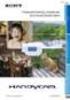 3-286-591-13(1) Cyfrowa kamera wideo z funkcją nagrywania i twardym dyskiem Korzystanie z kamery 11 Czynności wstępne 18 Podręcznik kamery Handycam HDR-SR11E/SR12E Nagrywanie/ odtwarzanie 30 Edycja 55
3-286-591-13(1) Cyfrowa kamera wideo z funkcją nagrywania i twardym dyskiem Korzystanie z kamery 11 Czynności wstępne 18 Podręcznik kamery Handycam HDR-SR11E/SR12E Nagrywanie/ odtwarzanie 30 Edycja 55
Długopis z ukrytą kamerą cyfrową HD
 Długopis z ukrytą kamerą cyfrową HD Instrukcja obsługi Nr produktu: 956256 Strona 1 z 5 1. Szczegóły produktu Nr Nazwa Opis 1 Przycisk obsługi Jest to wielofunkcyjny przycisk, którego funkcje zależą od
Długopis z ukrytą kamerą cyfrową HD Instrukcja obsługi Nr produktu: 956256 Strona 1 z 5 1. Szczegóły produktu Nr Nazwa Opis 1 Przycisk obsługi Jest to wielofunkcyjny przycisk, którego funkcje zależą od
Pierwsze kroki POLSKI CEL-SV3MA2G0
 Pierwsze kroki POLSKI CEL-SV3MA2G0 Zawartość zestawu Przed użyciem aparatu należy sprawdzić, czy w skład zestawu wchodzą poniższe elementy. W przypadku braku niektórych elementów należy skontaktować się
Pierwsze kroki POLSKI CEL-SV3MA2G0 Zawartość zestawu Przed użyciem aparatu należy sprawdzić, czy w skład zestawu wchodzą poniższe elementy. W przypadku braku niektórych elementów należy skontaktować się
Podręcznik kamery Handycam
 3-286-599-13(1) Korzystanie z kamery 11 Cyfrowa kamera wideo z funkcją nagrywania i twardym dyskiem Czynności wstępne 18 Podręcznik kamery Handycam HDR-SR10E Nagrywanie/ odtwarzanie 29 Edycja 56 Korzystanie
3-286-599-13(1) Korzystanie z kamery 11 Cyfrowa kamera wideo z funkcją nagrywania i twardym dyskiem Czynności wstępne 18 Podręcznik kamery Handycam HDR-SR10E Nagrywanie/ odtwarzanie 29 Edycja 56 Korzystanie
Pierwsze kroki POLSKI CEL-SV5BA2 G 0
 Pierwsze kroki POLSKI CEL-SV5BA2 G 0 Zawartość zestawu Przed użyciem aparatu należy sprawdzić, czy w skład zestawu wchodzą poniższe elementy. W przypadku braku niektórych elementów należy skontaktować
Pierwsze kroki POLSKI CEL-SV5BA2 G 0 Zawartość zestawu Przed użyciem aparatu należy sprawdzić, czy w skład zestawu wchodzą poniższe elementy. W przypadku braku niektórych elementów należy skontaktować
Podręcznik kamery Handycam
 3-288-520-13(1) Cyfrowa kamera wideo z funkcją nagrywania i twardym dyskiem Korzystanie z kamery Czynności wstępne 15 9 Podręcznik kamery Handycam HDR-TG1E/TG3E Nagrywanie/ Odtwarzanie 25 Edytowanie 50
3-288-520-13(1) Cyfrowa kamera wideo z funkcją nagrywania i twardym dyskiem Korzystanie z kamery Czynności wstępne 15 9 Podręcznik kamery Handycam HDR-TG1E/TG3E Nagrywanie/ Odtwarzanie 25 Edytowanie 50
Kamera. Nr produktu
 INSTRUKCJA OBSŁUGI Kamera Nr produktu 000401987 Strona 1 z 7 Instrukcja obsługi Opis kamery 1. LCD 2,5 cala 2. Slot USB i HDMI 3. Przycisk wł./wył. ze wskaźnikiem stanu naładowania (czerwony) 4. Przycisk
INSTRUKCJA OBSŁUGI Kamera Nr produktu 000401987 Strona 1 z 7 Instrukcja obsługi Opis kamery 1. LCD 2,5 cala 2. Slot USB i HDMI 3. Przycisk wł./wył. ze wskaźnikiem stanu naładowania (czerwony) 4. Przycisk
Stacja dokująca aparatu cyfrowego Polski
 HP Photosmart 6220 Stacja dokująca aparatu cyfrowego Polski Pozbywanie się zużytego sprzętu przez użytkowników w prywatnych gospodarstwach domowych w Unii Europejskiej Ten symbol na produkcie lub jego
HP Photosmart 6220 Stacja dokująca aparatu cyfrowego Polski Pozbywanie się zużytego sprzętu przez użytkowników w prywatnych gospodarstwach domowych w Unii Europejskiej Ten symbol na produkcie lub jego
Pierwsze kroki POLSKI CEL-SV7EA2 G 0
 Pierwsze kroki POLSKI CEL-SV7EA2 G 0 Zawartość zestawu Przed użyciem aparatu należy sprawdzić, czy w skład zestawu wchodzą poniższe elementy. W przypadku braku niektórych elementów należy skontaktować
Pierwsze kroki POLSKI CEL-SV7EA2 G 0 Zawartość zestawu Przed użyciem aparatu należy sprawdzić, czy w skład zestawu wchodzą poniższe elementy. W przypadku braku niektórych elementów należy skontaktować
Pierwsze kroki POLSKI CEL-SV7CA2G0
 Pierwsze kroki POLSKI CEL-SV7CA2G0 Zawartość zestawu Przed użyciem aparatu należy sprawdzić, czy w skład zestawu wchodzą poniższe elementy. W przypadku braku niektórych elementów należy skontaktować się
Pierwsze kroki POLSKI CEL-SV7CA2G0 Zawartość zestawu Przed użyciem aparatu należy sprawdzić, czy w skład zestawu wchodzą poniższe elementy. W przypadku braku niektórych elementów należy skontaktować się
Podręcznik kamery Handycam
 3-879-528-11(1) Cyfrowa kamera wideo z funkcją nagrywania i twardym dyskiem Korzystanie z kamery 8 Czynności wstępne 14 Podręcznik kamery Handycam HDR-CX11E/CX12E Nagrywanie/ odtwarzanie Edycja Korzystanie
3-879-528-11(1) Cyfrowa kamera wideo z funkcją nagrywania i twardym dyskiem Korzystanie z kamery 8 Czynności wstępne 14 Podręcznik kamery Handycam HDR-CX11E/CX12E Nagrywanie/ odtwarzanie Edycja Korzystanie
Cyfrowa kamera EVOLVE 1500HD Touch
 Cyfrowa kamera EVOLVE 1500HD Touch Skrócona instrukcja obsługi Dziękujemy za zakup cyfrowej kamery EVOLVE 1500 HD. Pozostałe informacje i szczegółową instrukcję obsługi można znaleźć na www.evolve.com.pl
Cyfrowa kamera EVOLVE 1500HD Touch Skrócona instrukcja obsługi Dziękujemy za zakup cyfrowej kamery EVOLVE 1500 HD. Pozostałe informacje i szczegółową instrukcję obsługi można znaleźć na www.evolve.com.pl
Cyfrowy aparat fotograficzny
 masterpage:right PL DSC-V1.book Page 1 Thursday, May 22, 2003 7:34 PM 3-082-311-11(1) Cyfrowy aparat fotograficzny Instrukcja obsługi Przed rozpoczęciem eksploatacji aparatu prosimy o dokładne zapoznanie
masterpage:right PL DSC-V1.book Page 1 Thursday, May 22, 2003 7:34 PM 3-082-311-11(1) Cyfrowy aparat fotograficzny Instrukcja obsługi Przed rozpoczęciem eksploatacji aparatu prosimy o dokładne zapoznanie
Okulary sportowe z wbudowaną kamerą HD, Hyundai X4s Sunnyboy, 1280 x 720 px, czarne
 INSTRUKCJA OBSŁUGI Okulary sportowe z wbudowaną kamerą HD, Hyundai X4s Sunnyboy, 1280 x 720 px, czarne Nr produktu 956428 Strona 1 z 5 1. Przegląd 1: Kamera 2: Przycisk operacyjny ON/OFF 3: Przycisk trybu
INSTRUKCJA OBSŁUGI Okulary sportowe z wbudowaną kamerą HD, Hyundai X4s Sunnyboy, 1280 x 720 px, czarne Nr produktu 956428 Strona 1 z 5 1. Przegląd 1: Kamera 2: Przycisk operacyjny ON/OFF 3: Przycisk trybu
Podręcznik kamery Handycam DCR-SX30E/SX31E/SX40E/SX41E/SX50E/ SX60E
 Kliknij Podręcznik kamery Handycam DCR-SX30E/SX31E/SX40E/SX41E/SX50E/ SX60E 2009 Sony Corporation 4-132-762-42(1) PL Korzystanie z pozycji Podręcznik kamery Handycam W niniejszej pozycji Podręcznik kamery
Kliknij Podręcznik kamery Handycam DCR-SX30E/SX31E/SX40E/SX41E/SX50E/ SX60E 2009 Sony Corporation 4-132-762-42(1) PL Korzystanie z pozycji Podręcznik kamery Handycam W niniejszej pozycji Podręcznik kamery
Mini kamera Full HD (AC-1080.ir)
 Mini kamera Full HD (AC-1080.ir) Szanowny Kliencie, dziękujemy za zakup mini kamery Full HD. Mała i lekka kamera nagrywa filmy w jakości Full HD nawet w ciemności, dzięki wbudowanym diodom podczerwieni.
Mini kamera Full HD (AC-1080.ir) Szanowny Kliencie, dziękujemy za zakup mini kamery Full HD. Mała i lekka kamera nagrywa filmy w jakości Full HD nawet w ciemności, dzięki wbudowanym diodom podczerwieni.
KAMERA INSPEKCYJNA MODEL: TV-EC2M INSTRUKCJA OBSŁUGI
 KAMERA INSPEKCYJNA MODEL: TV-EC2M INSTRUKCJA OBSŁUGI 1. PRZEGLĄD URZĄDZENIA 1. Ekran LCD 2. Przycisk OK 3. Dżojstik Przycisk LEWO Przycisk PRAWO Przycisk GÓRA ( MODE) Przycisk DÓŁ (MODE) 4. Przycisk POWER
KAMERA INSPEKCYJNA MODEL: TV-EC2M INSTRUKCJA OBSŁUGI 1. PRZEGLĄD URZĄDZENIA 1. Ekran LCD 2. Przycisk OK 3. Dżojstik Przycisk LEWO Przycisk PRAWO Przycisk GÓRA ( MODE) Przycisk DÓŁ (MODE) 4. Przycisk POWER
Wideoboroskop AX-B250
 Wideoboroskop AX-B250 Instrukcja obsługi Przed włączeniem urządzenia proszę przeczytać instrukcję. Instrukcja zawiera ważne informacje dotyczące bezpieczeństwa. Spis treści 1. Uwagi dotyczące bezpieczeństwa...
Wideoboroskop AX-B250 Instrukcja obsługi Przed włączeniem urządzenia proszę przeczytać instrukcję. Instrukcja zawiera ważne informacje dotyczące bezpieczeństwa. Spis treści 1. Uwagi dotyczące bezpieczeństwa...
Podręcznik kamery Handycam DCR-SX45E/SX65E/SX85E
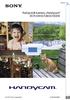 Kliknij Podręcznik kamery Handycam DCR-SX45E/SX65E/SX85E 2011 Sony Corporation 4-268-843-42(1) Korzystanie z Podręcznik kamery Handycam Podręcznik kamery Handycam zawiera wyczerpujące informacje na temat
Kliknij Podręcznik kamery Handycam DCR-SX45E/SX65E/SX85E 2011 Sony Corporation 4-268-843-42(1) Korzystanie z Podręcznik kamery Handycam Podręcznik kamery Handycam zawiera wyczerpujące informacje na temat
Niania elektroniczna Motorola Babyphone
 INSTRUKCJA OBSŁUGI Niania elektroniczna Motorola Babyphone Nr produktu 260051 Strona 1 z 8 1. Zakres dostawy: 1 x Jednostka rodzica 1 x Jednostka dziecka 2 x akumulator AAA dla jednostki rodzica 1 x zasilacz
INSTRUKCJA OBSŁUGI Niania elektroniczna Motorola Babyphone Nr produktu 260051 Strona 1 z 8 1. Zakres dostawy: 1 x Jednostka rodzica 1 x Jednostka dziecka 2 x akumulator AAA dla jednostki rodzica 1 x zasilacz
1. Zawartość opakowania. 2. Przegląd. Uwaga: Podręcznik skrócony Prestigio Roadrunner 530A5
 1. Zawartość opakowania 1. Samochodowy, cyfrowy rejestrator wideo 4. Kabel USB 2. Przyssawka montażowa 5. 3. Ładowarka samochodowa 6. Karta gwarancyjna 2. Przegląd 1 2 3 4 5 6 Dioda Obiektyw Głośnik Przycisk
1. Zawartość opakowania 1. Samochodowy, cyfrowy rejestrator wideo 4. Kabel USB 2. Przyssawka montażowa 5. 3. Ładowarka samochodowa 6. Karta gwarancyjna 2. Przegląd 1 2 3 4 5 6 Dioda Obiektyw Głośnik Przycisk
DCR-SR58E/SR68E/SR78E/ SR88E/SX33E/SX34E/SX43E/ SX44E/SX53E/SX63E. Nagrywanie/odtwarzanie 21 4-170-096-42(1) 2010 Sony Corporation.
 4-170-096-42(1) Spis treści 9 Czynności przygotowawcze 12 Nagrywanie/odtwarzanie 21 Właściwe korzystanie z kamery 37 DCR-SR58E/SR68E/SR78E/ SR88E/SX33E/SX34E/SX43E/ SX44E/SX53E/SX63E CYFROWA KAMERA WIDEO
4-170-096-42(1) Spis treści 9 Czynności przygotowawcze 12 Nagrywanie/odtwarzanie 21 Właściwe korzystanie z kamery 37 DCR-SR58E/SR68E/SR78E/ SR88E/SX33E/SX34E/SX43E/ SX44E/SX53E/SX63E CYFROWA KAMERA WIDEO
Mini kamera HD AC-960.hd
 Mini kamera HD AC-960.hd Szanowny Kliencie, dziękujemy za zakup mini kamery HD. Prosimy o przeczytanie instrukcji i przestrzeganie podanych wskazówek i porad, abyście mogli Państwo optymalnie korzystać
Mini kamera HD AC-960.hd Szanowny Kliencie, dziękujemy za zakup mini kamery HD. Prosimy o przeczytanie instrukcji i przestrzeganie podanych wskazówek i porad, abyście mogli Państwo optymalnie korzystać
Instrukcja obsługi www.facebook.com/denverelectronics
 Instrukcja obsługi www.facebook.com/denverelectronics Wygląd i opis funkcji 1. 6. 11. 16. Klawisz menu Wyjściowe złącze sygnału TV Soczewki Głośnik 2. 7. 12. 17. Klawisz w górę. 3 Klawisz w dół 4. Klawisz
Instrukcja obsługi www.facebook.com/denverelectronics Wygląd i opis funkcji 1. 6. 11. 16. Klawisz menu Wyjściowe złącze sygnału TV Soczewki Głośnik 2. 7. 12. 17. Klawisz w górę. 3 Klawisz w dół 4. Klawisz
Instrukcja obsługi Rejestrator jazdy HD 50213
 Instrukcja obsługi Rejestrator jazdy HD 50213 Opis urządzenia 1. Reset 2. Góra 3. Tryb 4. Ok Potwierdź 5. Menu 6. Dół 7. Zasilanie 8. Wejście na kartę TF 9. Przycisk zabezpieczający (SOS) 10. Port USB
Instrukcja obsługi Rejestrator jazdy HD 50213 Opis urządzenia 1. Reset 2. Góra 3. Tryb 4. Ok Potwierdź 5. Menu 6. Dół 7. Zasilanie 8. Wejście na kartę TF 9. Przycisk zabezpieczający (SOS) 10. Port USB
INSTRUKCJA OBSŁUGI. Zegar ścienny szpiegowski z kamerą HD OctaCam (PX3788)
 Zegar ścienny szpiegowski z kamerą HD OctaCam (PX3788) Zawartość zestawu zegar ścienny zasilacz kabel AV pilot zdalnego sterowania z baterią elementy montażowe (kołek i śruba) instrukcja obsługa. INSTRUKCJA
Zegar ścienny szpiegowski z kamerą HD OctaCam (PX3788) Zawartość zestawu zegar ścienny zasilacz kabel AV pilot zdalnego sterowania z baterią elementy montażowe (kołek i śruba) instrukcja obsługa. INSTRUKCJA
Wstęp
 Aparat cyfrowy Wstęp Wstęp Funkcje urządzenia mogą być różne w zależności od producenta i modelu. Przed użyciem najlepiej jest zapoznać się z instrukcją obsługi urządzenia W instrukcji opisany jest aparat
Aparat cyfrowy Wstęp Wstęp Funkcje urządzenia mogą być różne w zależności od producenta i modelu. Przed użyciem najlepiej jest zapoznać się z instrukcją obsługi urządzenia W instrukcji opisany jest aparat
Cyfrowa ramka na zdjęcia
 DENVER DPF 741 Instrukcja użytkownika Cyfrowa ramka na zdjęcia OSTRZEŻENIE Kabel zasilania/urządzenie rozłączające powinny pozostać w gotowości do pracy/rozłączenia. 1 Wprowadzenie Gratulujemy zakupu cyfrowej
DENVER DPF 741 Instrukcja użytkownika Cyfrowa ramka na zdjęcia OSTRZEŻENIE Kabel zasilania/urządzenie rozłączające powinny pozostać w gotowości do pracy/rozłączenia. 1 Wprowadzenie Gratulujemy zakupu cyfrowej
Wygląd. 1.Soczewki 2.Przycisk nagrywania; 3.Przycisk migawki _ POL 01
 Wygląd 3 2 1 1.Soczewki 2.Przycisk nagrywania; 3.Przycisk migawki POL 01 13 10 12 11 6 7 8 9 4.Port micro USB 5.Przełącznik zasilania akumulatorem 4 6.Przycisk Do góry 7.Włącznik 5 8.Przycisk OK 9.Przycisk
Wygląd 3 2 1 1.Soczewki 2.Przycisk nagrywania; 3.Przycisk migawki POL 01 13 10 12 11 6 7 8 9 4.Port micro USB 5.Przełącznik zasilania akumulatorem 4 6.Przycisk Do góry 7.Włącznik 5 8.Przycisk OK 9.Przycisk
NAZWA PRODUKTU: Ukryta MINI KAMERA H2 PODSŁUCH Powerbank IR LED S151 Cechy produktu
 NAZWA PRODUKTU: Ukryta MINI KAMERA H2 PODSŁUCH Powerbank IR LED S151 Cechy produktu Bateria o bardzo dużej pojemności Dobrze ukryte Jedna przycisk obsługi jest proste i wygodne Ładowanie podczas nagrywania.
NAZWA PRODUKTU: Ukryta MINI KAMERA H2 PODSŁUCH Powerbank IR LED S151 Cechy produktu Bateria o bardzo dużej pojemności Dobrze ukryte Jedna przycisk obsługi jest proste i wygodne Ładowanie podczas nagrywania.
Podręcznik kamery Handycam DCR-SR37E/SR38E/SR47E/SR48E/SR57E/ SR67E/SR77E/SR87E
 Kliknij Podręcznik kamery Handycam DCR-SR37E/SR38E/SR47E/SR48E/SR57E/ SR67E/SR77E/SR87E 2009 Sony Corporation 4-124-312-12(1) PL Korzystanie z pozycji Podręcznik kamery Handycam W niniejszej pozycji Podręcznik
Kliknij Podręcznik kamery Handycam DCR-SR37E/SR38E/SR47E/SR48E/SR57E/ SR67E/SR77E/SR87E 2009 Sony Corporation 4-124-312-12(1) PL Korzystanie z pozycji Podręcznik kamery Handycam W niniejszej pozycji Podręcznik
Przewodnik pomocniczy
 Wykorzystaj w przypadku problemów lub pytań dotyczących obsługi tego Pilot zdalnego sterowania. Obsługiwane modele aparatów Oznaczenie elementów Przygotowanie Odpakowanie Wkładanie baterii Łączenie i aparatu
Wykorzystaj w przypadku problemów lub pytań dotyczących obsługi tego Pilot zdalnego sterowania. Obsługiwane modele aparatów Oznaczenie elementów Przygotowanie Odpakowanie Wkładanie baterii Łączenie i aparatu
ZEGAR Z KAMERĄ INSTRUKCJA UŻYTKOWANIA
 ZEGAR Z KAMERĄ 1.Informacje podstawowe INSTRUKCJA UŻYTKOWANIA Wysokiej jakości mikro kamera ukryta w pełni funkcjonalnym budziku, który działa z pozoru jak zwykły budzik. Dzięki temu zaawansowanemu urządzeniu
ZEGAR Z KAMERĄ 1.Informacje podstawowe INSTRUKCJA UŻYTKOWANIA Wysokiej jakości mikro kamera ukryta w pełni funkcjonalnym budziku, który działa z pozoru jak zwykły budzik. Dzięki temu zaawansowanemu urządzeniu
Podręcznik kamery Handycam HDR-CX100E/CX105E/CX106E
 Kliknij Podręcznik kamery Handycam HDR-CX100E/CX105E/CX106E 2009 Sony Corporation 4-134-153-41(1) PL Korzystanie z pozycji Podręcznik kamery Handycam Podręcznik kamery Handycam zawiera wyczerpujące informacje
Kliknij Podręcznik kamery Handycam HDR-CX100E/CX105E/CX106E 2009 Sony Corporation 4-134-153-41(1) PL Korzystanie z pozycji Podręcznik kamery Handycam Podręcznik kamery Handycam zawiera wyczerpujące informacje
Zegar ścienny z kamerą HD
 Zegar ścienny z kamerą HD Szanowny Kliencie, dziękujemy za zakup zegara ściennego z kamerą HD. Prosimy o przeczytanie instrukcji i przestrzeganie podanych wskazówek i porad, aby mogli Państwo optymalnie
Zegar ścienny z kamerą HD Szanowny Kliencie, dziękujemy za zakup zegara ściennego z kamerą HD. Prosimy o przeczytanie instrukcji i przestrzeganie podanych wskazówek i porad, aby mogli Państwo optymalnie
Skaner do slajdów i negatywów REFLECTA IMAGEBOX LCD9, z wbudowanym wyświetlaczem
 INSTRUKCJA OBSŁUGI Skaner do slajdów i negatywów REFLECTA IMAGEBOX LCD9, z wbudowanym wyświetlaczem Nr produktu 884041 Strona 1 z 5 1. Widok z przodu 2. Widok z tyłu Wejście zasilacza Złącze USB 2.0 Złącze
INSTRUKCJA OBSŁUGI Skaner do slajdów i negatywów REFLECTA IMAGEBOX LCD9, z wbudowanym wyświetlaczem Nr produktu 884041 Strona 1 z 5 1. Widok z przodu 2. Widok z tyłu Wejście zasilacza Złącze USB 2.0 Złącze
Podręcznik kamery Handycam
 2-698-885-51(1) Eksploatacja kamery Handycam z dyskiem twardym 10 Czynności wstępne 13 Podręcznik kamery Handycam DCR-SR30E/SR40E/SR50E/ SR60E/SR70E/SR80E Easy Handycam 26 Nagrywanie/ Odtwarzanie 31 Korzystanie
2-698-885-51(1) Eksploatacja kamery Handycam z dyskiem twardym 10 Czynności wstępne 13 Podręcznik kamery Handycam DCR-SR30E/SR40E/SR50E/ SR60E/SR70E/SR80E Easy Handycam 26 Nagrywanie/ Odtwarzanie 31 Korzystanie
Więcej informacji zawiera instrukcja obsługi na załączonej płycie CD-ROM.
 Więcej informacji zawiera instrukcja obsługi na załączonej płycie CD-ROM. Prezentacja produktu Widok od przodu 1 2 3 4 Polski 5 6 7 8 9 10 1. Przycisk migawki 2. Włącznik 3. Głośnik 4. Dioda samowyzwalacza
Więcej informacji zawiera instrukcja obsługi na załączonej płycie CD-ROM. Prezentacja produktu Widok od przodu 1 2 3 4 Polski 5 6 7 8 9 10 1. Przycisk migawki 2. Włącznik 3. Głośnik 4. Dioda samowyzwalacza
INSTRUKCJA UŻYTKOWNIKA. Mini DVR MD-80
 INSTRUKCJA UŻYTKOWNIKA Mini DVR MD-80 Najważniejsze cechy urządzenia: Nagrywanie video i audio Zasilanie z wbudowanego akumulatora lub ze złącza USB Przetwornik o dużej rozdzielczości 2Mpix CMOS Bardzo
INSTRUKCJA UŻYTKOWNIKA Mini DVR MD-80 Najważniejsze cechy urządzenia: Nagrywanie video i audio Zasilanie z wbudowanego akumulatora lub ze złącza USB Przetwornik o dużej rozdzielczości 2Mpix CMOS Bardzo
Instrukcja obsługi do kamery interwencyjnej TV-8400
 Instrukcja obsługi do kamery interwencyjnej TV-8400 1. Wprowadzenie Rejestrator TV-8400 jest kamerą interwencyjną przeznaczoną do nagrywania zdarzeń, wypadków, lub nawet całej służby funkcjonariusza. Spełnia
Instrukcja obsługi do kamery interwencyjnej TV-8400 1. Wprowadzenie Rejestrator TV-8400 jest kamerą interwencyjną przeznaczoną do nagrywania zdarzeń, wypadków, lub nawet całej służby funkcjonariusza. Spełnia
Zawartość zestawu DPF-151 Przewód USB Podręcznik użytkownika CD-ROM z oprogramowaniem do kompresji zdjęć
 Z uwagi na bezpieczeństwo: Niniejszy podręcznik należy przeczytać, aby zapewnić właściwe użytkowanie produktu i uniknąć niebezpieczeństwa lub szkód materialnych. Odtwarzacza należy używać we właściwy sposób,
Z uwagi na bezpieczeństwo: Niniejszy podręcznik należy przeczytać, aby zapewnić właściwe użytkowanie produktu i uniknąć niebezpieczeństwa lub szkód materialnych. Odtwarzacza należy używać we właściwy sposób,
Ładowanie akumulatora. Wymiana akumulatora
 Ładowanie akumulatora UWAGA: Gdy używa się zasilacza prądu przemiennego, wszystkie akumulatory korzystają z Dell ExpressCharge. Gdy system jest wyłączony, akumulator naładuje się do 80% pojemności w ciągu
Ładowanie akumulatora UWAGA: Gdy używa się zasilacza prądu przemiennego, wszystkie akumulatory korzystają z Dell ExpressCharge. Gdy system jest wyłączony, akumulator naładuje się do 80% pojemności w ciągu
Eura-Tech. Instrukcja Obsługi Aplikacji Mobilnej
 Eura-Tech Instrukcja Obsługi Aplikacji Mobilnej Pobieranie aplikacji Przed rozpoczęciem ustawiania kamery IP, pobierz i zainstaluj aplikację Eura Cam. W sklepie Google Play wyszukaj aplikację EuraCam Funkcjonalność
Eura-Tech Instrukcja Obsługi Aplikacji Mobilnej Pobieranie aplikacji Przed rozpoczęciem ustawiania kamery IP, pobierz i zainstaluj aplikację Eura Cam. W sklepie Google Play wyszukaj aplikację EuraCam Funkcjonalność
Rejestrator jazdy Full HD Model: 50204
 Rejestrator jazdy Full HD Model: 50204 1 Opis Wysokiej jakości rejestrator jazdy wyposażony jest w najbardziej zaawansowane technologie. Urządzenie może być używane zarówno jako kamera FULL HD jak i profesjonalny
Rejestrator jazdy Full HD Model: 50204 1 Opis Wysokiej jakości rejestrator jazdy wyposażony jest w najbardziej zaawansowane technologie. Urządzenie może być używane zarówno jako kamera FULL HD jak i profesjonalny
Talitor kamera w zapalniczce
 Talitor kamera w zapalniczce Poznań 2012 Cechy: mały rozmiar mały, dyskretny obiektyw kamery wskaźnik LED rozdzielczość 1280x960 dla 27fps rejestracja plików w formacie AVI rejestracja przez co najmniej
Talitor kamera w zapalniczce Poznań 2012 Cechy: mały rozmiar mały, dyskretny obiektyw kamery wskaźnik LED rozdzielczość 1280x960 dla 27fps rejestracja plików w formacie AVI rejestracja przez co najmniej
CYFROWY DYKTAFON 8GB AUVISIO
 CYFROWY DYKTAFON 8GB AUVISIO Szanowny Kliencie, dziękujemy za zakup cyfrowego dyktafonu. Prosimy o przeczytanie instrukcji i przestrzeganie podanych wskazówek i porad, aby mogli Państwo optymalnie korzystać
CYFROWY DYKTAFON 8GB AUVISIO Szanowny Kliencie, dziękujemy za zakup cyfrowego dyktafonu. Prosimy o przeczytanie instrukcji i przestrzeganie podanych wskazówek i porad, aby mogli Państwo optymalnie korzystać
Full HD CAR DVR PY0014
 Full HD CAR DVR PY0014 Owner s manual EN Wstęp Przed użyciem Dziękujemy za zakup naszego rejestratora samochodowego. Przed rozpoczęciem korzystania z urządzenia, prosimy o dokładne zapoznanie się z instrukcją
Full HD CAR DVR PY0014 Owner s manual EN Wstęp Przed użyciem Dziękujemy za zakup naszego rejestratora samochodowego. Przed rozpoczęciem korzystania z urządzenia, prosimy o dokładne zapoznanie się z instrukcją
KAMERA SPORTOWA Instrukcja obsługi v3.0 Wodoodporna Full HD 1080P
 KAMERA SPORTOWA Instrukcja obsługi v3.0 Wodoodporna Full HD 1080P OSTRZEŻENIA 1. Jest to urządzenie delikatne, o wysokiej precyzji, należy obchodzić się z nim z ostrożnością i uważać, aby nie upadło. 2.
KAMERA SPORTOWA Instrukcja obsługi v3.0 Wodoodporna Full HD 1080P OSTRZEŻENIA 1. Jest to urządzenie delikatne, o wysokiej precyzji, należy obchodzić się z nim z ostrożnością i uważać, aby nie upadło. 2.
1. Zawartość opakowania. 9. Odbiornik GPS kabel (tylko dla RR520G które budują funkcją GPS) 2. Przegląd. Podręcznik skrócony Prestigio Roadrunner 520
 1. Zawartość opakowania 1. Samochodowy, cyfrowy 4. Kabel USB 7. rejestrator wideo 2. Przyssawka montażowa 5. Kabel HDMI 8. Karta gwarancyjna 3. Ładowarka samochodowa 6. Kabel AV 9. Odbiornik GPS kabel
1. Zawartość opakowania 1. Samochodowy, cyfrowy 4. Kabel USB 7. rejestrator wideo 2. Przyssawka montażowa 5. Kabel HDMI 8. Karta gwarancyjna 3. Ładowarka samochodowa 6. Kabel AV 9. Odbiornik GPS kabel
NAZWA PRODUKTU: ORDRO DV-12 Kamera cyfrowa z pilotem Full HD 16x Zoom T237
 NAZWA PRODUKTU: ORDRO DV-12 Kamera cyfrowa z pilotem Full HD 16x Zoom T237 Cechy produktu polskie menu jakość video Full HD 1920x1080 30fps jakość zdjęć 20px 16x Digital Zoom nagrywanie po zmierzchu diody
NAZWA PRODUKTU: ORDRO DV-12 Kamera cyfrowa z pilotem Full HD 16x Zoom T237 Cechy produktu polskie menu jakość video Full HD 1920x1080 30fps jakość zdjęć 20px 16x Digital Zoom nagrywanie po zmierzchu diody
Cyfrowa ramka na zdjęcia
 DENVER DPF 537 Instrukcja użytkownika Cyfrowa ramka na zdjęcia OSTRZEŻENIE Kabel zasilania/urządzenie rozłączające powinny pozostać w gotowości do pracy/rozłączenia. 1 Wprowadzenie Gratulujemy zakupu cyfrowej
DENVER DPF 537 Instrukcja użytkownika Cyfrowa ramka na zdjęcia OSTRZEŻENIE Kabel zasilania/urządzenie rozłączające powinny pozostać w gotowości do pracy/rozłączenia. 1 Wprowadzenie Gratulujemy zakupu cyfrowej
DCR-HC36E/HC44E/HC46E/ HC94E/HC96E
 2-659-814-81(1) Digital Video Camera Recorder Instrukcja obsługi Návod k použití CZ DCR-HC36E/HC44E/HC46E/ HC94E/HC96E 2006 Sony Corporation Prosimy przeczytać w pierwszej kolejności Przed rozpoczęciem
2-659-814-81(1) Digital Video Camera Recorder Instrukcja obsługi Návod k použití CZ DCR-HC36E/HC44E/HC46E/ HC94E/HC96E 2006 Sony Corporation Prosimy przeczytać w pierwszej kolejności Przed rozpoczęciem
Instrukcja obsługi lampka LivingColors Iris
 Instrukcja obsługi lampka LivingColors Iris Rozpakowywanie i instalacja Rozpoczęcie korzystania z lampki LivingColors Po rozpakowaniu lampki LivingColors nie ma potrzeby parowania z nią pilota zdalnego
Instrukcja obsługi lampka LivingColors Iris Rozpakowywanie i instalacja Rozpoczęcie korzystania z lampki LivingColors Po rozpakowaniu lampki LivingColors nie ma potrzeby parowania z nią pilota zdalnego
Aktualizacja oprogramowania sprzętowego przekaźnika bezprzewodowego WT 7
 Aktualizacja oprogramowania sprzętowego przekaźnika bezprzewodowego WT 7 Dziękujemy za wybór produktu Nikon. W tej instrukcji opisano sposób aktualizacji oprogramowania sprzętowego przekaźnika bezprzewodowego
Aktualizacja oprogramowania sprzętowego przekaźnika bezprzewodowego WT 7 Dziękujemy za wybór produktu Nikon. W tej instrukcji opisano sposób aktualizacji oprogramowania sprzętowego przekaźnika bezprzewodowego
Podręcznik kamery Handycam HDR-TG5E/TG5VE/TG7VE
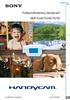 Kliknij Podręcznik kamery Handycam HDR-TG5E/TG5VE/TG7VE 2009 Sony Corporation 4-141-567-41(1) PL Korzystanie z pozycji Podręcznik kamery Handycam Podręcznik kamery Handycam zawiera wyczerpujące informacje
Kliknij Podręcznik kamery Handycam HDR-TG5E/TG5VE/TG7VE 2009 Sony Corporation 4-141-567-41(1) PL Korzystanie z pozycji Podręcznik kamery Handycam Podręcznik kamery Handycam zawiera wyczerpujące informacje
Wyłącznik czasowy GAO EMT757
 INSTRUKCJA OBSŁUGI Wyłącznik czasowy GAO EMT757 Produkt nr 552451 Instrukcja obsługi Strona 1 z 10 Cyfrowy programator czasowy Artykuł nr: EMT757 A. Funkcje 1. Cyfrowy programator czasowy (zwany dalej
INSTRUKCJA OBSŁUGI Wyłącznik czasowy GAO EMT757 Produkt nr 552451 Instrukcja obsługi Strona 1 z 10 Cyfrowy programator czasowy Artykuł nr: EMT757 A. Funkcje 1. Cyfrowy programator czasowy (zwany dalej
Instrukcja obsługi. 11017373 Skaner
 11017373 Skaner Instrukcja obsługi 1. Wymagania systemowe PC, laptop, desktop lub IBM w połączeniu z Pentium 166 MHz min. i aktywnym portem USB (Universal Serial Bus) Windows 2000/XP/Vista, CD-ROM, kolorowy
11017373 Skaner Instrukcja obsługi 1. Wymagania systemowe PC, laptop, desktop lub IBM w połączeniu z Pentium 166 MHz min. i aktywnym portem USB (Universal Serial Bus) Windows 2000/XP/Vista, CD-ROM, kolorowy
Mikrokamera ukryta w zegarku budziku T5000. Instrukcja obsługi
 Mikrokamera ukryta w zegarku budziku T5000 Instrukcja obsługi Środki ostrożności podczas użytkowania W celu bezpiecznego korzystania z urządzenia przed jego użyciem uważnie przeczytaj instrukcję obsługi.
Mikrokamera ukryta w zegarku budziku T5000 Instrukcja obsługi Środki ostrożności podczas użytkowania W celu bezpiecznego korzystania z urządzenia przed jego użyciem uważnie przeczytaj instrukcję obsługi.
Wygląd aparatu: POL 1
 Wygląd aparatu: ENGLISH Micro USB Micro HDMI Reset Micro SD LCD UP Down Mode TRANSLATION Micro USB Micro HDMI Reset Micro SD LCD Góra Dół Tryb ENGLISH Shutter key Power key Busy indicator WIFI indicator
Wygląd aparatu: ENGLISH Micro USB Micro HDMI Reset Micro SD LCD UP Down Mode TRANSLATION Micro USB Micro HDMI Reset Micro SD LCD Góra Dół Tryb ENGLISH Shutter key Power key Busy indicator WIFI indicator
Podręcznik kamery Handycam HDR-XR100E/XR105E/XR106E/XR200E/ XR200VE
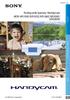 Kliknij Podręcznik kamery Handycam HDR-XR100E/XR105E/XR106E/XR200E/ XR200VE 2009 Sony Corporation 4-131-019-41(1) PL Korzystanie z pozycji Podręcznik kamery Handycam W niniejszej pozycji Podręcznik kamery
Kliknij Podręcznik kamery Handycam HDR-XR100E/XR105E/XR106E/XR200E/ XR200VE 2009 Sony Corporation 4-131-019-41(1) PL Korzystanie z pozycji Podręcznik kamery Handycam W niniejszej pozycji Podręcznik kamery
1. Zawartość opakowania. 9. Odbiornik GPS kabel (tylko dla RR520G które budują funkcją GPS) 2. Przegląd. Podręcznik skrócony Prestigio Roadrunner 520
 1. Zawartość opakowania 1. Samochodowy, cyfrowy 4. Kabel USB 7. rejestrator wideo 2. Przyssawka montażowa 5. Kabel HDMI 8. Karta gwarancyjna 3. Ładowarka samochodowa 6. Kabel AV 9. Odbiornik GPS kabel
1. Zawartość opakowania 1. Samochodowy, cyfrowy 4. Kabel USB 7. rejestrator wideo 2. Przyssawka montażowa 5. Kabel HDMI 8. Karta gwarancyjna 3. Ładowarka samochodowa 6. Kabel AV 9. Odbiornik GPS kabel
Radio z odtwarzaczem CD Lenco
 INSTRUKCJA OBSŁUGI Radio z odtwarzaczem CD Lenco Nr produktu 325823 Strona 1 z 9 1. Przycisk CD Program 2. Przycisk CD Repeat 3. Przycisk BBS 4. Wskaźnik zasilania 5. Wyświetlacz CD 6. Głośnik 7. Pokrywa
INSTRUKCJA OBSŁUGI Radio z odtwarzaczem CD Lenco Nr produktu 325823 Strona 1 z 9 1. Przycisk CD Program 2. Przycisk CD Repeat 3. Przycisk BBS 4. Wskaźnik zasilania 5. Wyświetlacz CD 6. Głośnik 7. Pokrywa
Instrukcja obsługi Rejestrator jazdy (50210)
 Instrukcja obsługi Rejestrator jazdy (50210) Opis produktu Opis baterii: Wskaźnik naładowania baterii: naładowana nieco słaba bateria słaba bateria Ładowanie baterii : 1. Podłącz rejestrator do ładowarki
Instrukcja obsługi Rejestrator jazdy (50210) Opis produktu Opis baterii: Wskaźnik naładowania baterii: naładowana nieco słaba bateria słaba bateria Ładowanie baterii : 1. Podłącz rejestrator do ładowarki
Aparat cyfrowy dla dzieci
 Aparat cyfrowy dla dzieci Szanowny Kliencie, dziękujemy za zakup aparatu cyfrowego dla dzieci. Prosimy o przeczytanie instrukcji i przestrzeganie podanych wskazówek i porad, aby mogli Państwo optymalnie
Aparat cyfrowy dla dzieci Szanowny Kliencie, dziękujemy za zakup aparatu cyfrowego dla dzieci. Prosimy o przeczytanie instrukcji i przestrzeganie podanych wskazówek i porad, aby mogli Państwo optymalnie
INSTRUKCJA OBSŁUGI PANELA DOTYKOWEGO EDX-S84 (SIEMENS)
 INSTRUKCJA OBSŁUGI PANELA DOTYKOWEGO EDX-S84 (SIEMENS) SPIS TREŚCI 1. BUDOWA PANELA DOTYKOWEGO... 3 2. WŁĄCZANIE/WYŁĄCZANIE... 4 3. BATERIA - ŁADOWANIE... 4 4. OBSŁUGA SALI... 5 4.1 WYBÓR SYGNAŁU... 5
INSTRUKCJA OBSŁUGI PANELA DOTYKOWEGO EDX-S84 (SIEMENS) SPIS TREŚCI 1. BUDOWA PANELA DOTYKOWEGO... 3 2. WŁĄCZANIE/WYŁĄCZANIE... 4 3. BATERIA - ŁADOWANIE... 4 4. OBSŁUGA SALI... 5 4.1 WYBÓR SYGNAŁU... 5
INSTRUKCJA UŻYTKOWNIKA
 INSTRUKCJA UŻYTKOWNIKA OV-CAM-01 Dziękujemy za zakup przenośnej kamery DVR naszej firmy. Aby obsługiwać ją we właściwy sposób, prosimy o uważne przeczytanie instrukcji przed rozpoczęciem korzystania z
INSTRUKCJA UŻYTKOWNIKA OV-CAM-01 Dziękujemy za zakup przenośnej kamery DVR naszej firmy. Aby obsługiwać ją we właściwy sposób, prosimy o uważne przeczytanie instrukcji przed rozpoczęciem korzystania z
1 Czytnik E-Booków 2 Pokrowiec ochronny 3 Słuchawki 4 Kabel USB 5 Skrócona instrukcja 6 Karta gwarancyjna. Zmniejszanie głośności
 Zawartość opakowania 1 Czytnik E-Booków 2 Pokrowiec ochronny 3 Słuchawki 4 Kabel USB 5 Skrócona instrukcja 6 Karta gwarancyjna Przegląd urządzenia 14 1 2 3 4 12 10 11 15 5 13 16 8 6 9 17 7 1 2 3 4 5 6
Zawartość opakowania 1 Czytnik E-Booków 2 Pokrowiec ochronny 3 Słuchawki 4 Kabel USB 5 Skrócona instrukcja 6 Karta gwarancyjna Przegląd urządzenia 14 1 2 3 4 12 10 11 15 5 13 16 8 6 9 17 7 1 2 3 4 5 6
NAZWA PRODUKTU: Mini metalowa kamera Full HD 1920x1080 detekcja ruchu S153 Cechy produktu
 NAZWA PRODUKTU: Mini metalowa kamera Full HD 1920x1080 detekcja ruchu S153 Cechy produktu Najwyższa jakość obrazu - nagrasz filmy z rozdzielczością Full HD 1080p 6 diody IR na podczerwień - do nagrań w
NAZWA PRODUKTU: Mini metalowa kamera Full HD 1920x1080 detekcja ruchu S153 Cechy produktu Najwyższa jakość obrazu - nagrasz filmy z rozdzielczością Full HD 1080p 6 diody IR na podczerwień - do nagrań w
Spis treści. Spis treści. Wprowadzenie. Wskazówki na temat obsługi. Cyfrowy noktowizor monokular. Spis treści DENVER NVI-500 DENVER NVI-500
 Spis treści Spis treści Cyfrowy noktowizor monokular Podręcznik użytkowania Model: Spis treści Wprowadzenie 3 Wskazówki na temat obsługi 4 Wprowadzenie do elementów 5 7 Instalacja baterii 7 Włączanie zasilania
Spis treści Spis treści Cyfrowy noktowizor monokular Podręcznik użytkowania Model: Spis treści Wprowadzenie 3 Wskazówki na temat obsługi 4 Wprowadzenie do elementów 5 7 Instalacja baterii 7 Włączanie zasilania
Aktualizacja oprogramowania sprzętowego bezprzewodowych pilotów zdalnego sterowania WR-1/WR-R10
 Aktualizacja oprogramowania sprzętowego bezprzewodowych pilotów zdalnego sterowania WR-1/WR-R10 Dziękujemy za wybór produktu Nikon. W tej instrukcji opisano sposób aktualizacji oprogramowania sprzętowego
Aktualizacja oprogramowania sprzętowego bezprzewodowych pilotów zdalnego sterowania WR-1/WR-R10 Dziękujemy za wybór produktu Nikon. W tej instrukcji opisano sposób aktualizacji oprogramowania sprzętowego
Mini odtwarzacz mp3 i radio / czarny Auvisio MPS-550.cube (PX1564) INSTRUKCJA OBSŁUGI
 Mini odtwarzacz mp3 i radio / czarny Auvisio MPS-550.cube (PX1564) INSTRUKCJA OBSŁUGI Zawartość zestawu: mini stacja MP3 kabel USB (Mini-USB do USB) kabel ze złączem 3,5 mm pasek na rękę instrukcja obsługi.
Mini odtwarzacz mp3 i radio / czarny Auvisio MPS-550.cube (PX1564) INSTRUKCJA OBSŁUGI Zawartość zestawu: mini stacja MP3 kabel USB (Mini-USB do USB) kabel ze złączem 3,5 mm pasek na rękę instrukcja obsługi.
System operacyjny Android wersja 4.2.2 Język polski
 ENDEAVOUR 800QC Skrócona instrukcja obsługi tabletu System operacyjny Android wersja 4.2.2 Język polski Dziękujemy wybranie produktu firmy Blaupunkt. Dokonali Państwo dobrego wyboru. Oczywiście będziemy
ENDEAVOUR 800QC Skrócona instrukcja obsługi tabletu System operacyjny Android wersja 4.2.2 Język polski Dziękujemy wybranie produktu firmy Blaupunkt. Dokonali Państwo dobrego wyboru. Oczywiście będziemy
Kamera monitorująca Mini DVR BS w zegarze
 INSTRUKCJA OBSŁUGI Kamera monitorująca Mini DVR BS w zegarze Nr produktu 754349 Strona 1 z 5 Bardzo dziękujemy za zakup jednego z naszych produktów, z pewnością nie będą Państwo żałować swojej decyzji.
INSTRUKCJA OBSŁUGI Kamera monitorująca Mini DVR BS w zegarze Nr produktu 754349 Strona 1 z 5 Bardzo dziękujemy za zakup jednego z naszych produktów, z pewnością nie będą Państwo żałować swojej decyzji.
Transmiter FM DNT MusicFly Select, czytnik SD, MP3, WMA
 INSTRUKCJA OBSŁUGI Transmiter FM DNT MusicFly Select, czytnik SD, MP3, WMA Nr produktu 372223 Strona 1 z 13 OPIS URZĄDZENIA Funkcje Wykorzystanie wszystkich pasm kanałów (87.6 ~ 107.9 MHz) 6 kanałów skonfigurowanych
INSTRUKCJA OBSŁUGI Transmiter FM DNT MusicFly Select, czytnik SD, MP3, WMA Nr produktu 372223 Strona 1 z 13 OPIS URZĄDZENIA Funkcje Wykorzystanie wszystkich pasm kanałów (87.6 ~ 107.9 MHz) 6 kanałów skonfigurowanych
INSTRUKCJA UŻYTKOWNIKA. Mini rejestrator cyfrowy MD-80P
 INSTRUKCJA UŻYTKOWNIKA Mini rejestrator cyfrowy MD-80P 1 Przedstawiony symbol informuje, że danego urządzenia elektrycznego lub elektronicznego, po zakończeniu jego eksploatacji, nie wolno wyrzucać razem
INSTRUKCJA UŻYTKOWNIKA Mini rejestrator cyfrowy MD-80P 1 Przedstawiony symbol informuje, że danego urządzenia elektrycznego lub elektronicznego, po zakończeniu jego eksploatacji, nie wolno wyrzucać razem
Polski. Informacje dotyczące bezpieczeństwa. Polski
 Niniejszy podręcznik zawiera następujące sekcje: Informacje dotyczące bezpieczeństwa na str. 35. Rozwiązywanie problemów z instalacją na str. 36. Znajdowanie dalszych informacji na str. 40. Informacje
Niniejszy podręcznik zawiera następujące sekcje: Informacje dotyczące bezpieczeństwa na str. 35. Rozwiązywanie problemów z instalacją na str. 36. Znajdowanie dalszych informacji na str. 40. Informacje
U-DRIVE DUAL. Instrukcja obsługi. Osobista czarna skrzynka kierowcy z kamerą cofania MT4056
 U-DRIVE DUAL Osobista czarna skrzynka kierowcy z kamerą cofania MT4056 Instrukcja obsługi PL Ogólne Kamera główna Gniazdo kamery tylnej Gniazdo USB/ ładowarki Gniazdo microsd Obiektyw kamery głównej Mikrofon
U-DRIVE DUAL Osobista czarna skrzynka kierowcy z kamerą cofania MT4056 Instrukcja obsługi PL Ogólne Kamera główna Gniazdo kamery tylnej Gniazdo USB/ ładowarki Gniazdo microsd Obiektyw kamery głównej Mikrofon
Instrukcja obsługi mikrofonu Easi-Speak
 Instrukcję obsługi należy zachować, aby móc z niej skorzystać w późniejszym czasie. Mikrofon Easi-Speak jest wyposażony w niewymienną baterię akumulatorową. Nie należy wyjmować baterii. Mikrofon Easi-Speak
Instrukcję obsługi należy zachować, aby móc z niej skorzystać w późniejszym czasie. Mikrofon Easi-Speak jest wyposażony w niewymienną baterię akumulatorową. Nie należy wyjmować baterii. Mikrofon Easi-Speak
Instrukcja obsługi Rejestrator jazdy (50206)
 Instrukcja obsługi Rejestrator jazdy (50206) 1 Instrukcja obsługi Opis produktu 1) Góra 2) Menu 3) Dół 4) Wejście USB 5) Kamera 6) Głośnik 7) OK 8) Mode 9) Power 10) Wyświetlacz 11) Slot na kartę 12) Diody
Instrukcja obsługi Rejestrator jazdy (50206) 1 Instrukcja obsługi Opis produktu 1) Góra 2) Menu 3) Dół 4) Wejście USB 5) Kamera 6) Głośnik 7) OK 8) Mode 9) Power 10) Wyświetlacz 11) Slot na kartę 12) Diody
Rejestrator jazdy MDV-2700.HD Somikon
 Rejestrator jazdy MDV-2700.HD Somikon Szanowny Kliencie, Dziękujemy za zakup rejestratora z uchwytem na nawigację. Z tą kamerą nagrasz wszystko to, co dzieję się na drodze. Prosimy o przeczytanie instrukcji
Rejestrator jazdy MDV-2700.HD Somikon Szanowny Kliencie, Dziękujemy za zakup rejestratora z uchwytem na nawigację. Z tą kamerą nagrasz wszystko to, co dzieję się na drodze. Prosimy o przeczytanie instrukcji
CAMCOLVC13 KAMERA WYSOKIEJ ROZDZIELCZOŚCI
 CAMCOLVC13 KAMERA WYSOKIEJ ROZDZIELCZOŚCI Instrukcja obsługi * Nie zawiera NOTA DOTYCZĄCA PRAW AUTORSKICH Niniejsza instrukcja objęta jest prawami autorskimi będącymi w posiadaniu firmy Velleman nv. Wszelkie
CAMCOLVC13 KAMERA WYSOKIEJ ROZDZIELCZOŚCI Instrukcja obsługi * Nie zawiera NOTA DOTYCZĄCA PRAW AUTORSKICH Niniejsza instrukcja objęta jest prawami autorskimi będącymi w posiadaniu firmy Velleman nv. Wszelkie
Easi-View Udostępniaj rezultaty swojej pracy całej grupie, przeglądaj obiekty trójwymiarowe, fotografuj i nagrywaj wideo
 Easi-View Udostępniaj rezultaty swojej pracy całej grupie, przeglądaj obiekty trójwymiarowe, fotografuj i nagrywaj wideo INSTRUKCJA UŻYTKOWNIKA www.tts-shopping.com Ważna informacja n Instrukcję tę należy
Easi-View Udostępniaj rezultaty swojej pracy całej grupie, przeglądaj obiekty trójwymiarowe, fotografuj i nagrywaj wideo INSTRUKCJA UŻYTKOWNIKA www.tts-shopping.com Ważna informacja n Instrukcję tę należy
Rejestrator jazdy DVR MDV-2700.VGA firmy Somikon z uchwytem na nawigację
 Rejestrator jazdy DVR MDV-2700.VGA firmy Somikon z uchwytem na nawigację Szanowny Kliencie, dziękujemy za zakup rejestratora z uchwytem na nawigację. Z tą kamerą nagrasz wszystko, co dzieje się na drodze.
Rejestrator jazdy DVR MDV-2700.VGA firmy Somikon z uchwytem na nawigację Szanowny Kliencie, dziękujemy za zakup rejestratora z uchwytem na nawigację. Z tą kamerą nagrasz wszystko, co dzieje się na drodze.
DCR-HC62E. Instrukcja obsługi CYFROWA KAMERA WIDEO. Nagrywanie/ Odtwarzanie 19. Czynności wstępne 8. Korzystanie z menu 35. Kopiowanie/Edycja 60
 3-286-463-51(1) CYFROWA KAMERA WIDEO Instrukcja obsługi Czynności wstępne 8 Nagrywanie/ Odtwarzanie 19 Korzystanie z menu 35 DCR-HC62E Kopiowanie/Edycja 60 Korzystanie z komputera 70 Rozwiązywanie problemów
3-286-463-51(1) CYFROWA KAMERA WIDEO Instrukcja obsługi Czynności wstępne 8 Nagrywanie/ Odtwarzanie 19 Korzystanie z menu 35 DCR-HC62E Kopiowanie/Edycja 60 Korzystanie z komputera 70 Rozwiązywanie problemów
TTS Jesteśmy dumni z bycia częścią
 Gwarancja i wsparcie Niniejszy produkt jest dostarczany wraz z roczną gwarancją obejmującą usterki wykryte podczas normalnego użytkowania. Gwarancja traci ważność w przypadku korzystania z aparatu Easi-View
Gwarancja i wsparcie Niniejszy produkt jest dostarczany wraz z roczną gwarancją obejmującą usterki wykryte podczas normalnego użytkowania. Gwarancja traci ważność w przypadku korzystania z aparatu Easi-View
Mini kamera VGA. Szanowny Kliencie,
 Mini kamera VGA Szanowny Kliencie, dziękujemy za zakup mini kamery. Prosimy o przeczytanie instrukcji i przestrzeganie podanych wskazówek i porad, aby mogli Państwo optymalnie korzystać z nowego produktu.
Mini kamera VGA Szanowny Kliencie, dziękujemy za zakup mini kamery. Prosimy o przeczytanie instrukcji i przestrzeganie podanych wskazówek i porad, aby mogli Państwo optymalnie korzystać z nowego produktu.
4. Kabel USB 7. Bateria wielokrotnego ładowania HADRON. 5. Kabel HDMI 8. Instrukcja szybkiego uruchomienia 6. Kabel AV 9. Torebka
 1. Zawartość opakowania 1. Cyfrowa kamera samochodowa Prestigio 2. Uchwyt z przyssawką 3. Ładowarka samochodowa 2. Przegląd urządzenia 1 2 3 4 5 6 7 Wskaźnik diodowy Obiektyw Drzwiczki baterii Gniazdo
1. Zawartość opakowania 1. Cyfrowa kamera samochodowa Prestigio 2. Uchwyt z przyssawką 3. Ładowarka samochodowa 2. Przegląd urządzenia 1 2 3 4 5 6 7 Wskaźnik diodowy Obiektyw Drzwiczki baterii Gniazdo
Podręcznik kamery Handycam
 3-214-658-51(1) Cyfrowa kamera wideo z funkcją nagrywania i twardym dyskiem Korzystanie z kamery 8 Czynności wstępne 15 Podręcznik kamery Handycam HDR-CX6EK/CX7E/ CX7EK Nagrywanie/ odtwarzanie 24 Edycja
3-214-658-51(1) Cyfrowa kamera wideo z funkcją nagrywania i twardym dyskiem Korzystanie z kamery 8 Czynności wstępne 15 Podręcznik kamery Handycam HDR-CX6EK/CX7E/ CX7EK Nagrywanie/ odtwarzanie 24 Edycja
DCR-SR37E/SR38E/SR47E/SR48E/SR57E/ SR67E/SR77E/SR87E
 4-124-309-41(1) http://www.sony.net/ PL/CZ/HU/SK DCR-SR37E/SR38E/SR47E/SR48E/SR57E/ SR67E/SR77E/SR87E Digital Video Camera Recorder Instrukcja obsługi Návod k použití A kamera használati útmutatója Návod
4-124-309-41(1) http://www.sony.net/ PL/CZ/HU/SK DCR-SR37E/SR38E/SR47E/SR48E/SR57E/ SR67E/SR77E/SR87E Digital Video Camera Recorder Instrukcja obsługi Návod k použití A kamera használati útmutatója Návod
Instrukcja obsługi aparatu Easi-View
 Instrukcję obsługi należy zachować, aby móc z niej skorzystać w późniejszym czasie. Aparat Easi-View należy trzymać z dala od wody i innych płynów. W przypadku wystąpienia wyładowania elektrostatycznego
Instrukcję obsługi należy zachować, aby móc z niej skorzystać w późniejszym czasie. Aparat Easi-View należy trzymać z dala od wody i innych płynów. W przypadku wystąpienia wyładowania elektrostatycznego
Gogle narciarskie z wbudowaną kamerą
 Gogle narciarskie z wbudowaną kamerą Szanowny Kliencie, dziękujemy za zakup gogli narciarskich z wbudowaną kamerą HD. Prosimy o przeczytanie instrukcji i przestrzeganie podanych wskazówek i porad, abyście
Gogle narciarskie z wbudowaną kamerą Szanowny Kliencie, dziękujemy za zakup gogli narciarskich z wbudowaną kamerą HD. Prosimy o przeczytanie instrukcji i przestrzeganie podanych wskazówek i porad, abyście
